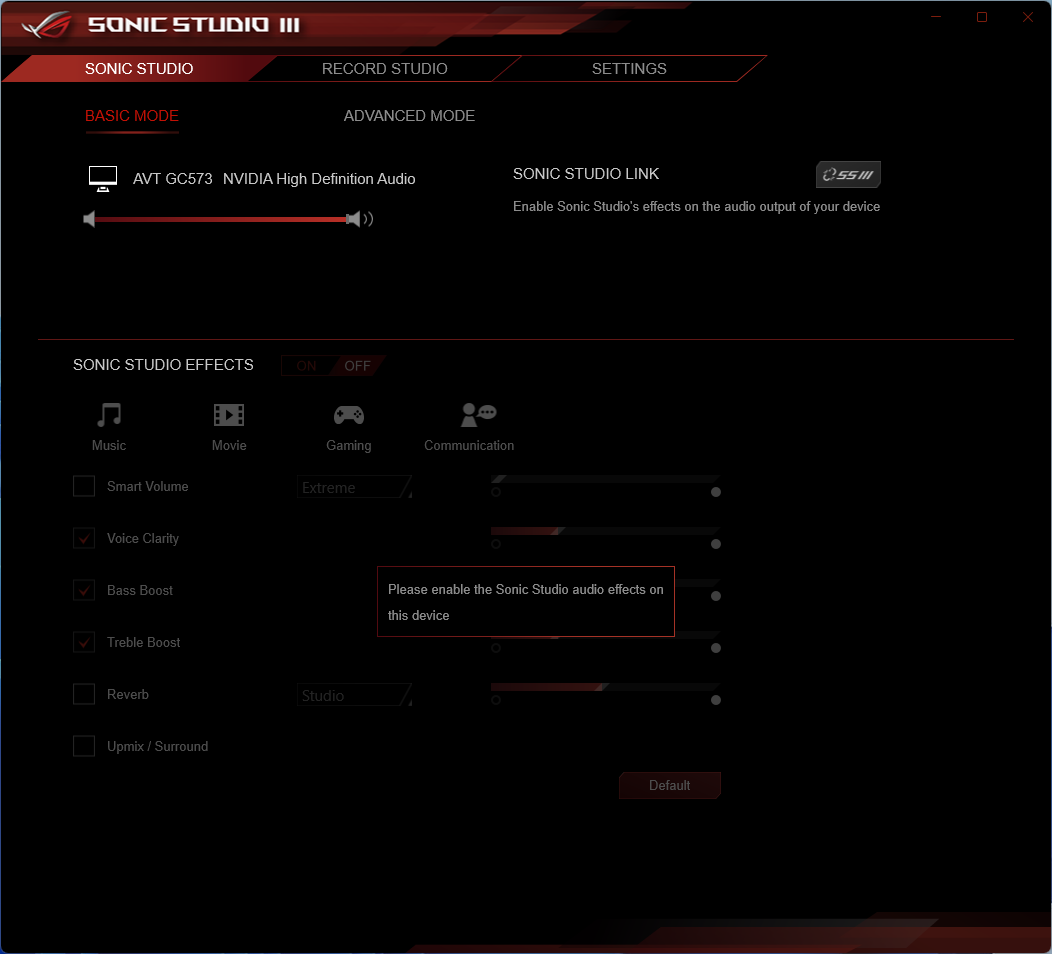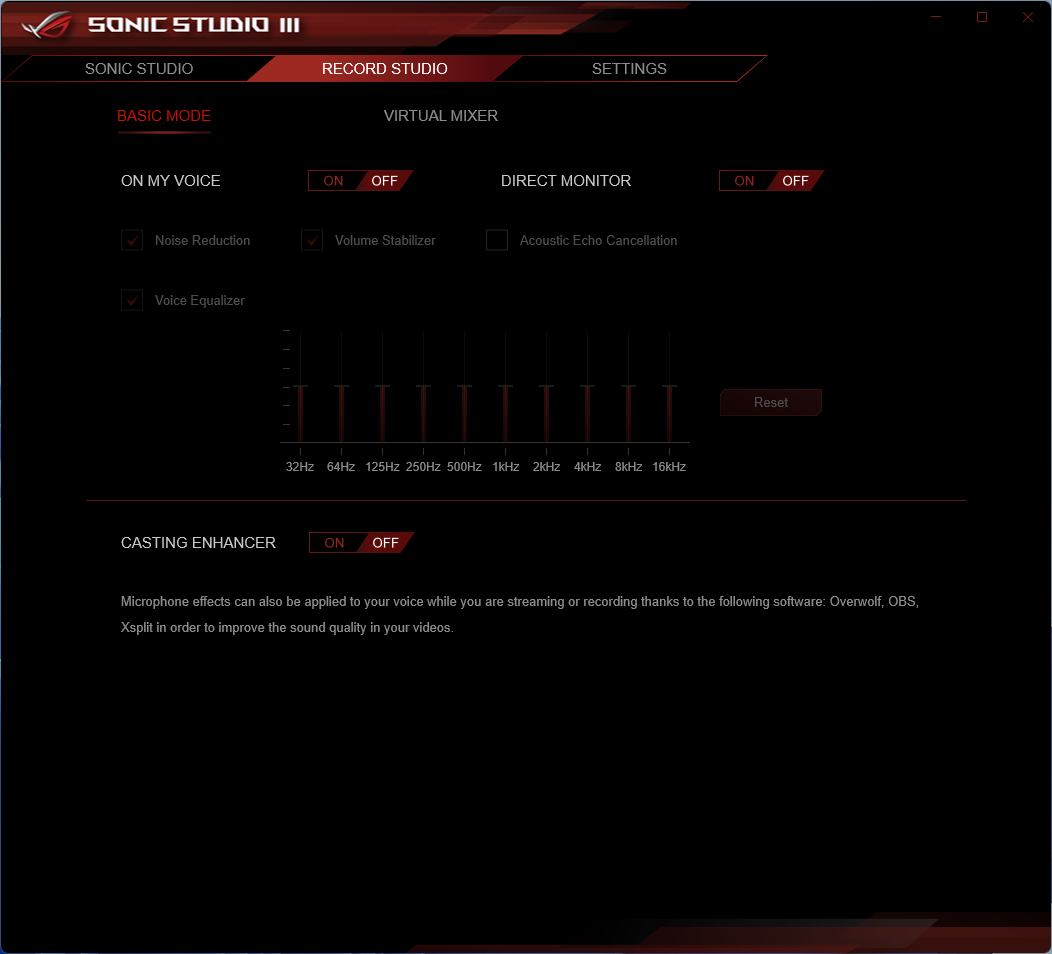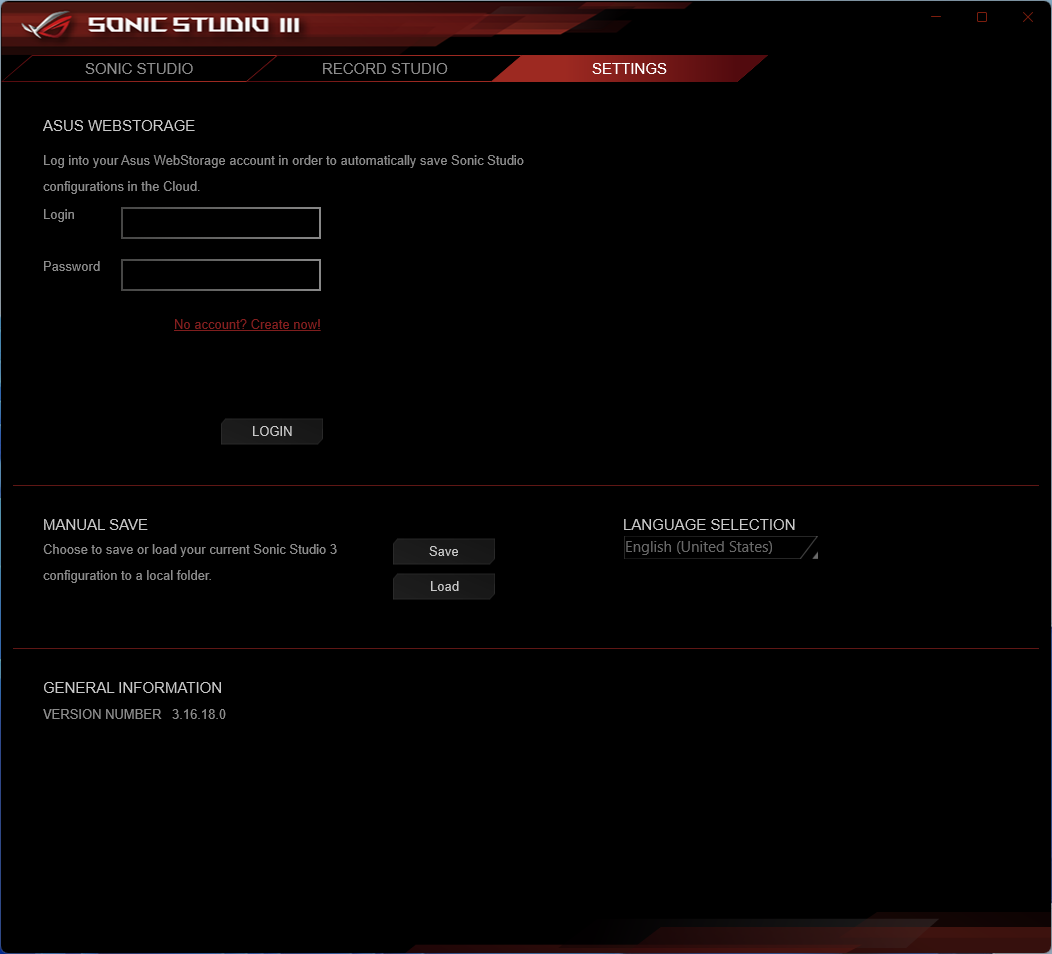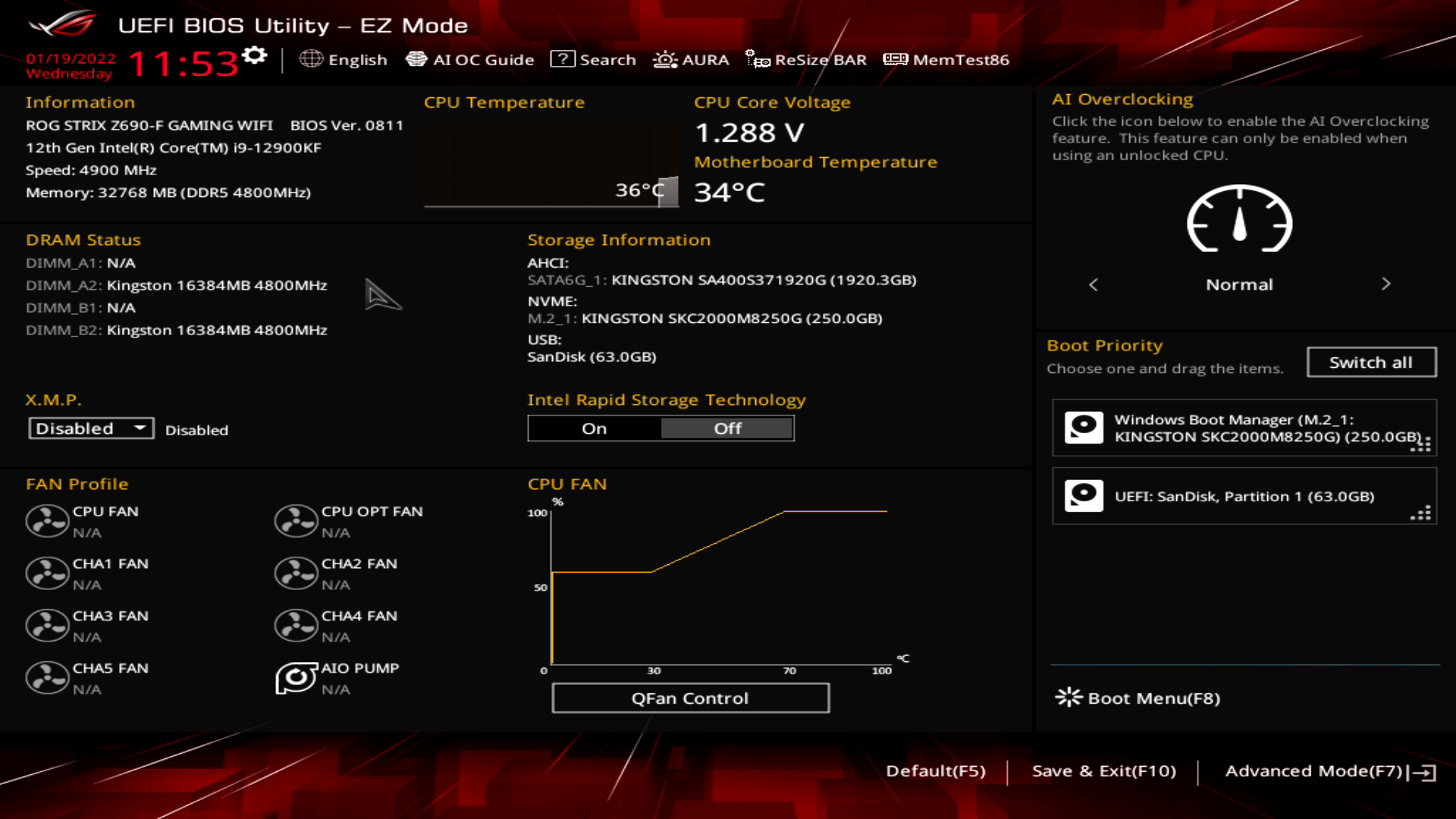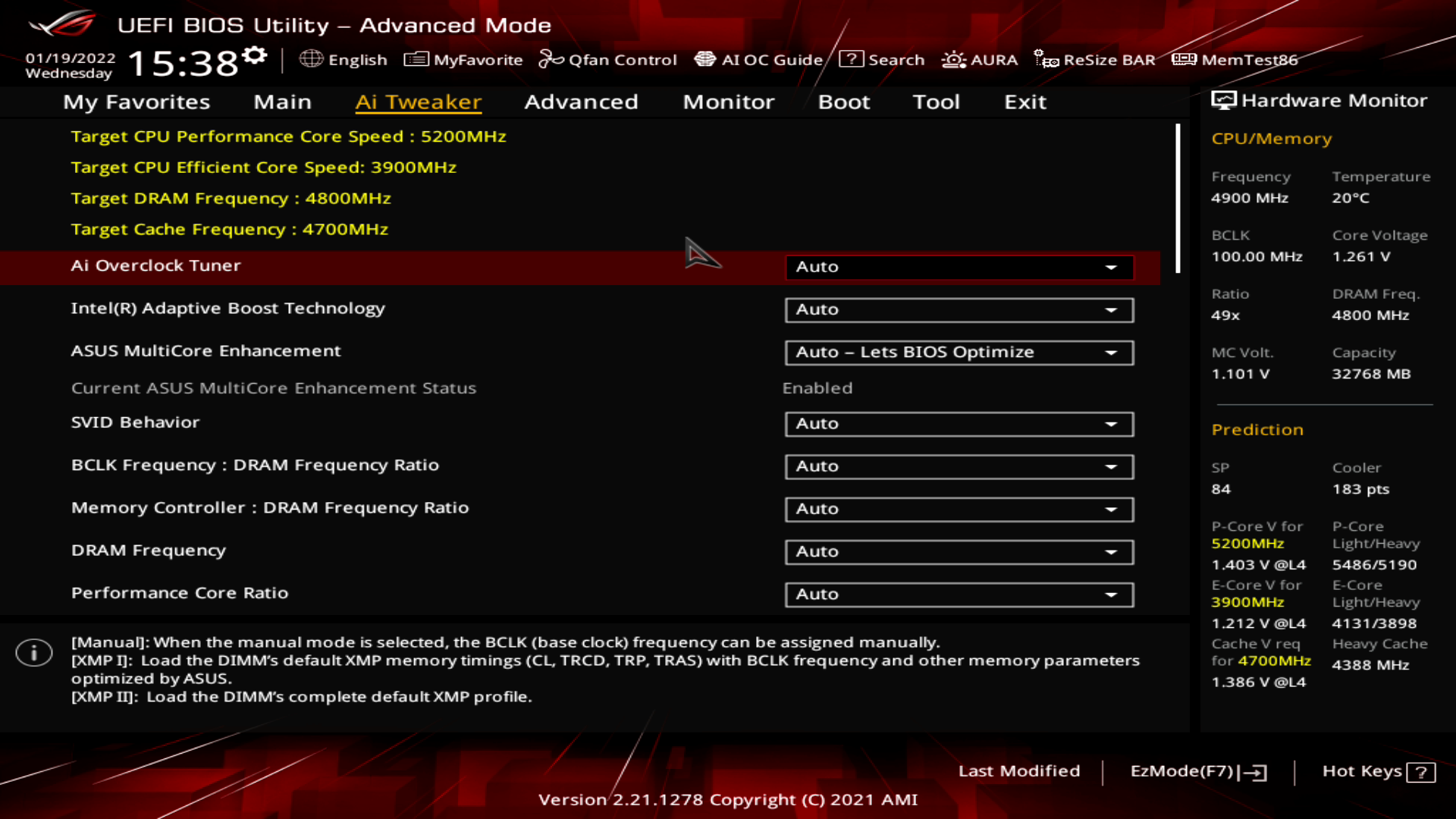Можливості UEFI
Як завжди, користувачеві доступні два види інтерфейсу UEFI — стандартний Advanced Mode та спрощений EZ Mode.
Перший збирає ключові параметри в рамках одного вікна. Можна відразу отримати зведення про систему, застосувати XMP-профіль, налаштувати криву обертів вентиляторів, ввімкнути/вимкнути технологію Intel Rapid Storage (RAID), перевизначити пріоритет завантаження з накопичувачів, а також запустити режим автоматичного розгону AI Overclocking.
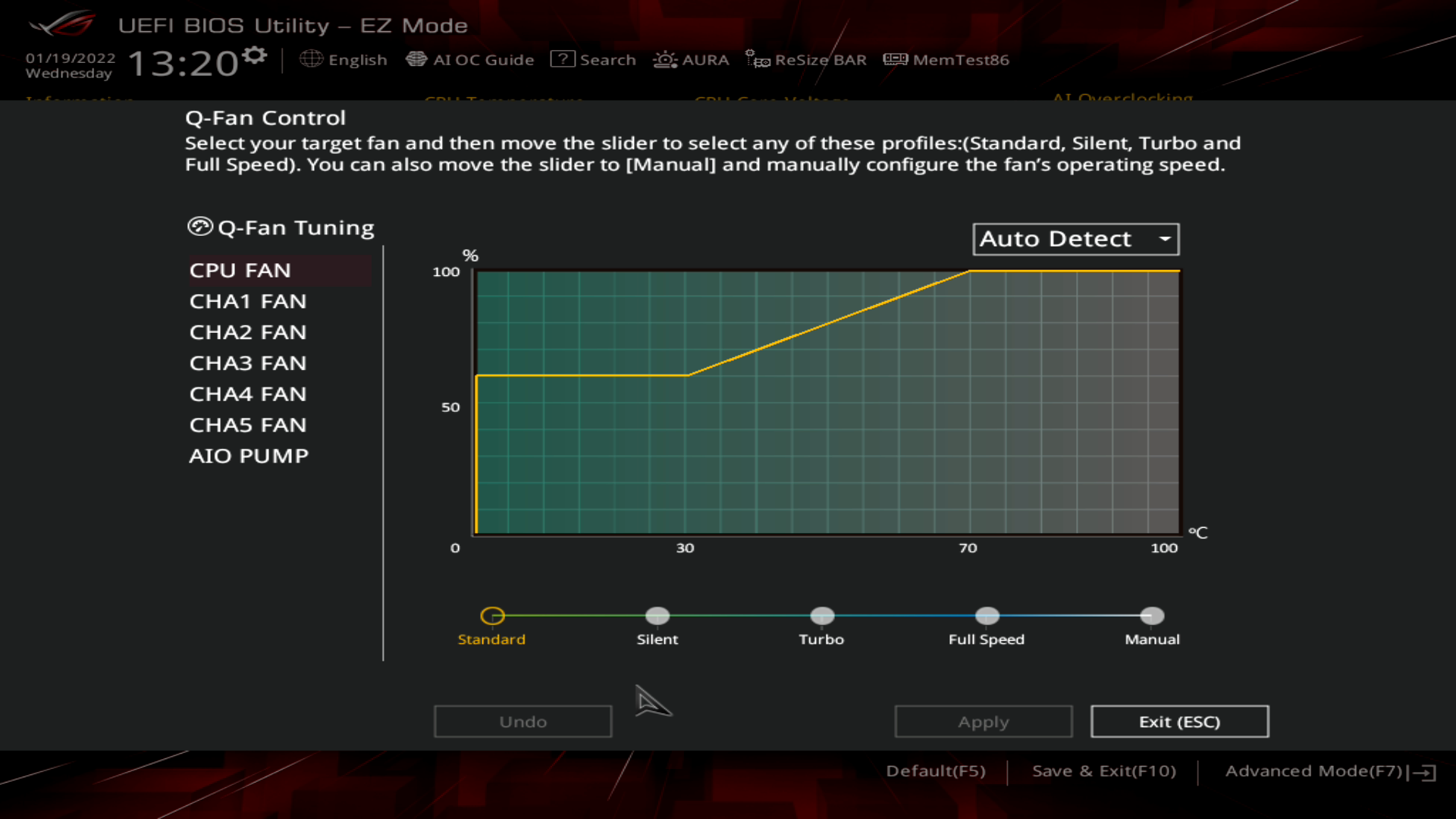
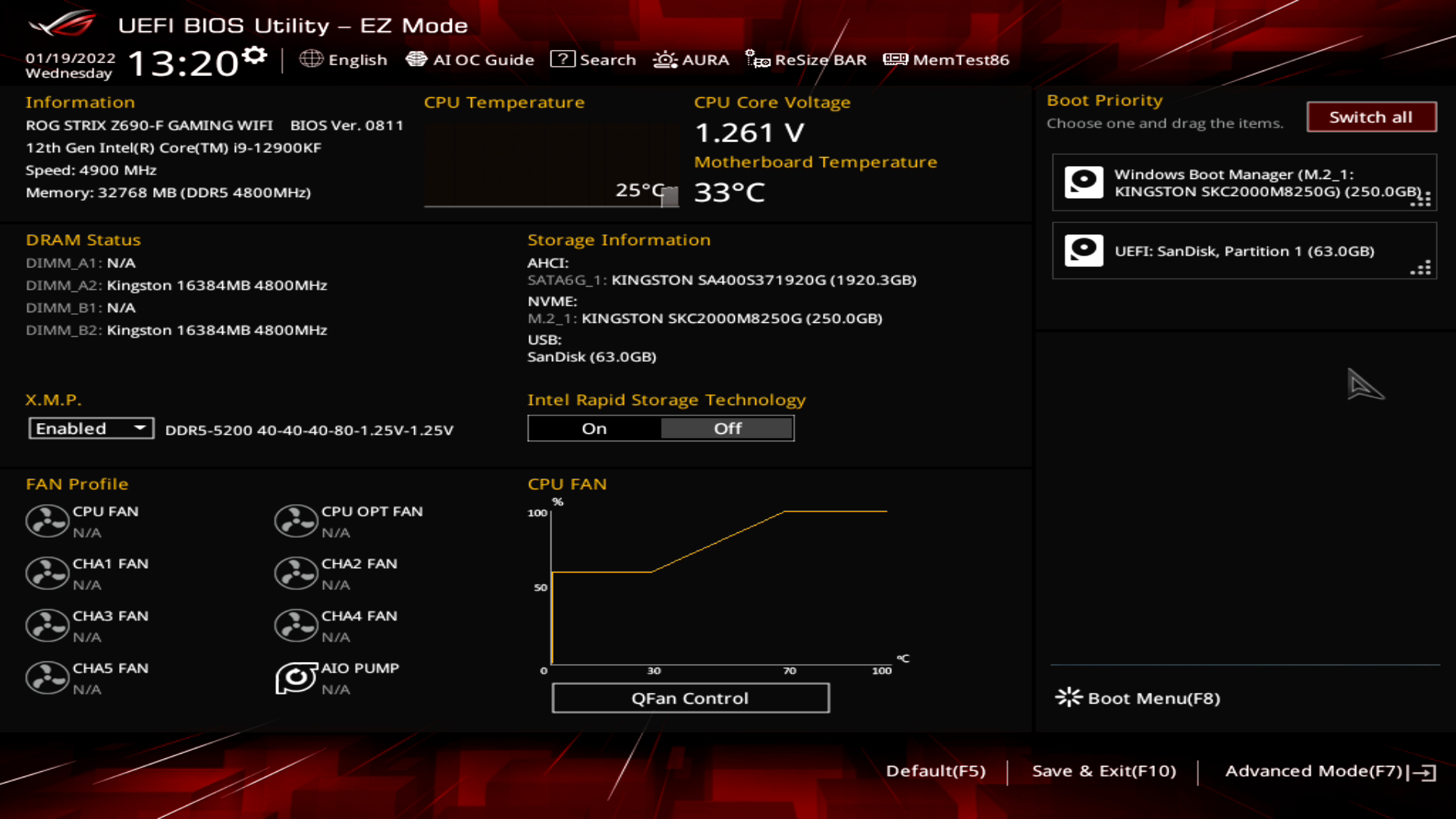
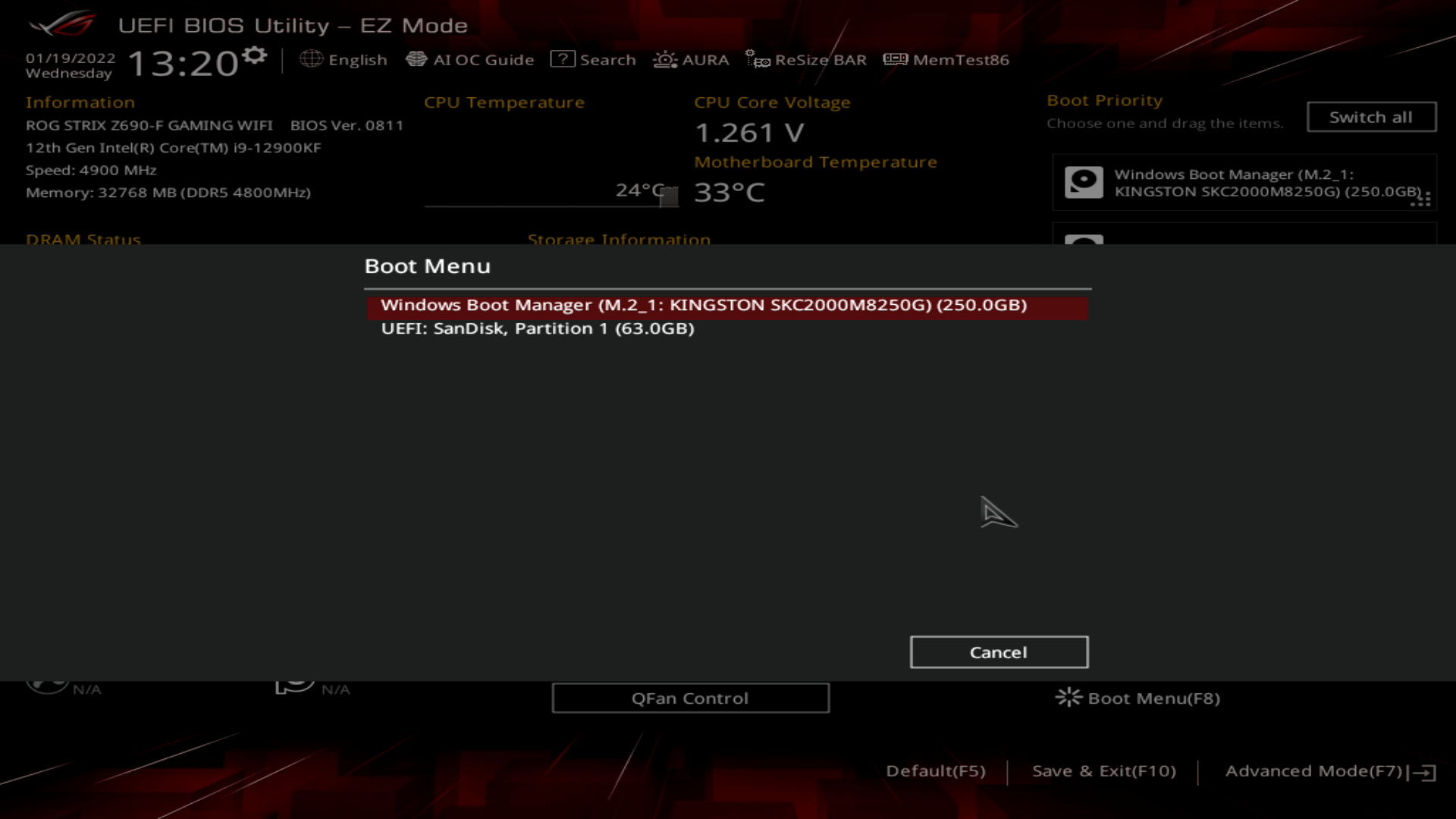
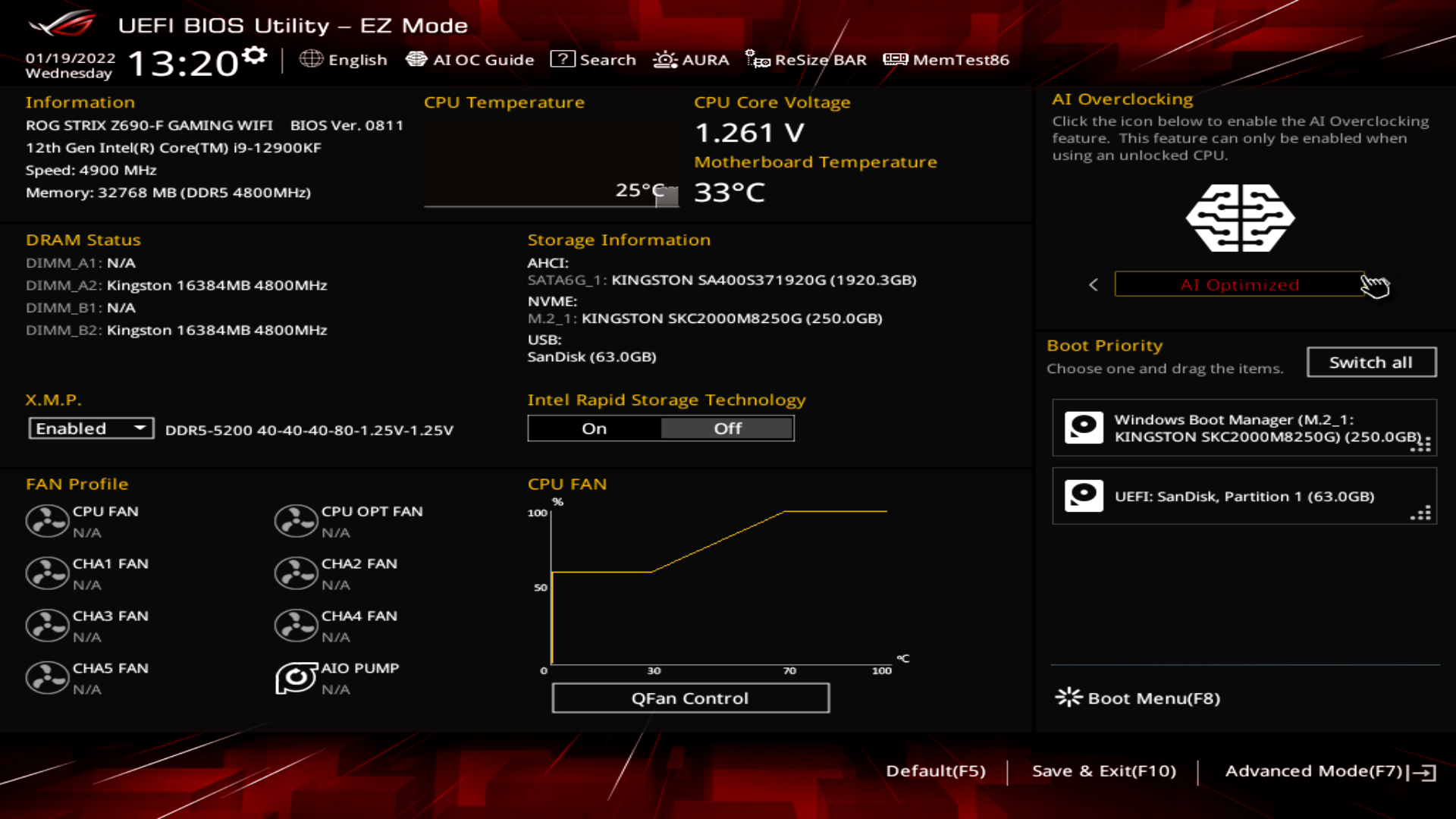
Після маніпуляцій AI Overclocking (цього ж можна досягти через Ai Suite 3 з-під ОС) система змінює свою заставку POST, приклад:
Тепер про верхню панель, яка буде супроводжувати користувача скрізь, звідси можна встановити системний час, вибрати мову UEFI, відкрити добірку налаштувань, що часто змінюються, запустити налаштування вентиляторів Q-fan, включити режим AI Overclocking, знайти необхідну опцію за допомогою пошуку, ввімкнути/вимкнути RGB-підсвічування AURA, ReSize BAR, а також запустити MemTest86.
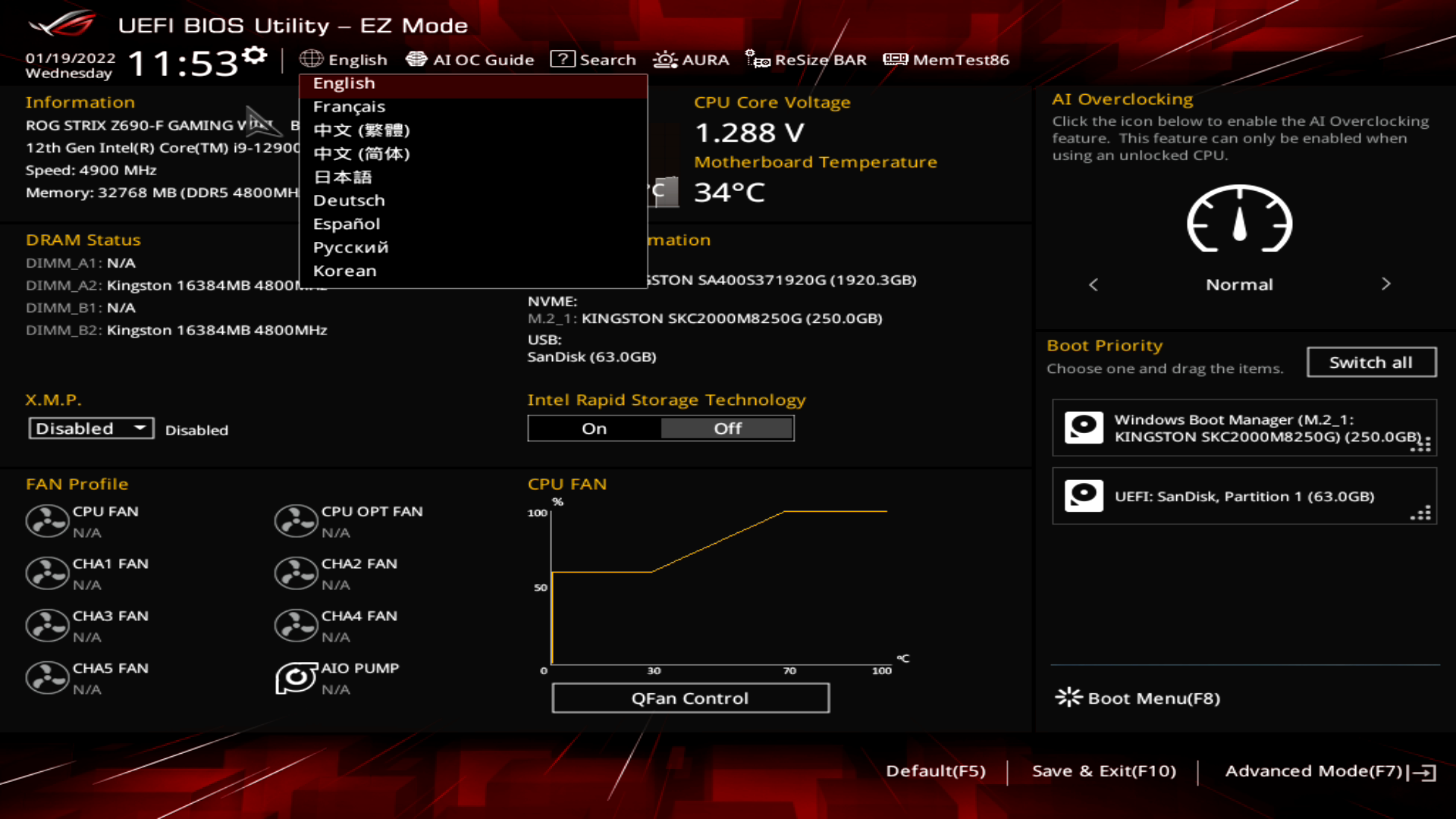
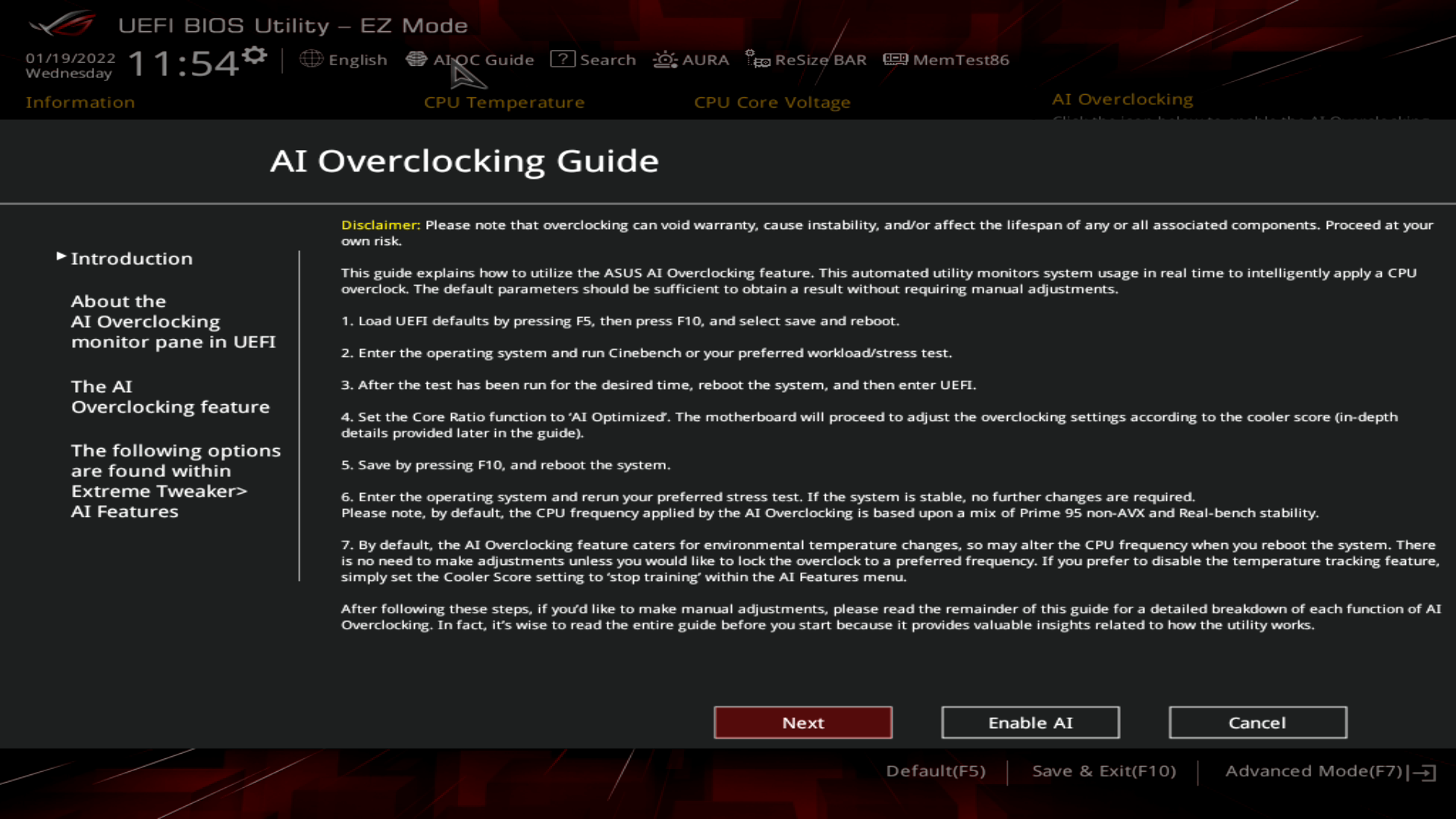
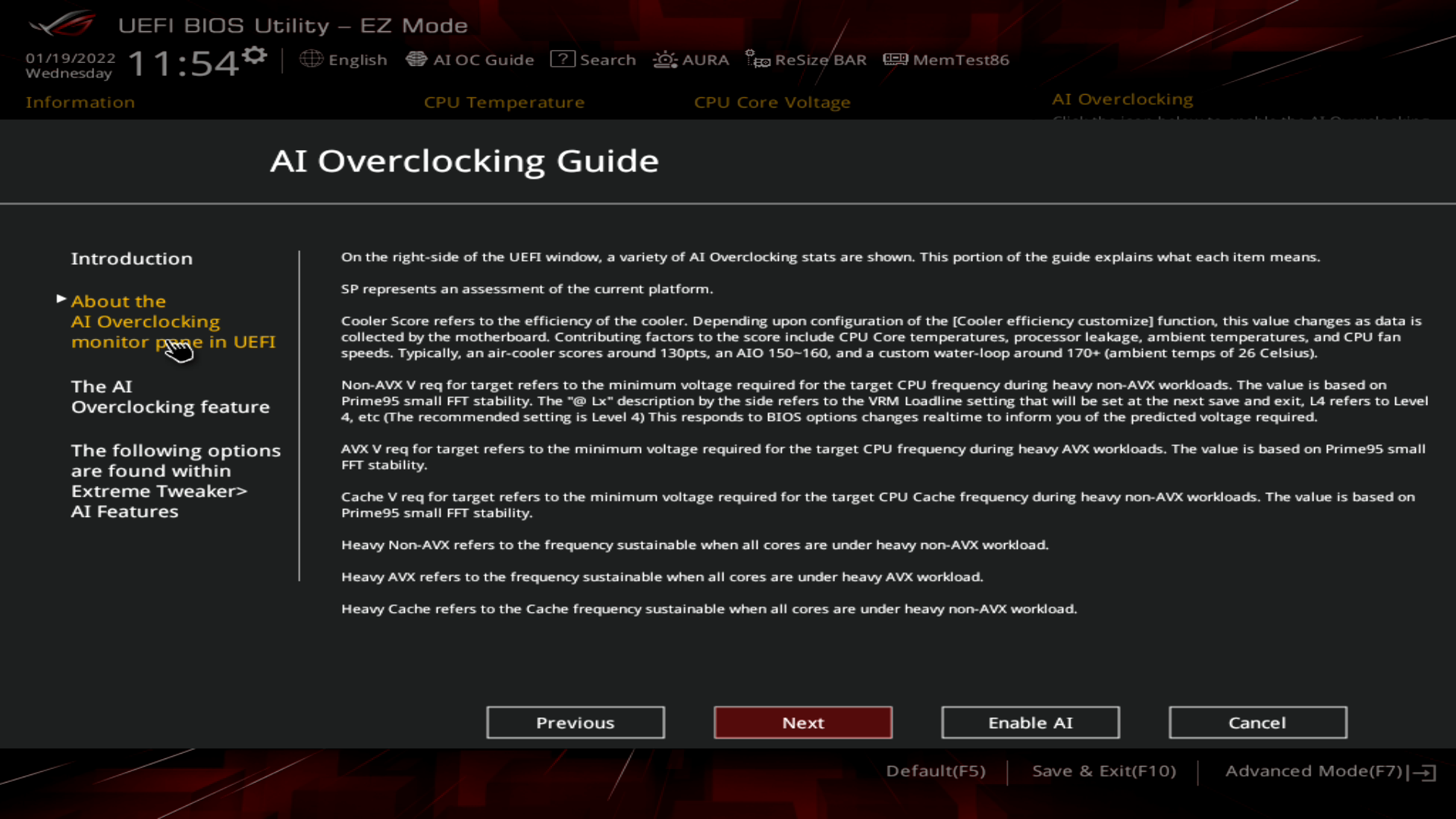
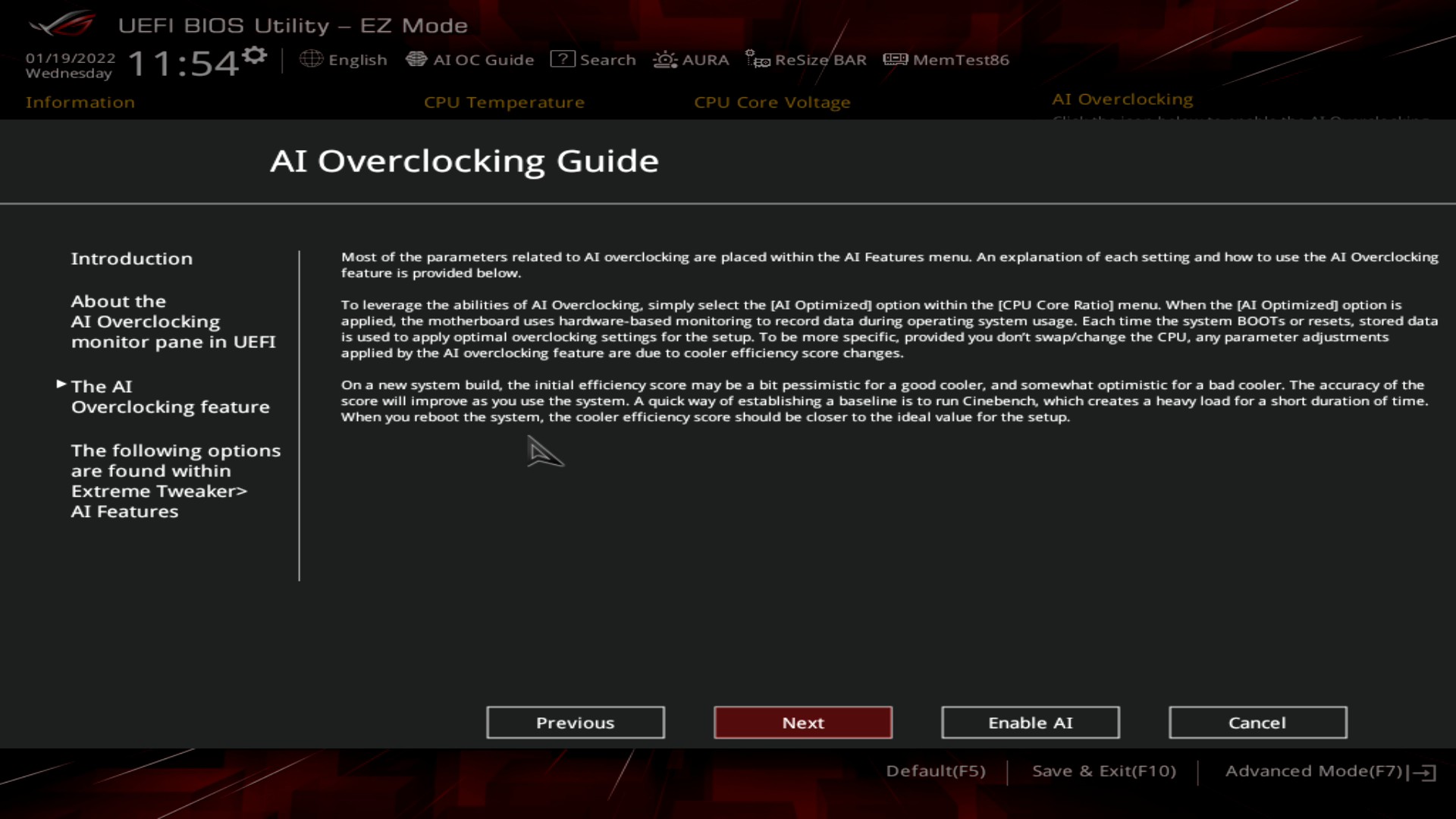
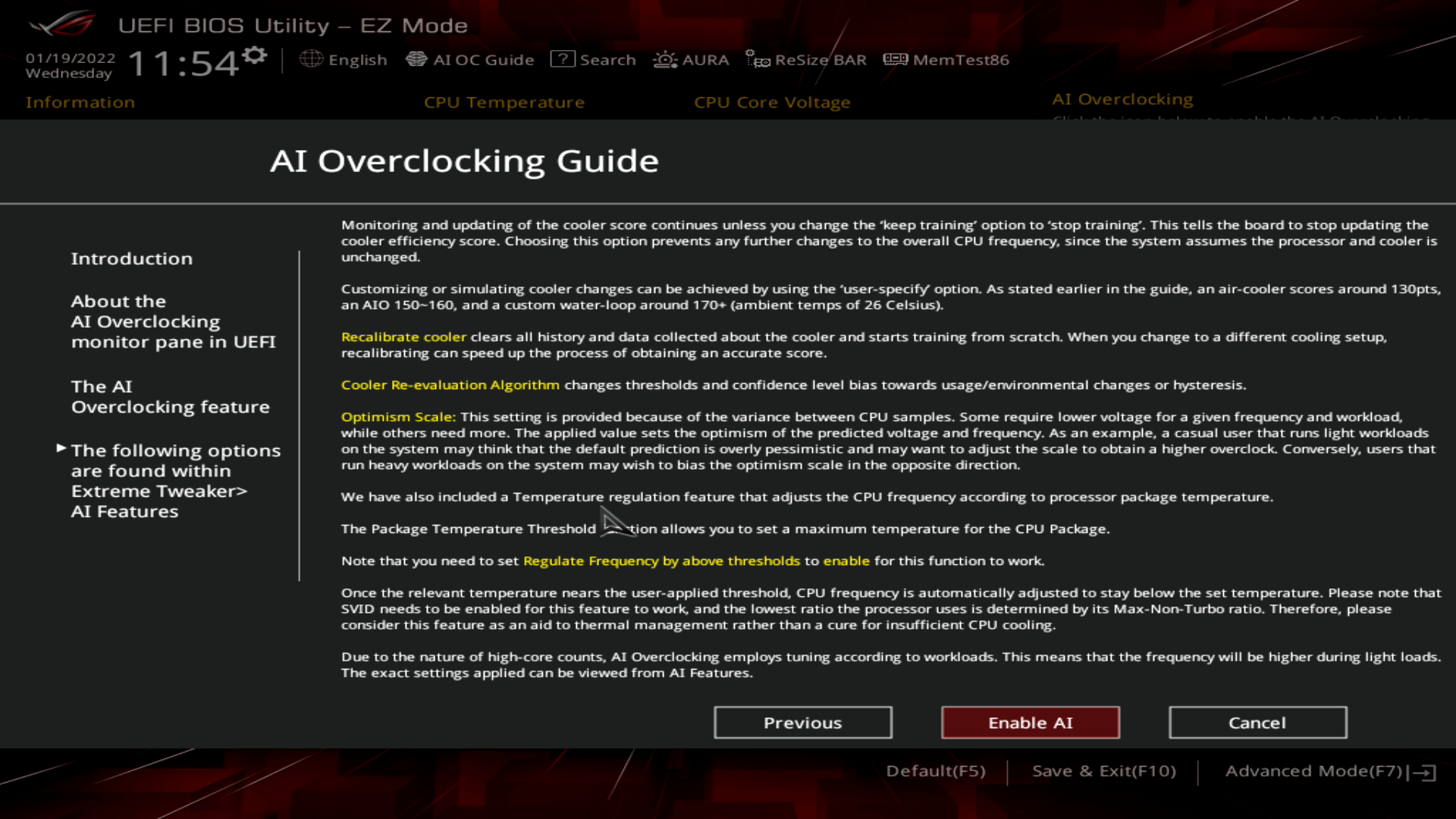
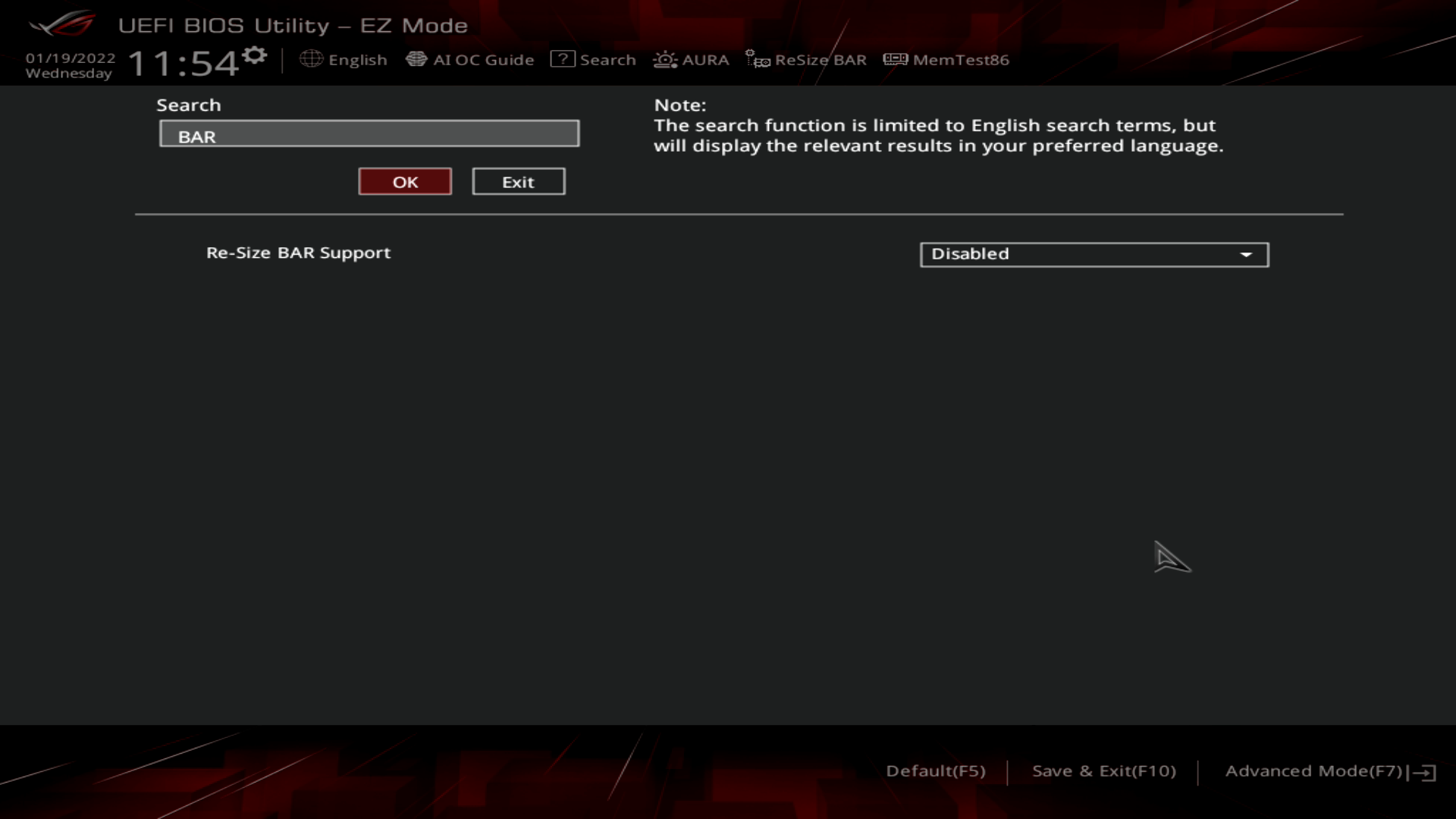
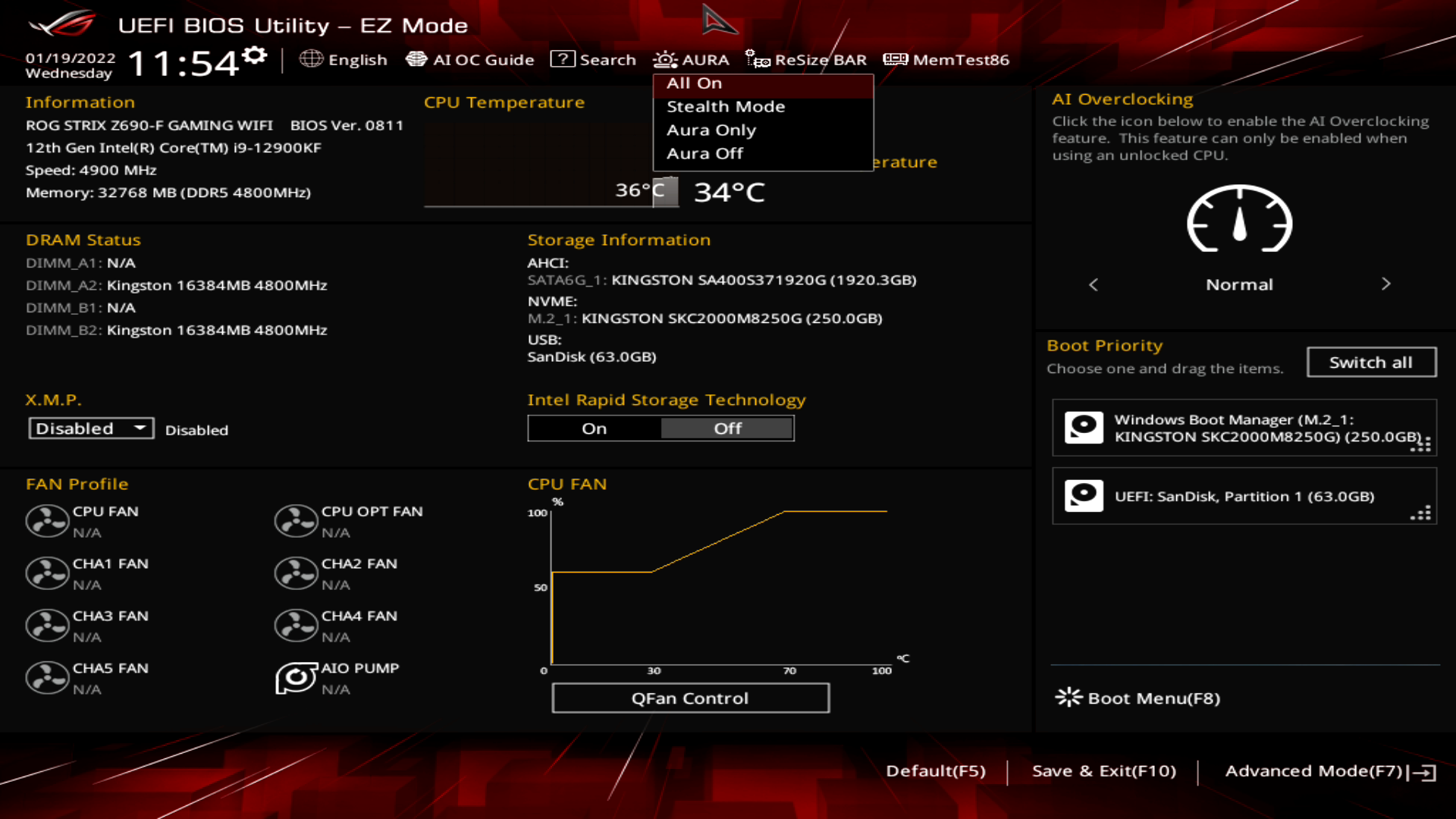
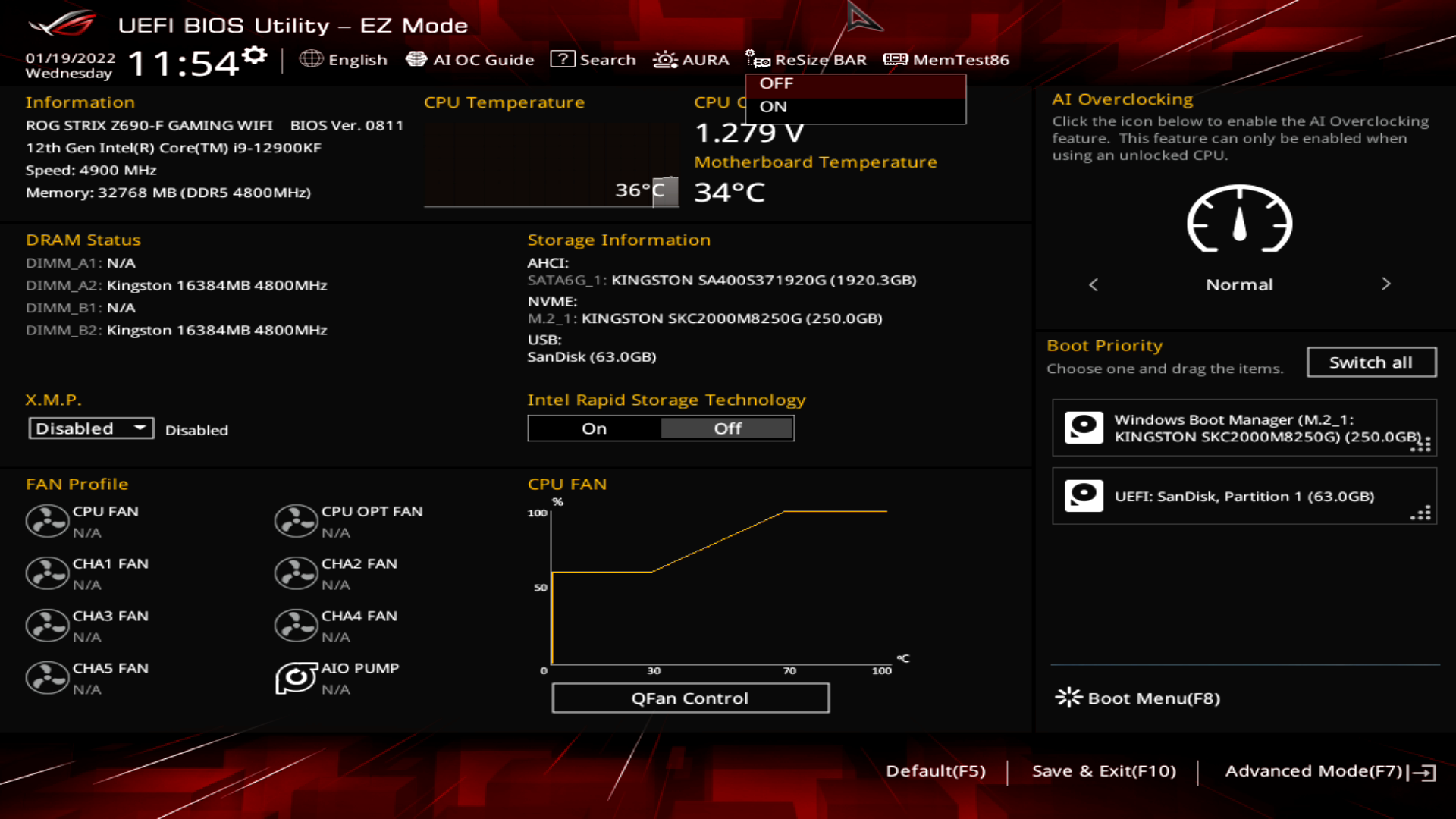
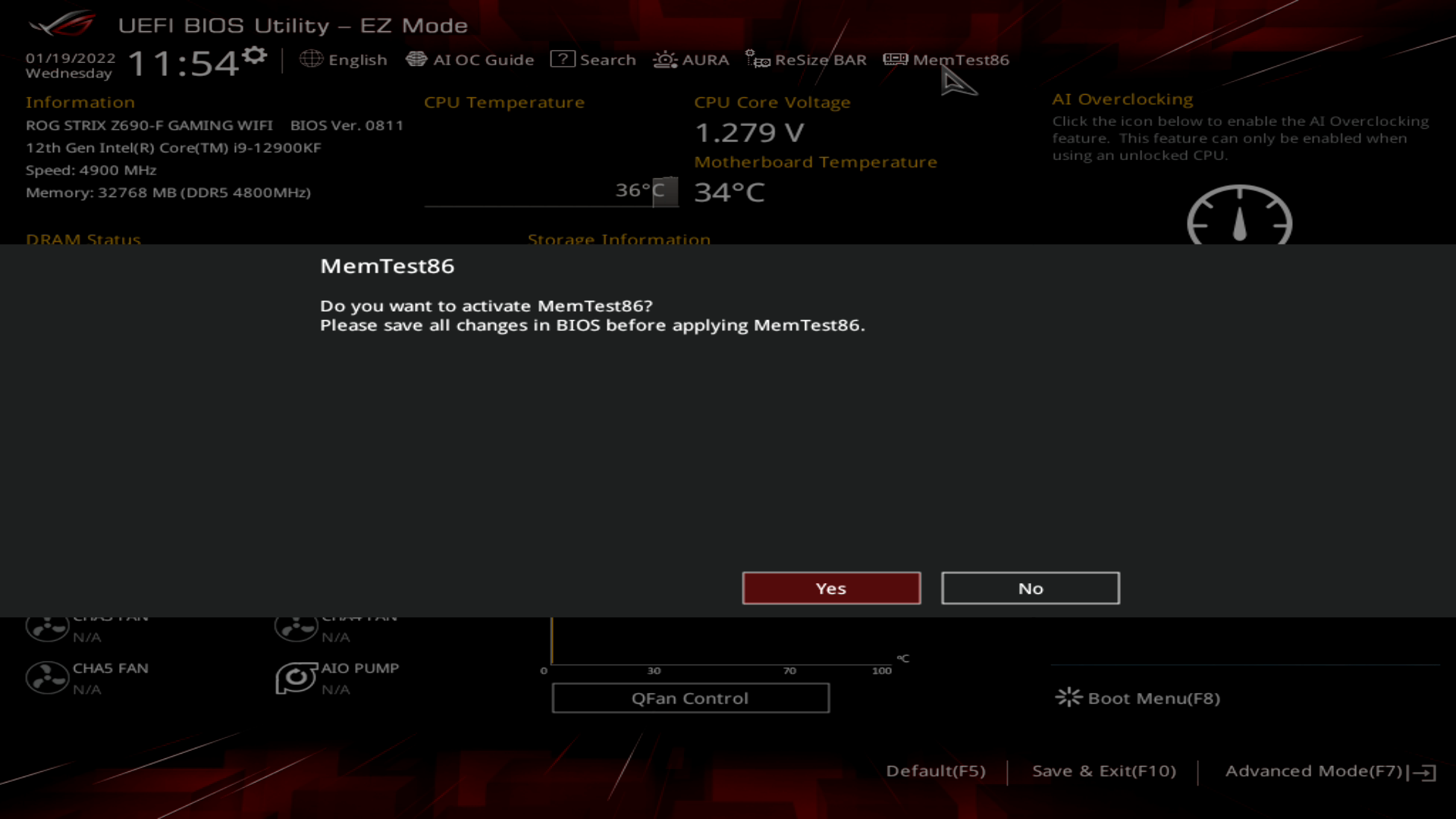
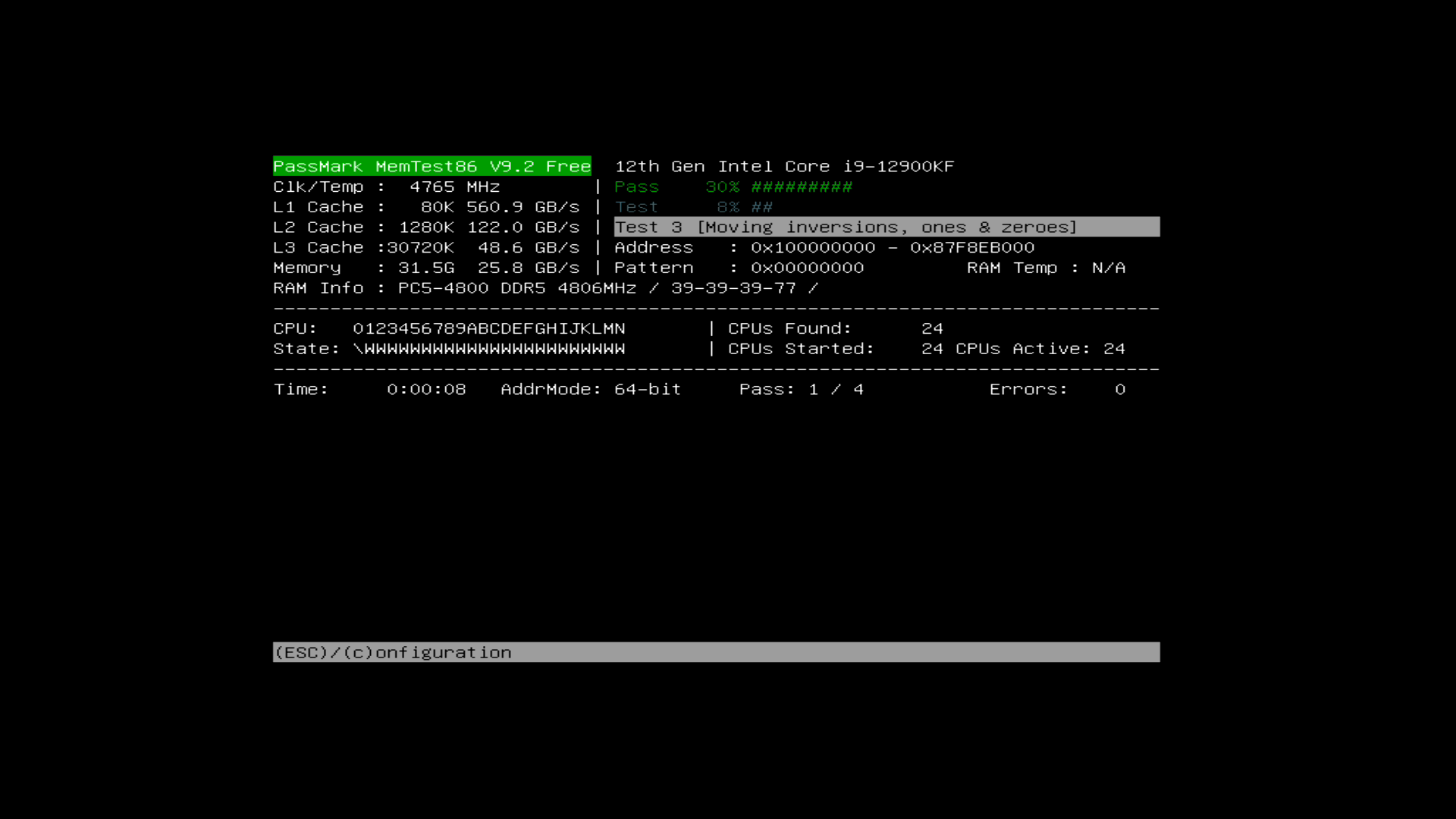
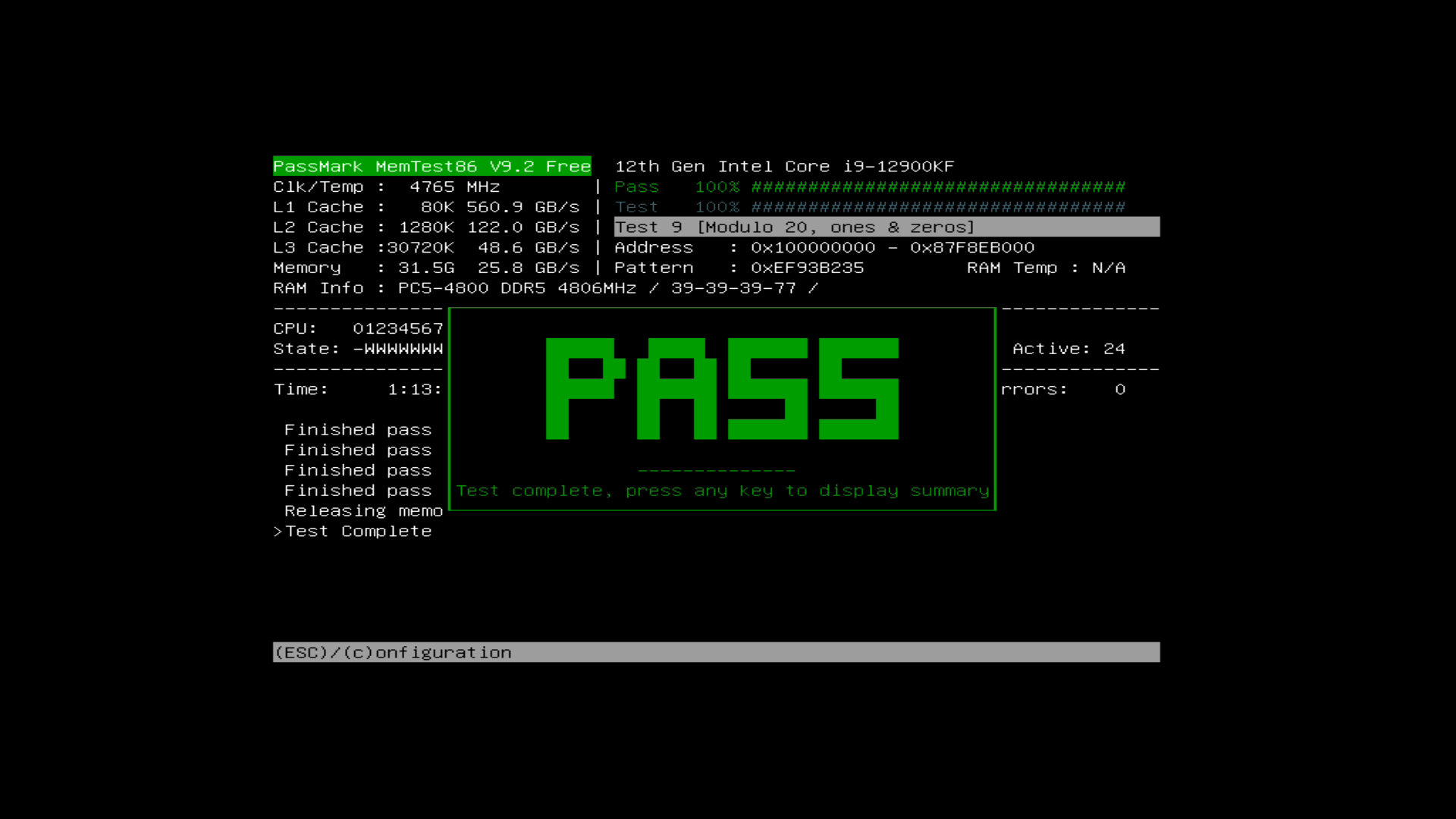
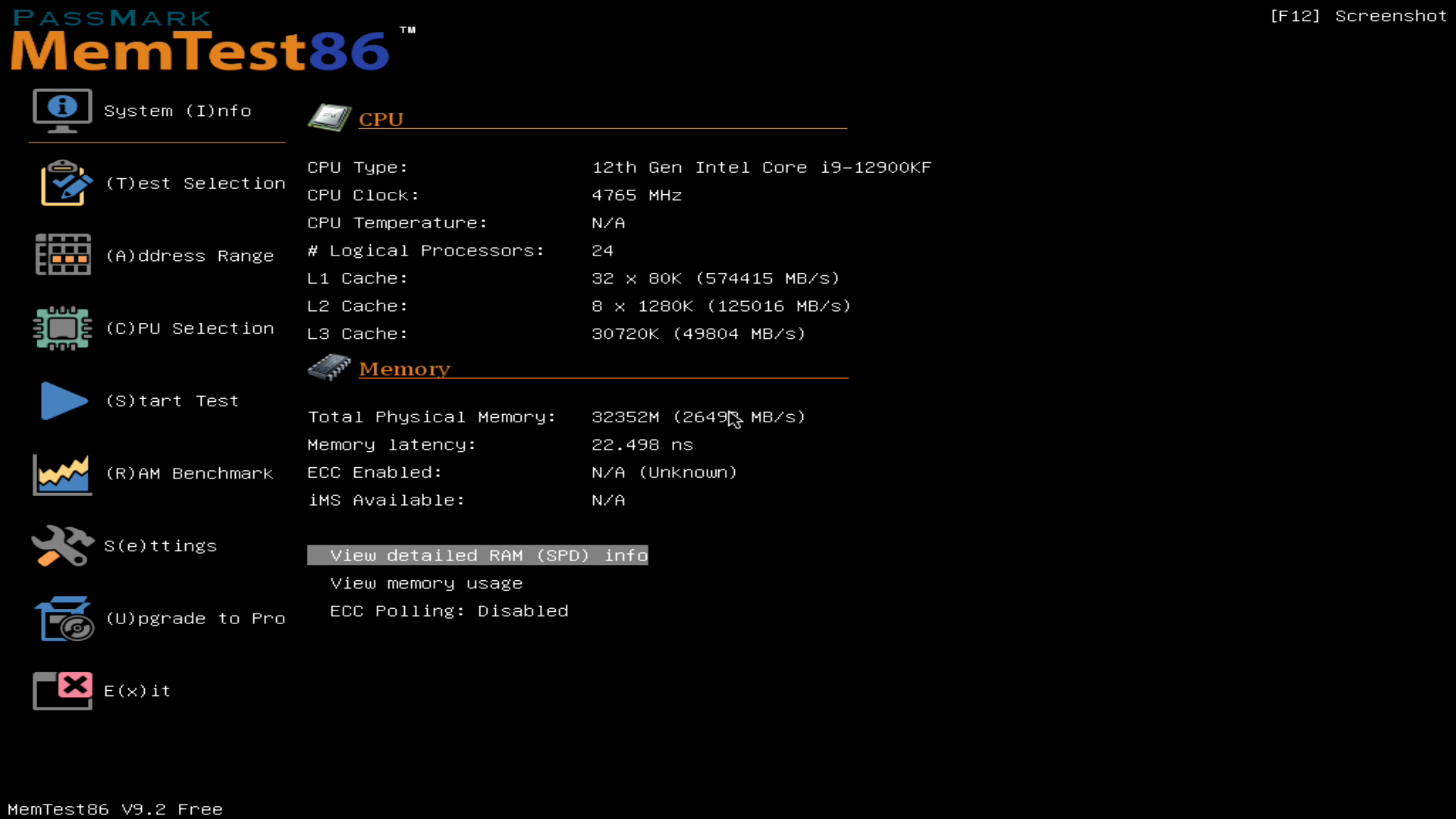
Advanced Mode — це стандартний вид UEFI, звичний для багатьох. Топологія схожа на інші материнські плати виробника, так що користувач без проблем зорієнтується в налаштуваннях, якщо раніше стикався з платами серії ROG. У розділі Main можна отримати коротку інформацію про систему, змінити мову UEFI, встановити системний час, а також задати пароль.
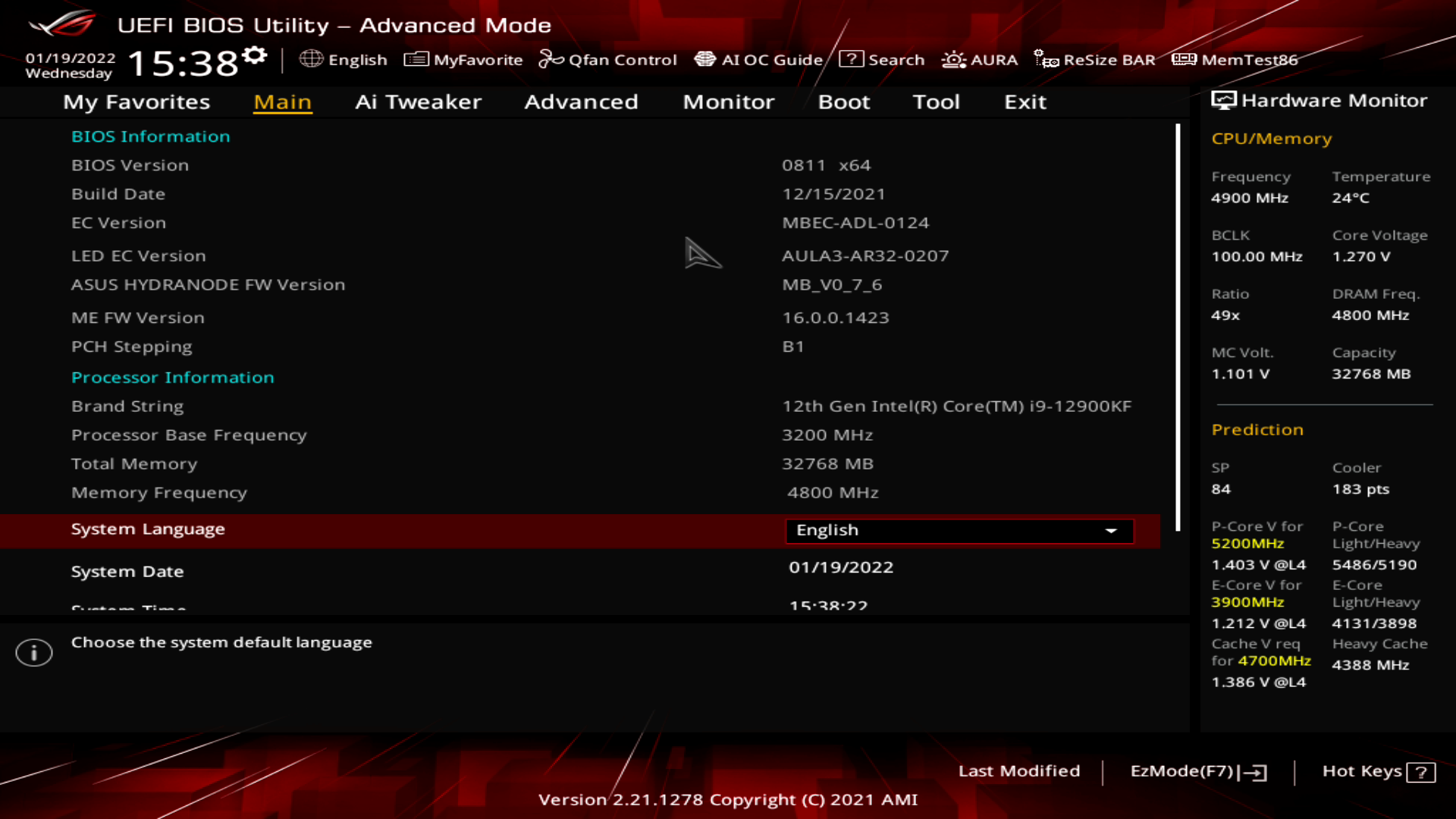
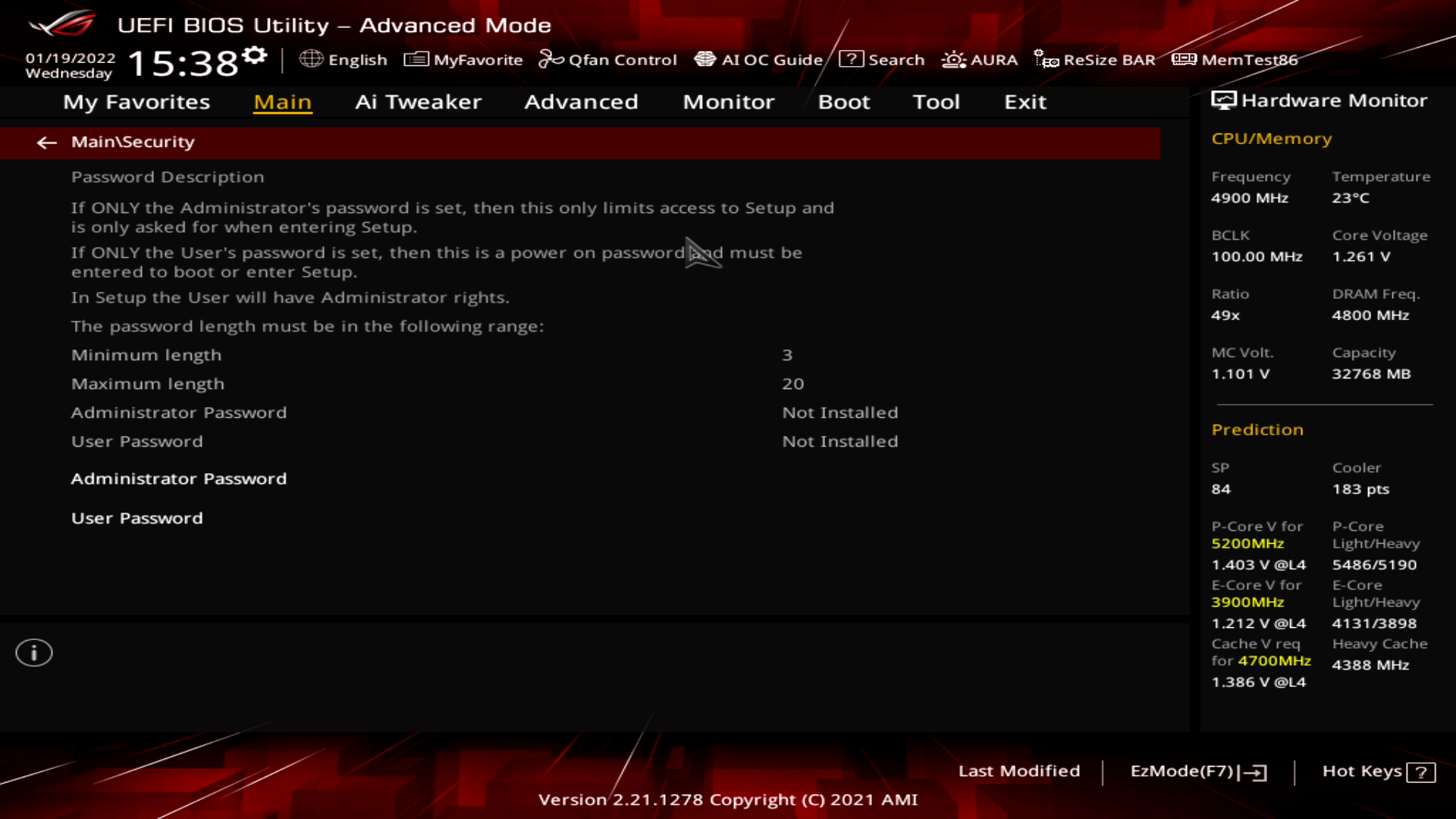
Ai Tweaker традиційно залишається найулюбленішим розділом справжніх ентузіастів! Саме тут проводиться те саме чаклунство, яке накидає продуктивність ключовим компонентам платформи. Але вистачить цих прелюдій, у верхній частині розділу показуються частоти кінцевого результату маніпуляцій. Значення адаптивні та у режимі реального часу враховують усі налаштування, що застосовуються.
Перевівши Ai Overclock Tuner у режим Manual можна отримати доступ до всіх функцій. Для пам'яті можна виставити Gear 1 – Gear 4, частоту 800 МГц до 13 333 МГц. Частоти P-ядер та E-ядер можуть виставлятись індивідуально. AVX-інструкції можна повністю відключити, а також виставити нульове зниження множника частоти процесора під час їх використання.
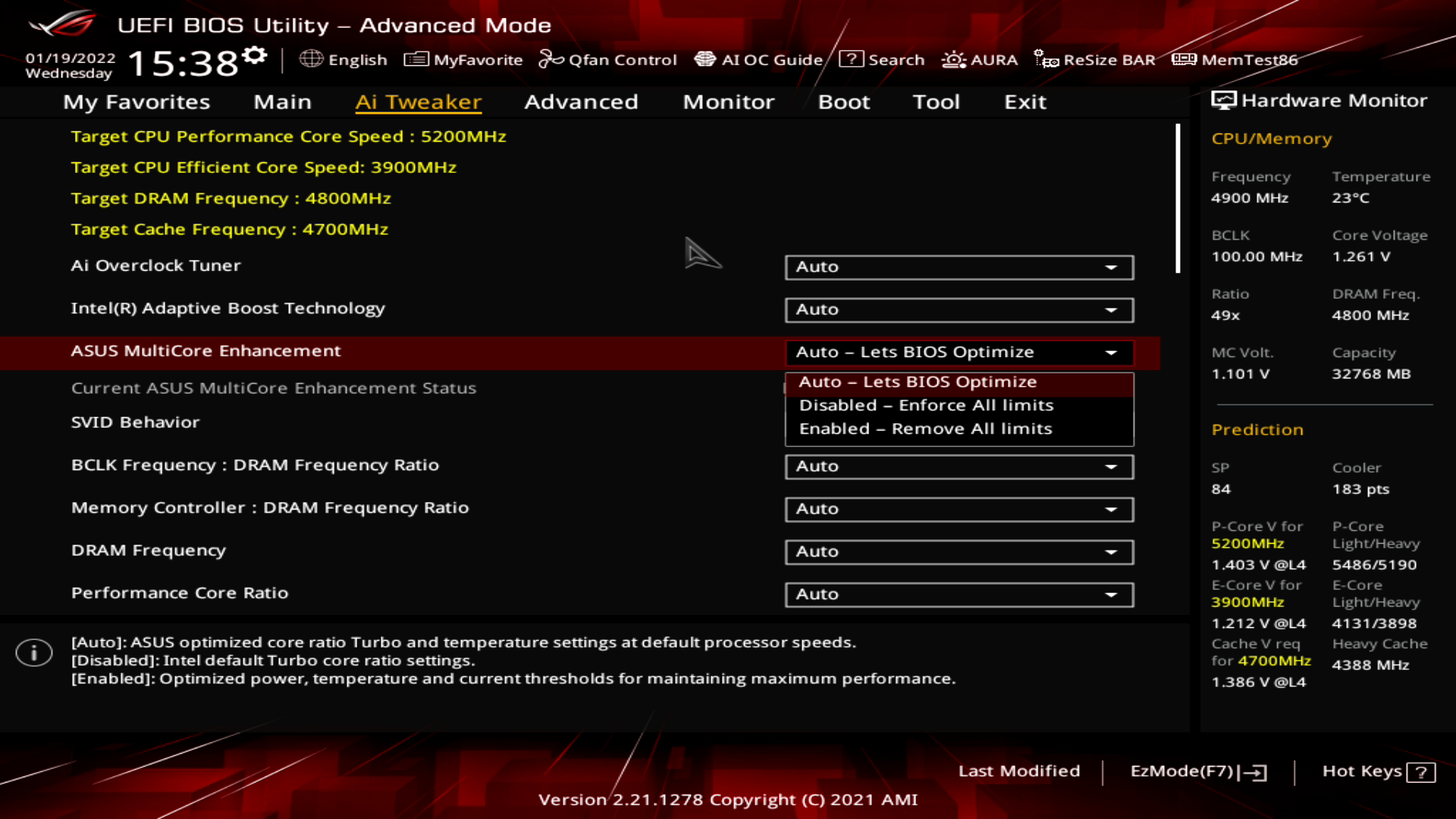
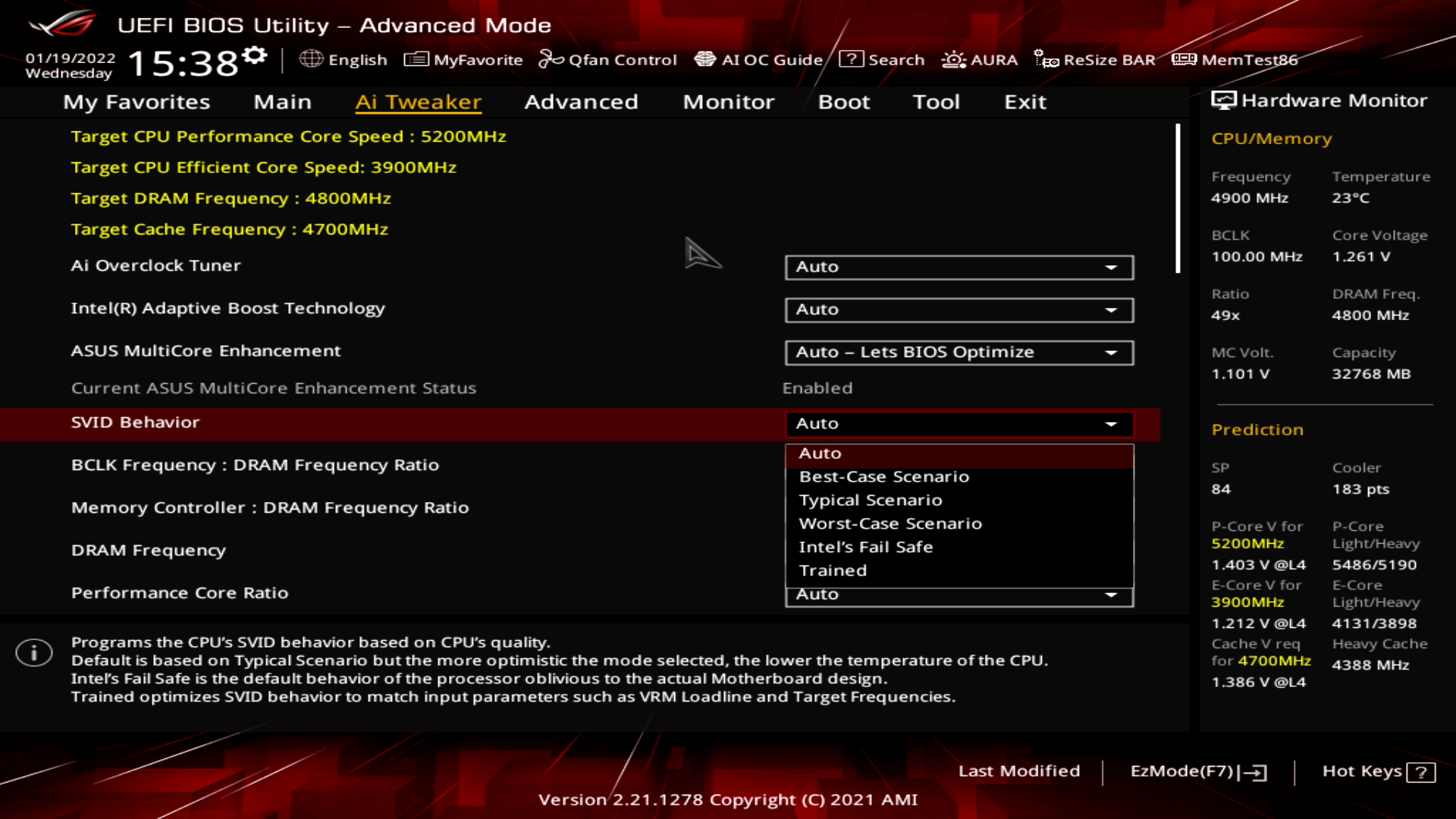
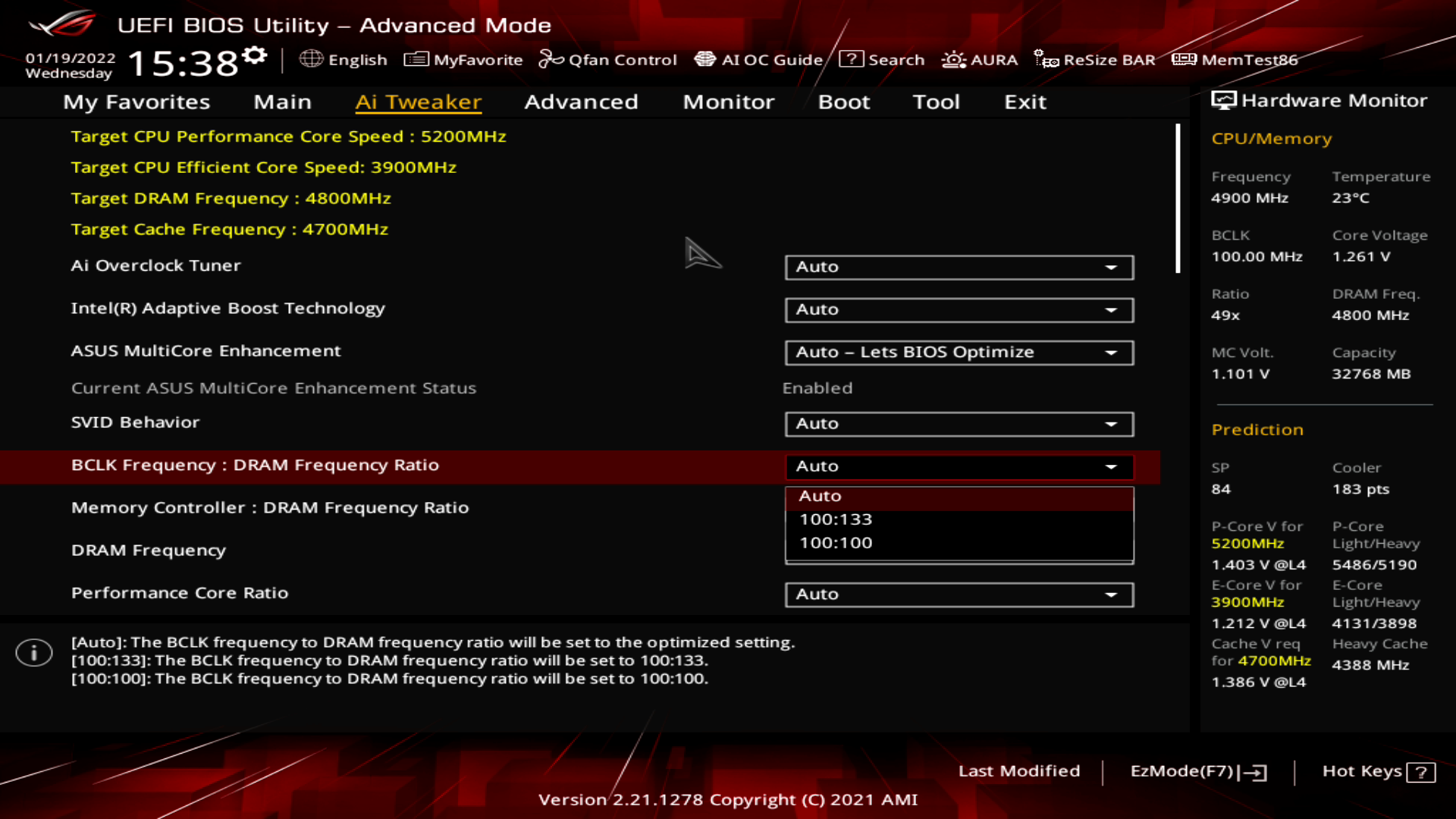
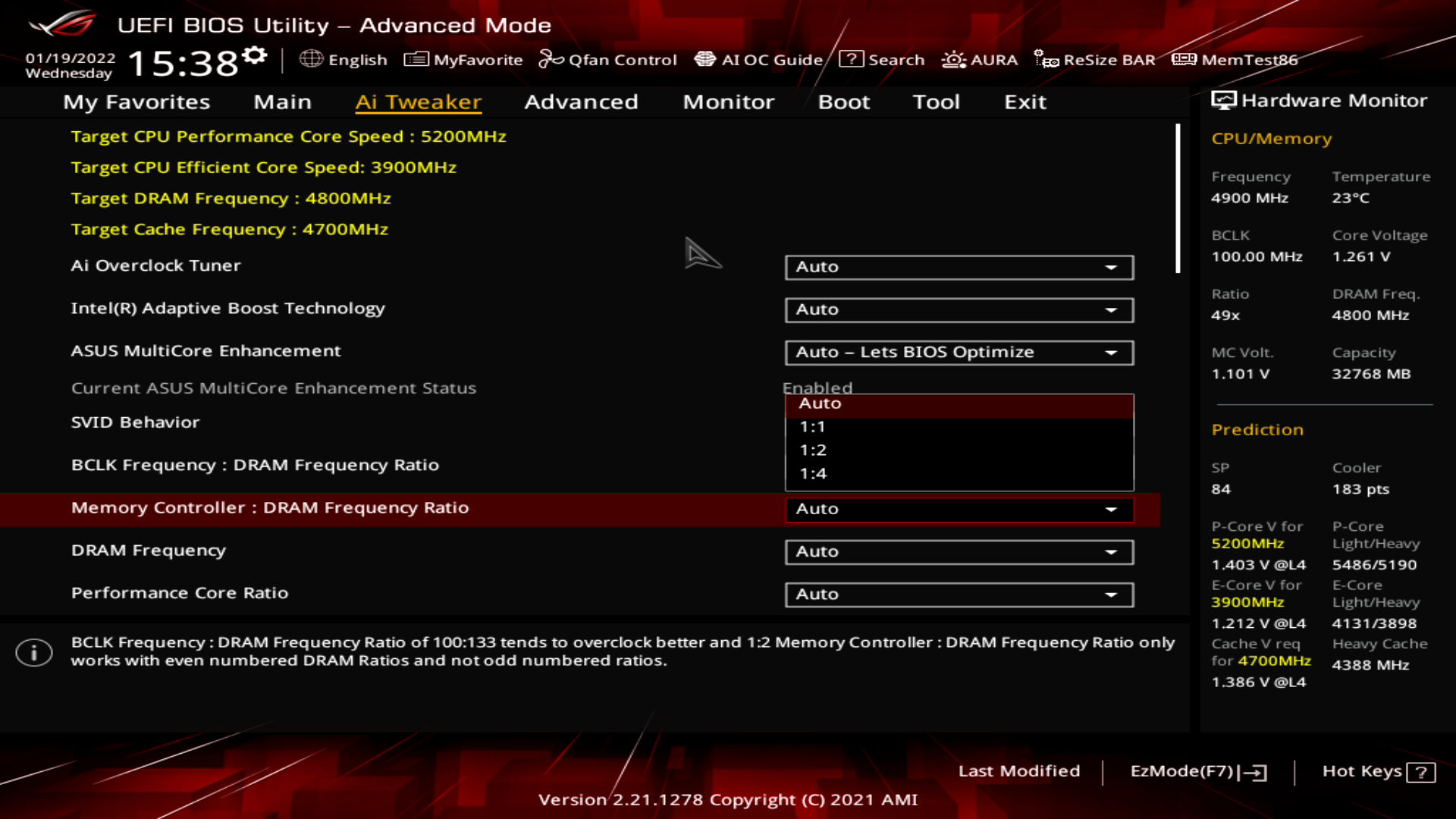
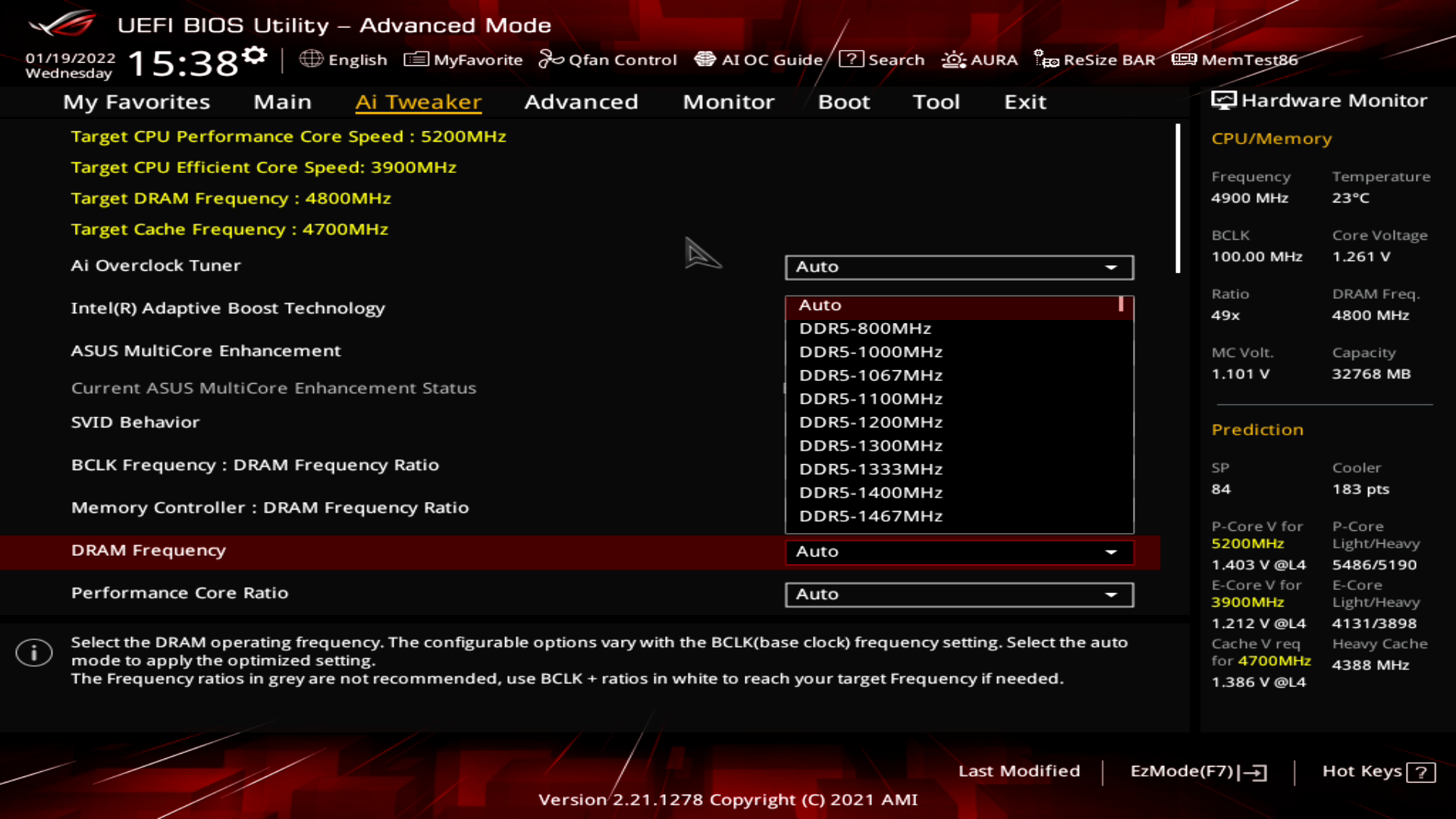
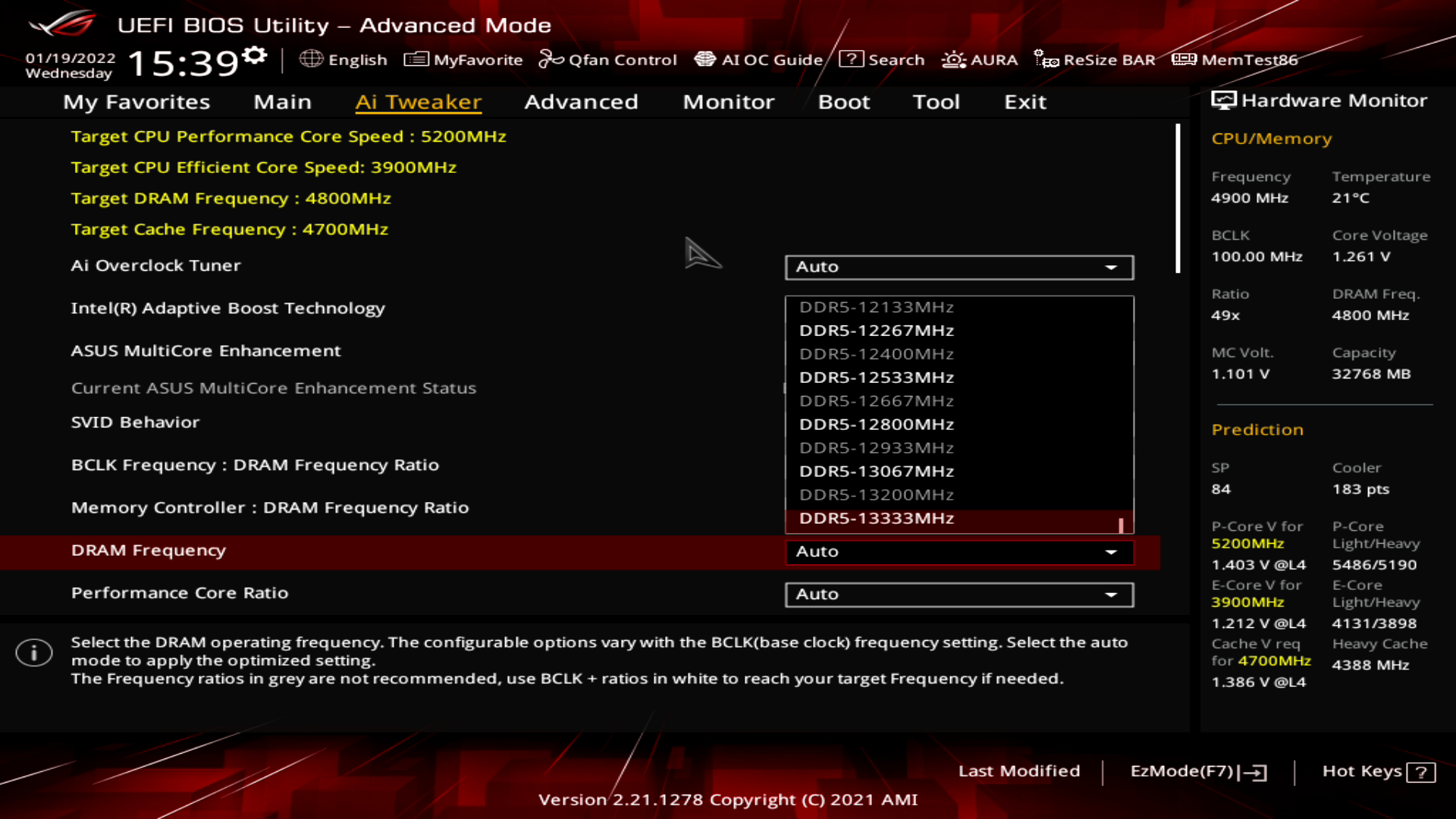
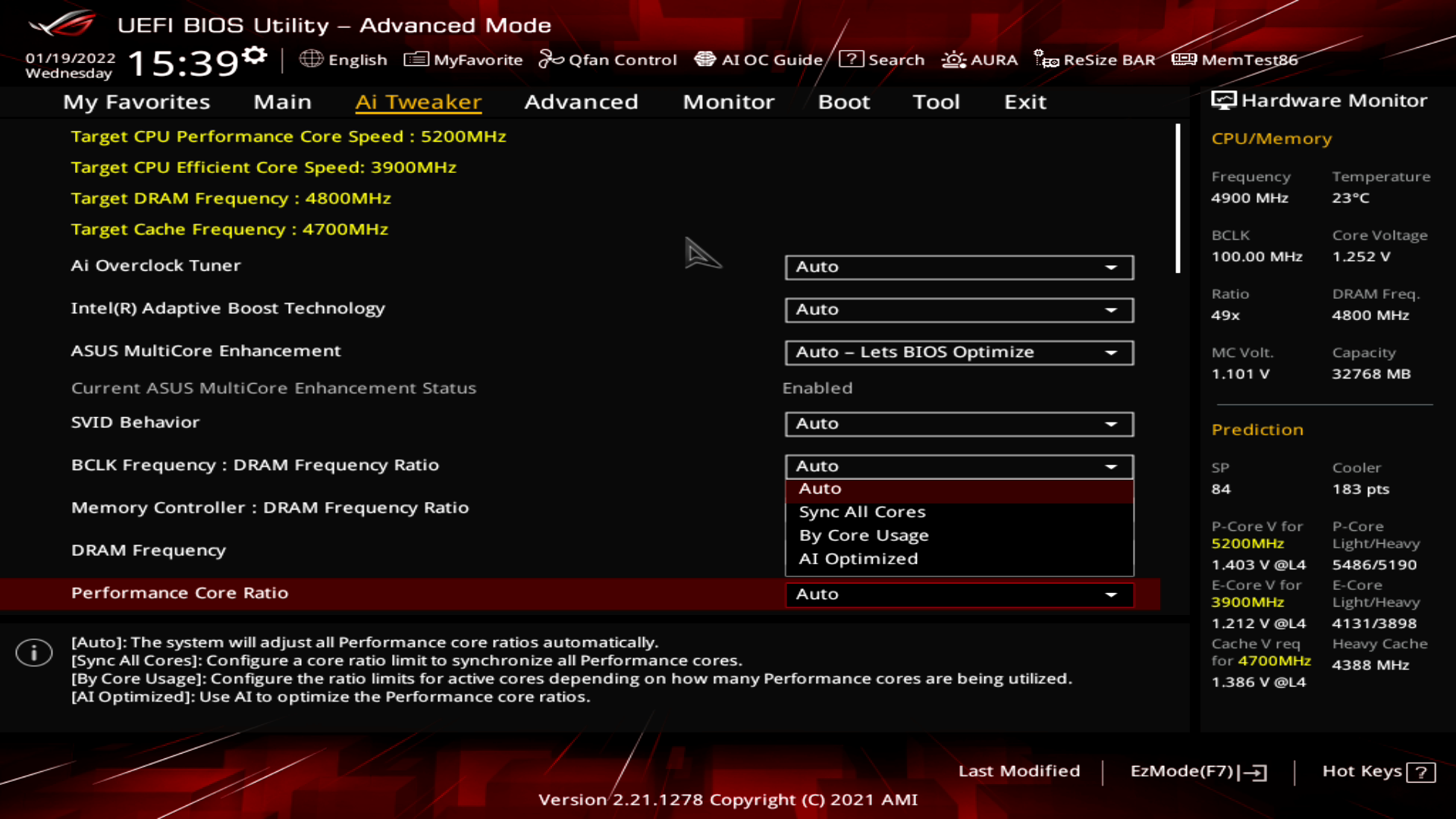
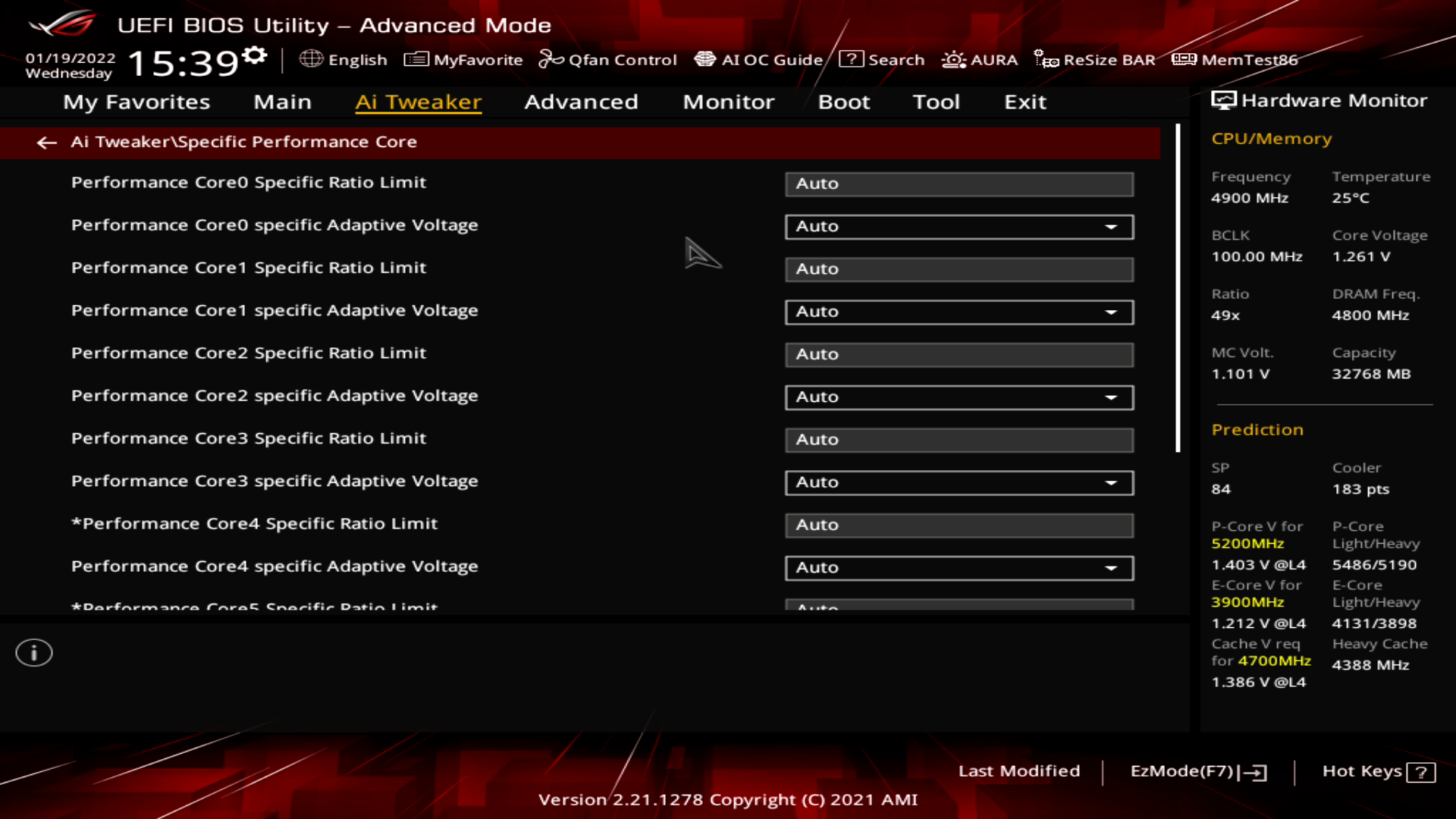
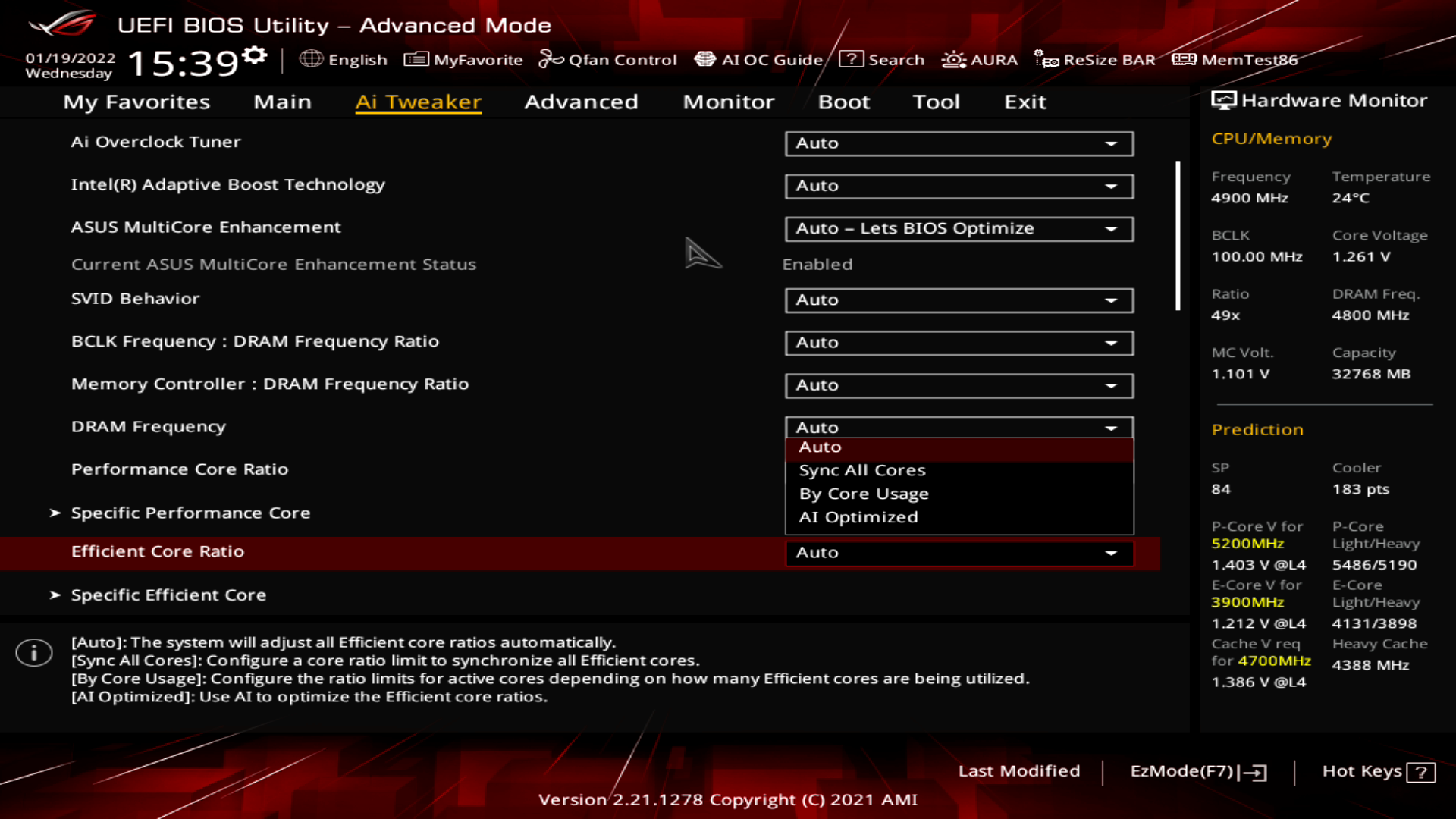
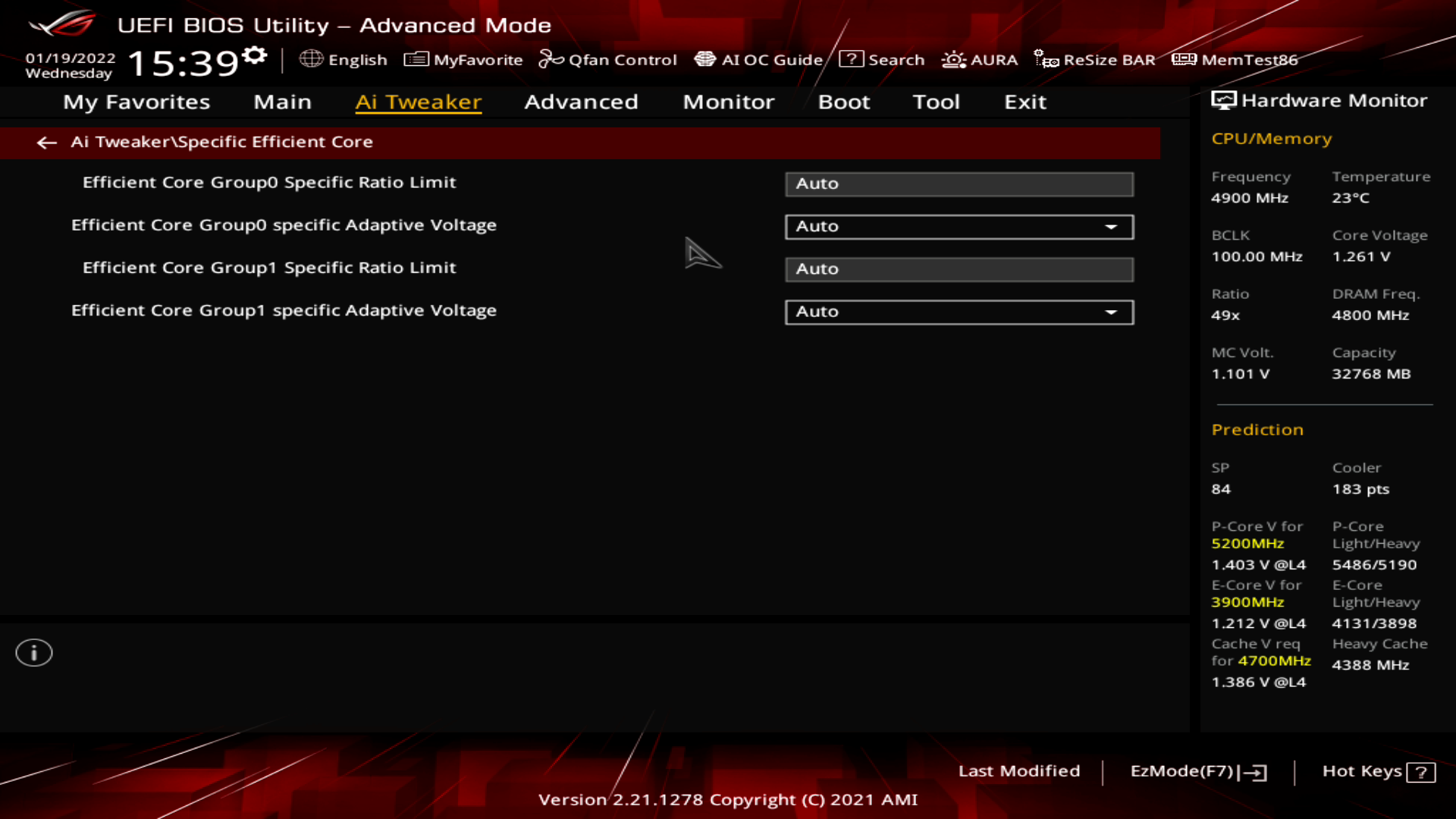
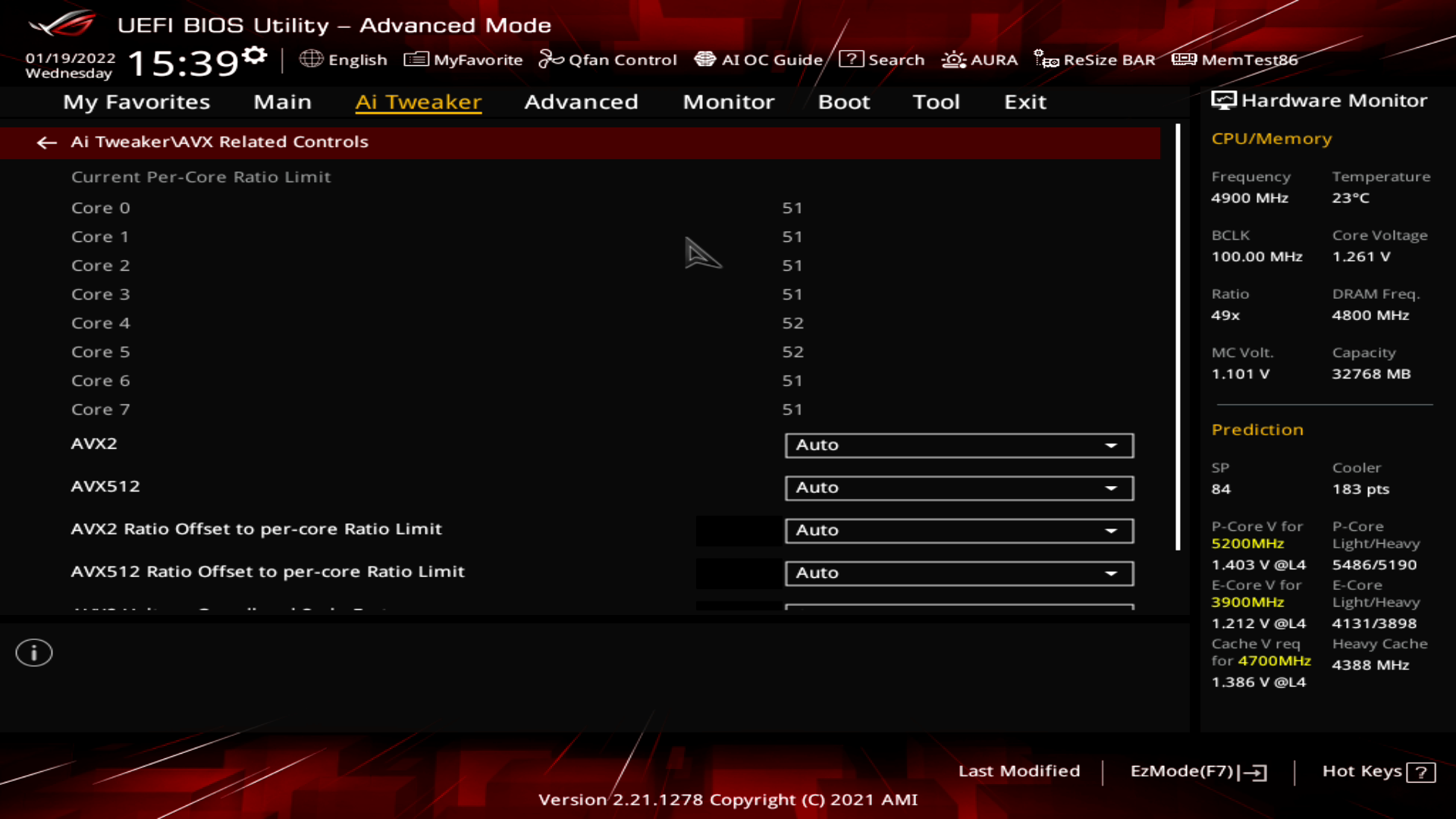
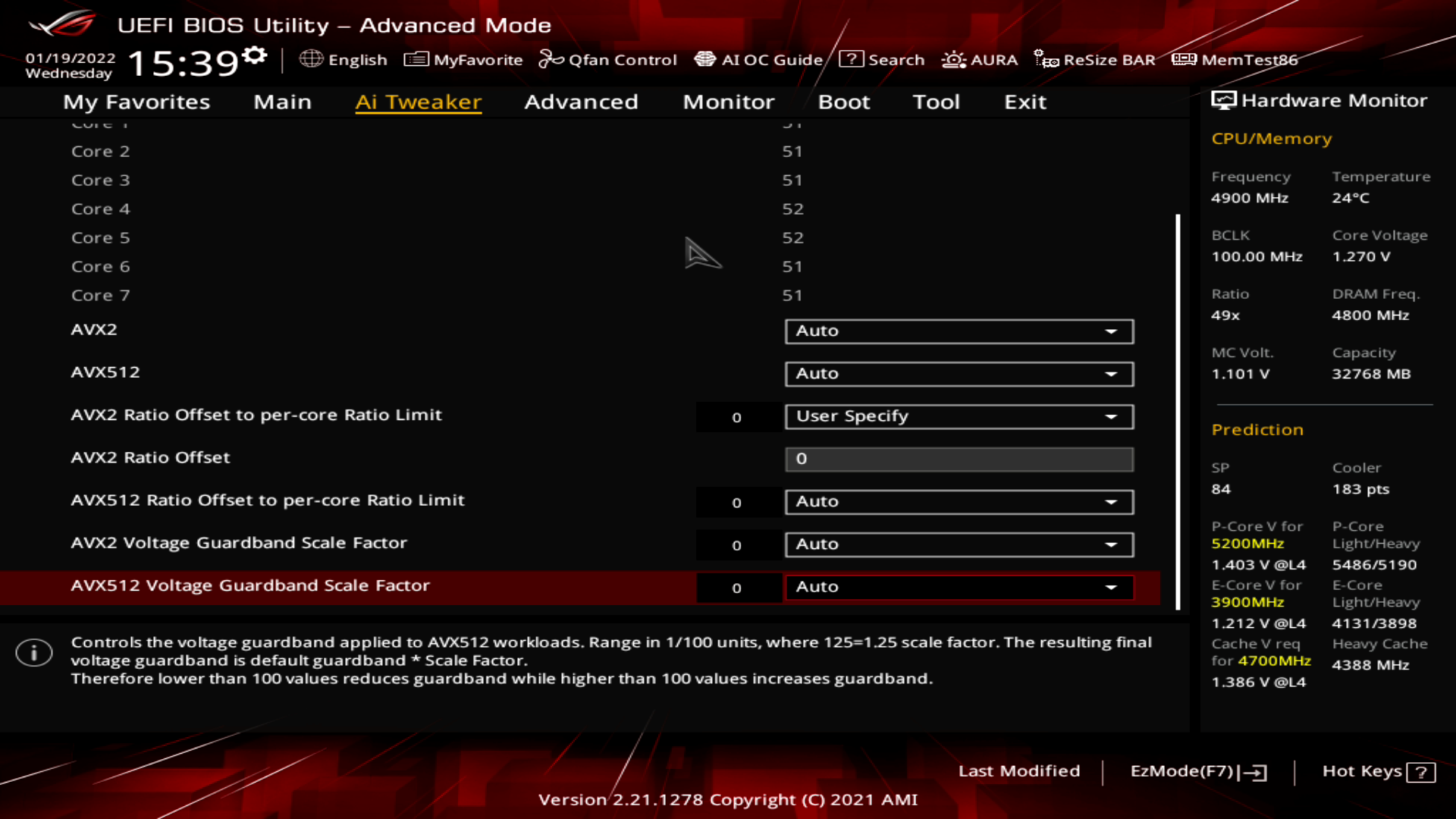
У меню DRAM Timing Control крім 1/2/3-ти таймінгів регулюються RTL IOL, Skew та алгоритми тренування оперативної пам'яті. На жаль, тут відсутні готові налаштування під чипи пам'яті, як у серії Maximus, решта ж на своїх місцях.
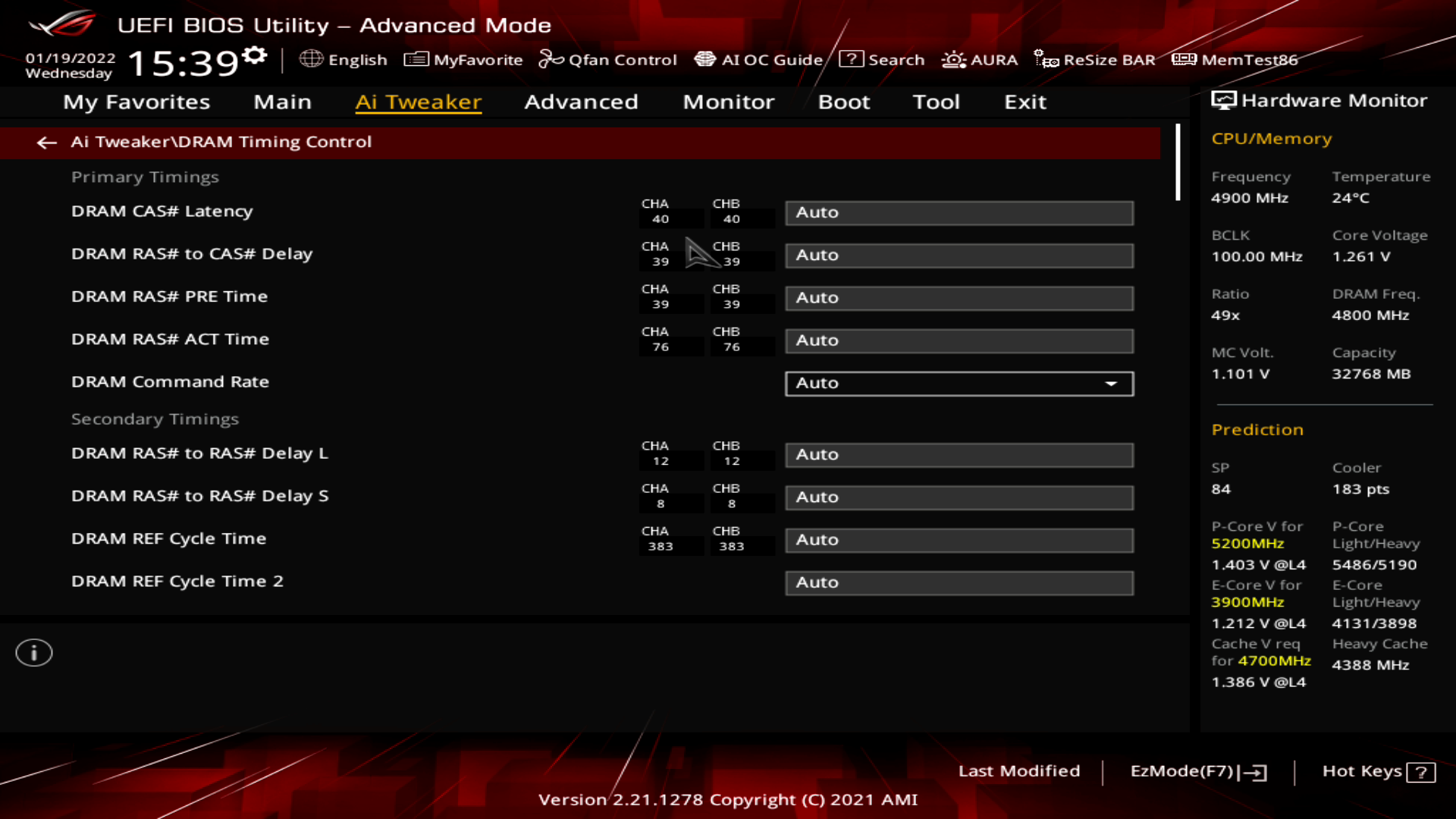
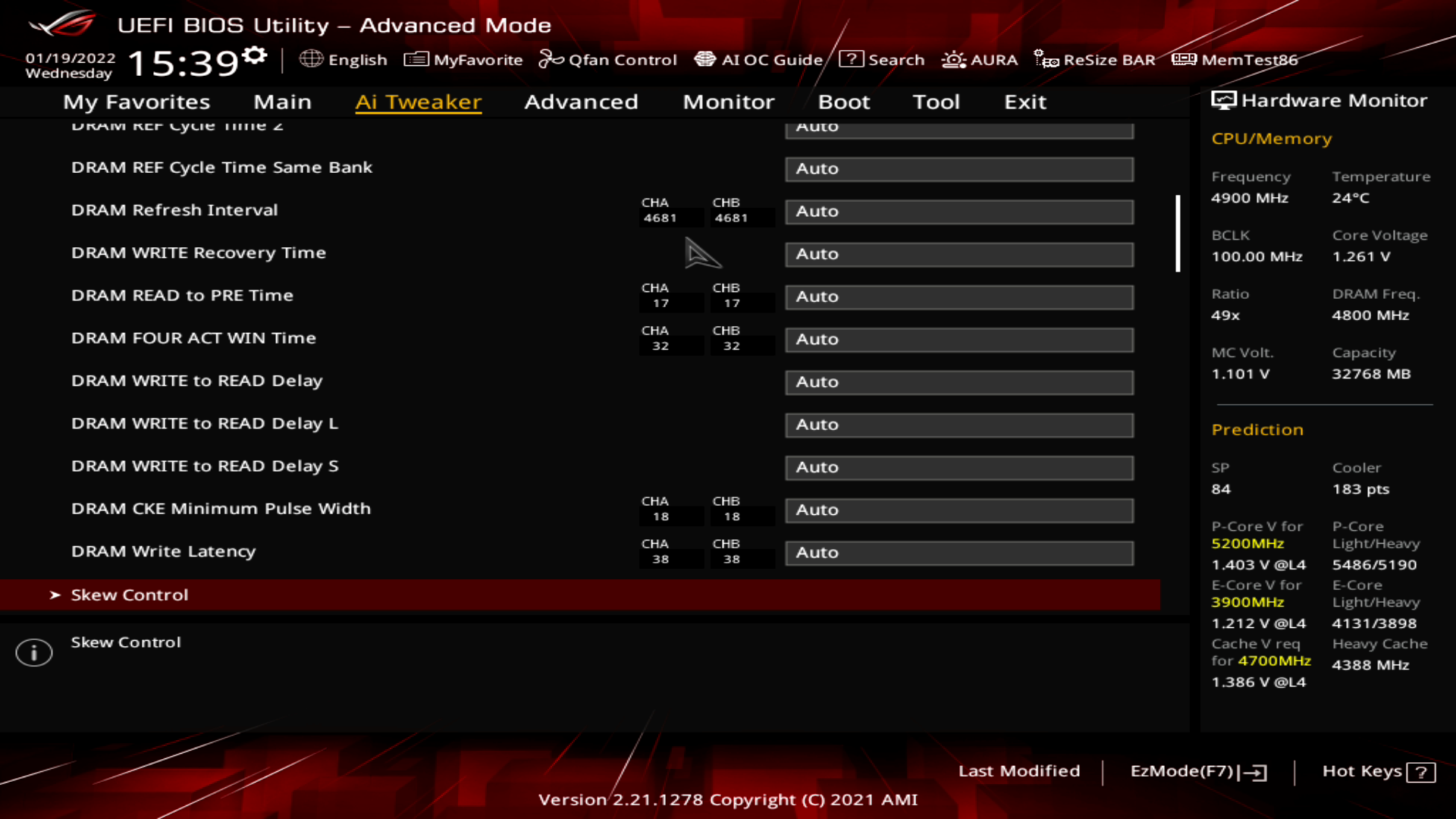
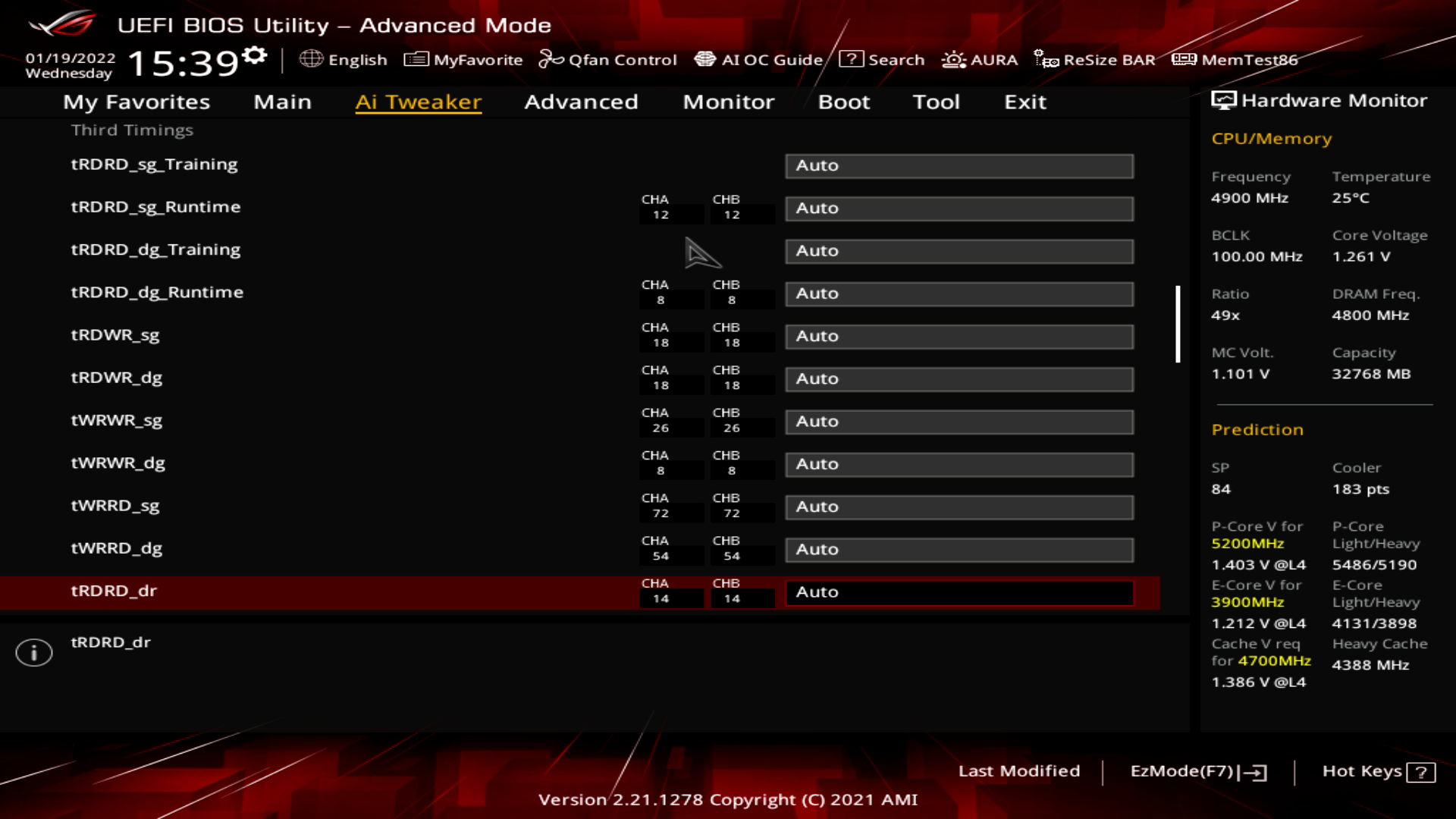
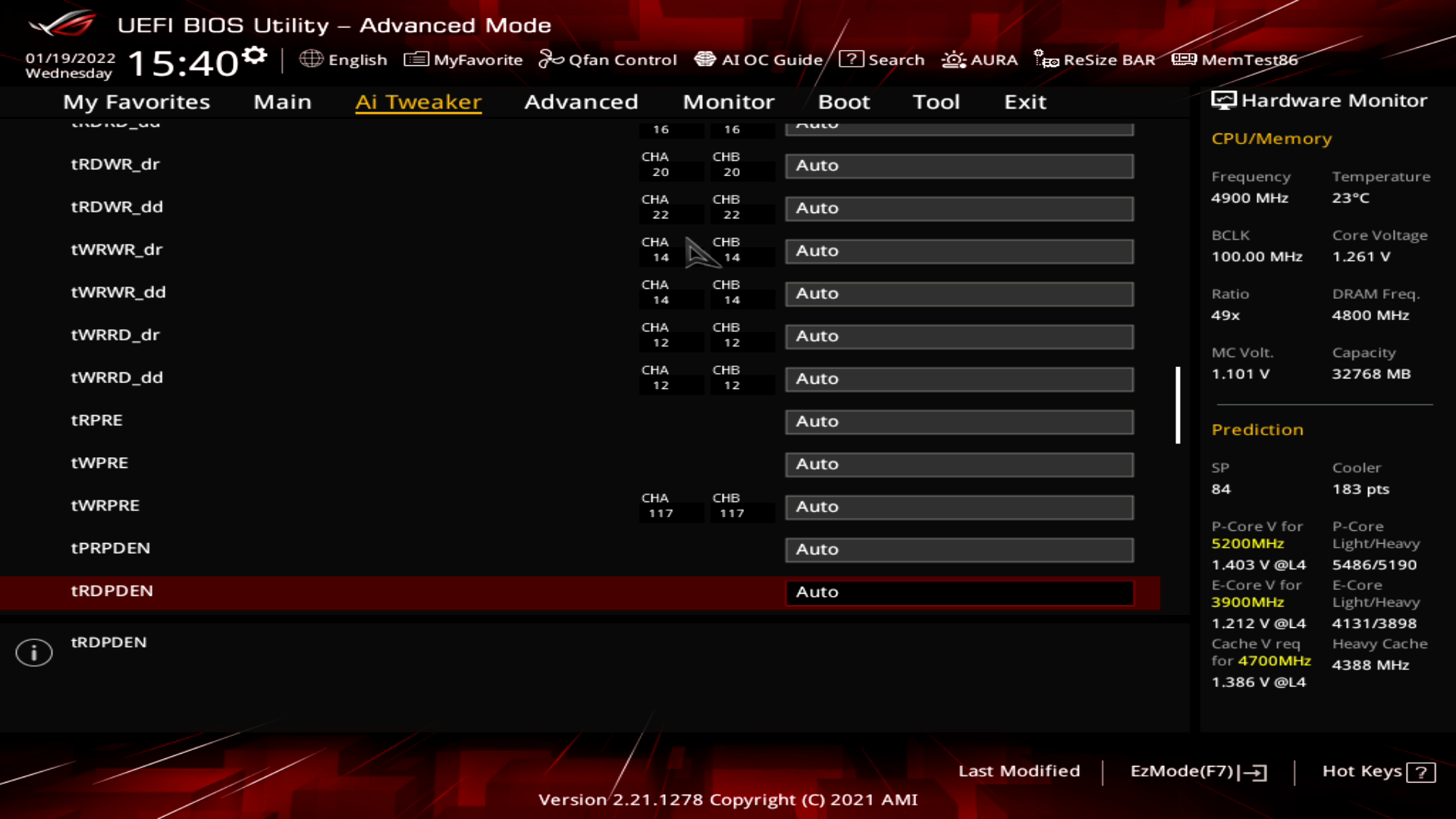
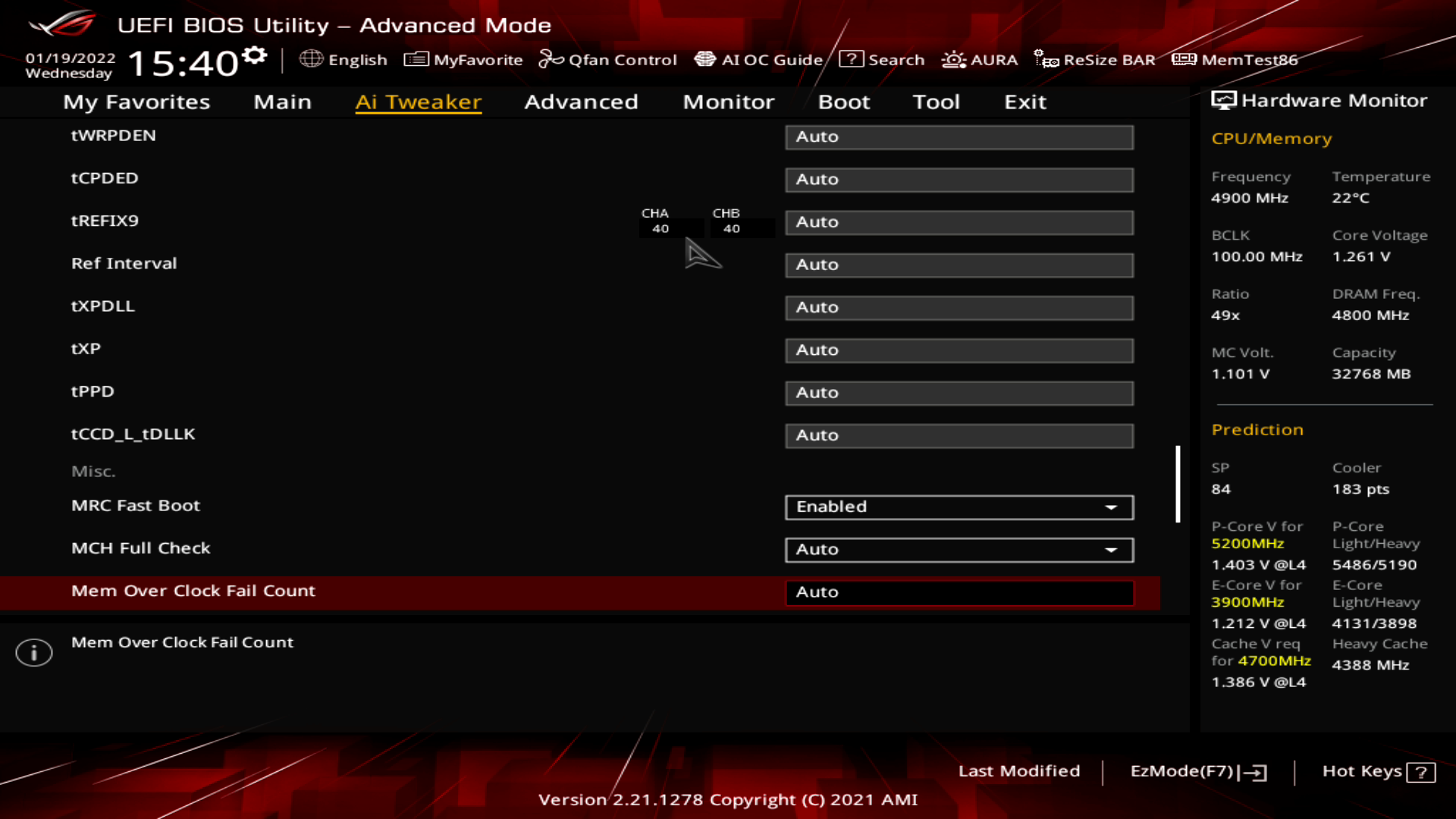
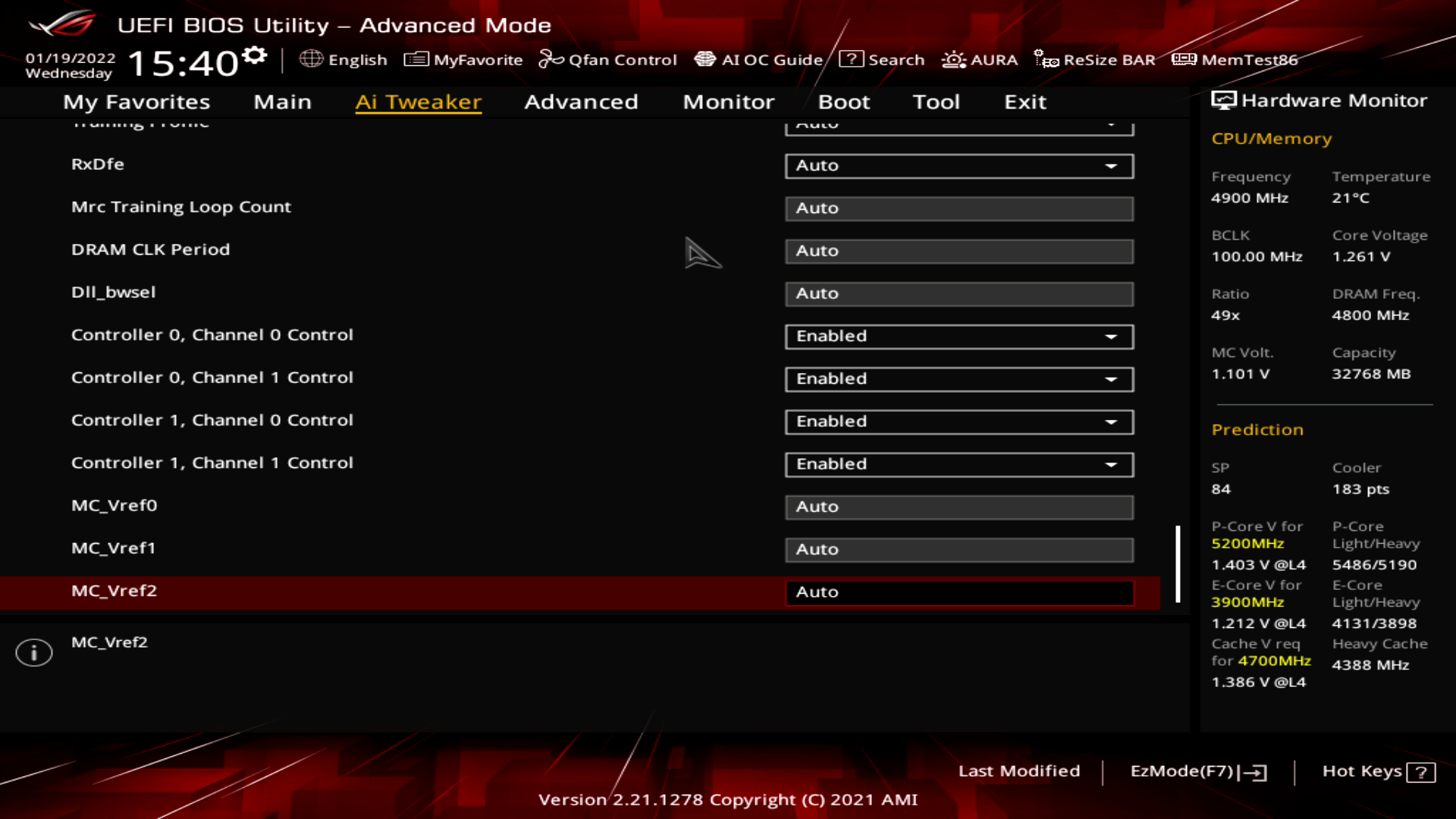
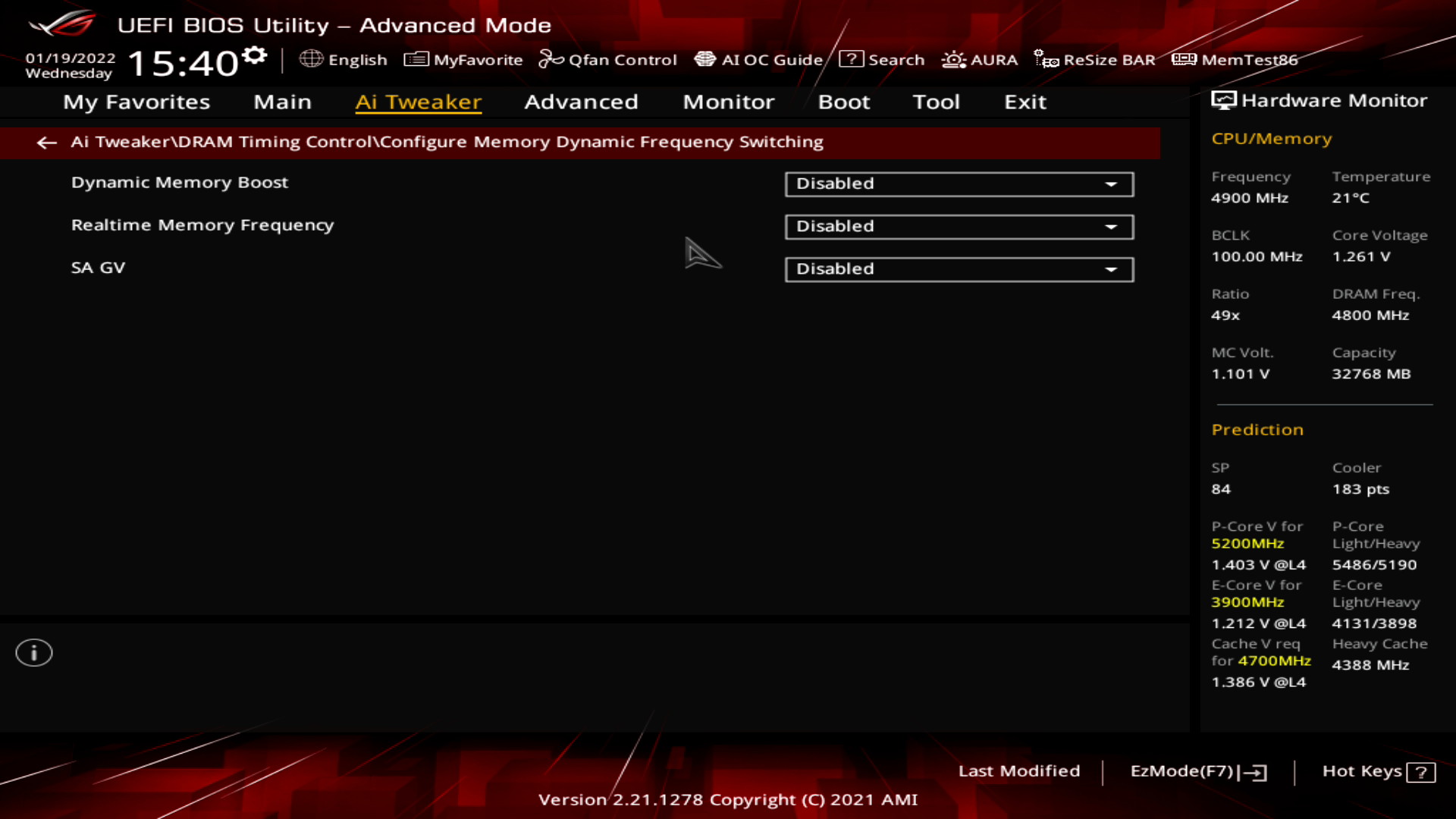
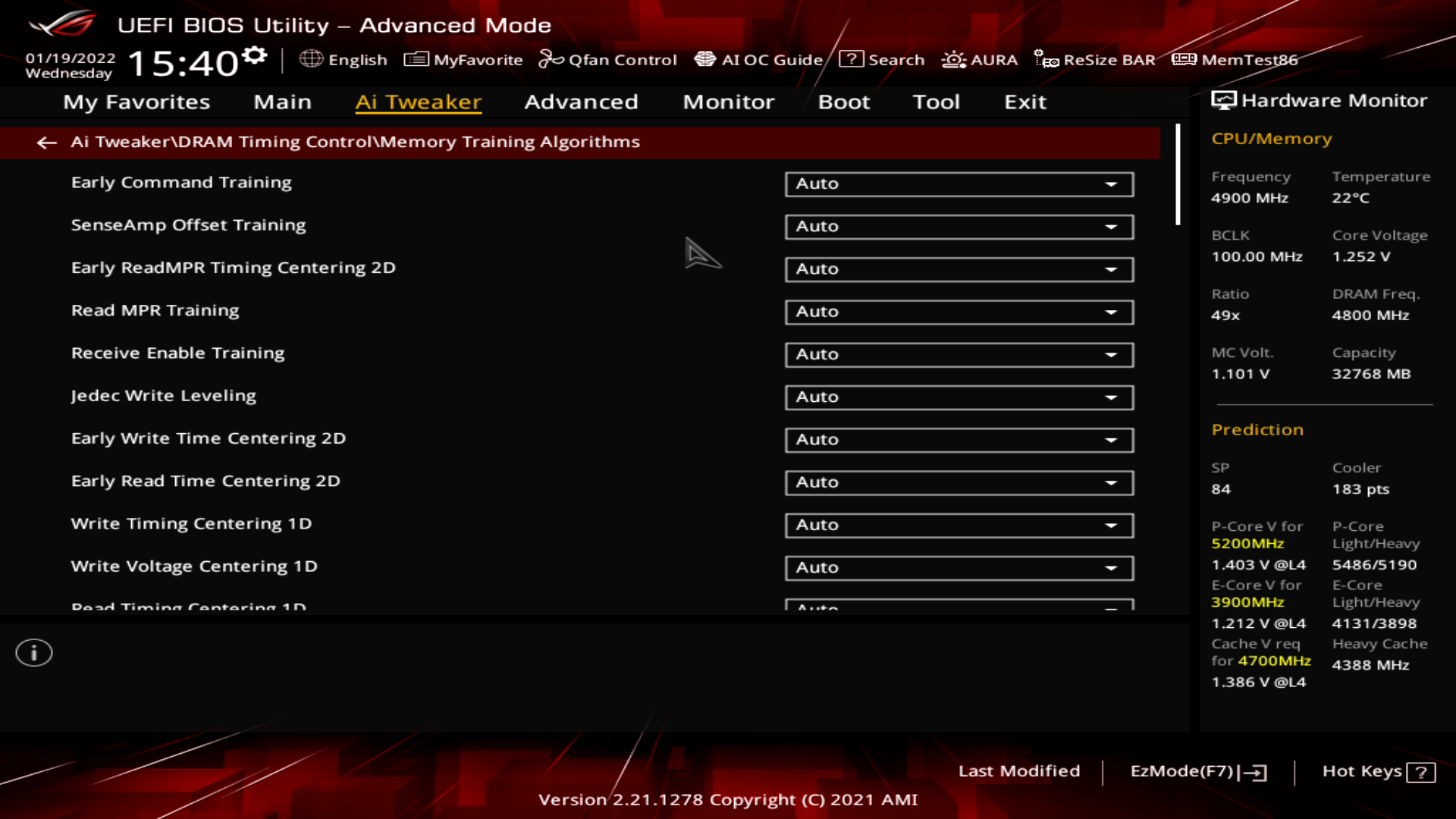
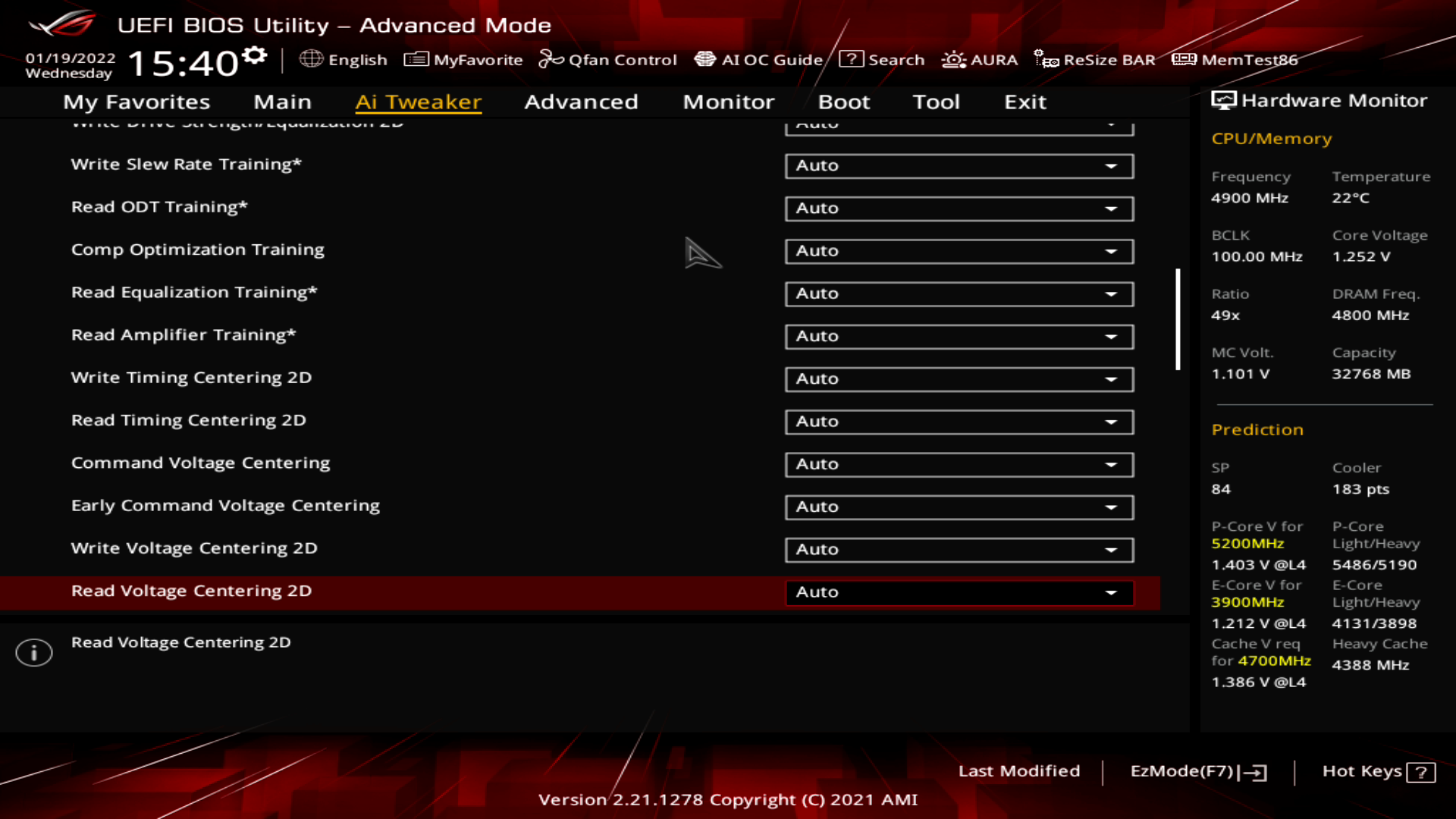
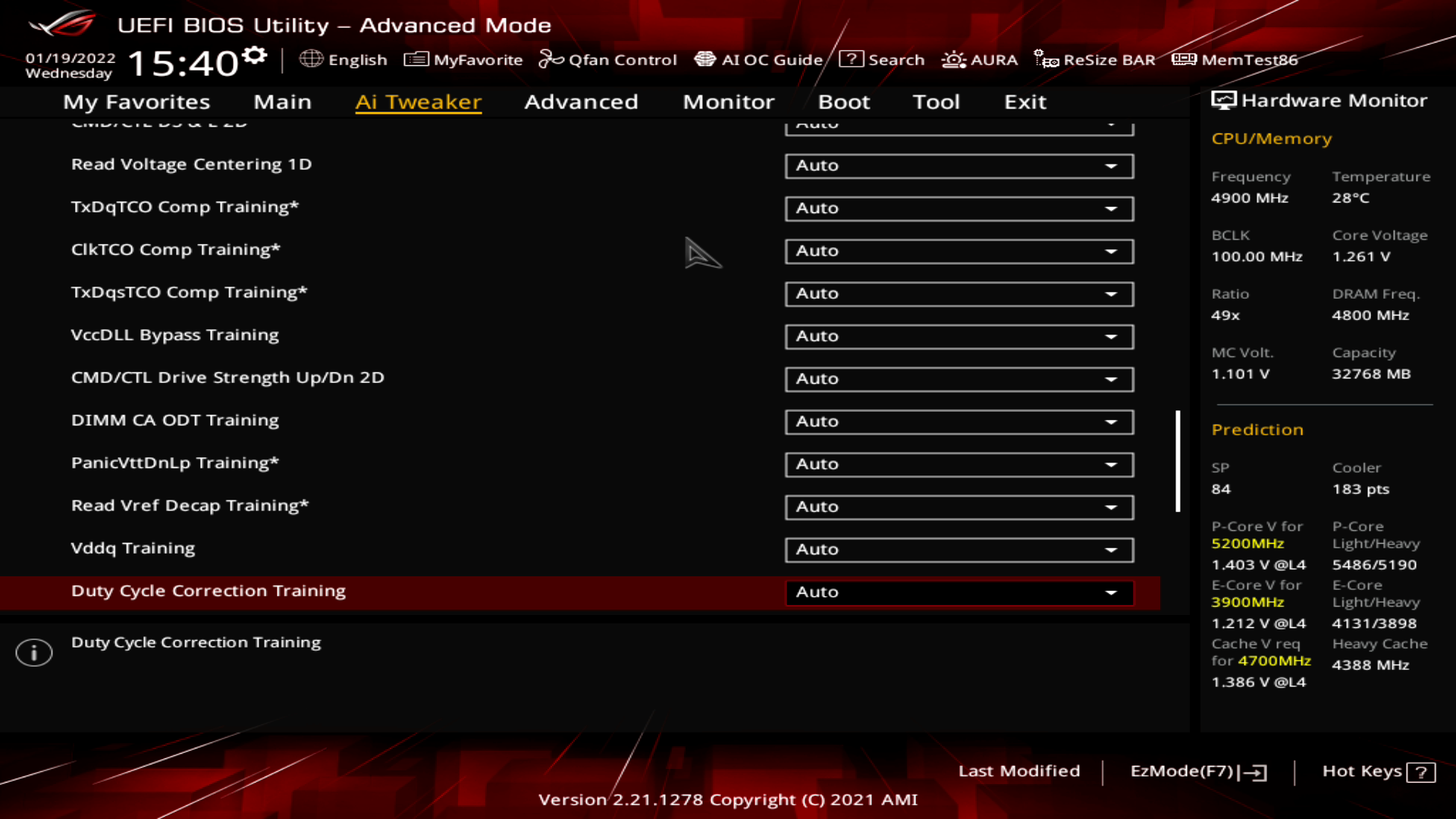
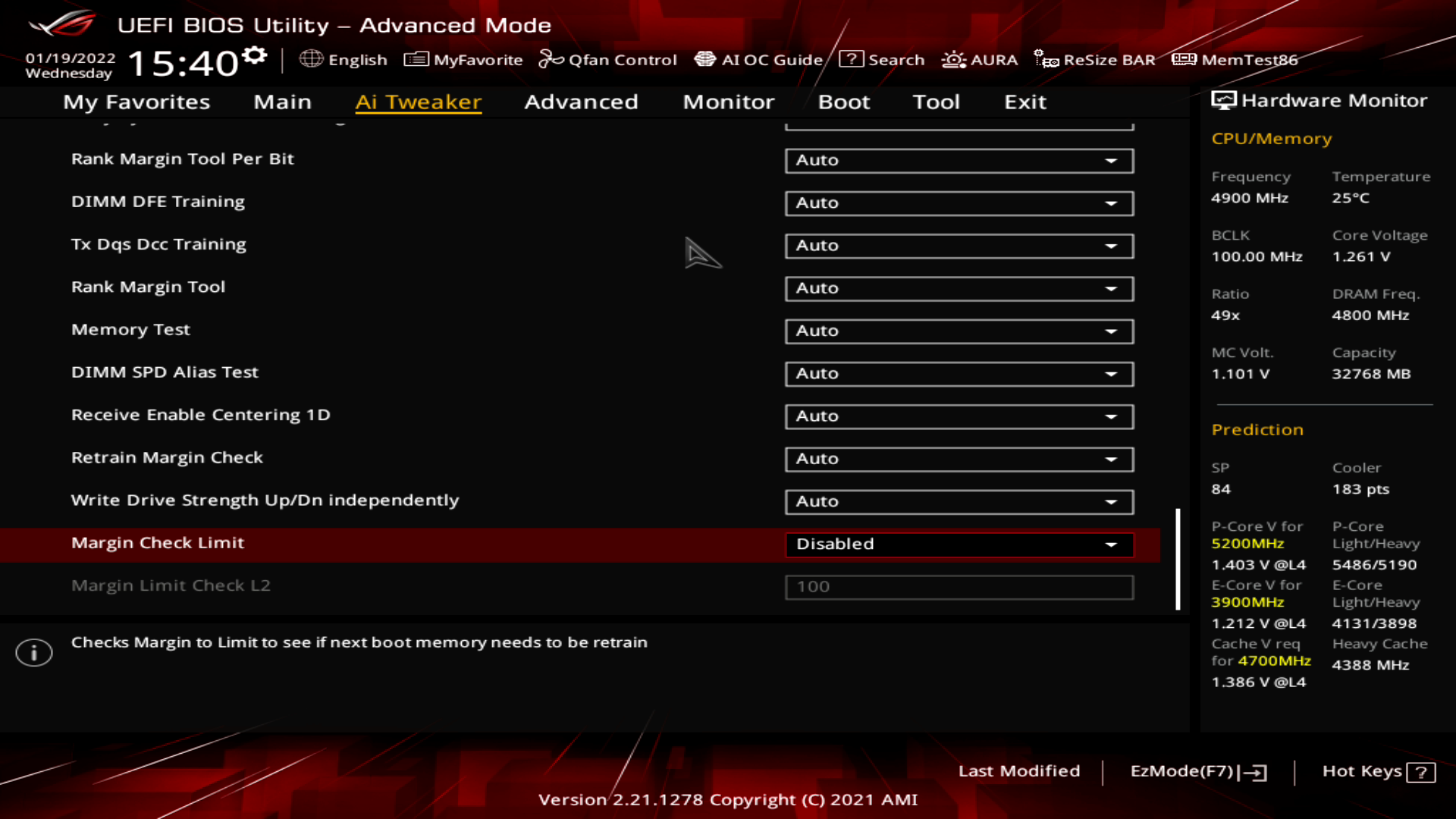
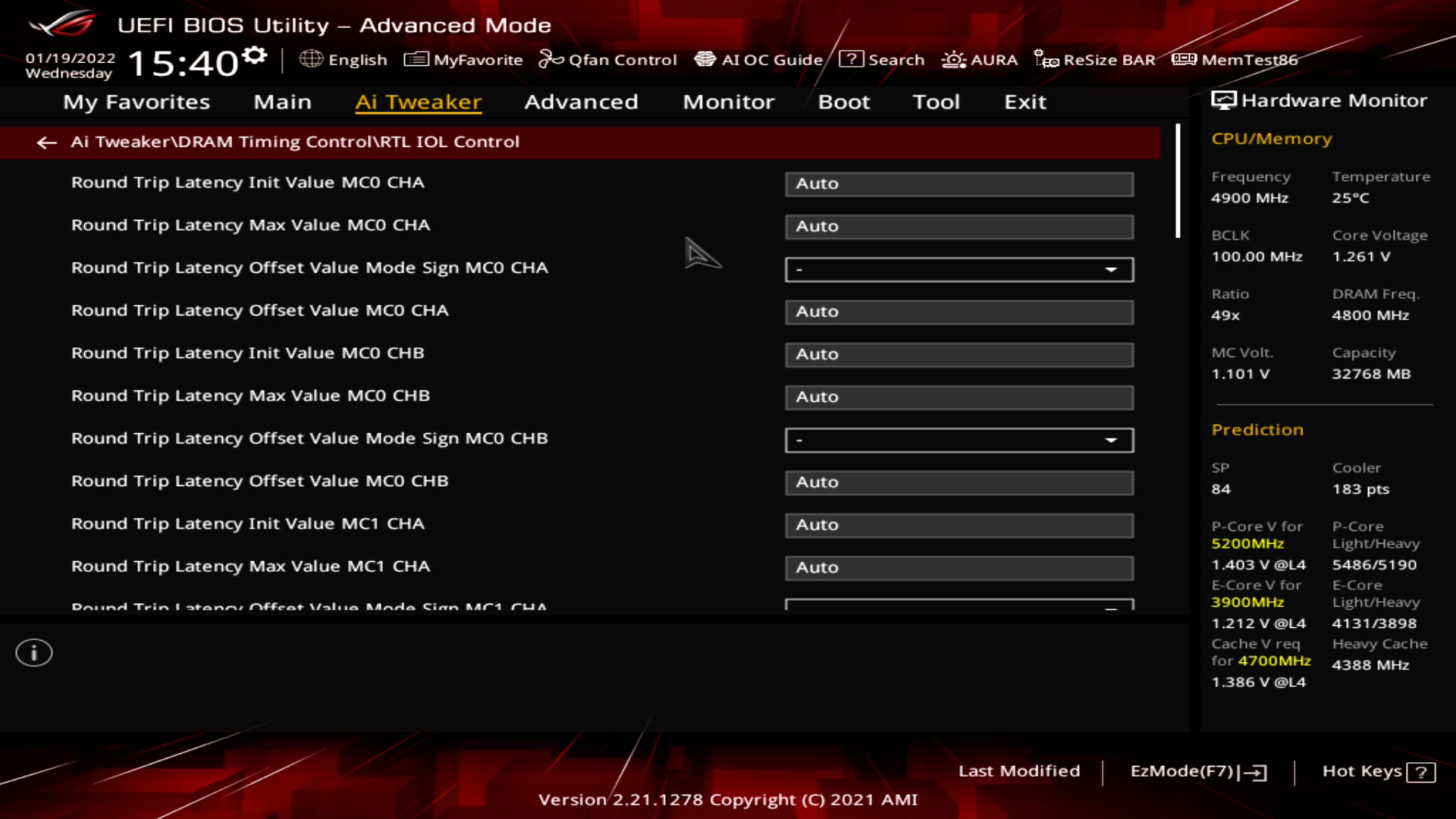
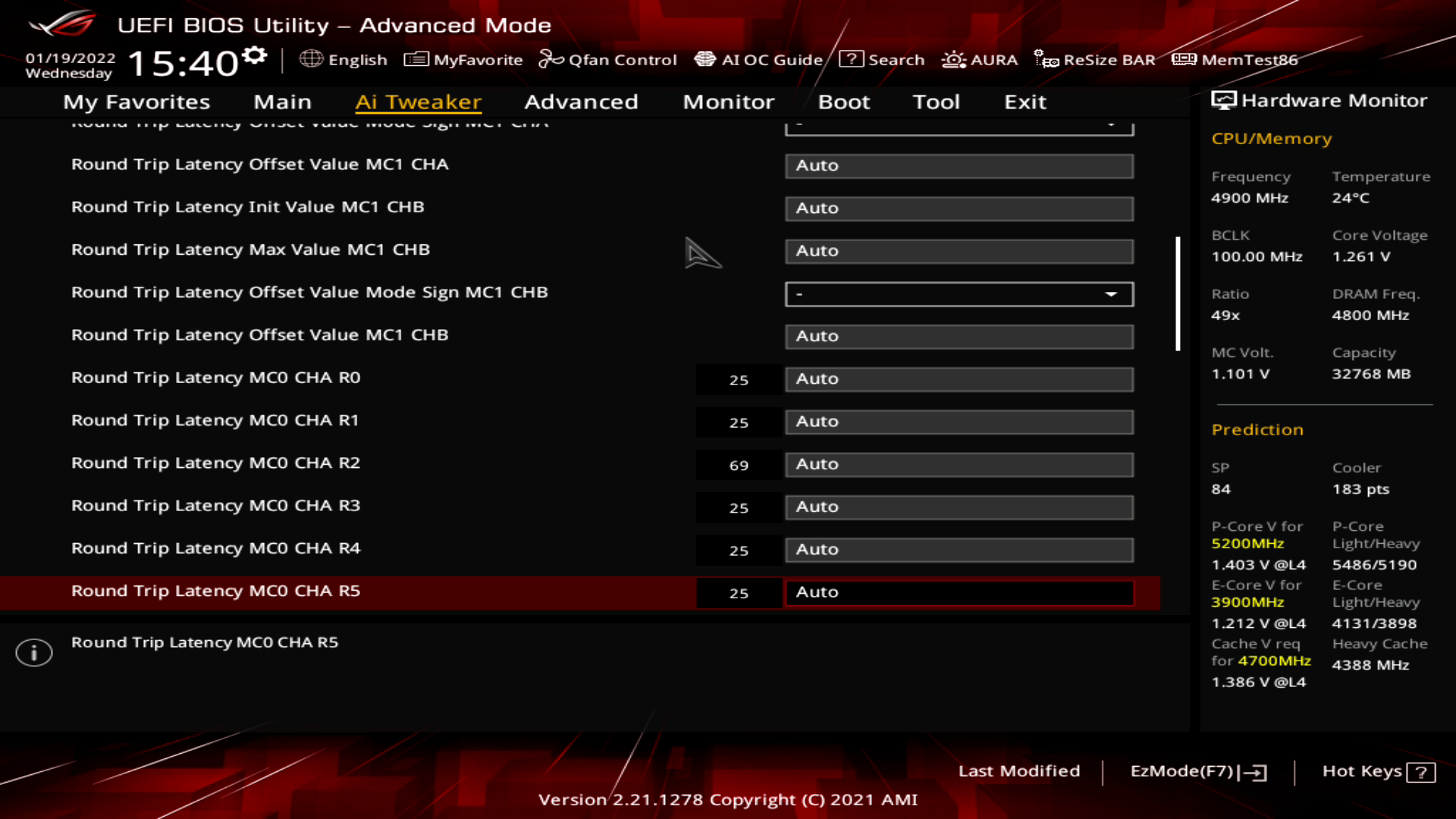
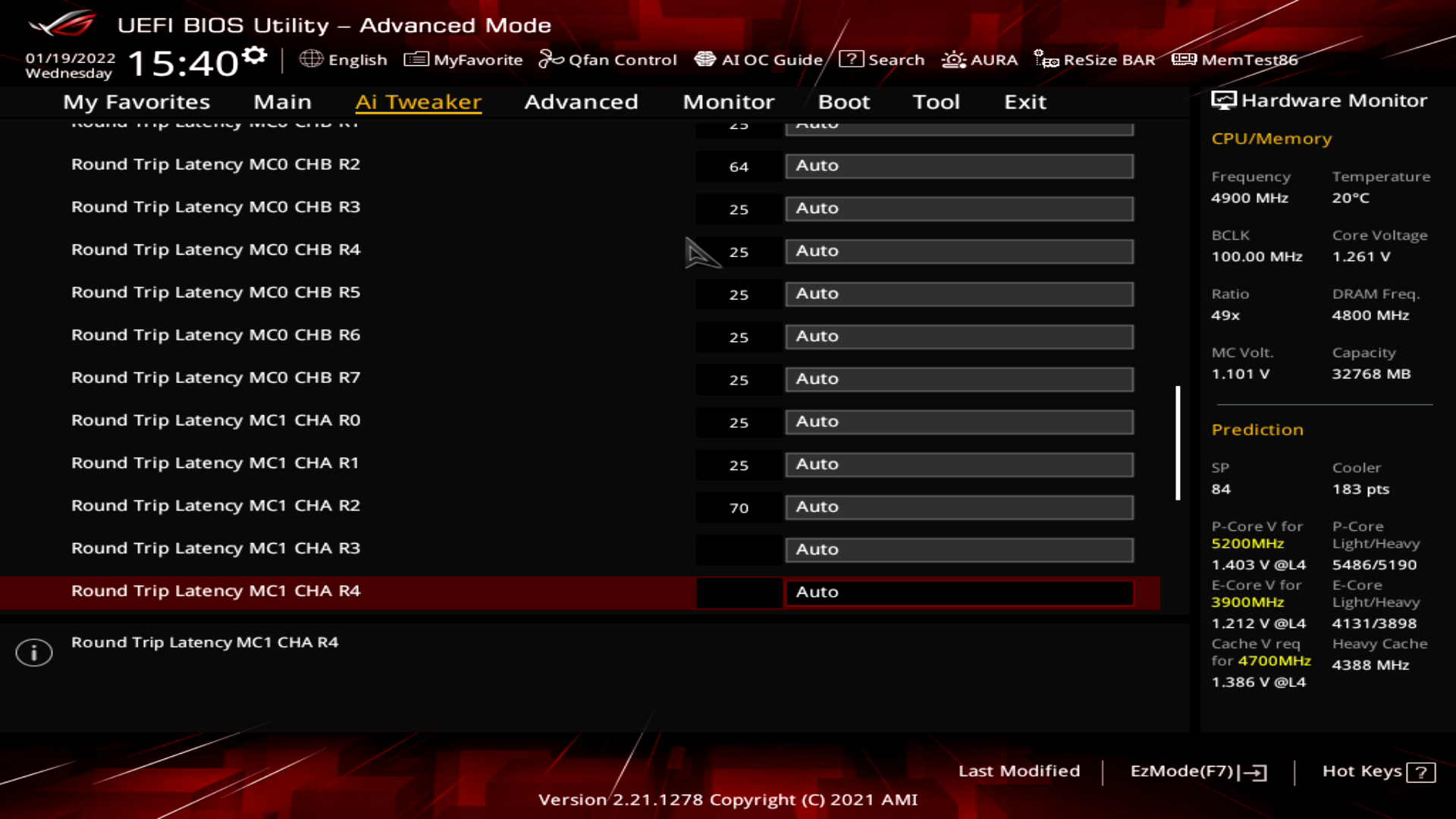
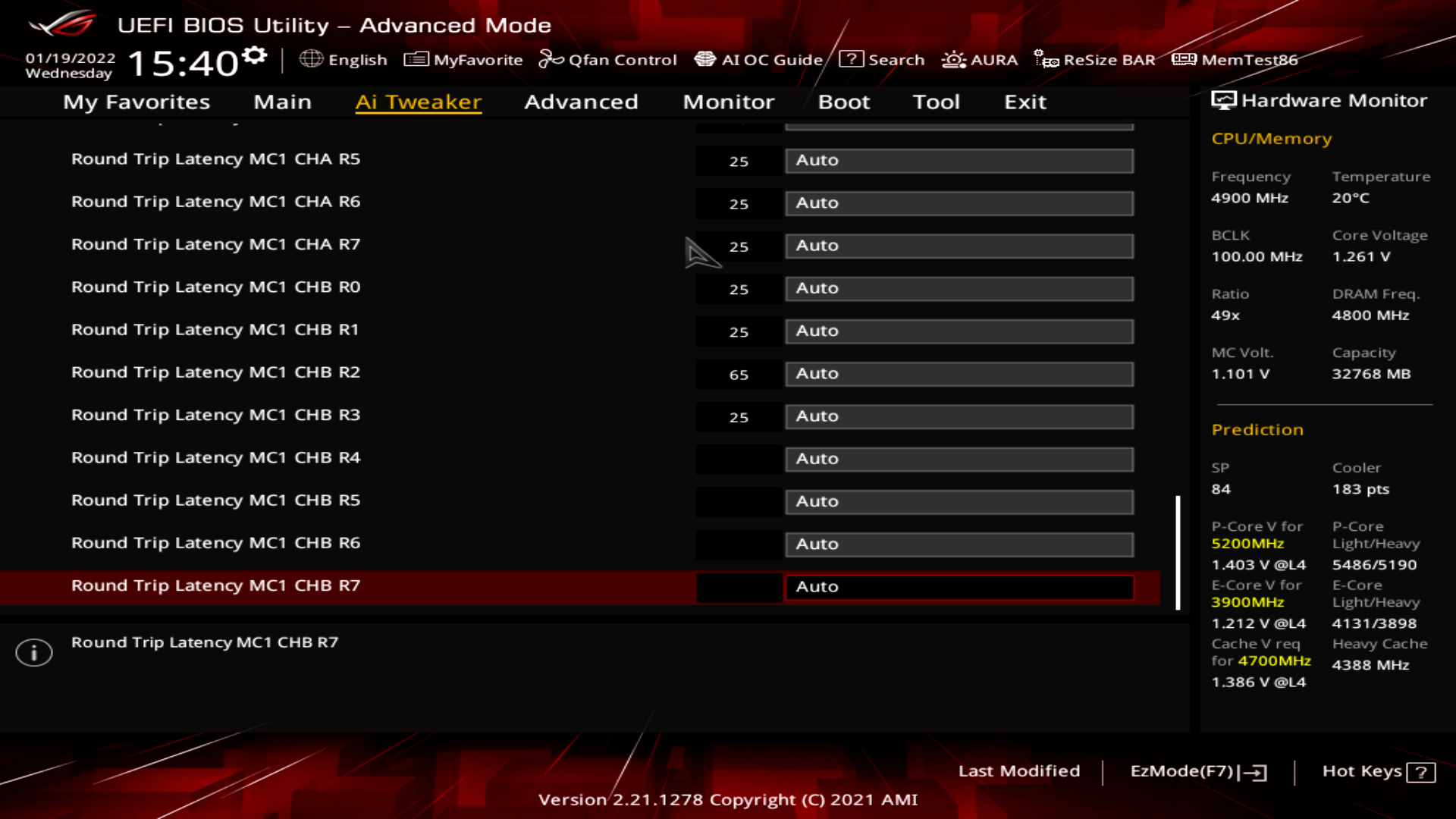
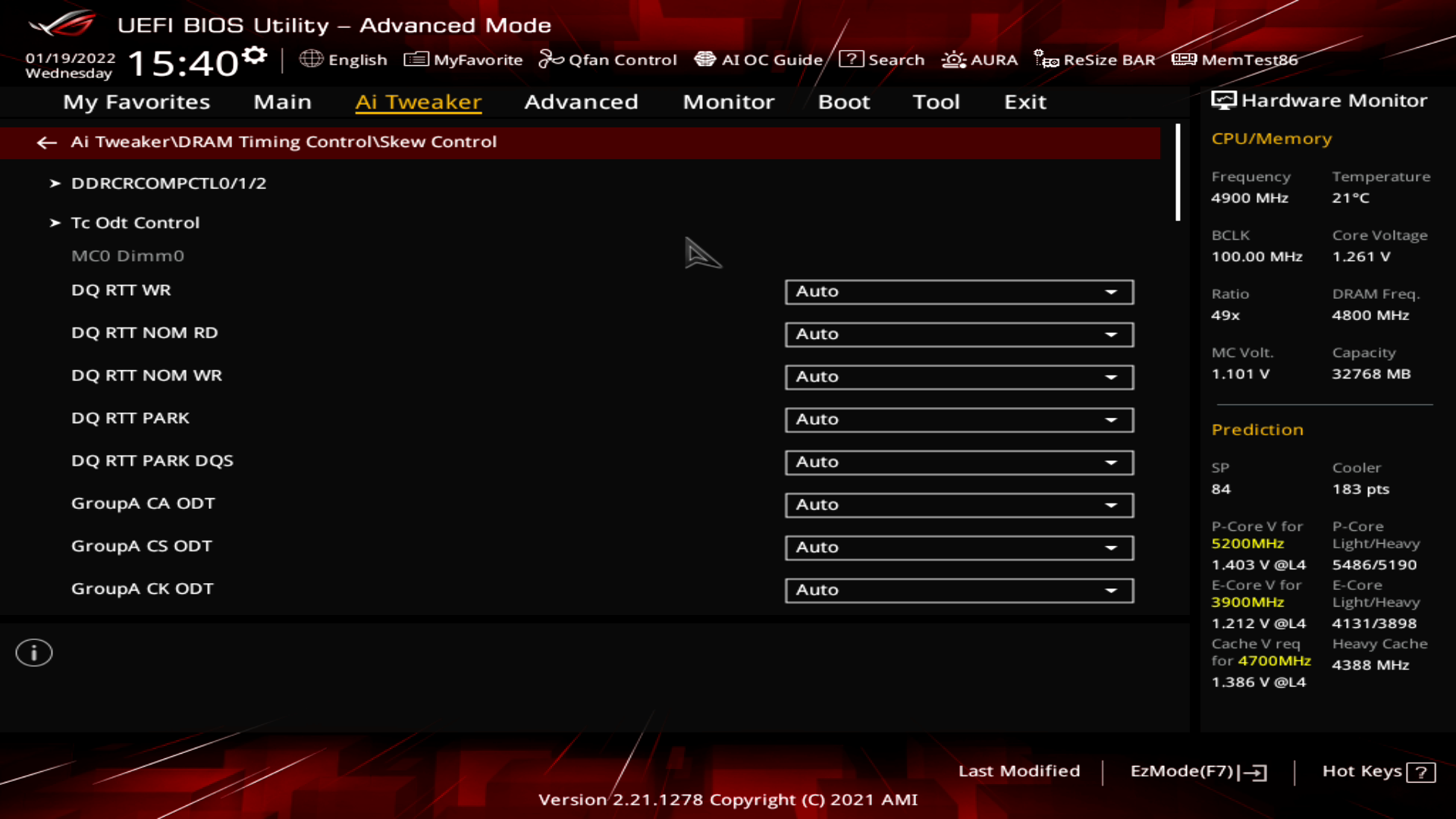
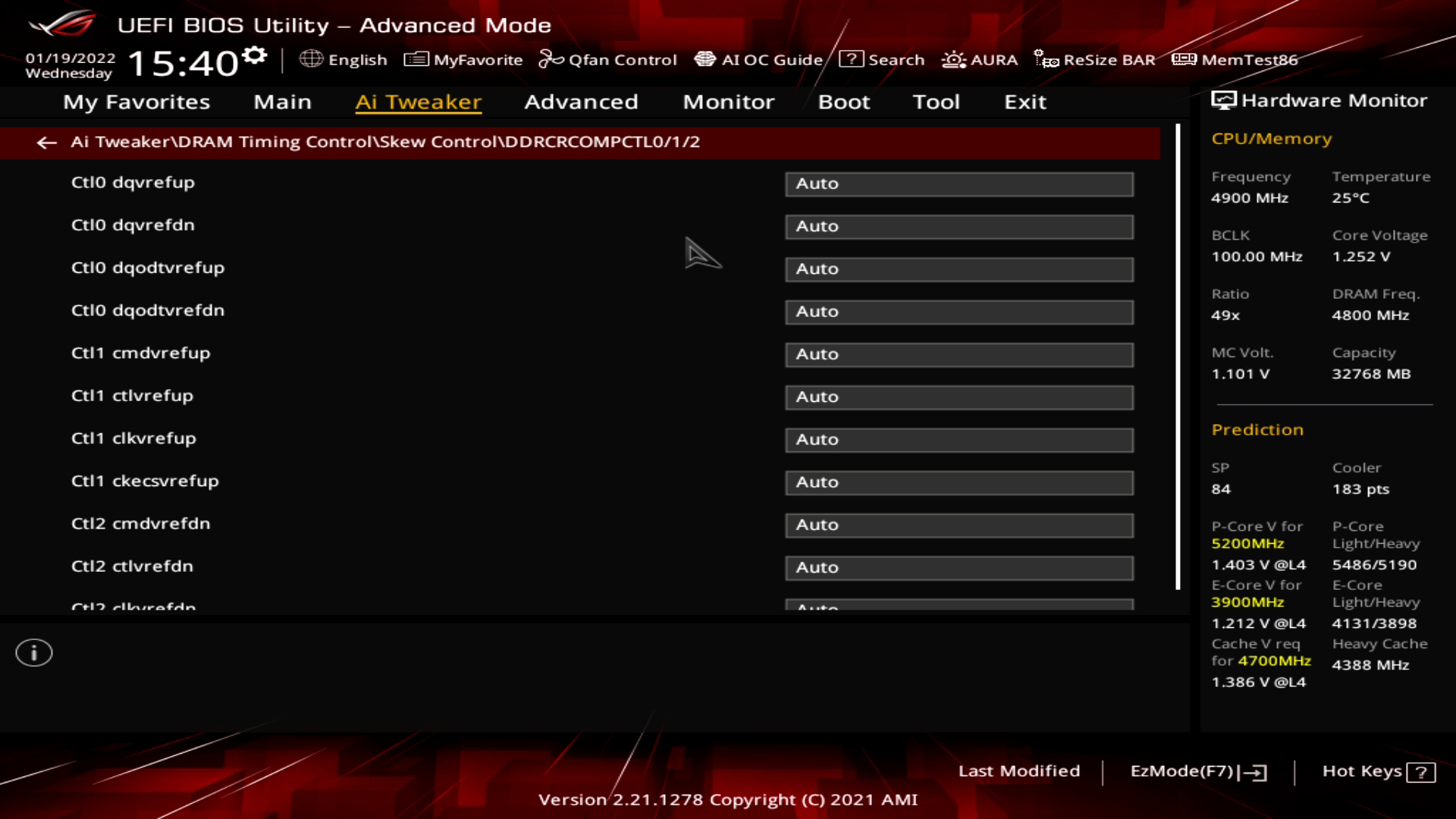
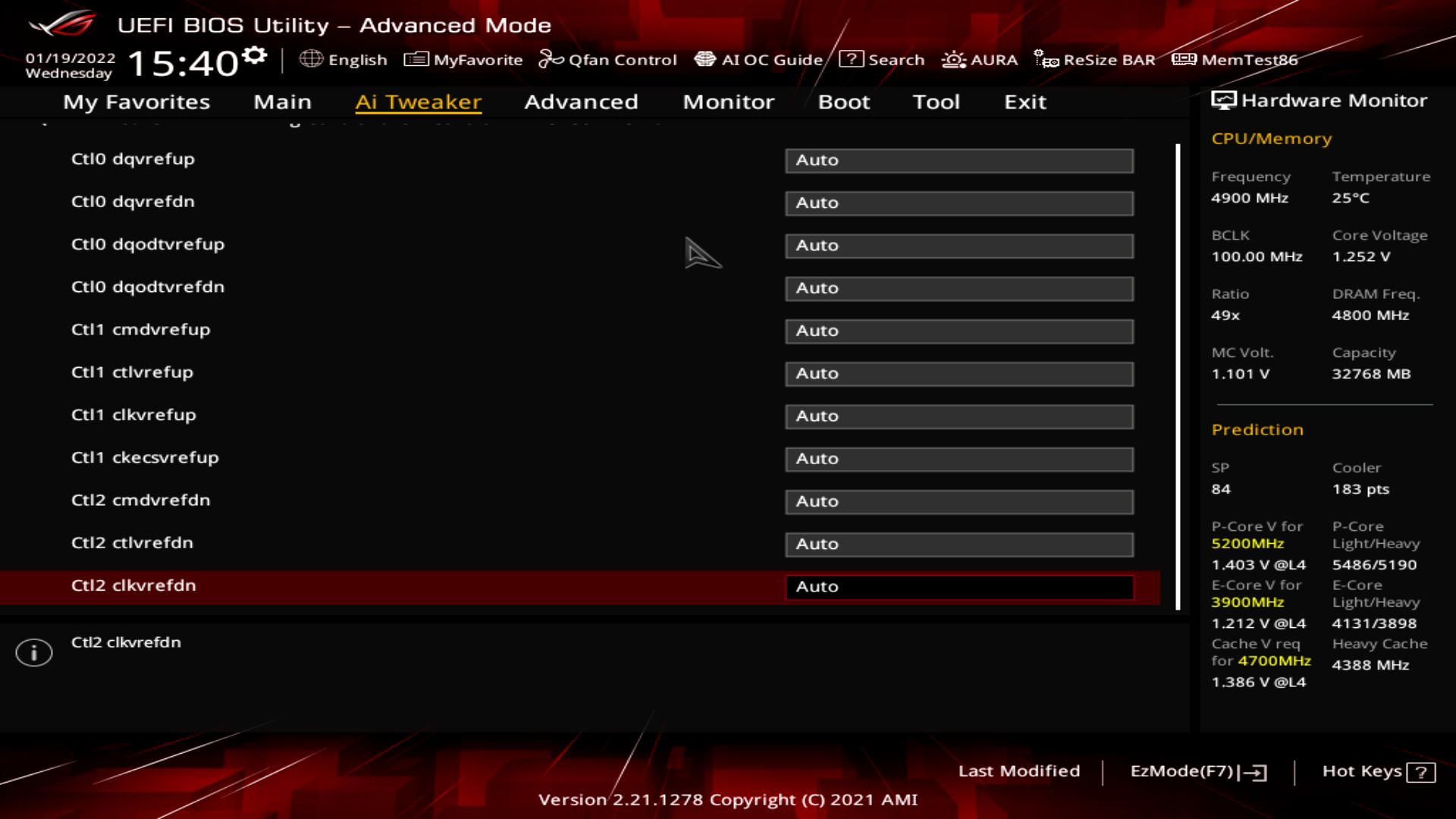
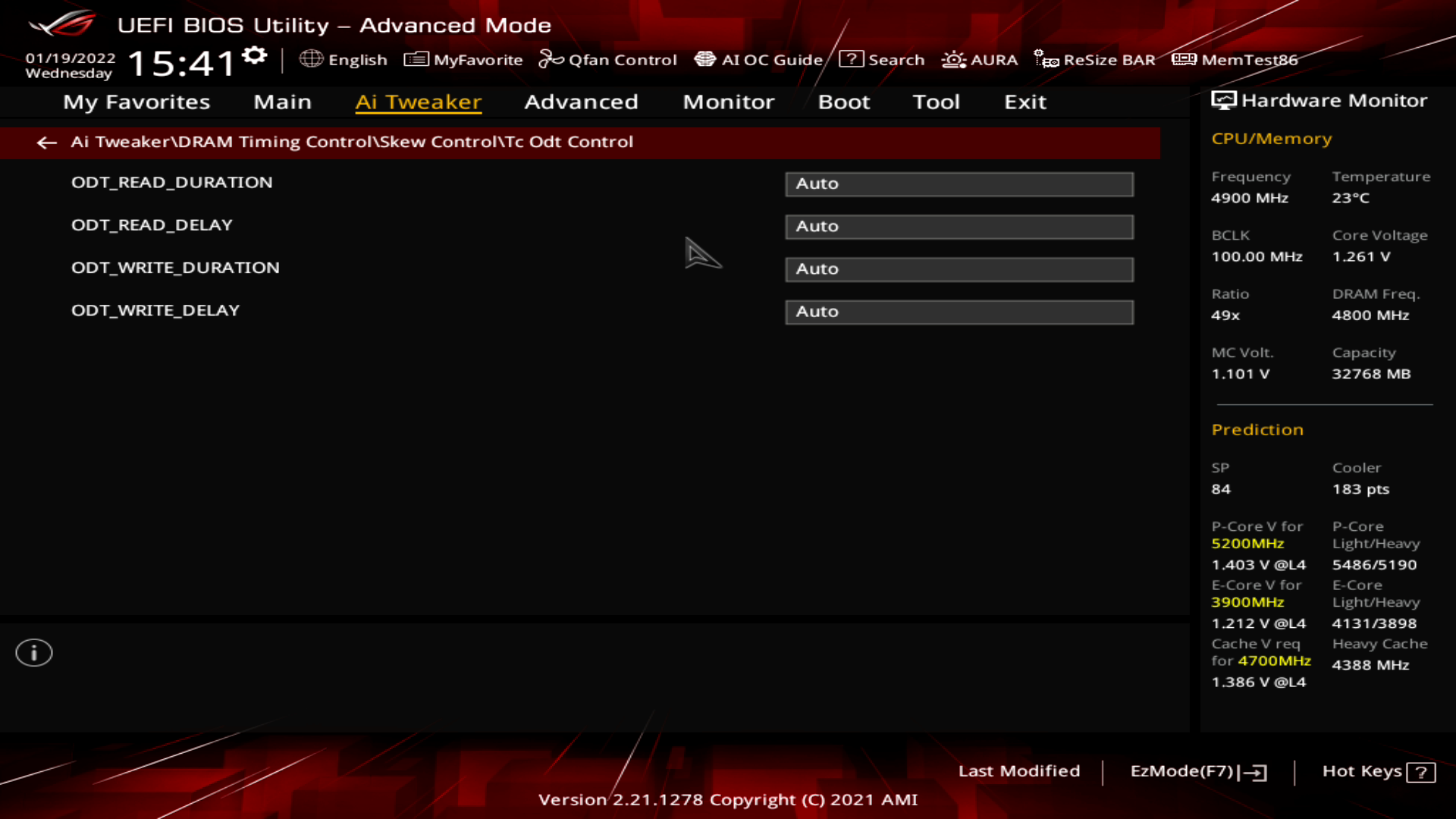
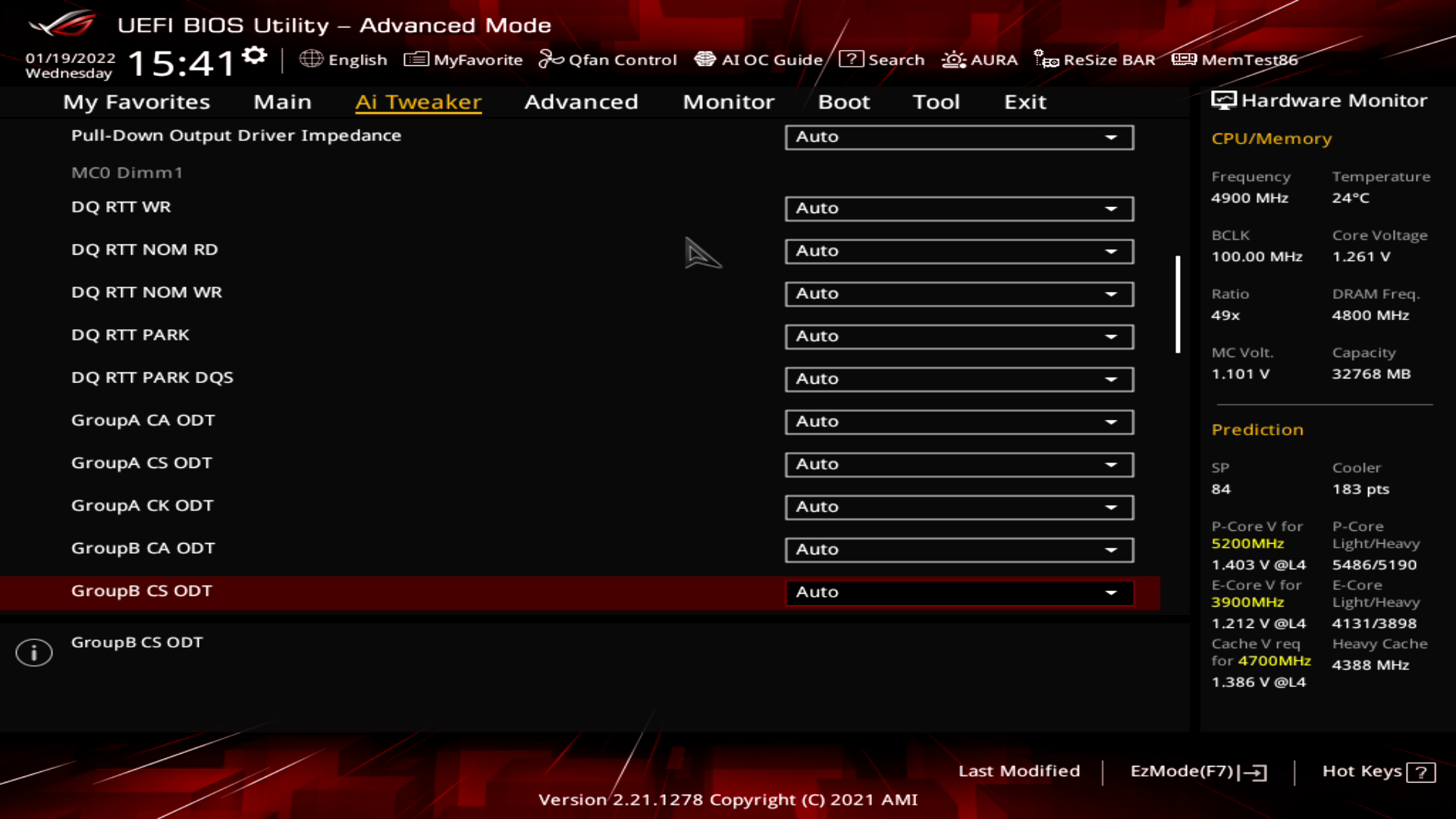
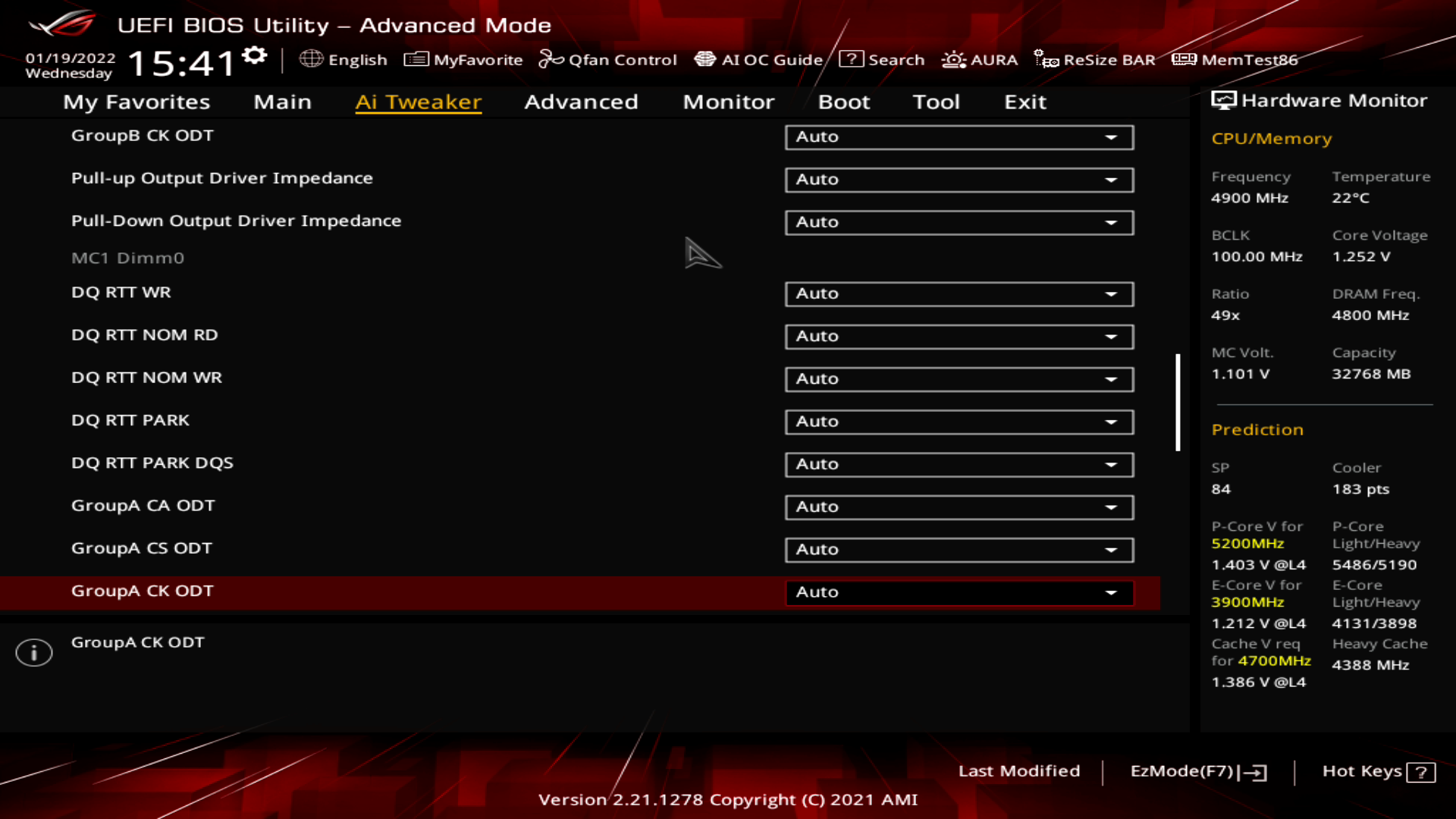
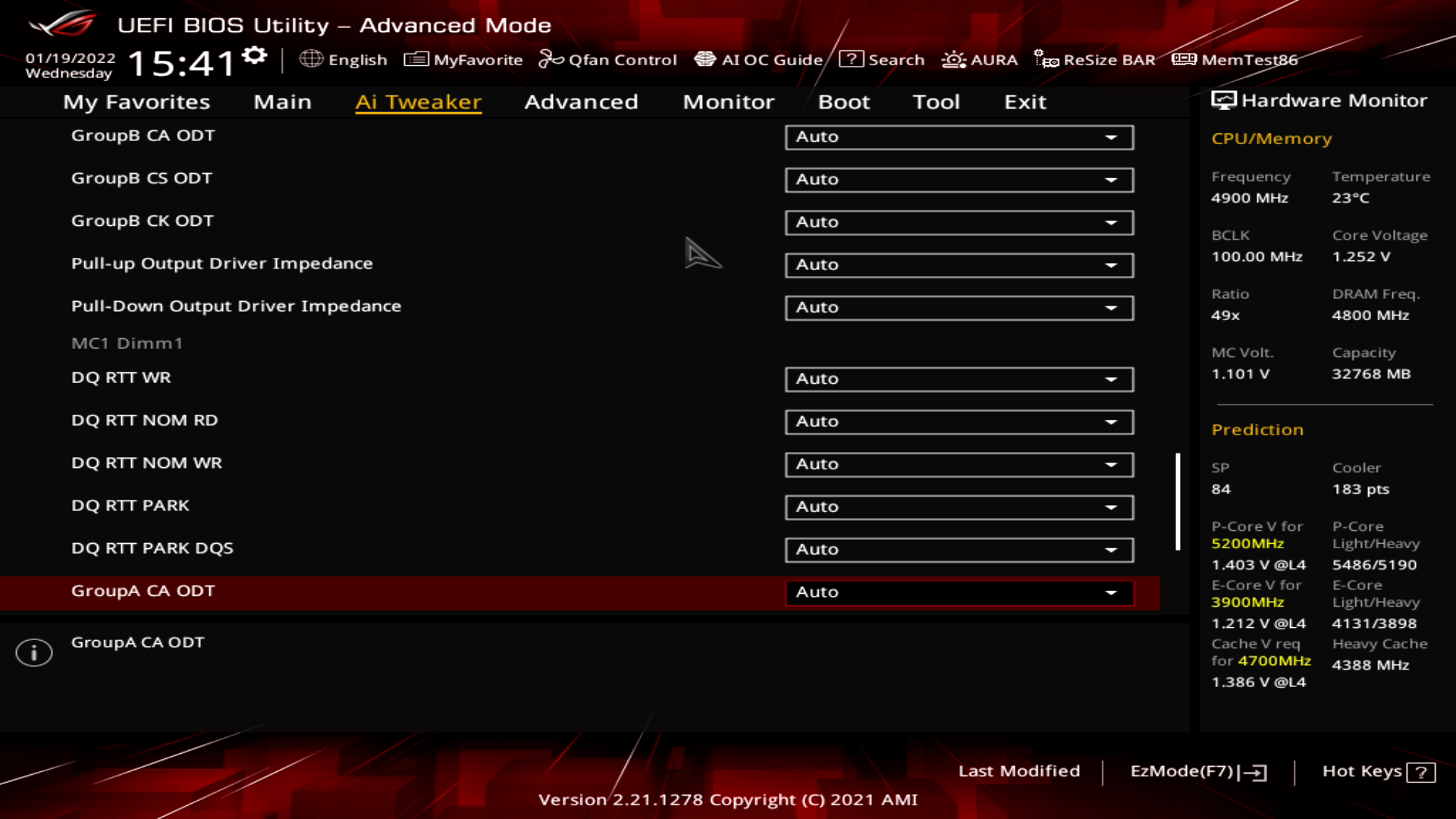
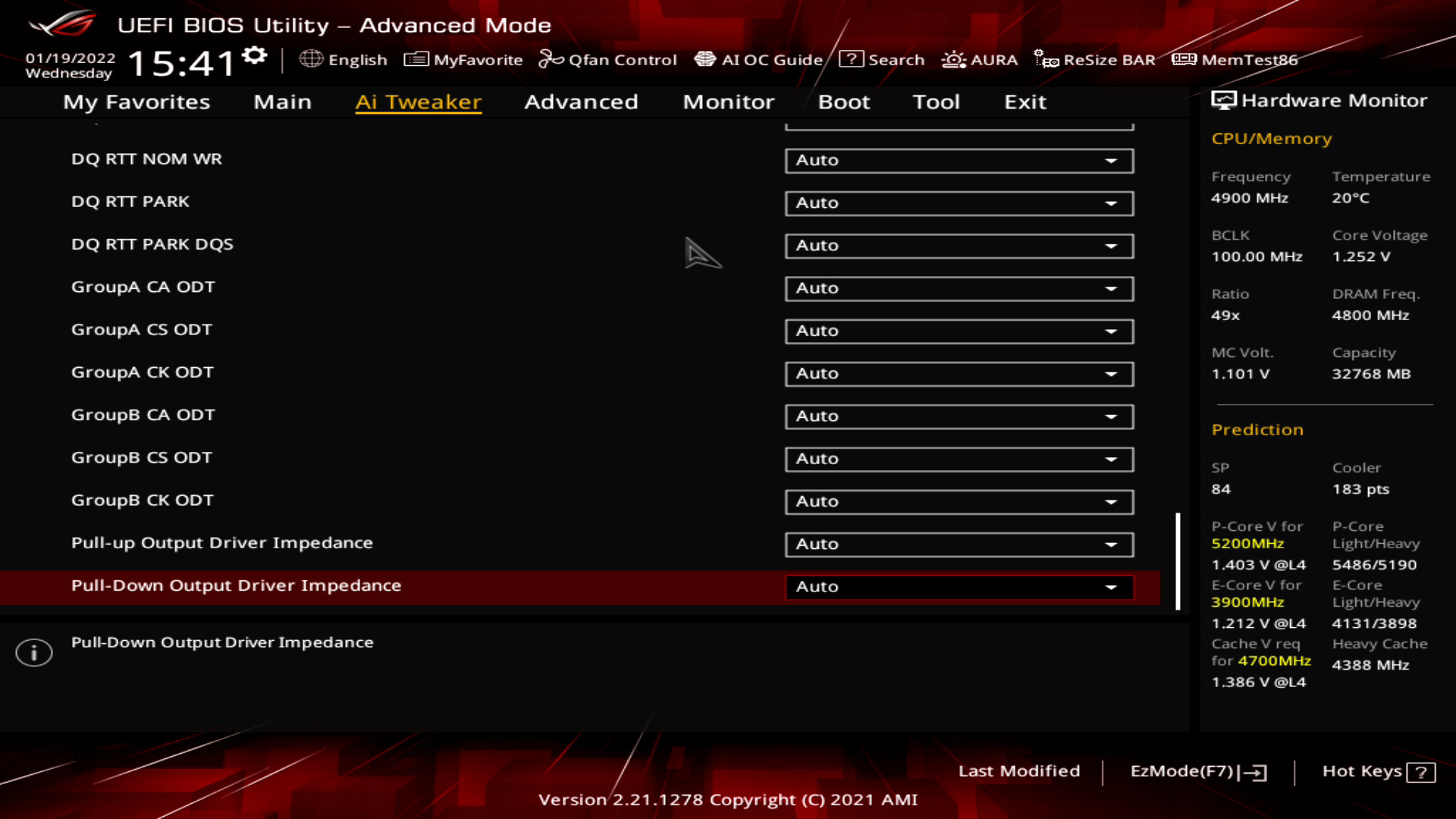
DIGI+ VRM керує частотами напруг і LLC (рівень 1 – 8), можна використовувати всі доступні фази живлення і зрушити критичні температури у більшу сторону.
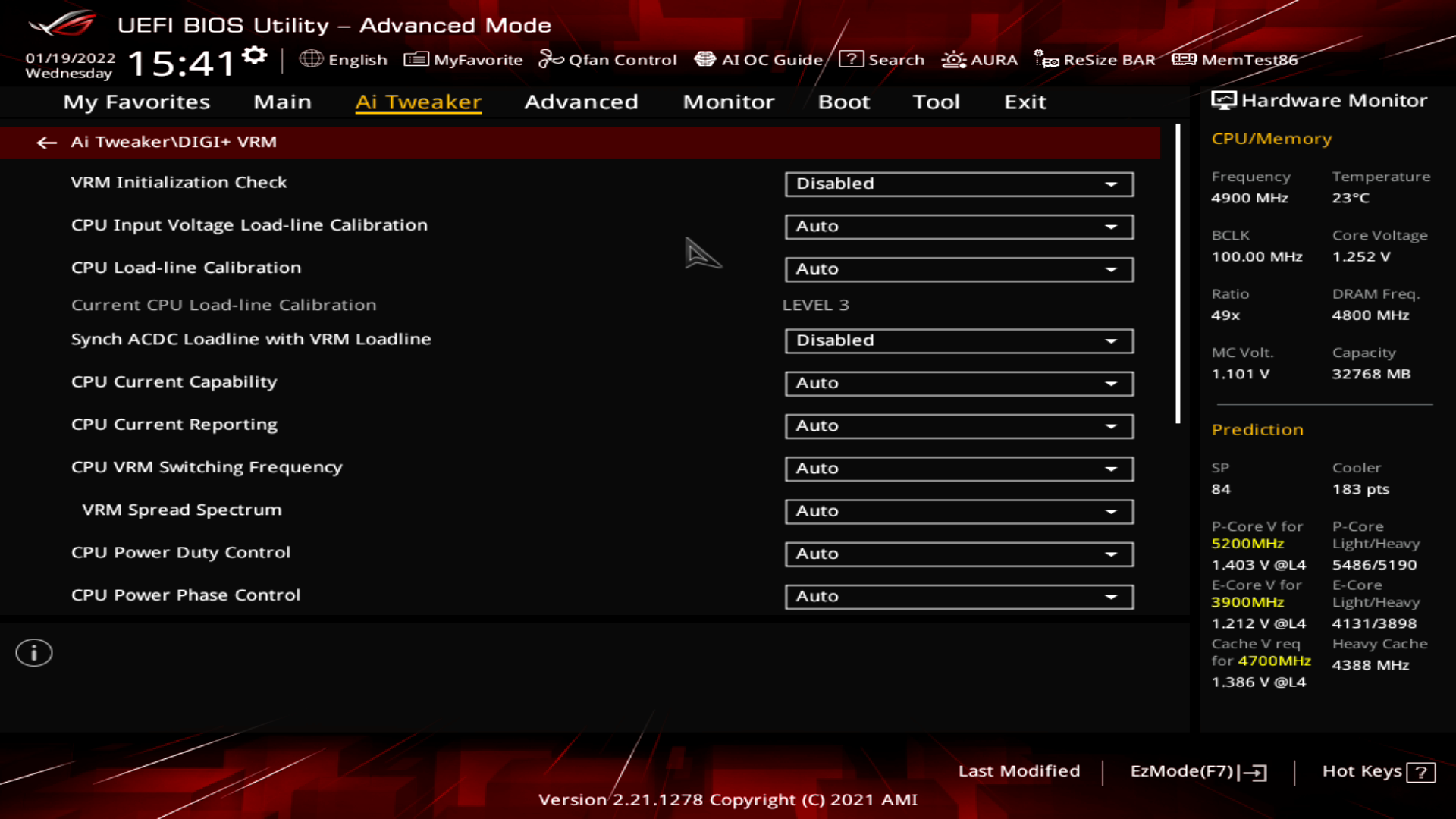
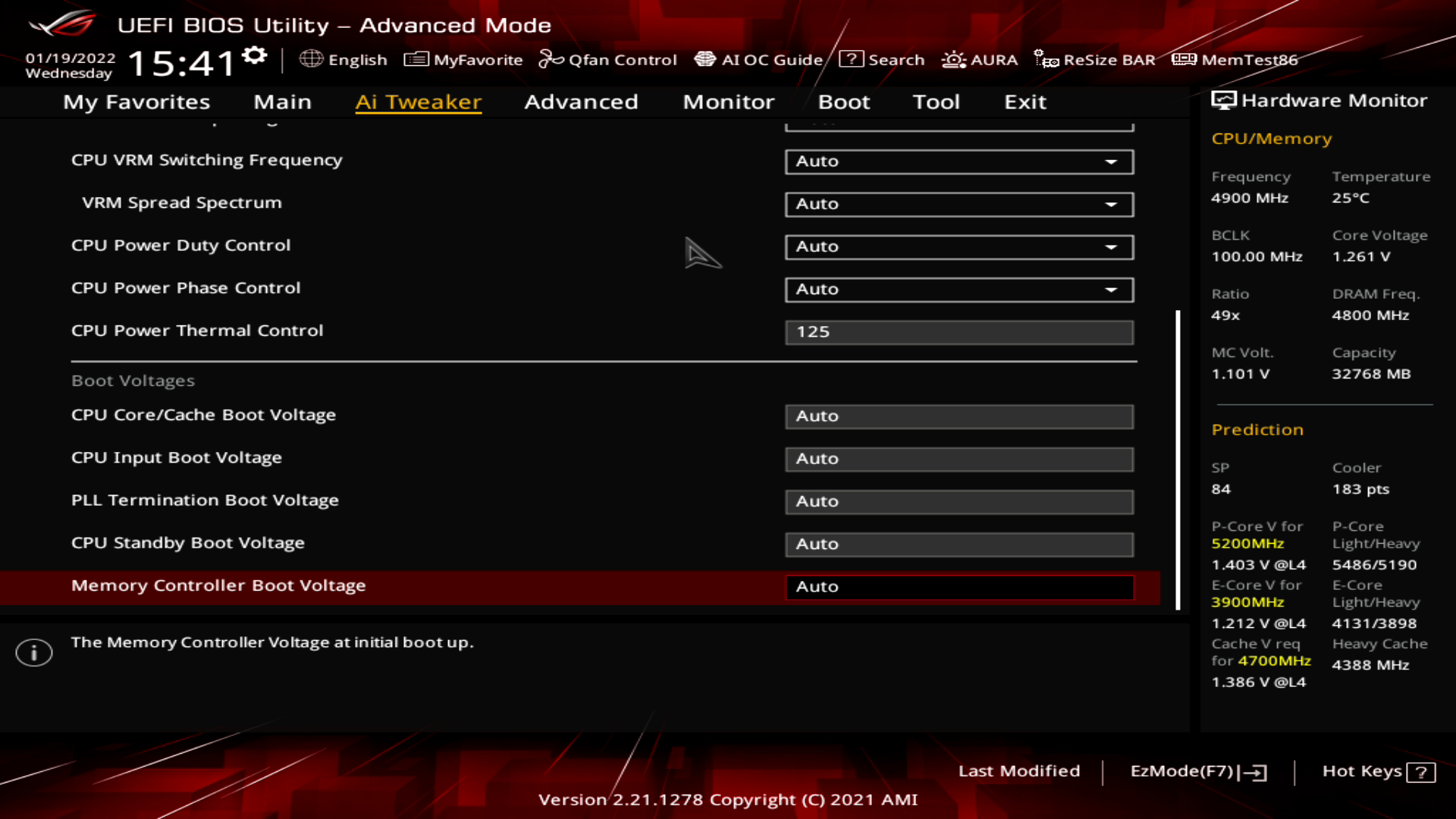
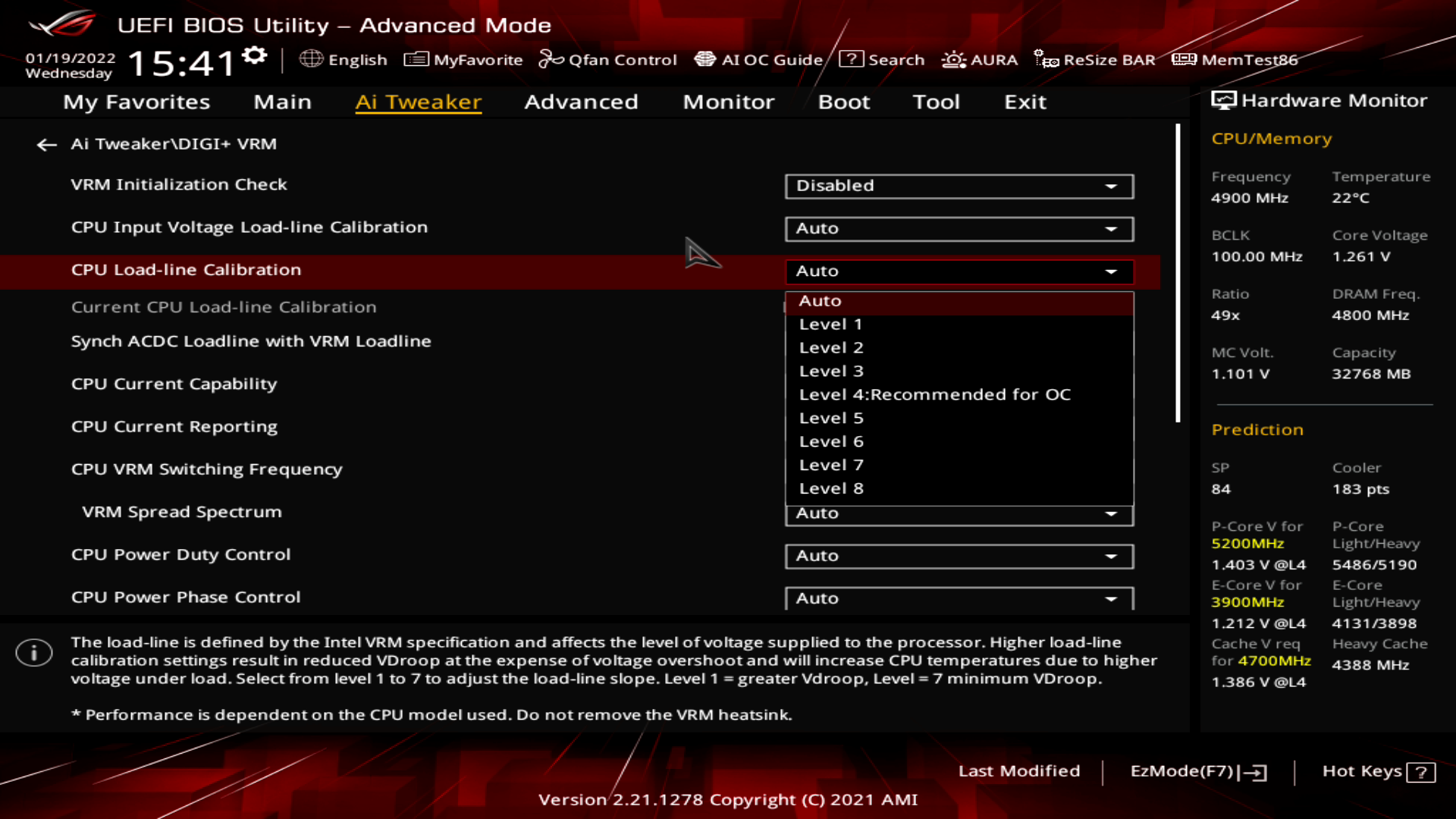
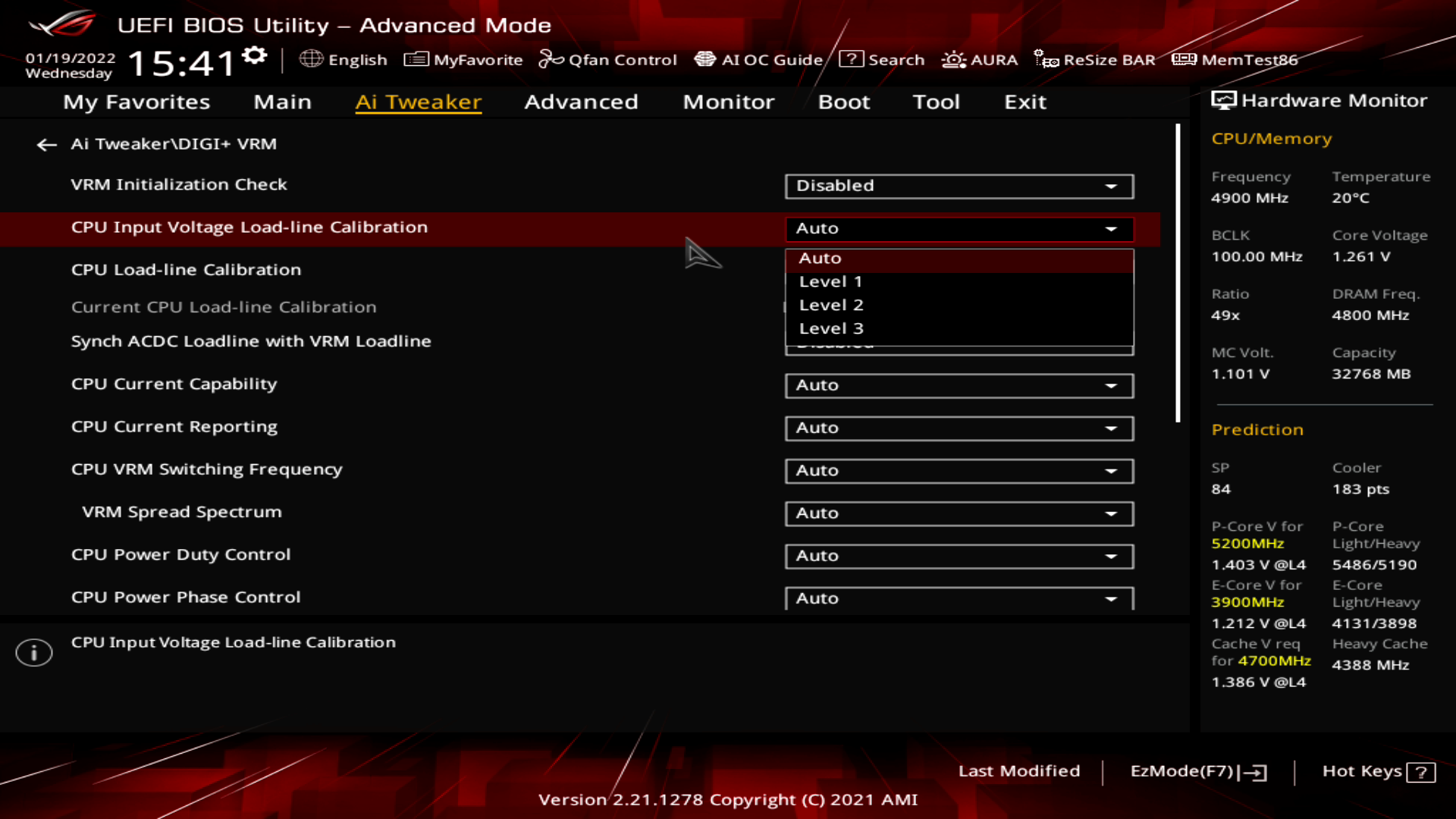
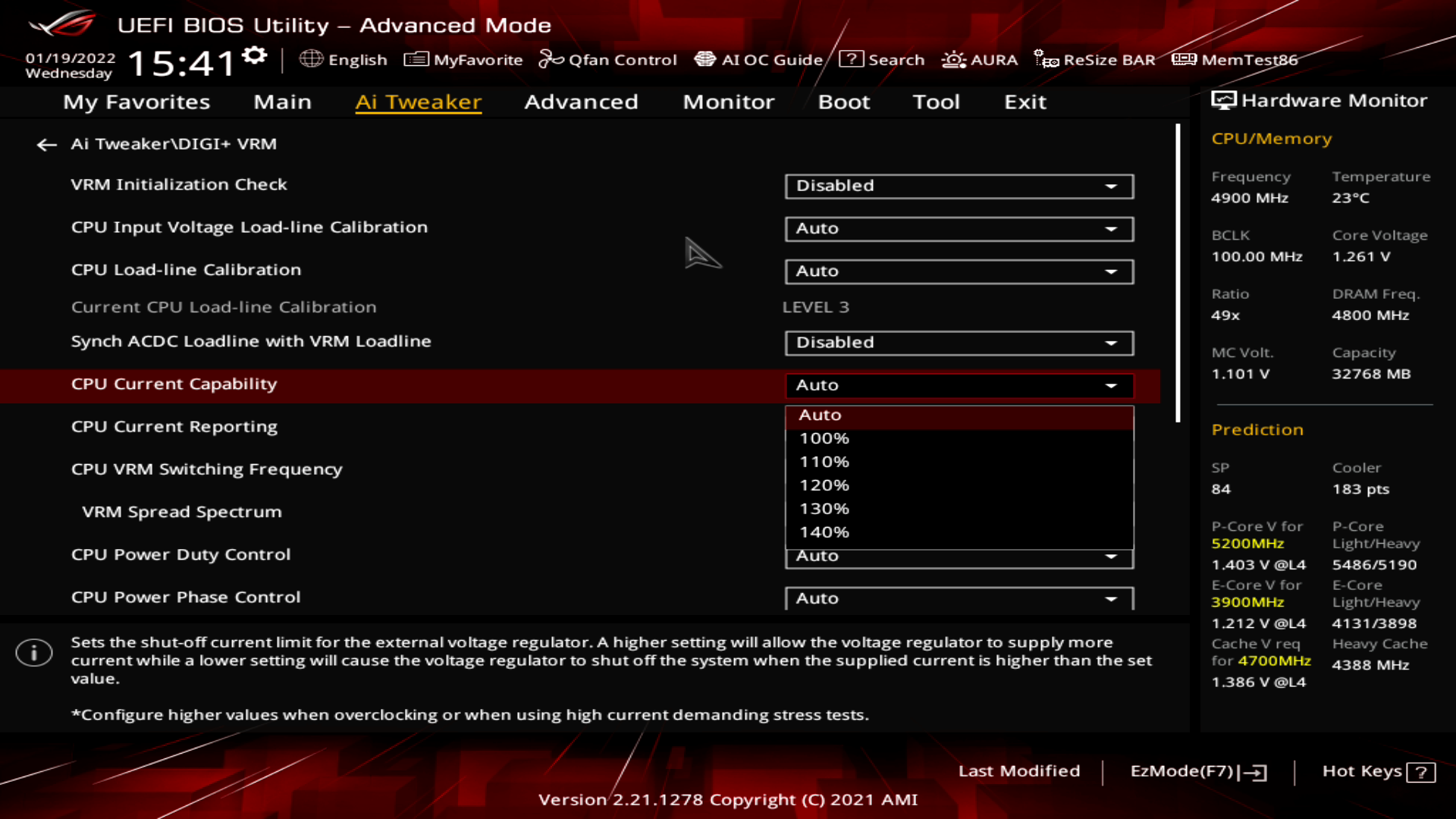
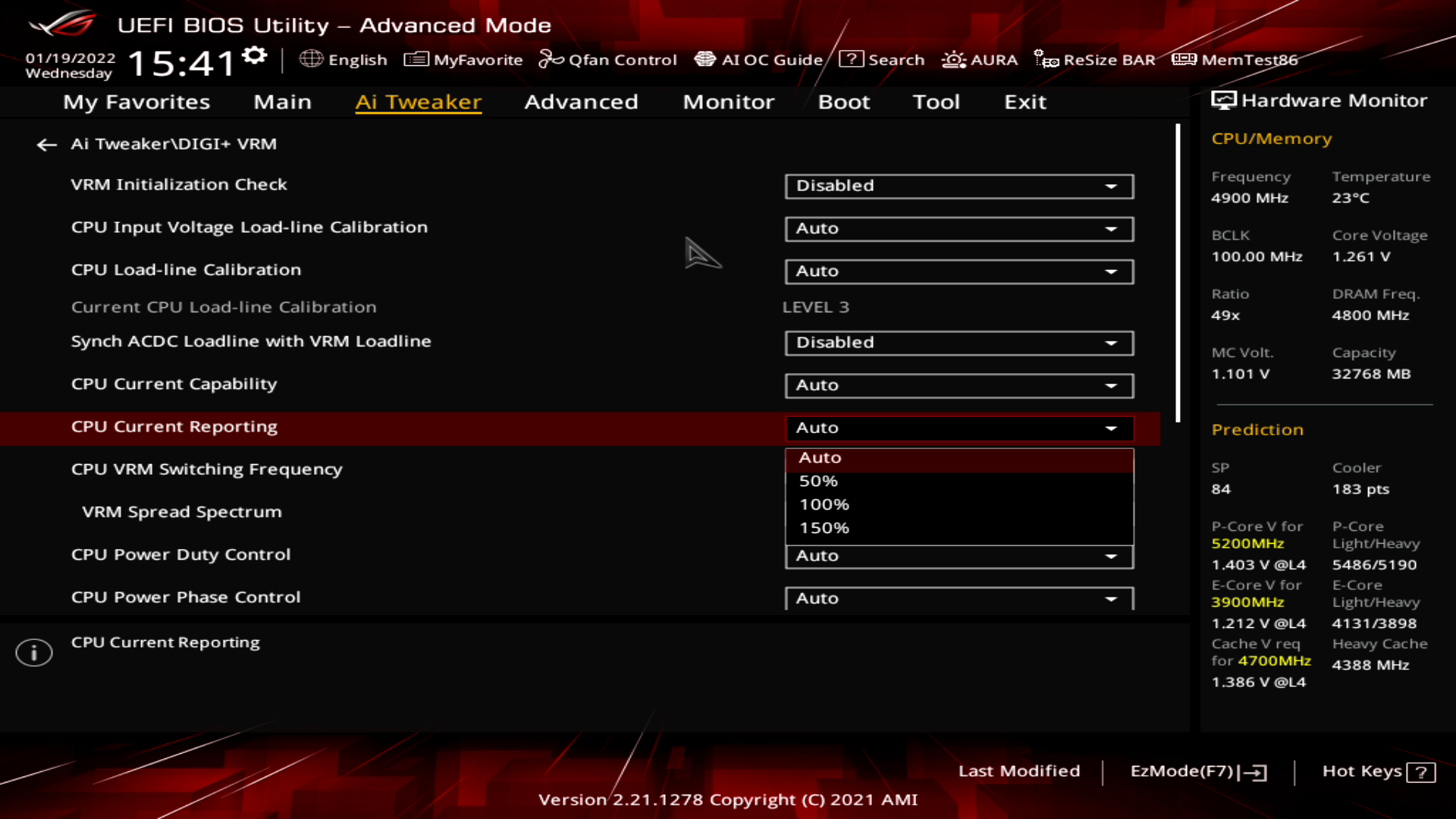
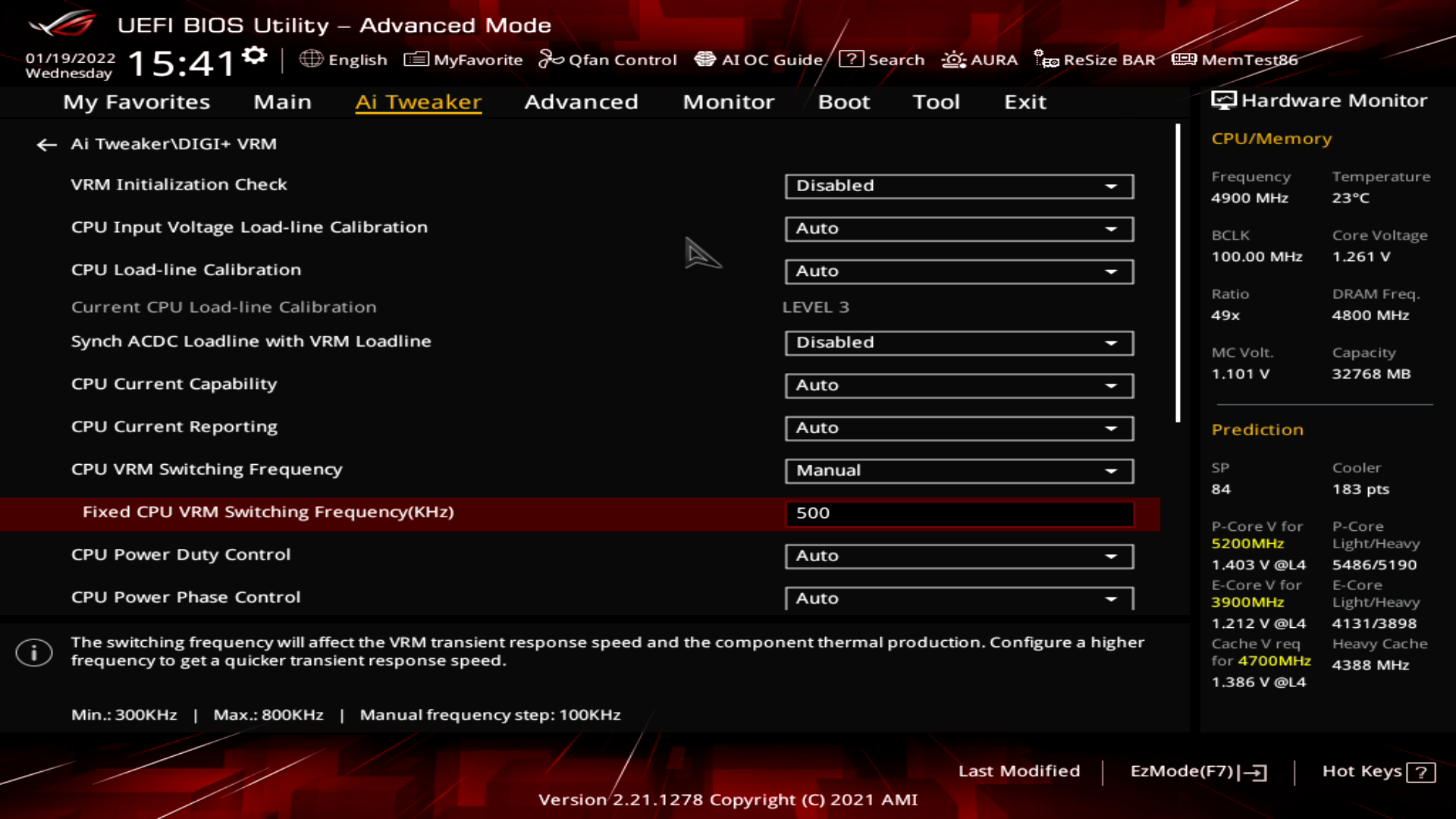
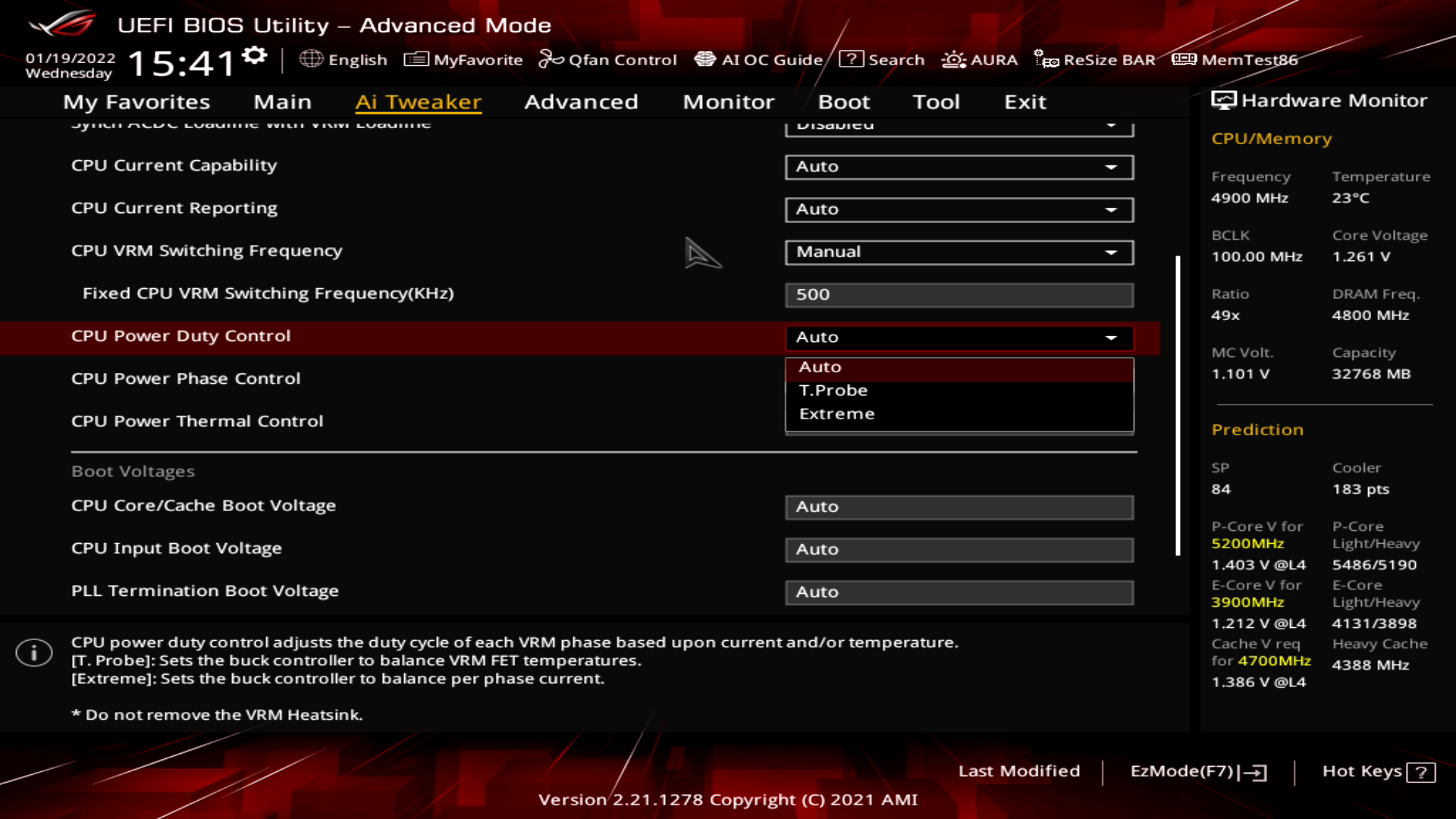
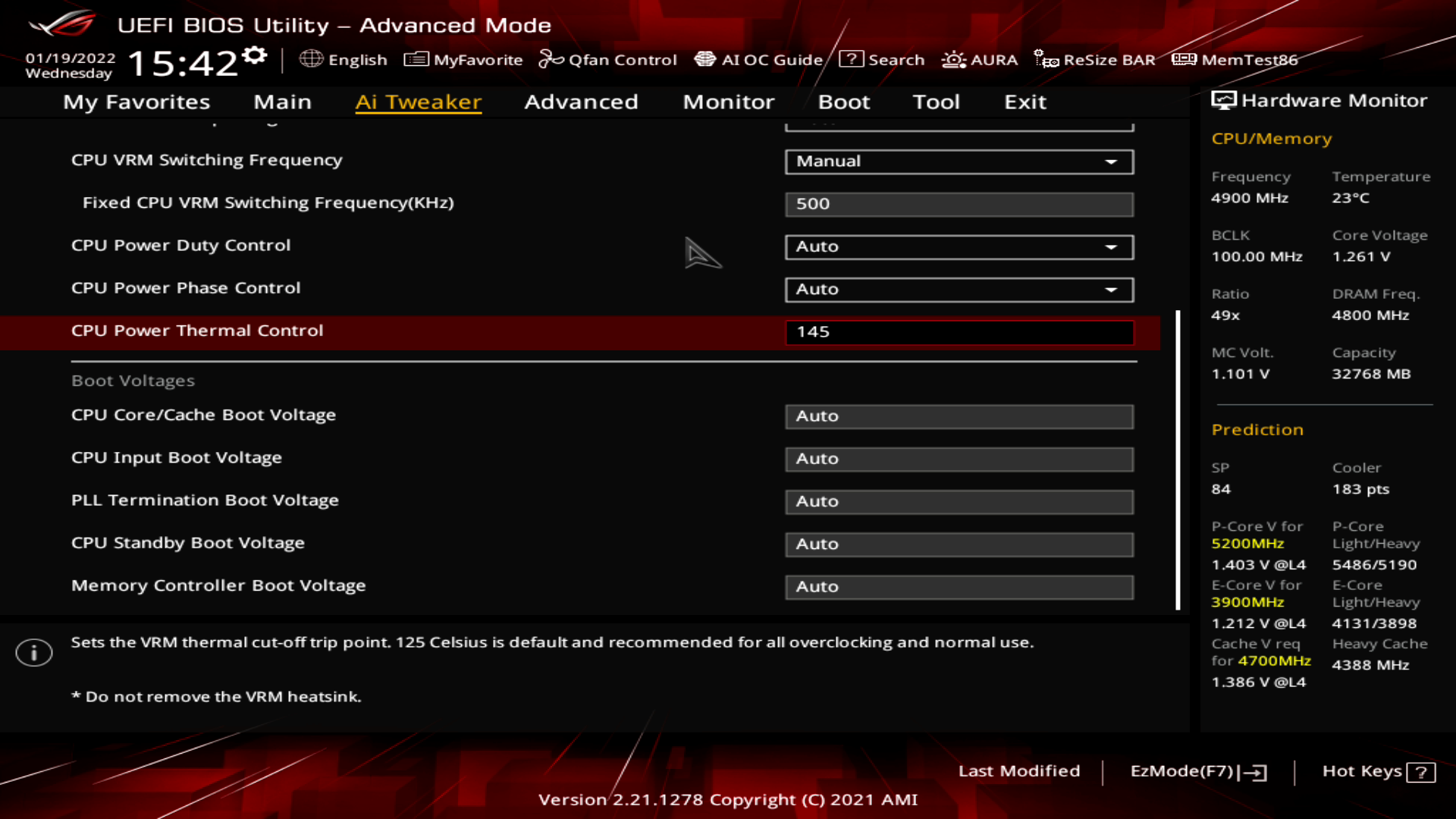
Auto Voltage Caps — розділ, що обмежує автоматику, налаштування не дозволять «випадково» подати небезпечну напругу на вибраний вузол.
Internal CPU Power Management — через ці опції Alder Lake не може проявити свій справжній апетит до електроживлення, проте ліміти можна зняти, або перевизначити. Навіть можна відсунути аварійну температуру тротлінгу до 115 градусів Цельсія.
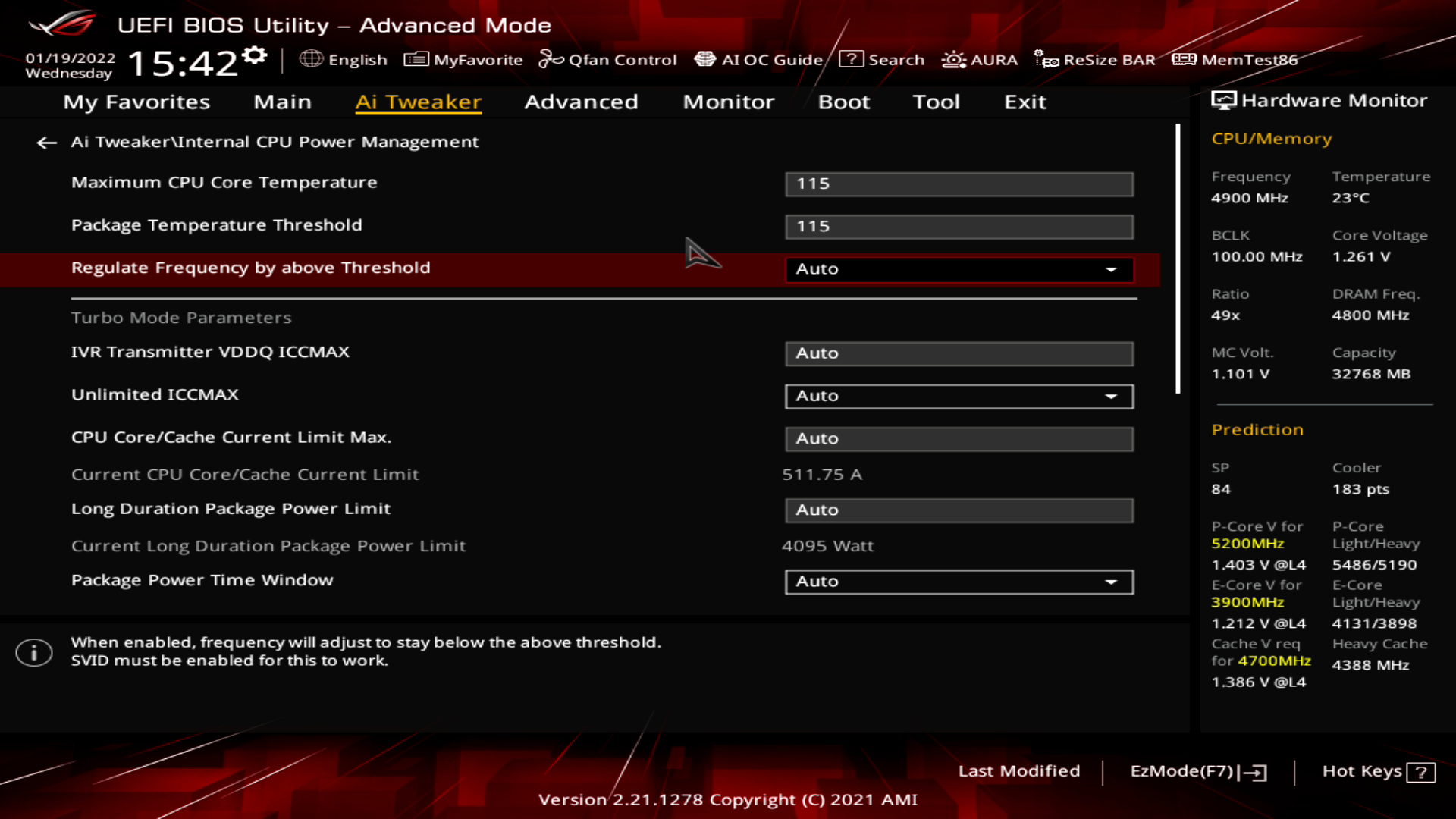
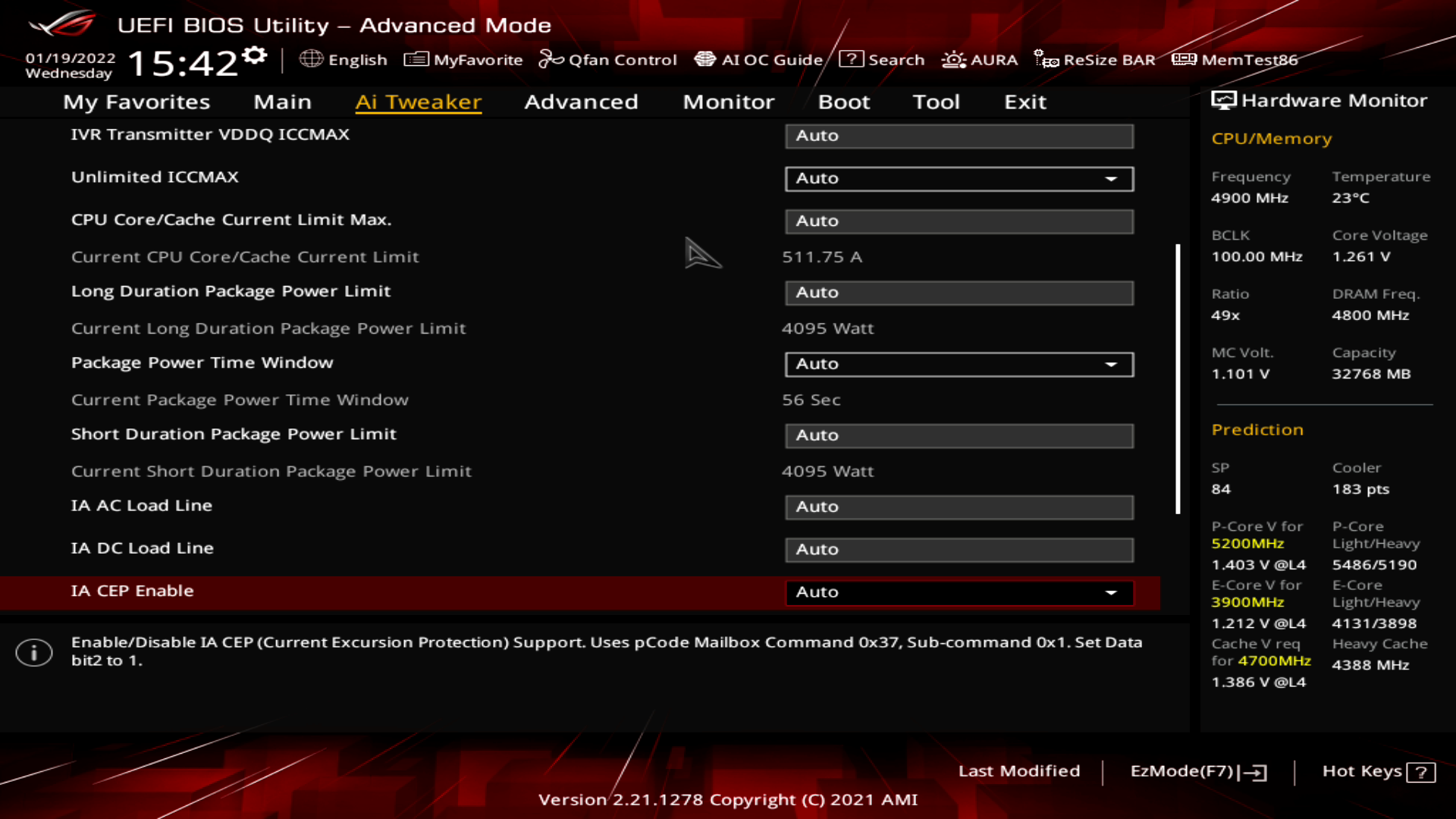
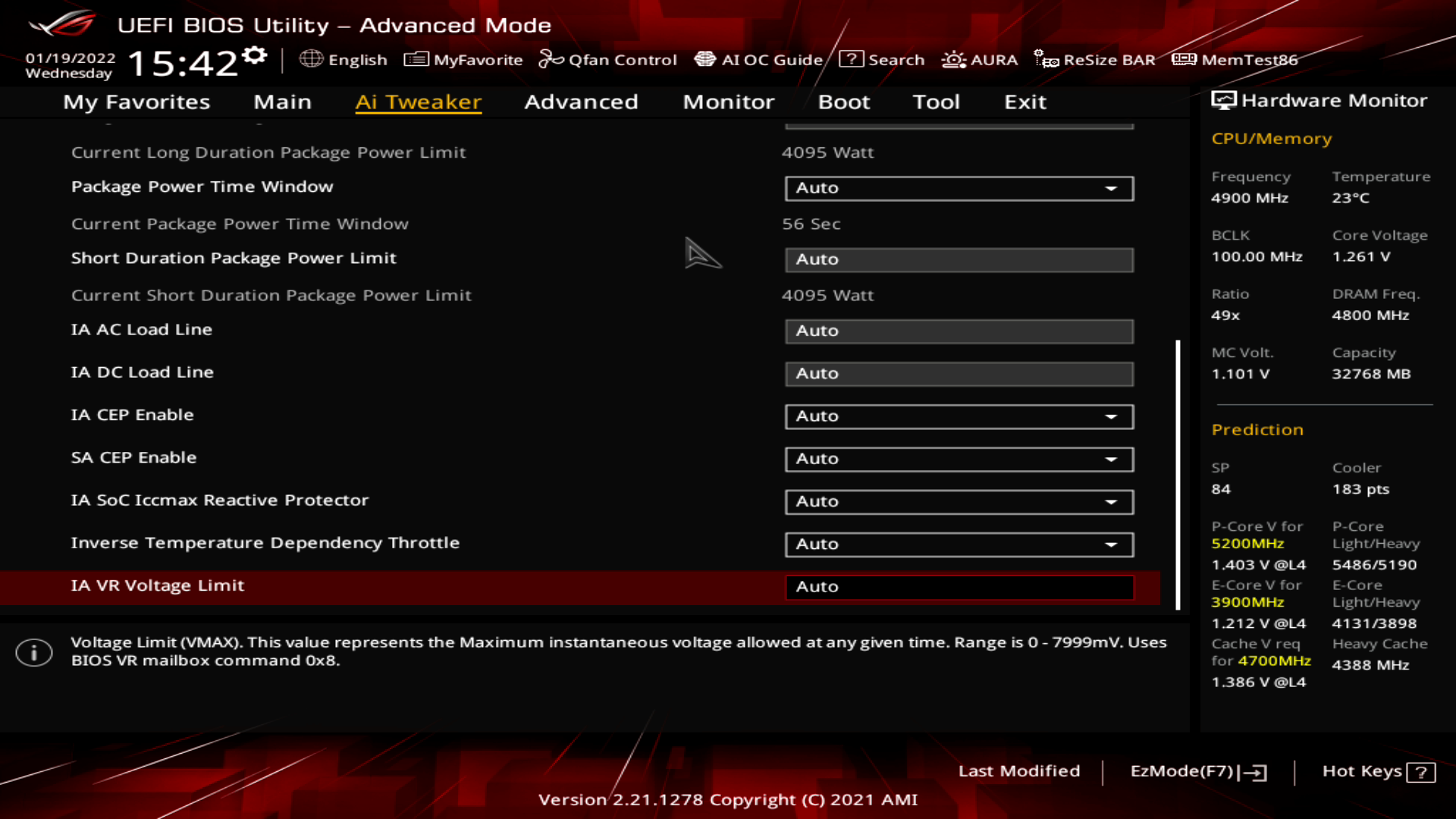
Thermal Velocity Boost та V/F Point Offset дозволяють тонко налаштувати поведінку прискорення процесора.
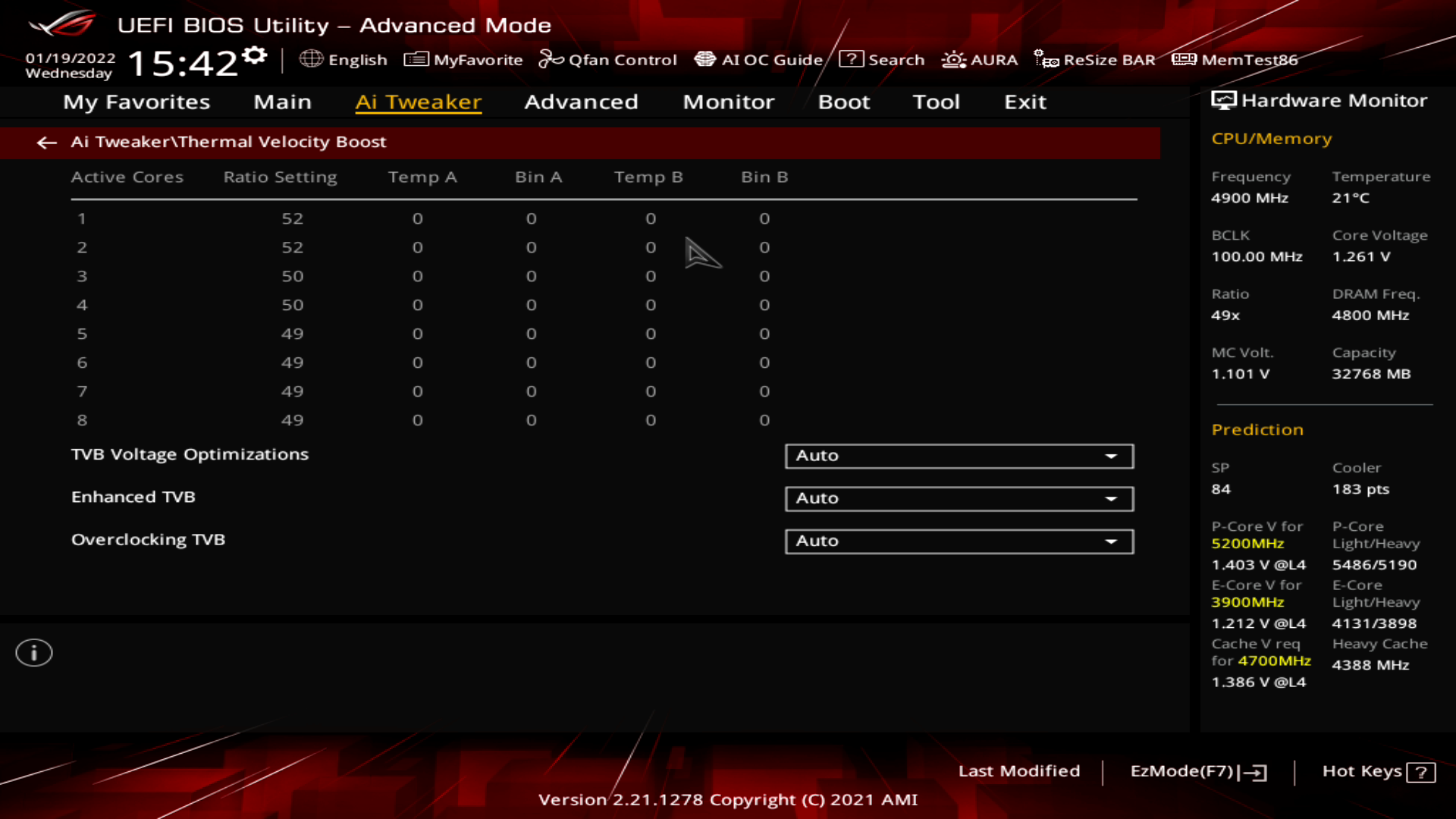
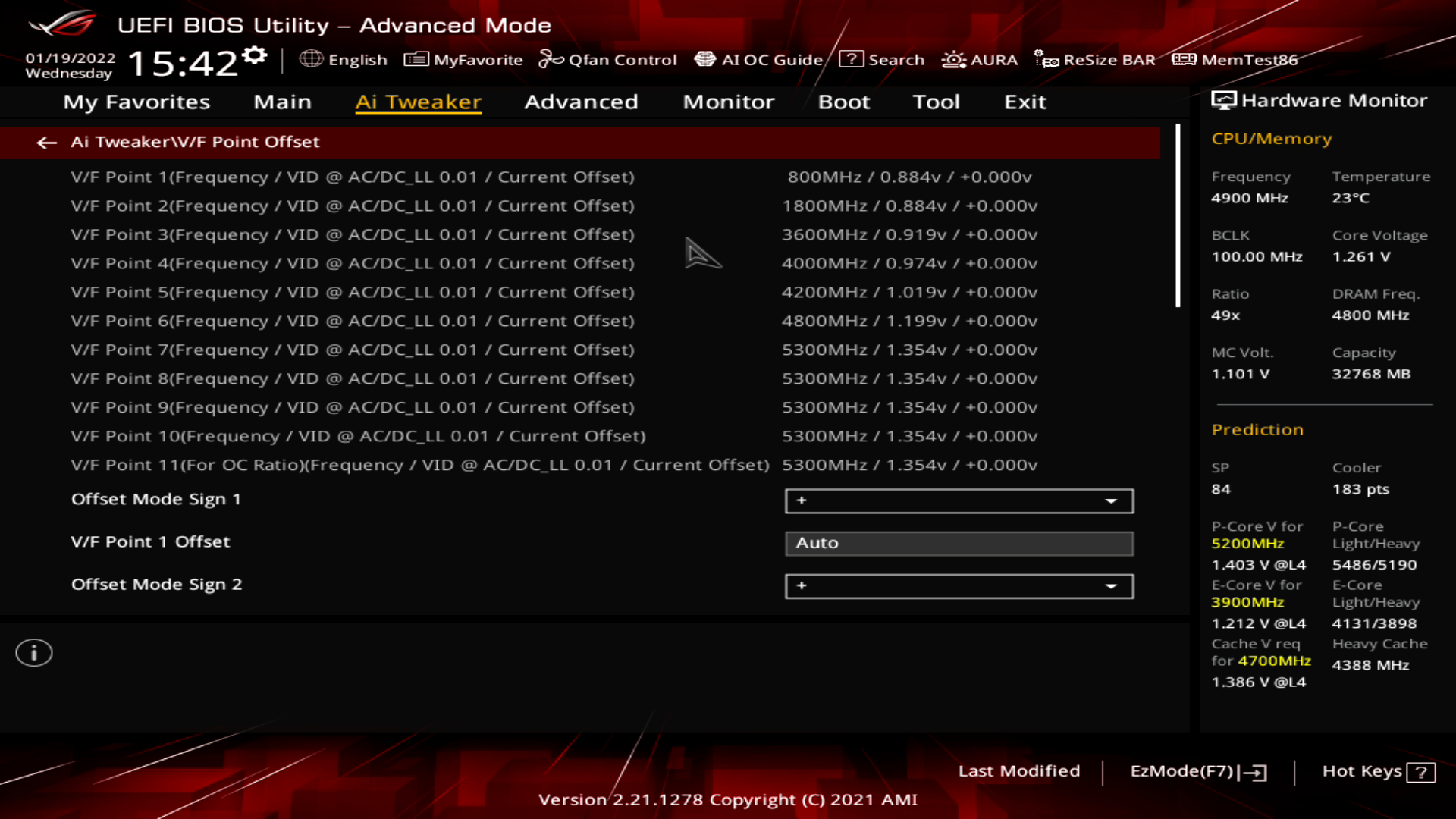
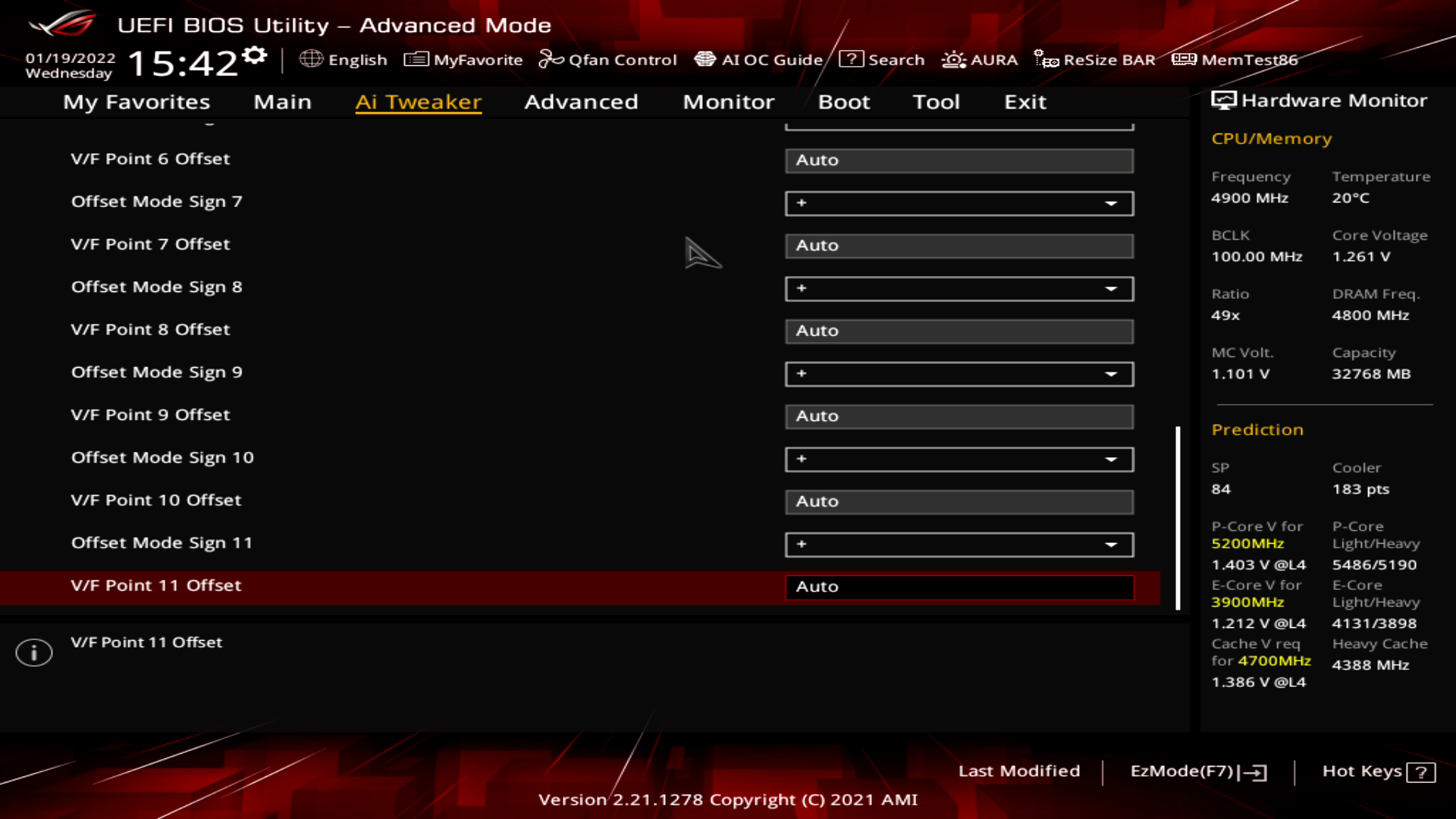
Tweakers Paradise присвячений майстрам оверклокінгу, звідси можна керувати напругою IMC, DMI, PLL, PCH, Input & Standby.
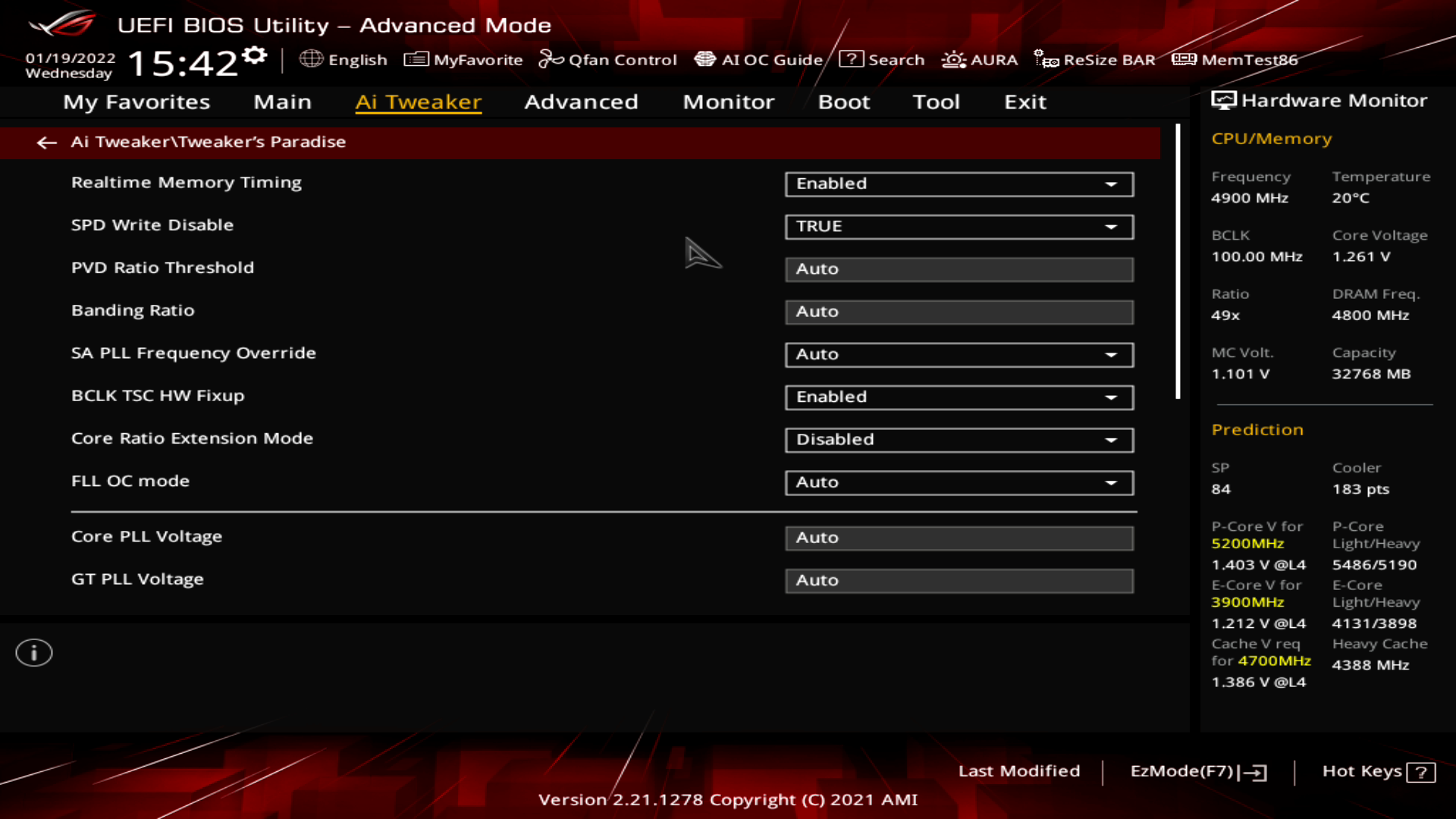
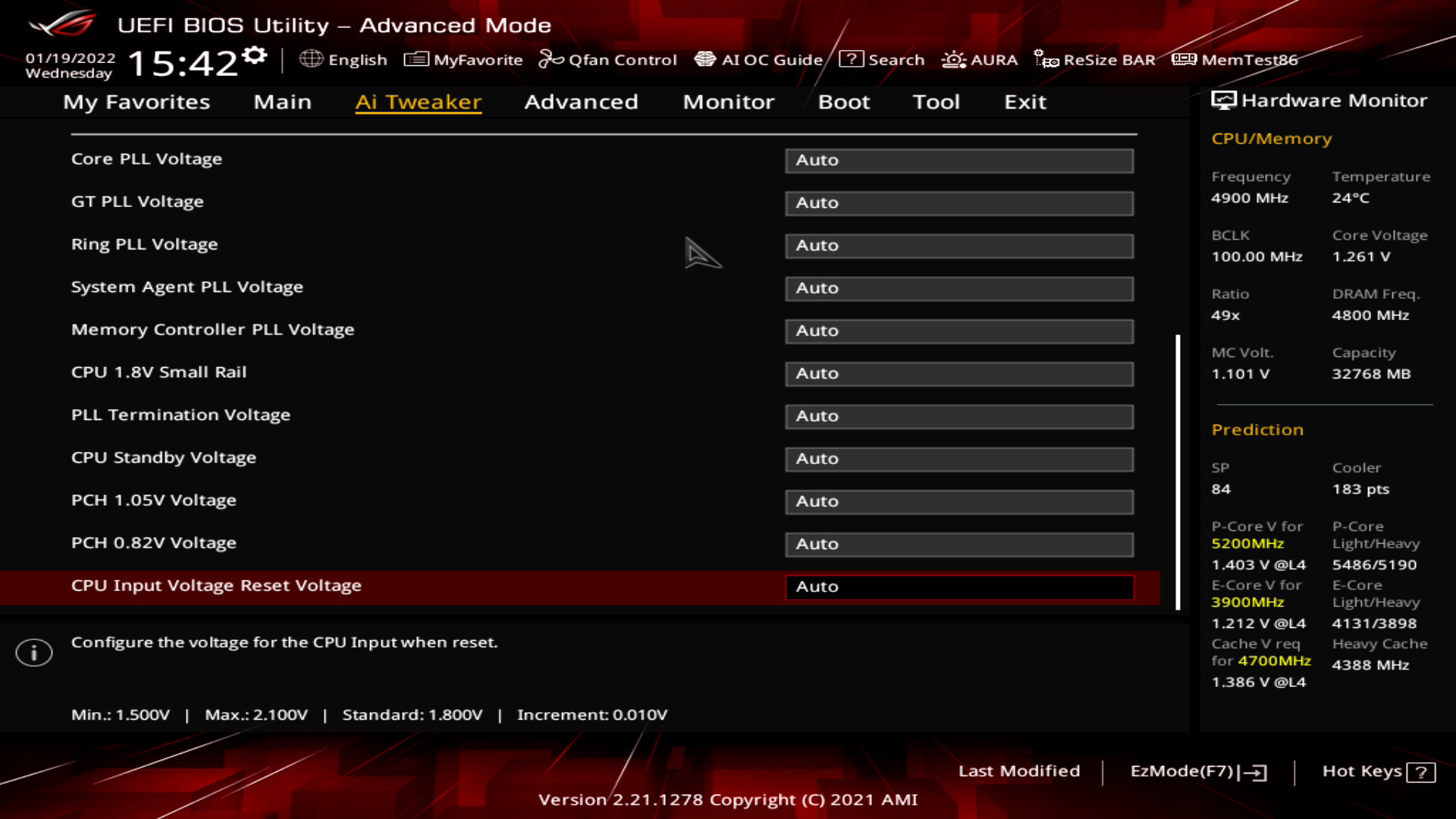
Ai Features є інструментом автоматичного розгону.
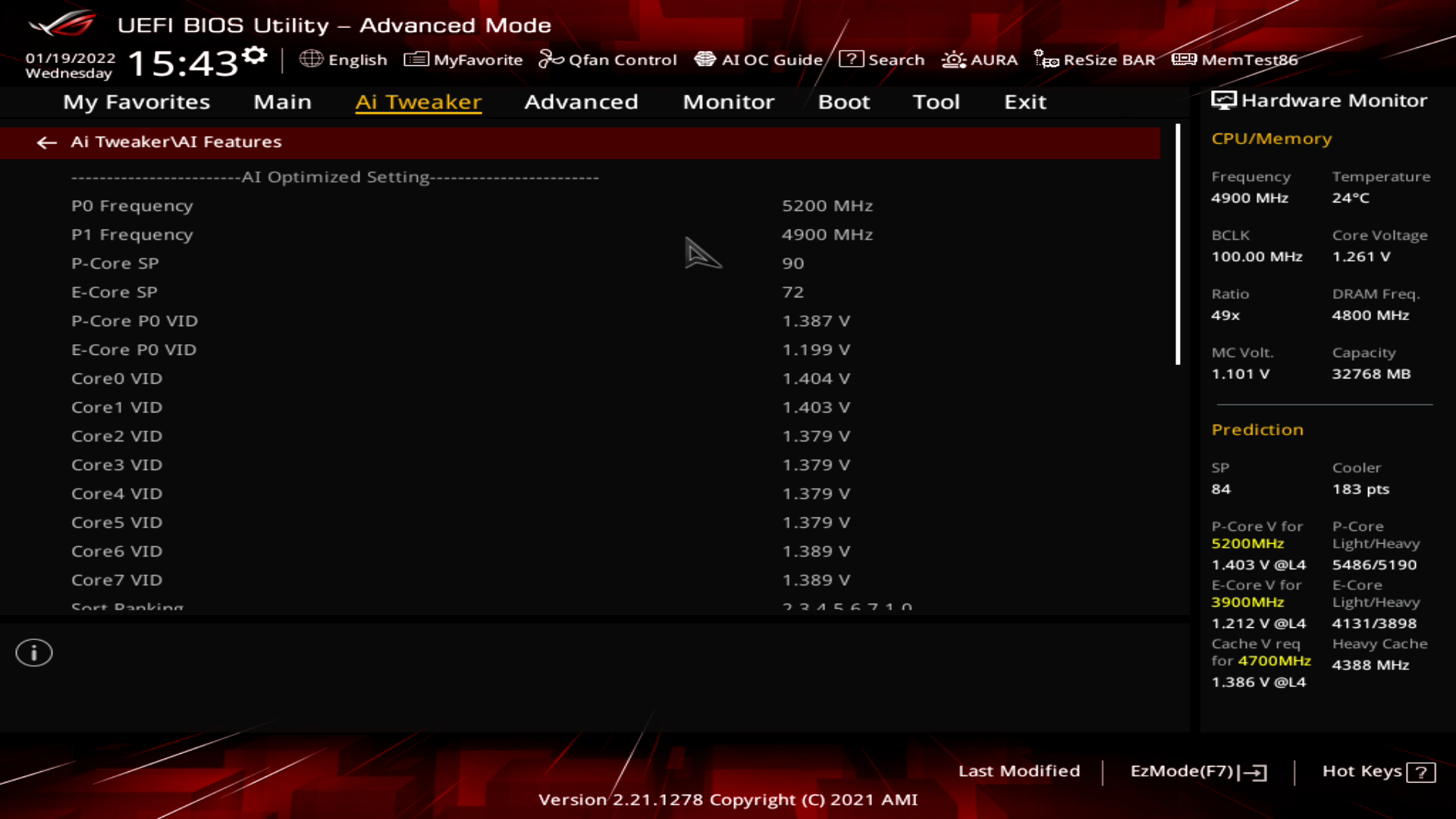
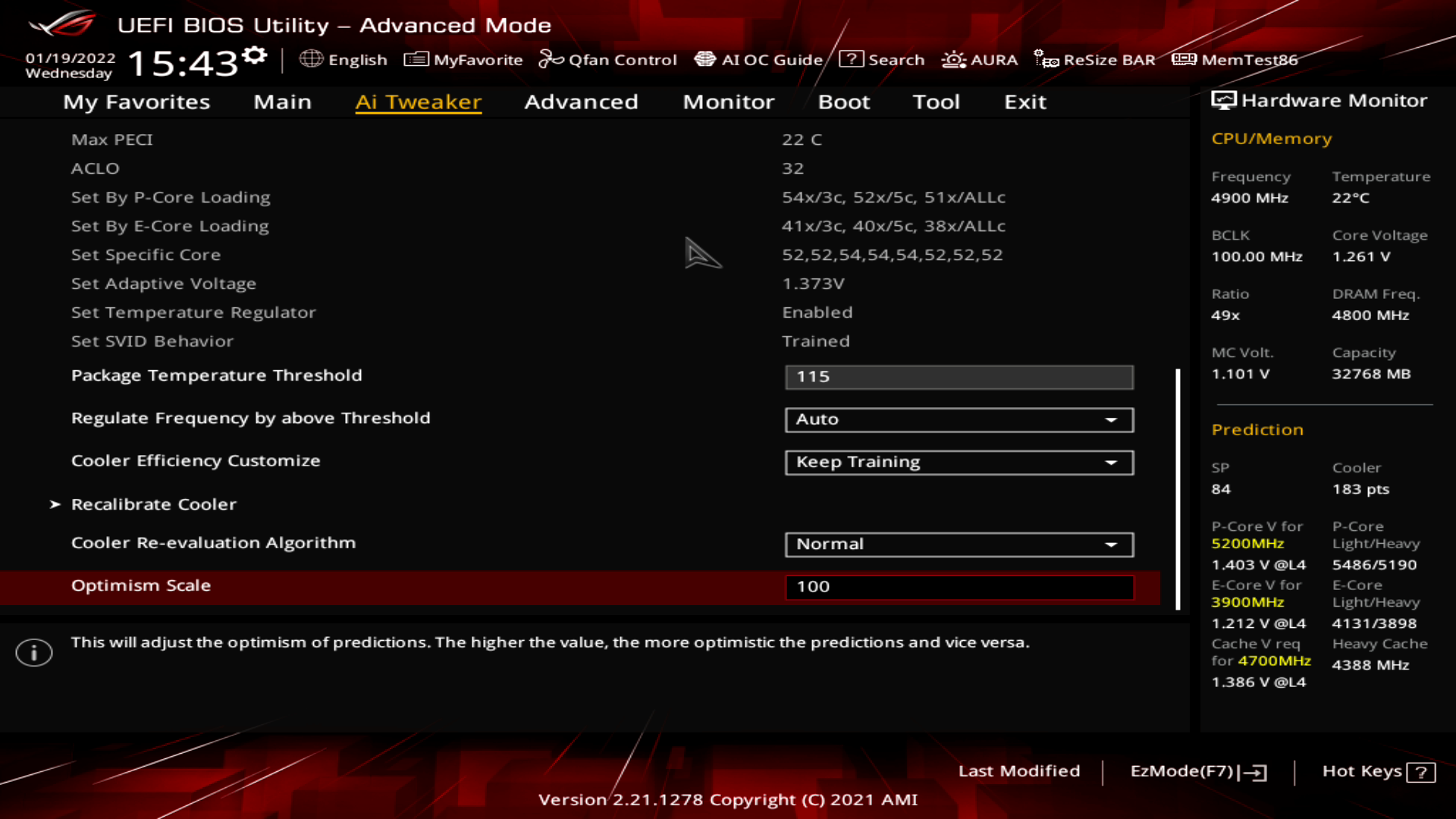
Куди ж без тонкого налаштування напруг Core/Cache, DRAM VDD/VDDQ, System Agent. У режимі Auto/Offset/Adaptive/Manual представлені параметри Advanced Memory Voltages.
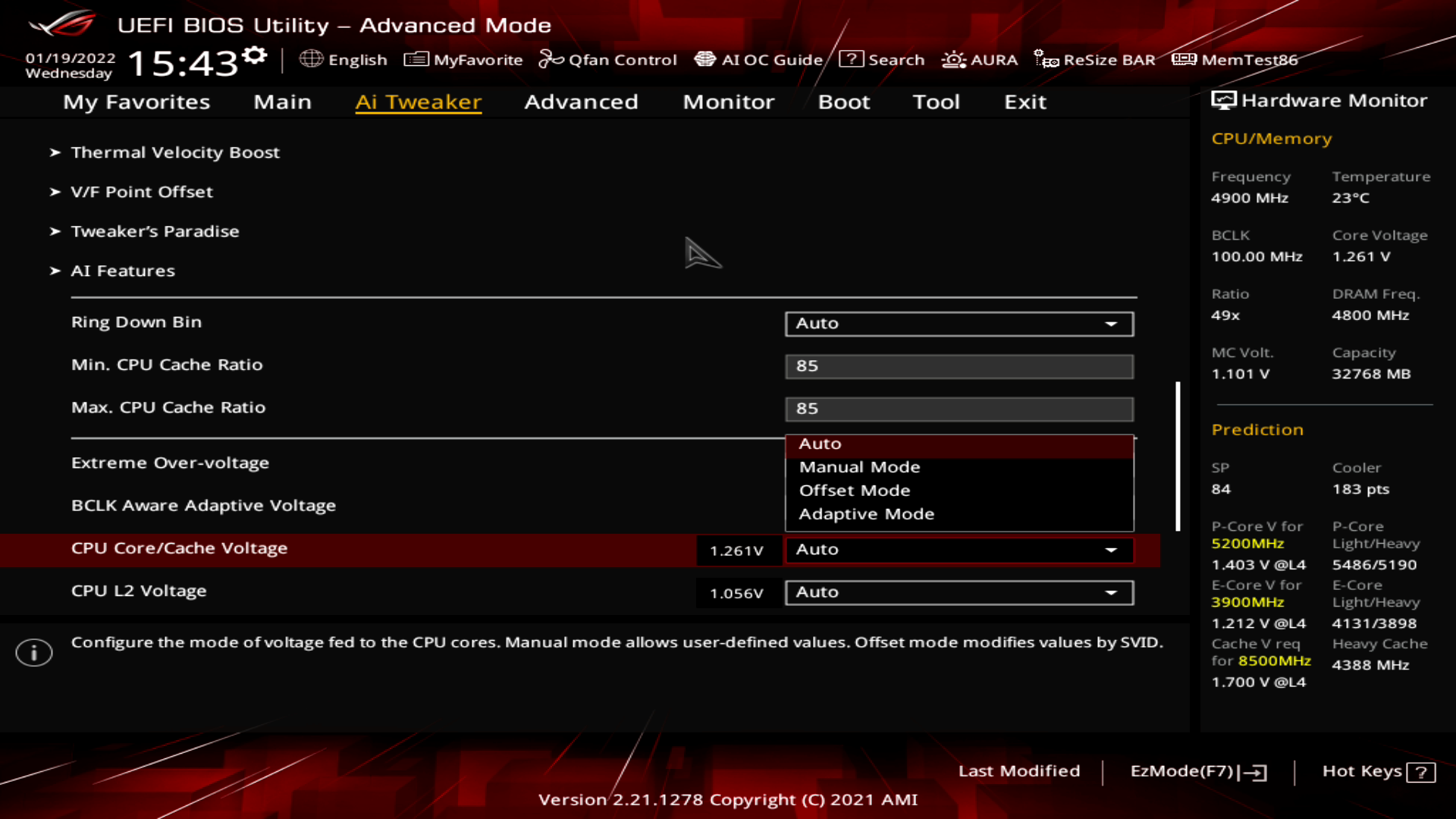
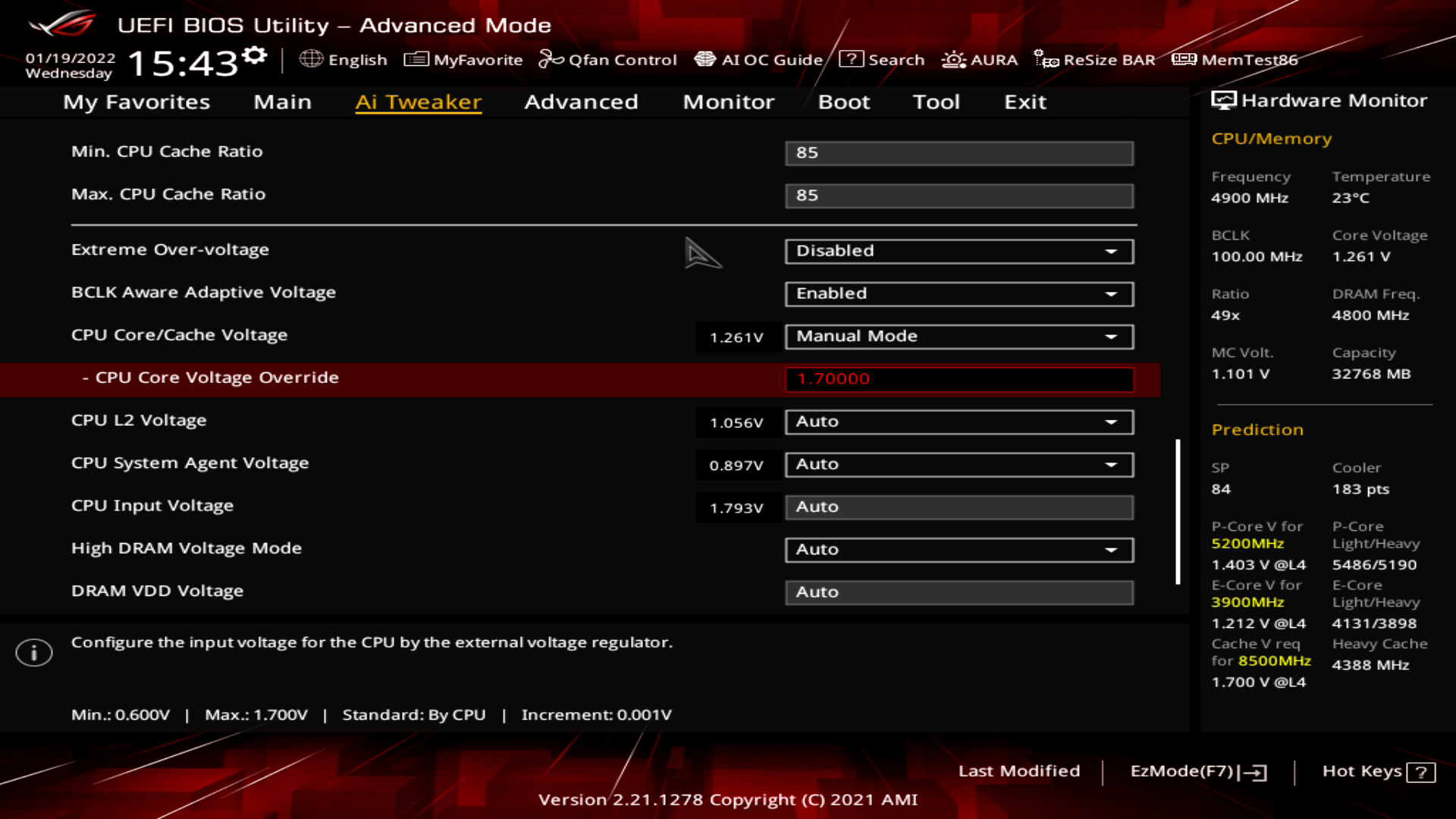
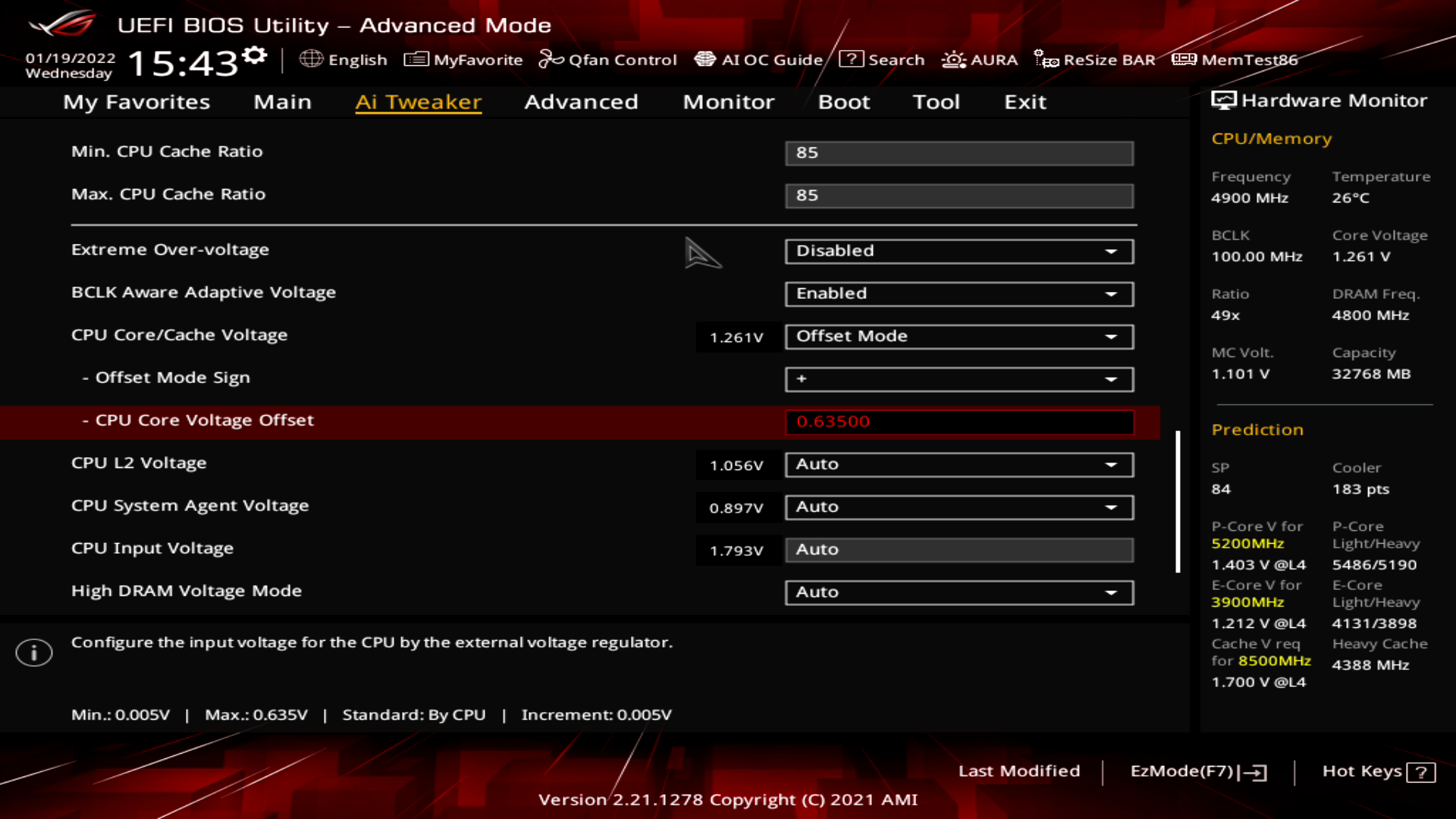
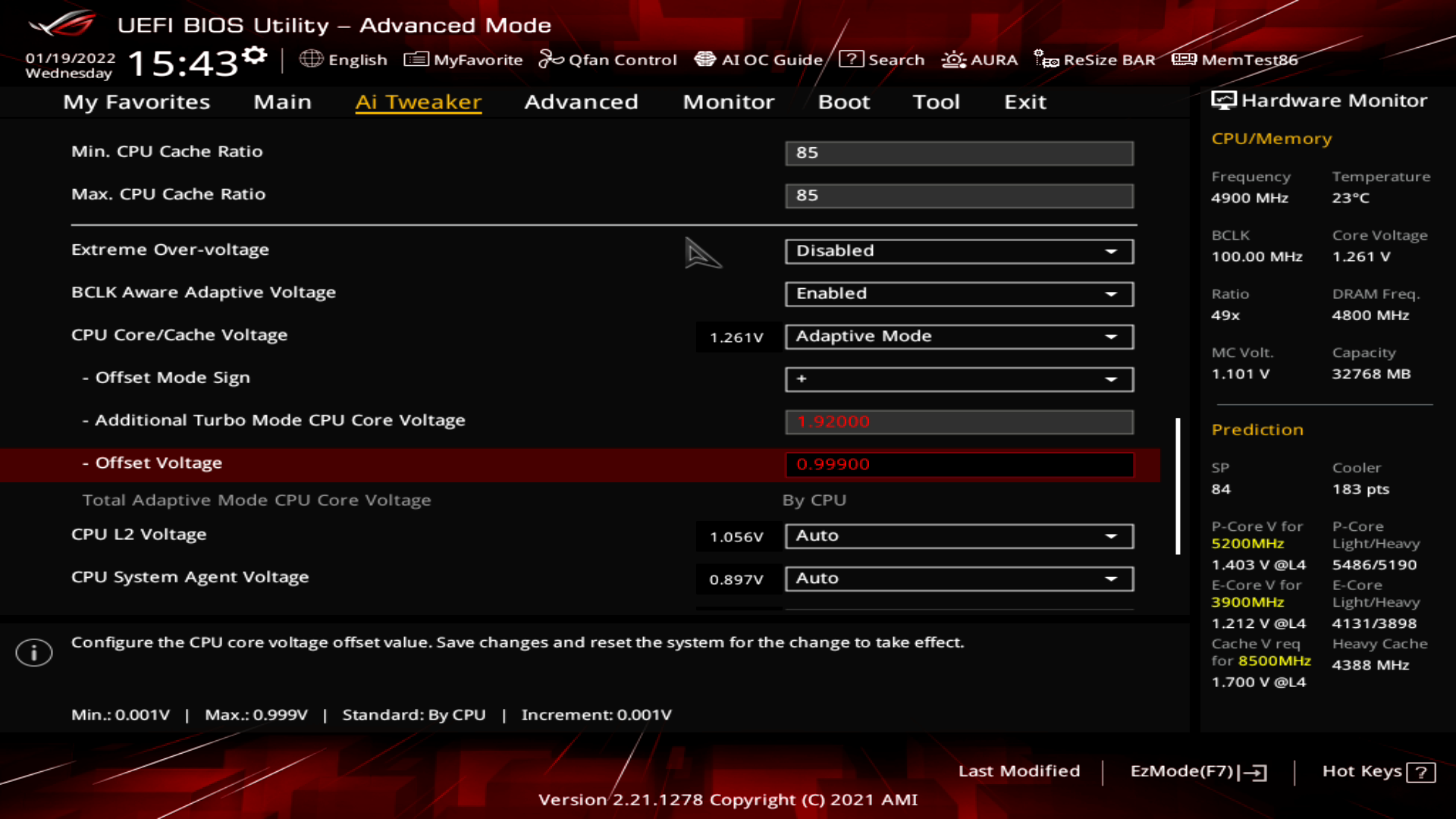
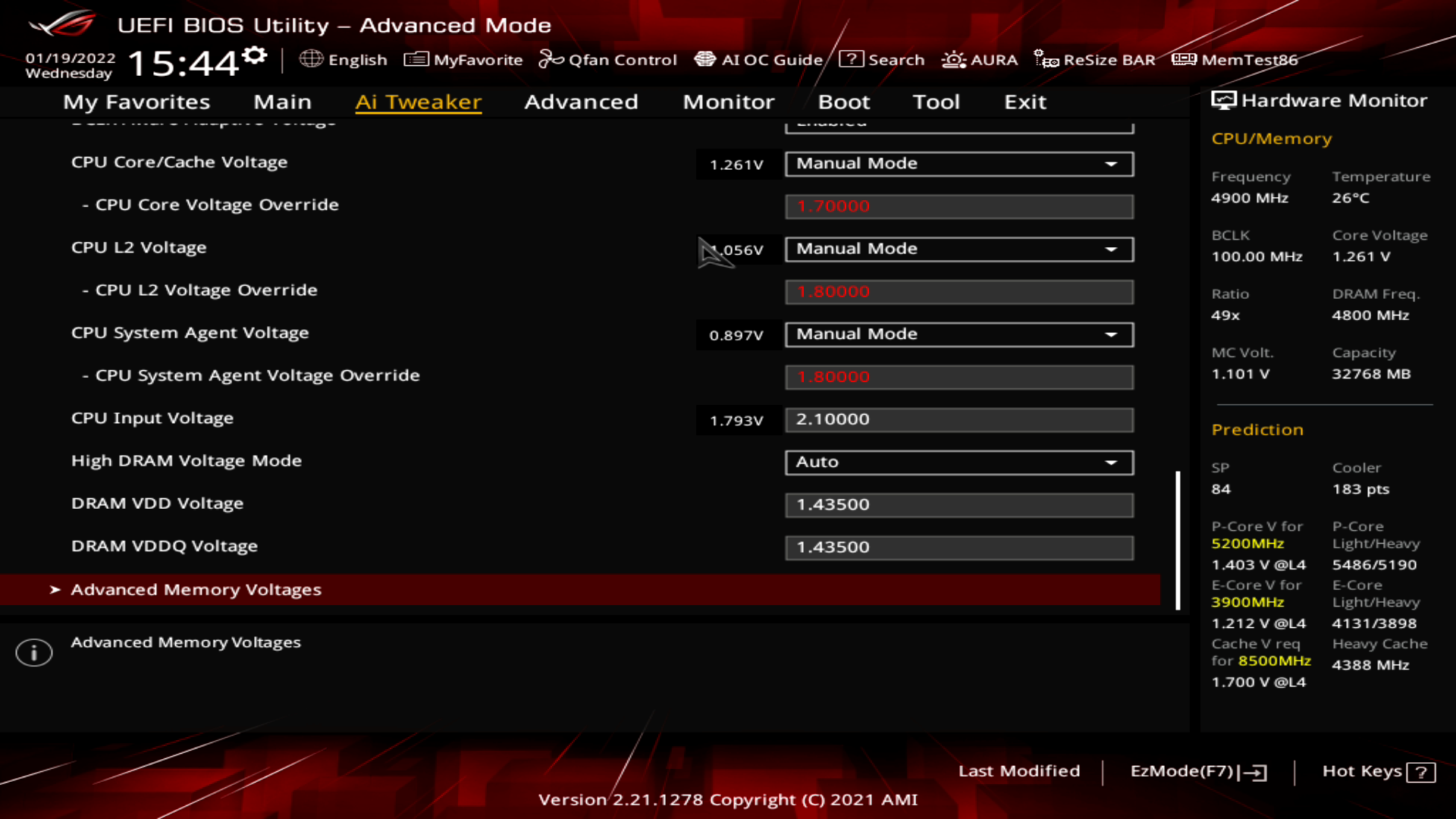
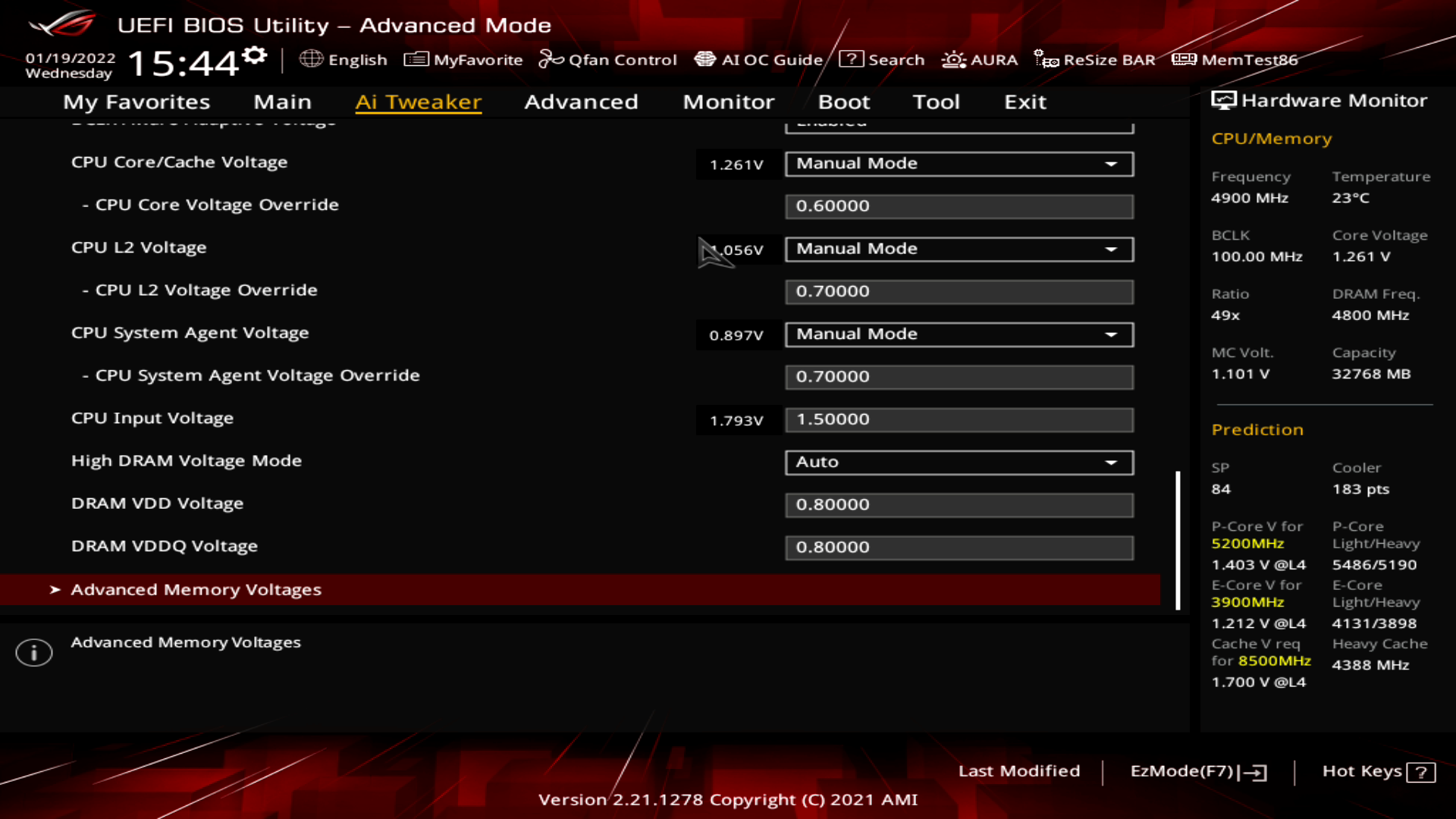
У результаті ключові значення можна регулювати у таких діапазонах:
| Параметр | Діапазон регулювання | Крок |
|---|---|---|
| BCLK Frequency (МГц) | 80–1000 | 0,05 |
| CPU Core Ratio (Multiplier) | 8–85 | 1 |
| CPU Load-line Calibration | Level1…8 | 1 |
| CPU Current Capability (%) | 100…140 | 10 |
| CPU Core/Cache Voltage (В) | 0,6–1,7 | 0,001 |
| CPU L2 Voltage | 0,7-1,8 | 0,001 |
| CPU Cache Ratio (Multiplier) | 8–85 | 1 |
| DRAM Frequency (МГц) | 800–13333 | 100/133 |
| DRAM VDD (B) | 0,8–1,435 | 0,005 |
| DRAM VDDQ (B) | 0,8–1,435 | 0,005 |
| CPU Input Voltage (В) | 1,5–2,1 | 0,01 |
Повертаємось у вкладки вгору. Розділ Advanced присвячений регулюванню пристроїв, розподілу ліній та поколінь шини PCI-E, та багатьом іншим.
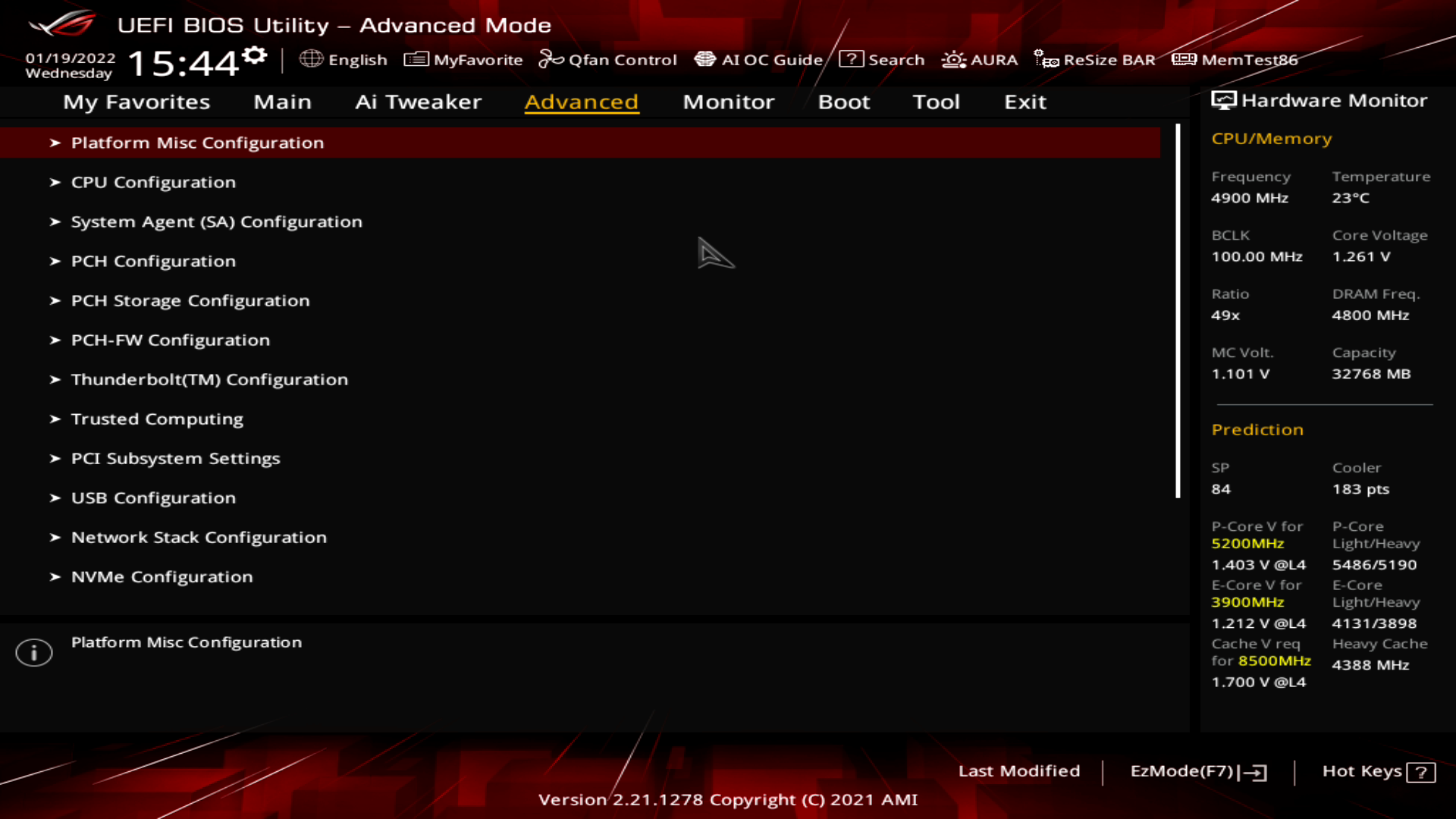
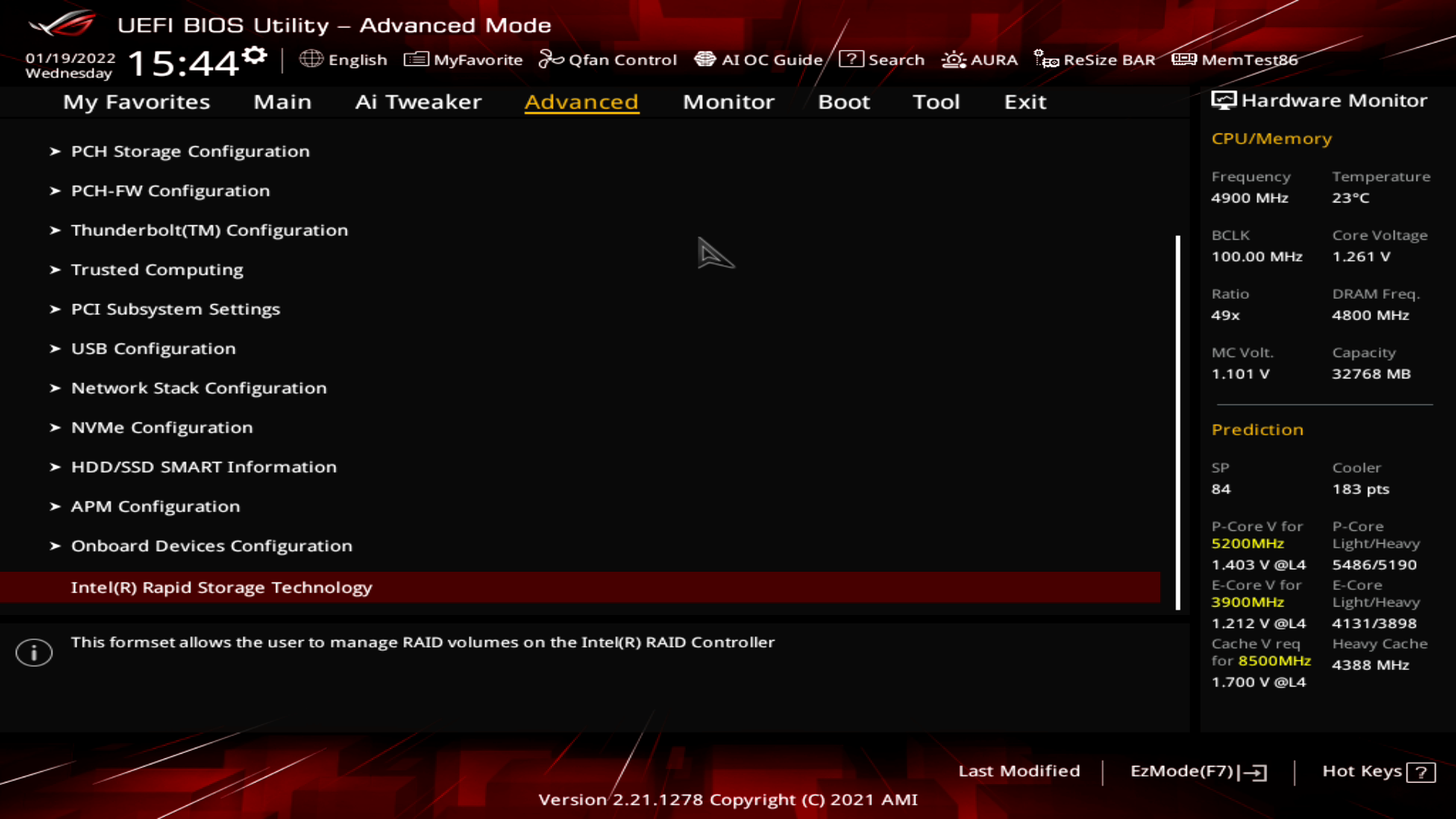
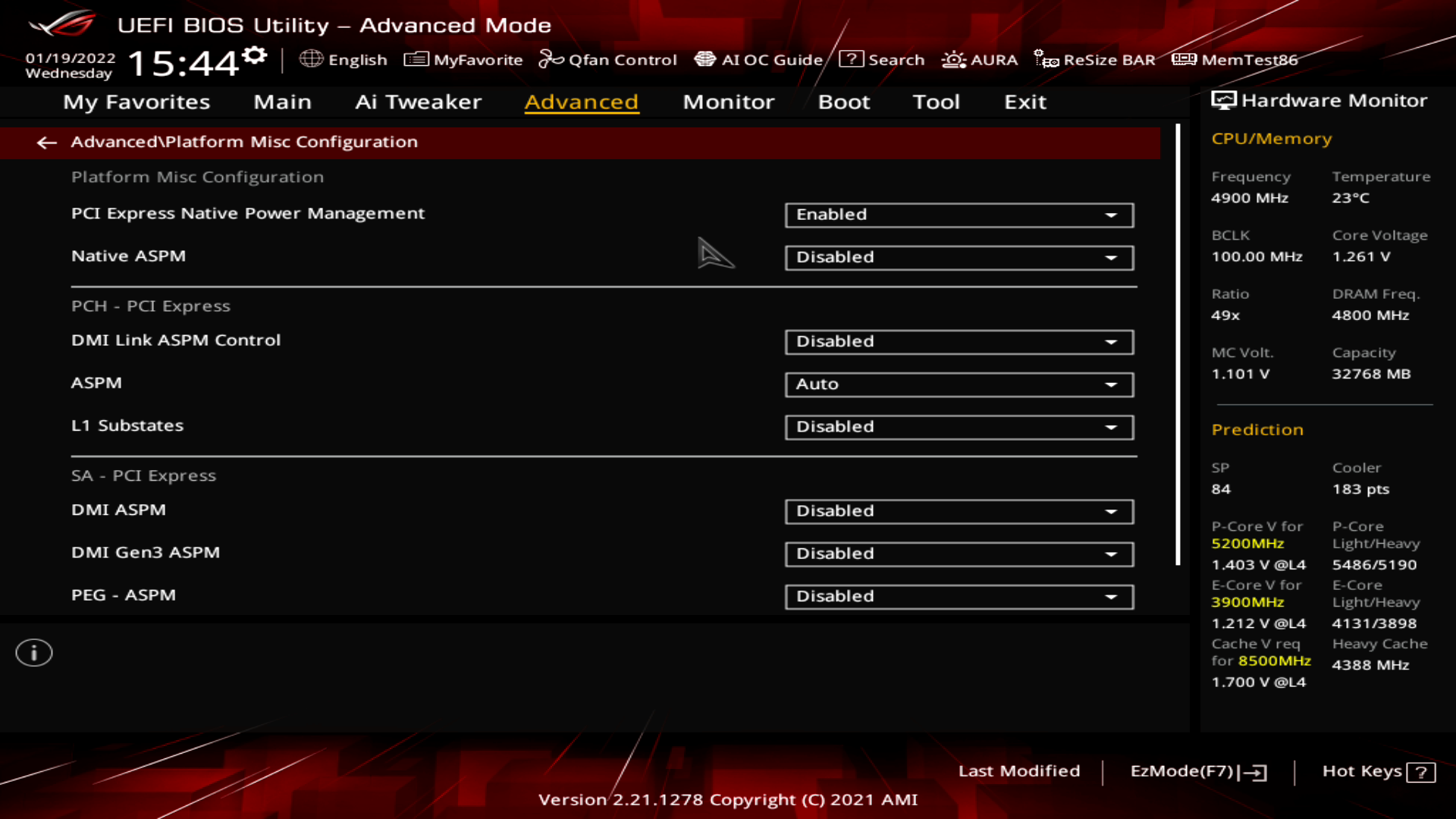
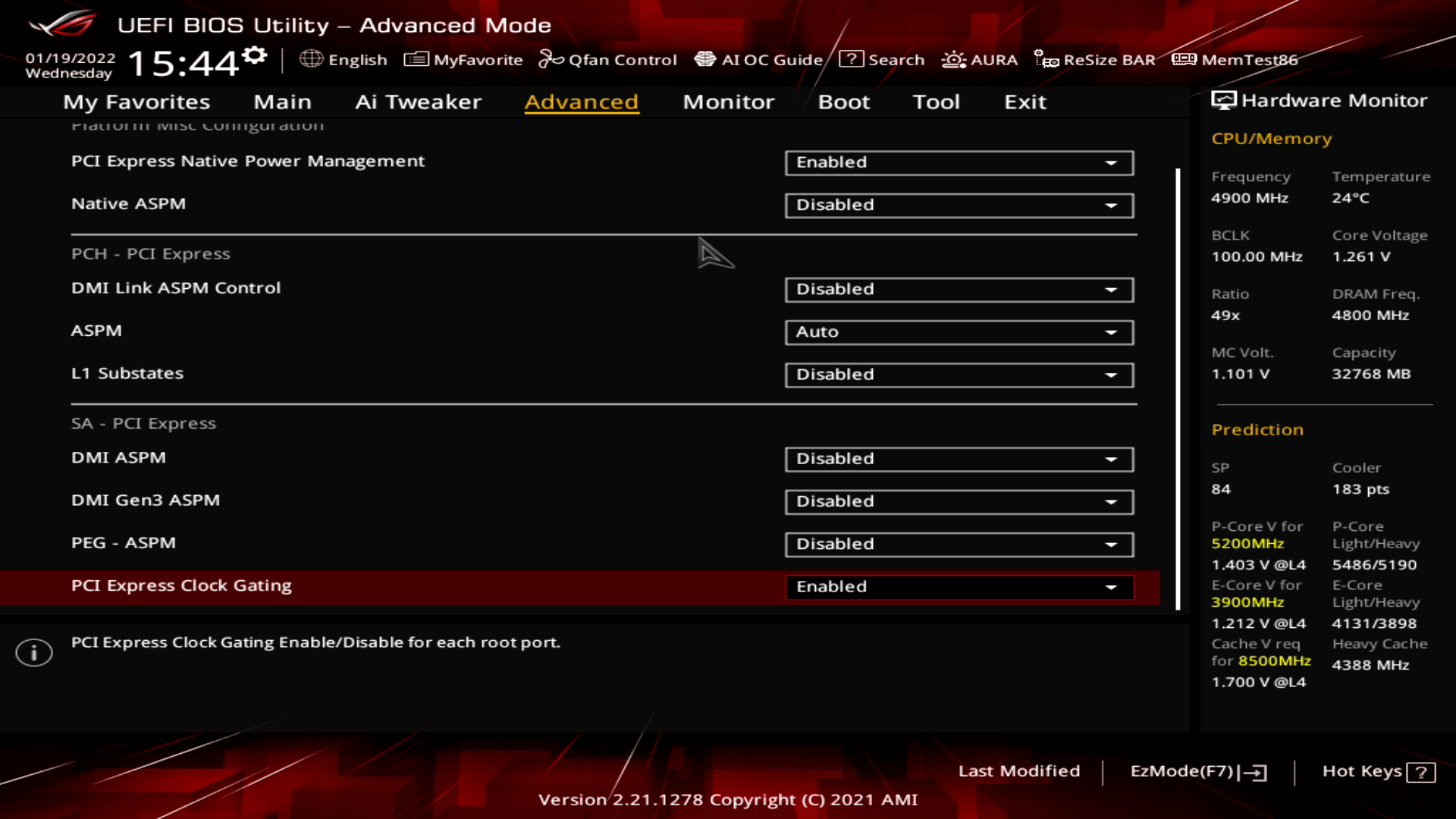
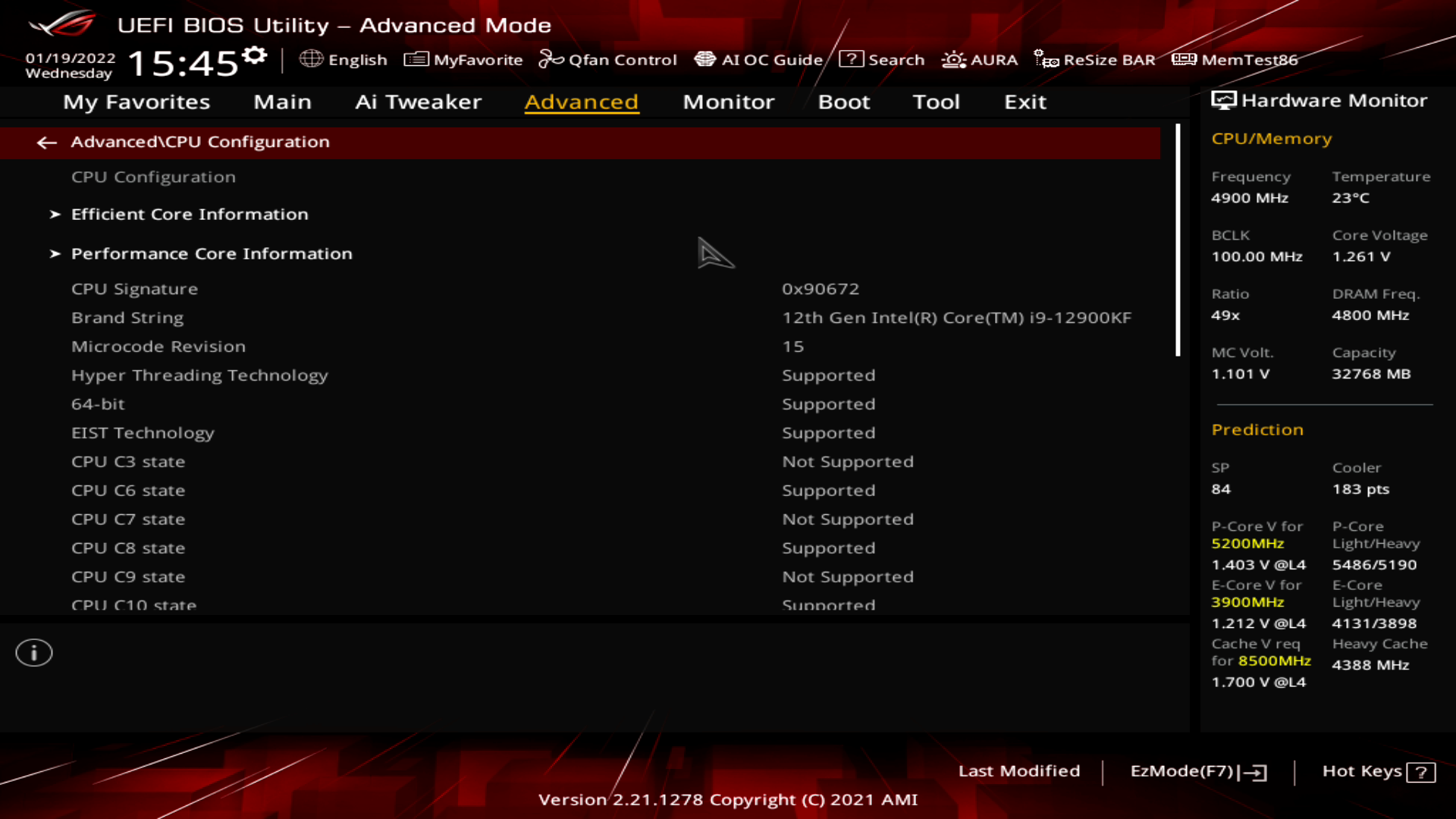
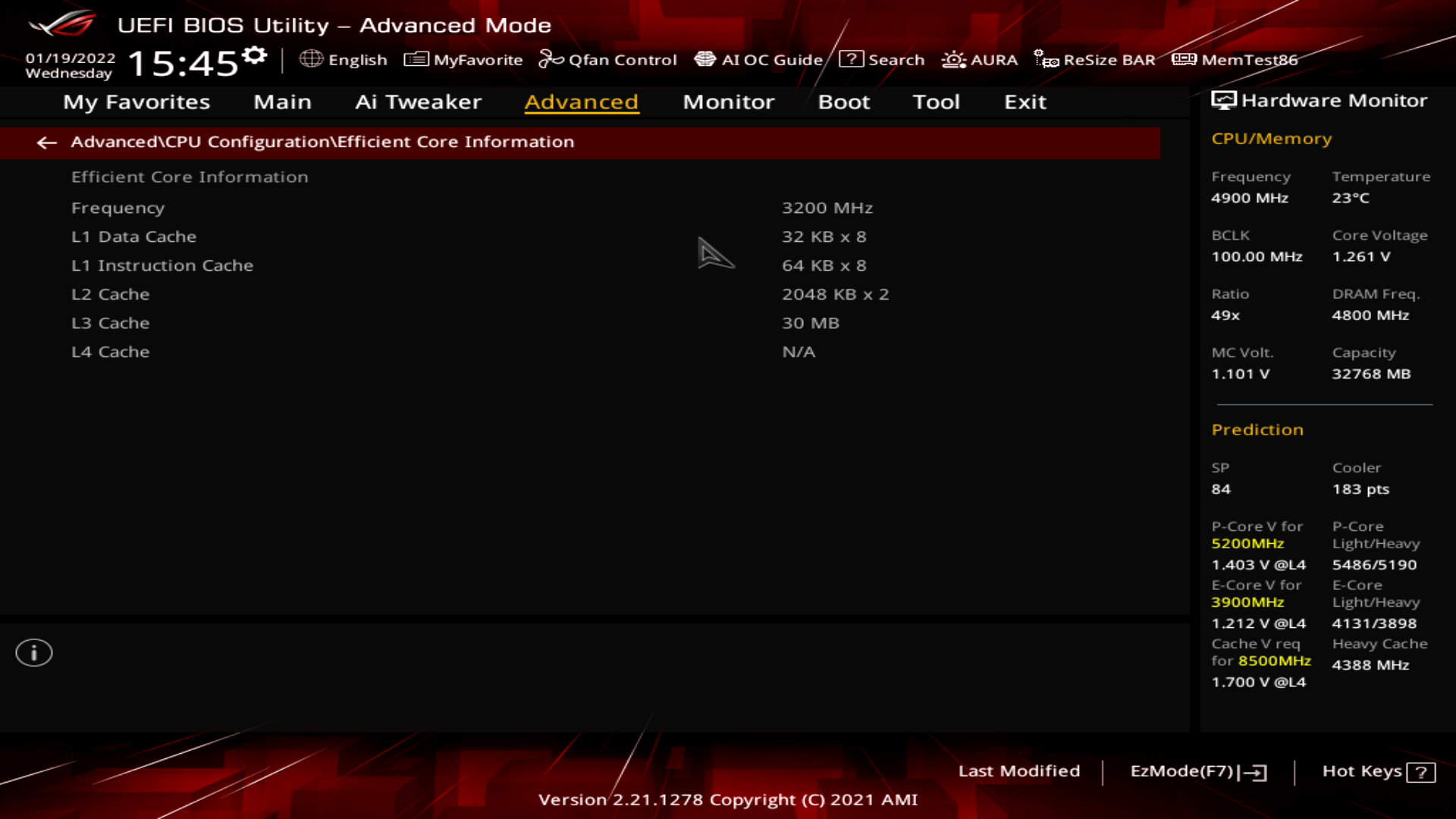
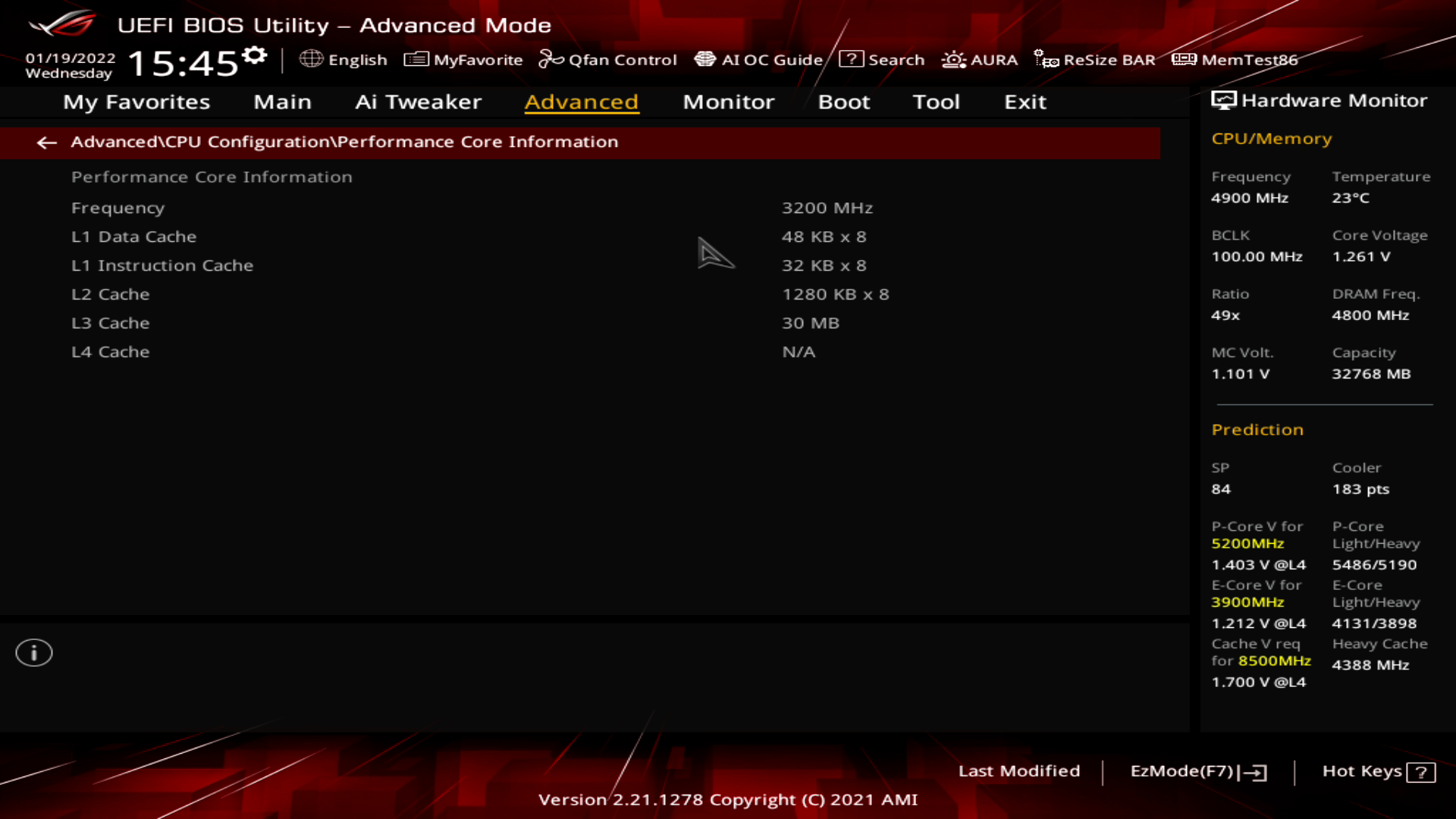
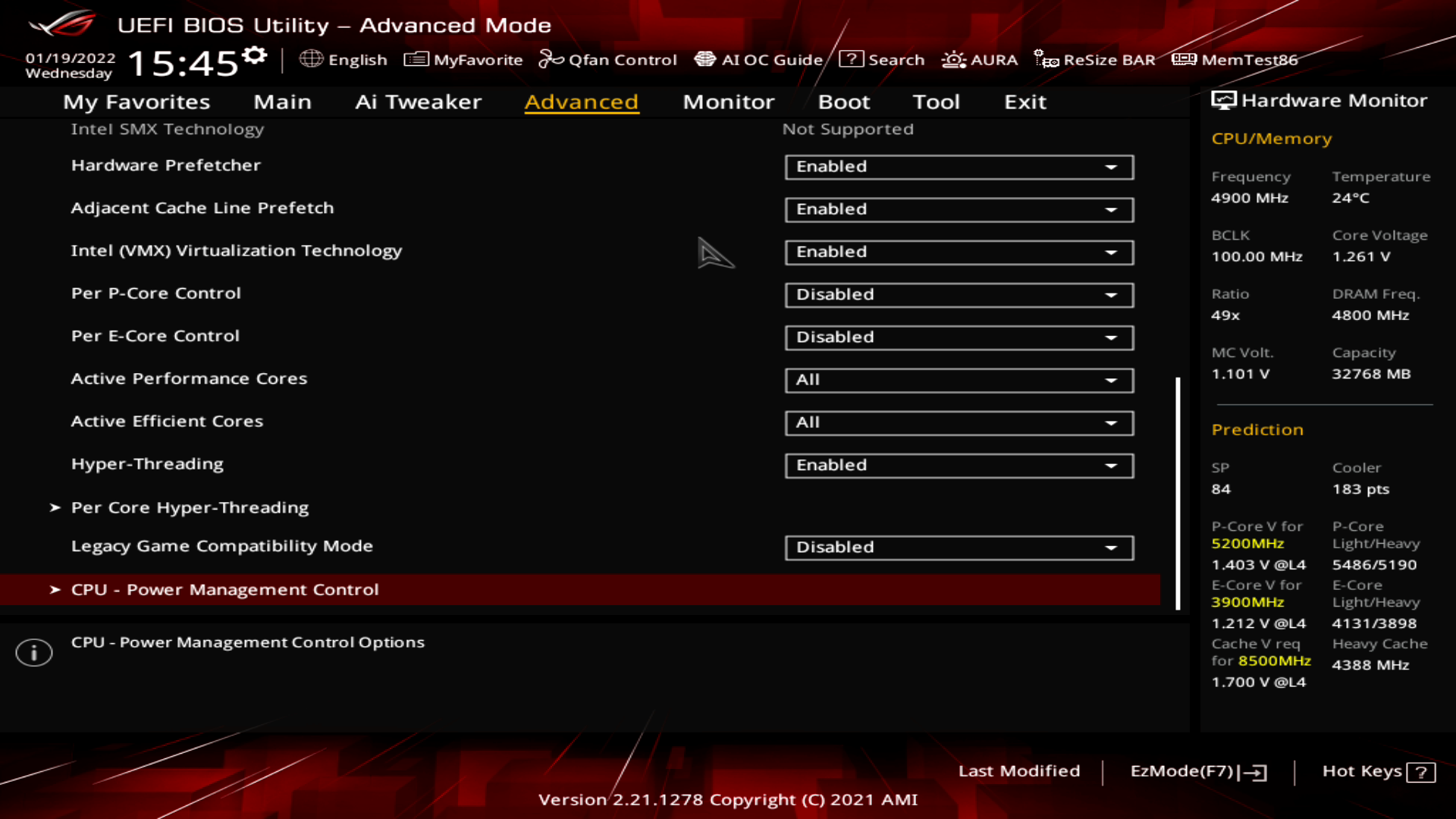
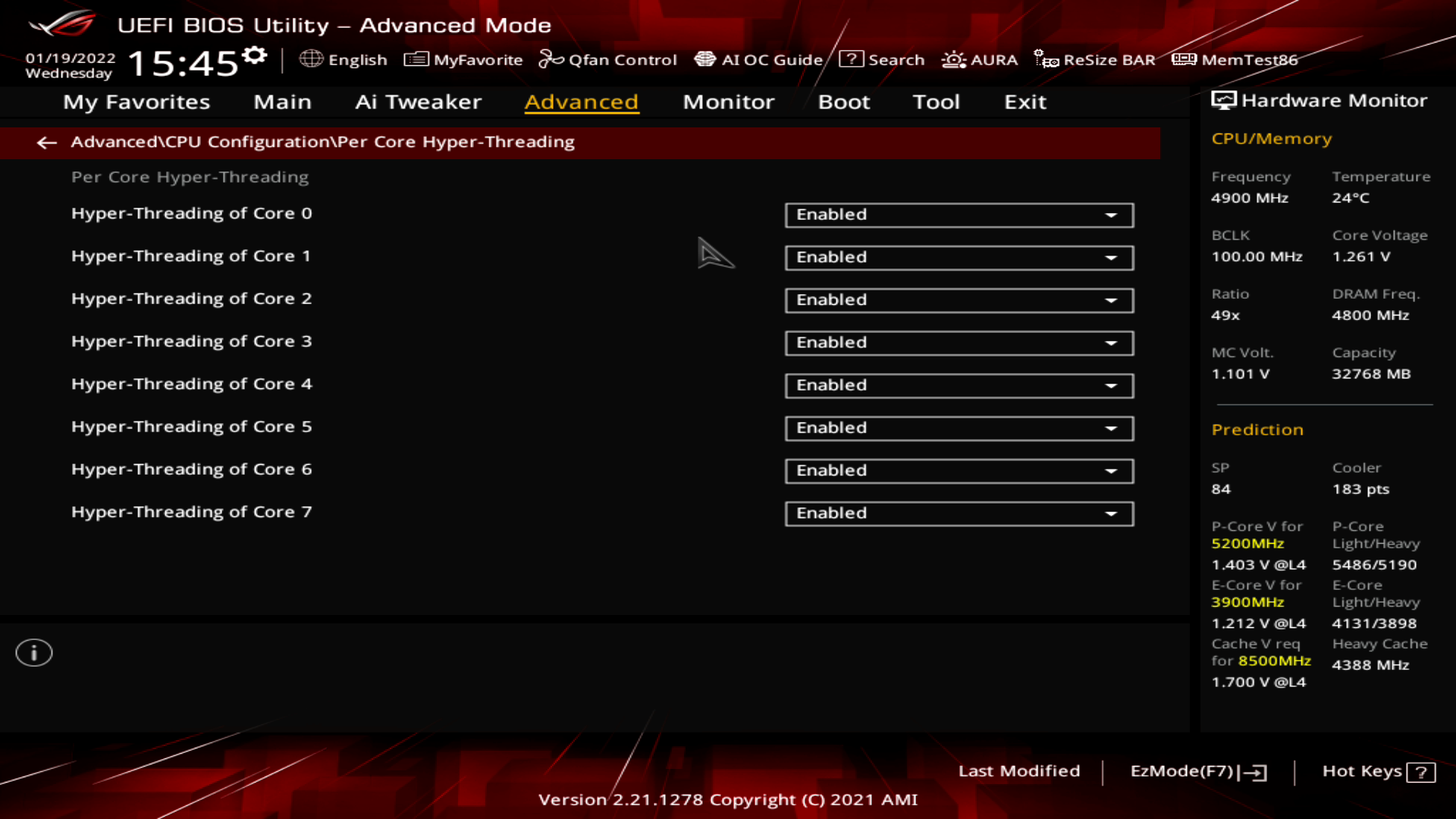
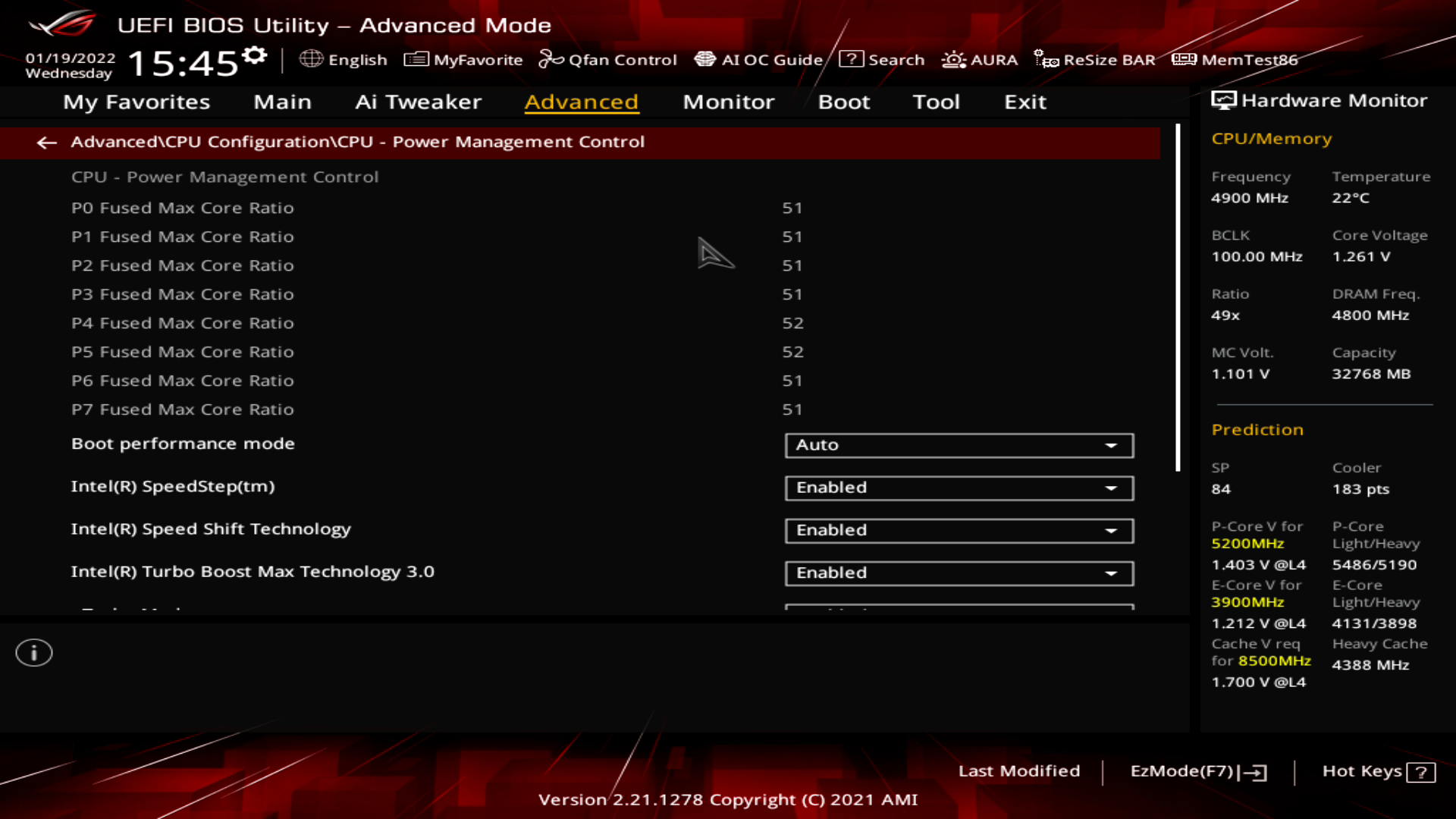
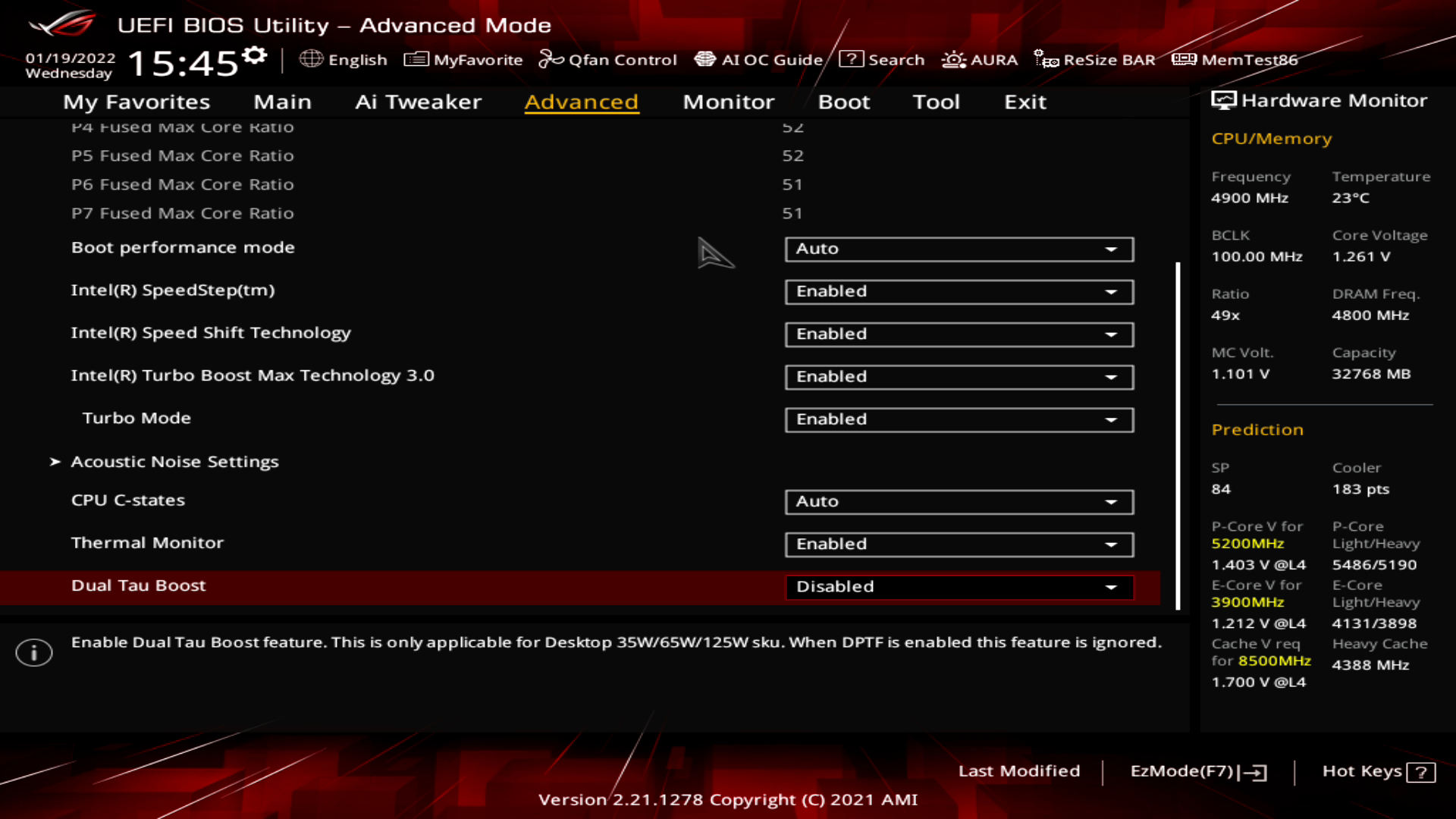
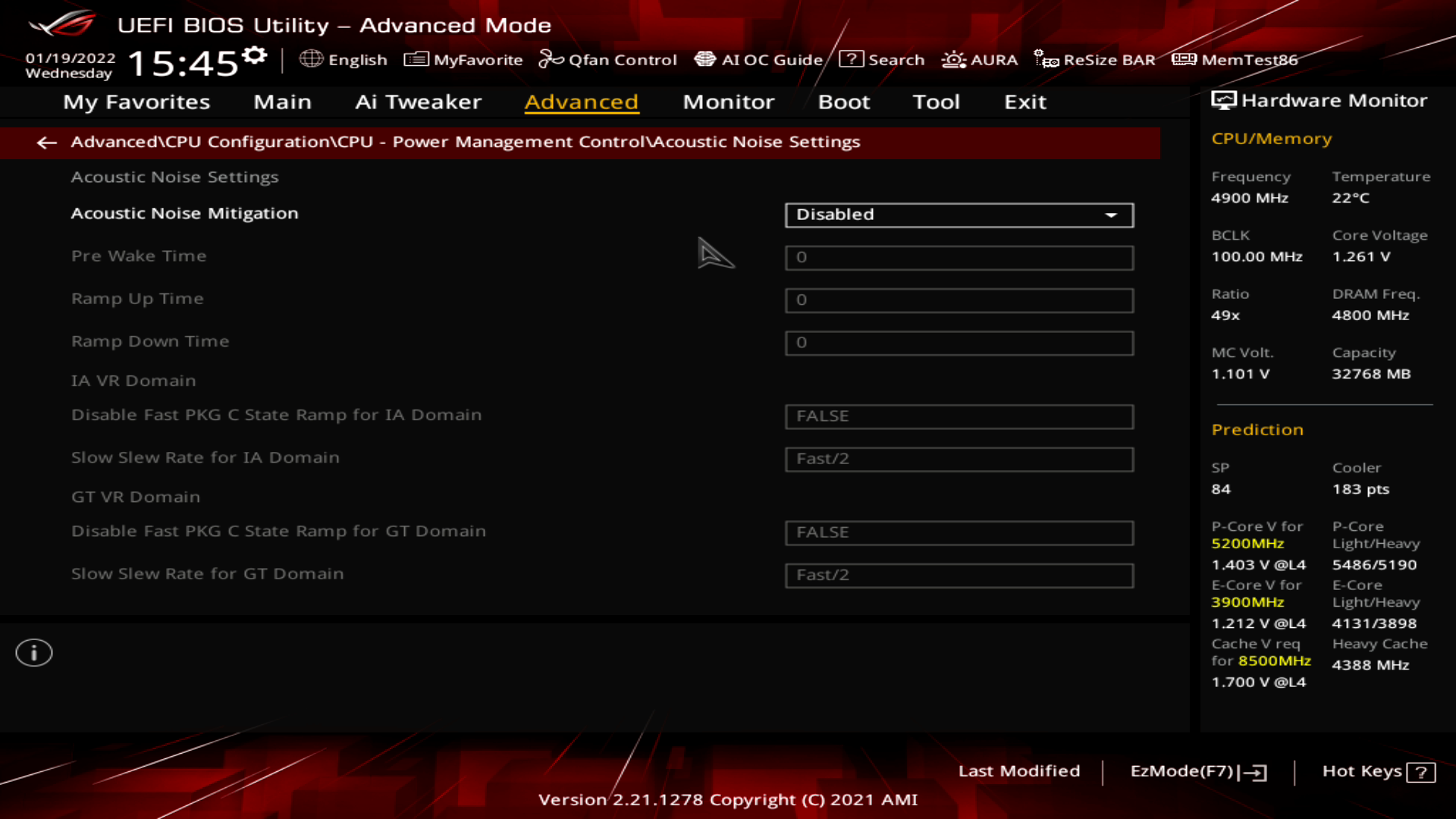
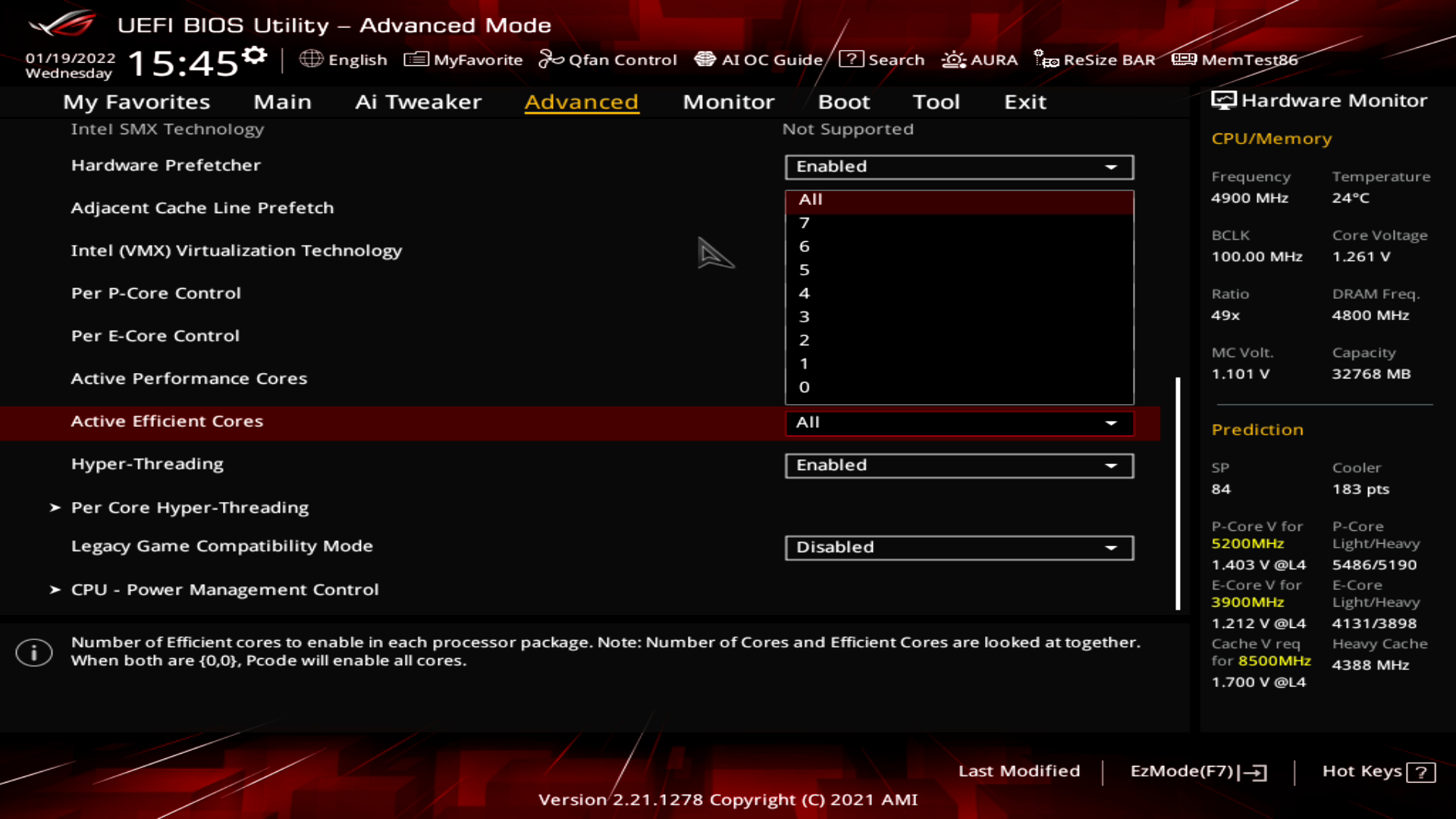
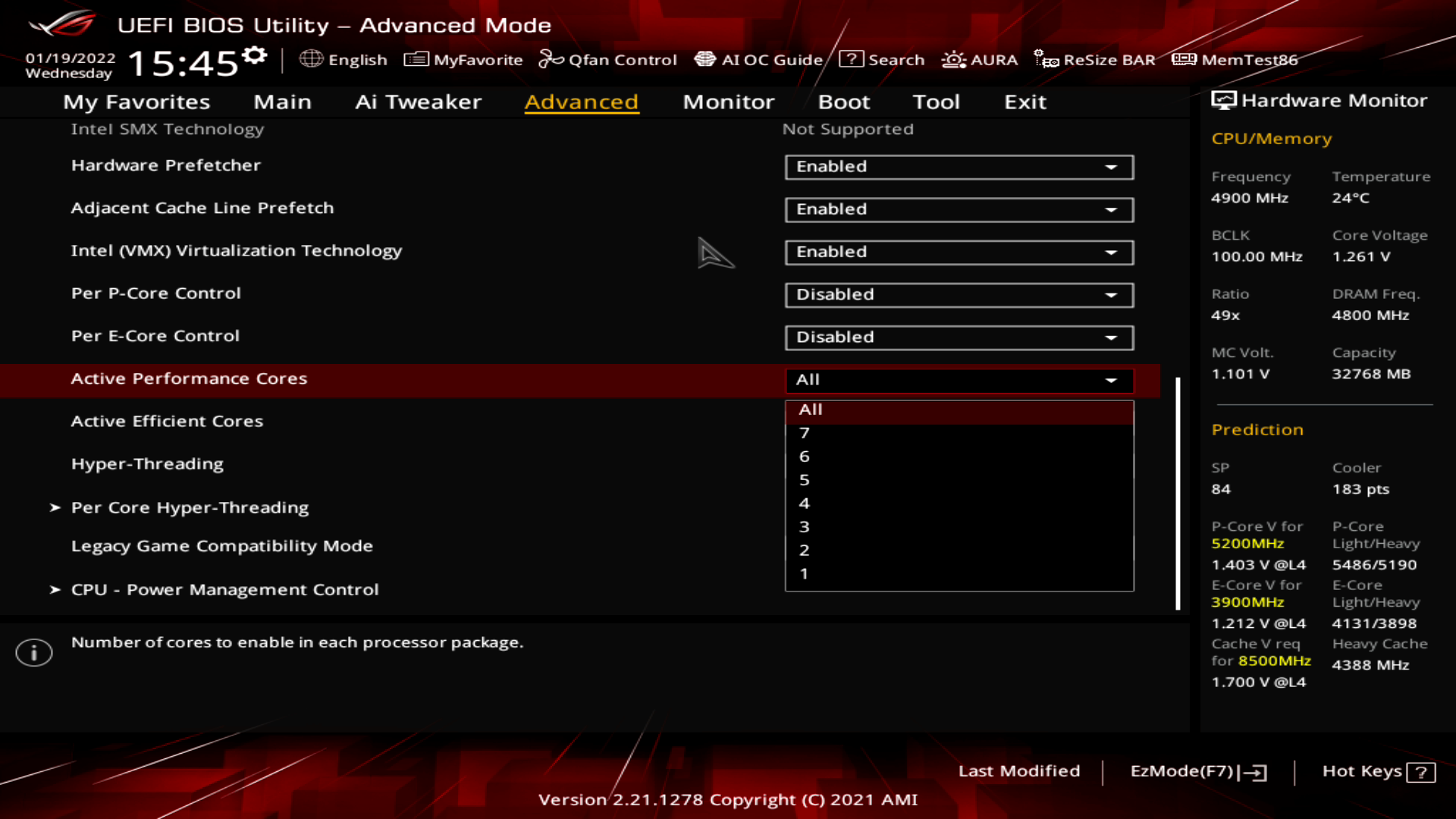
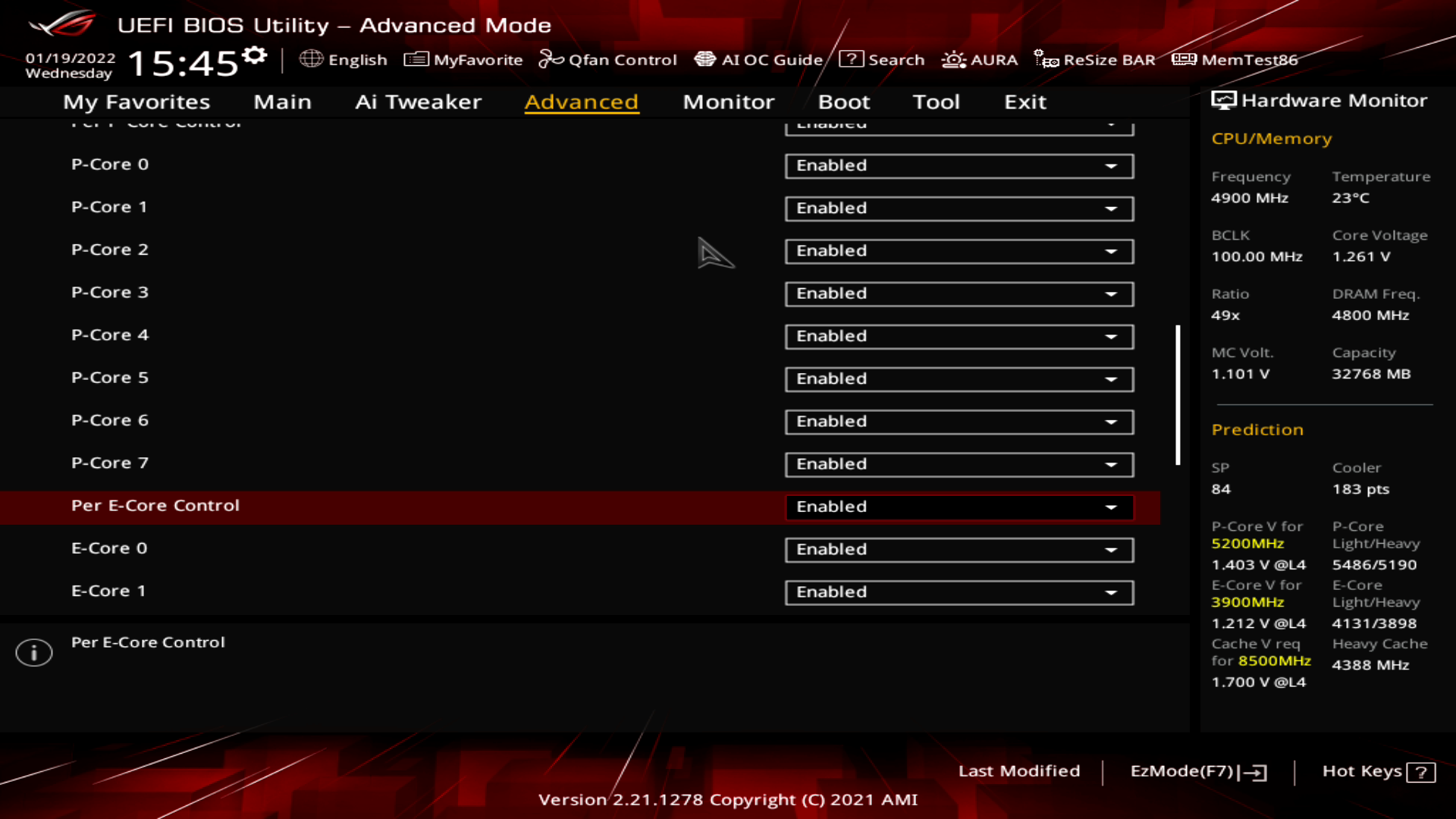
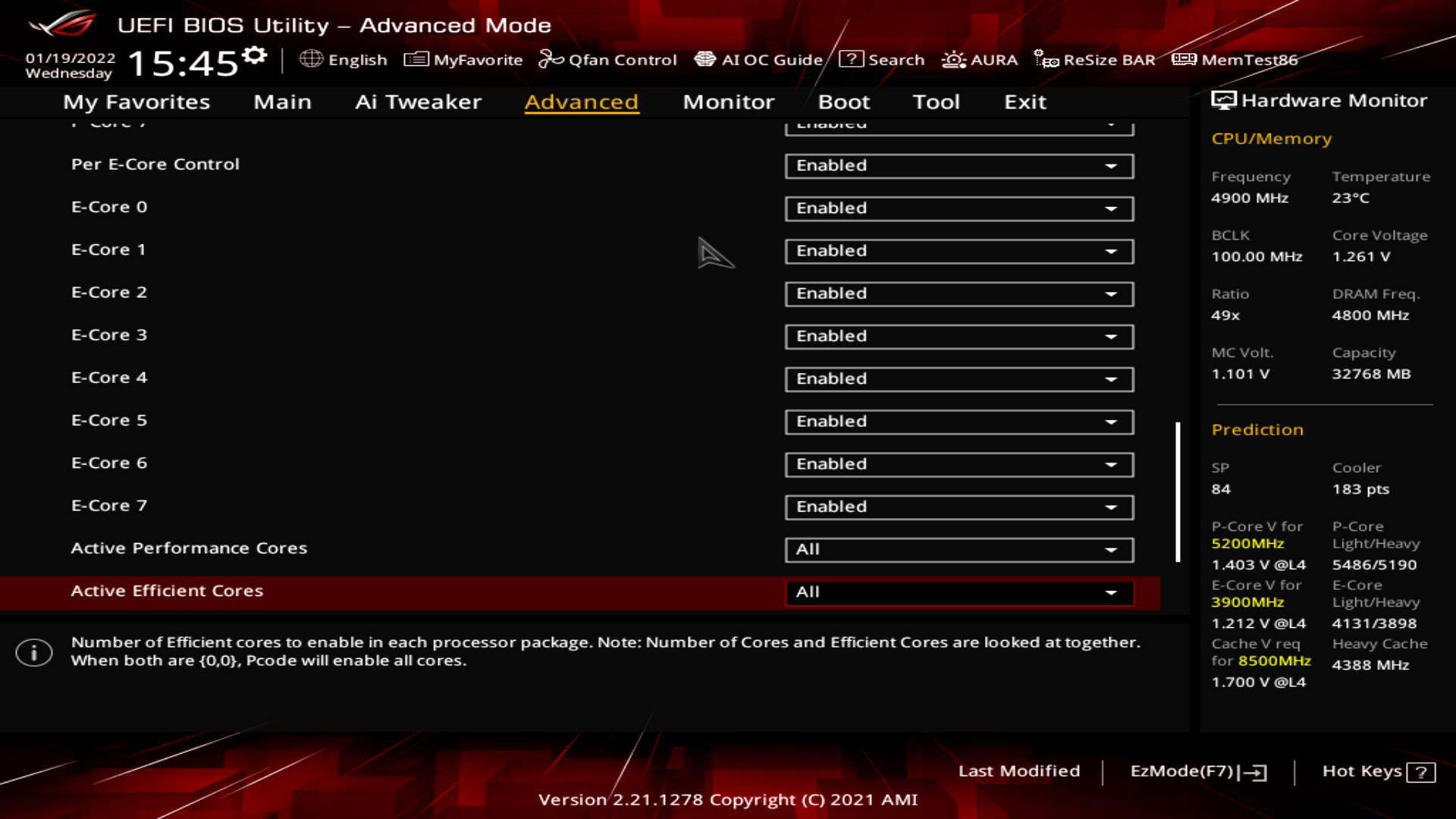
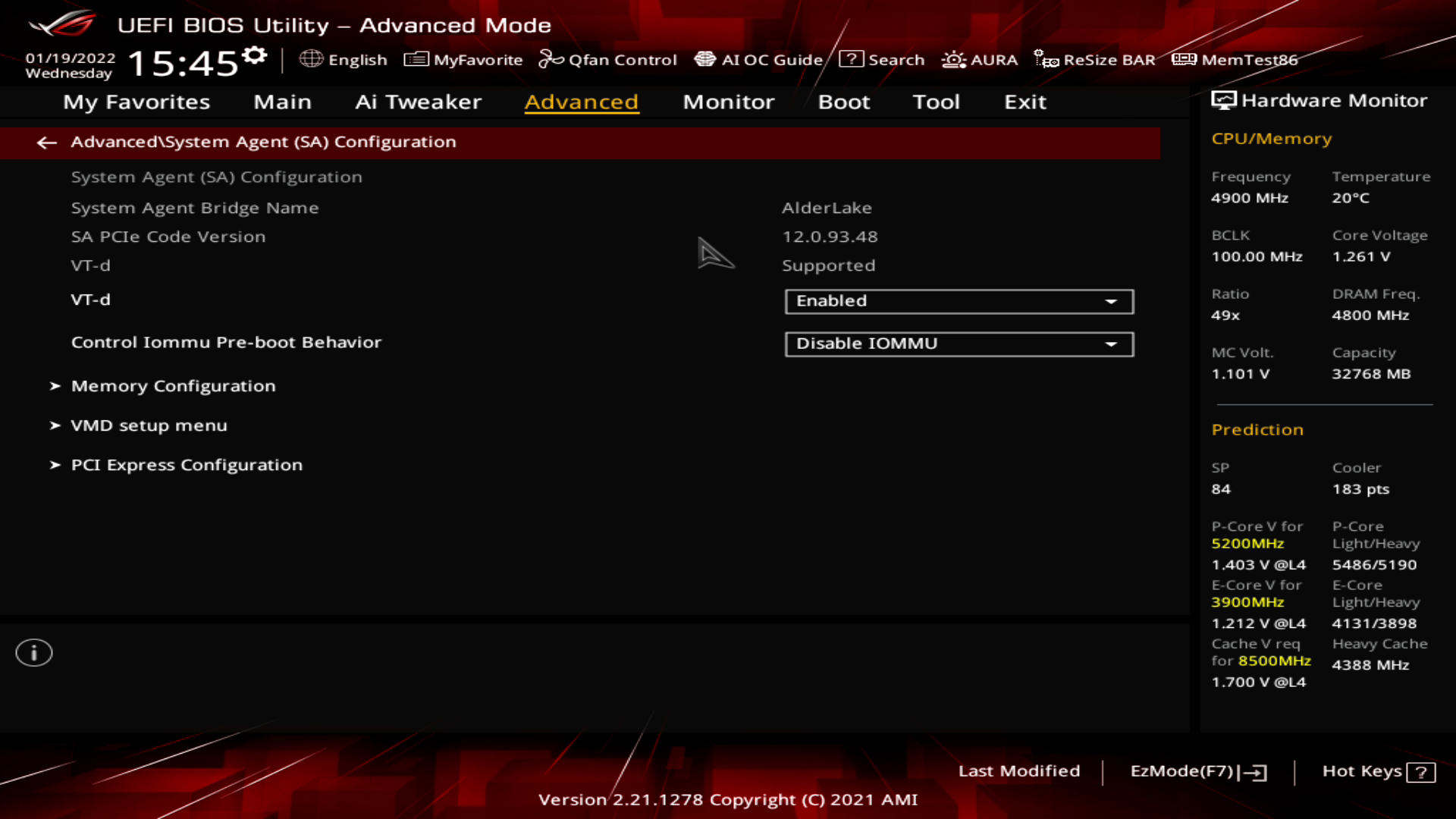
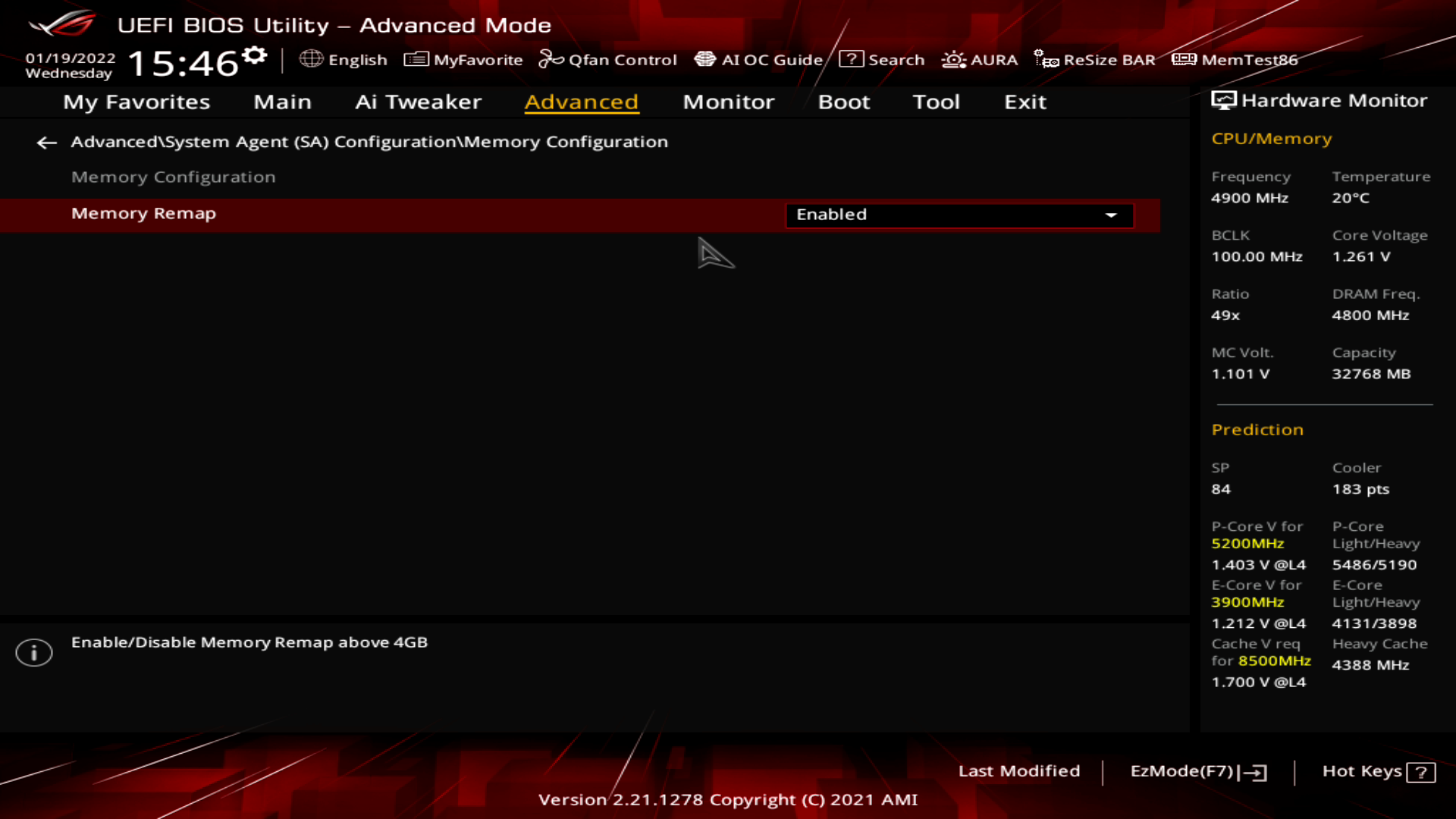
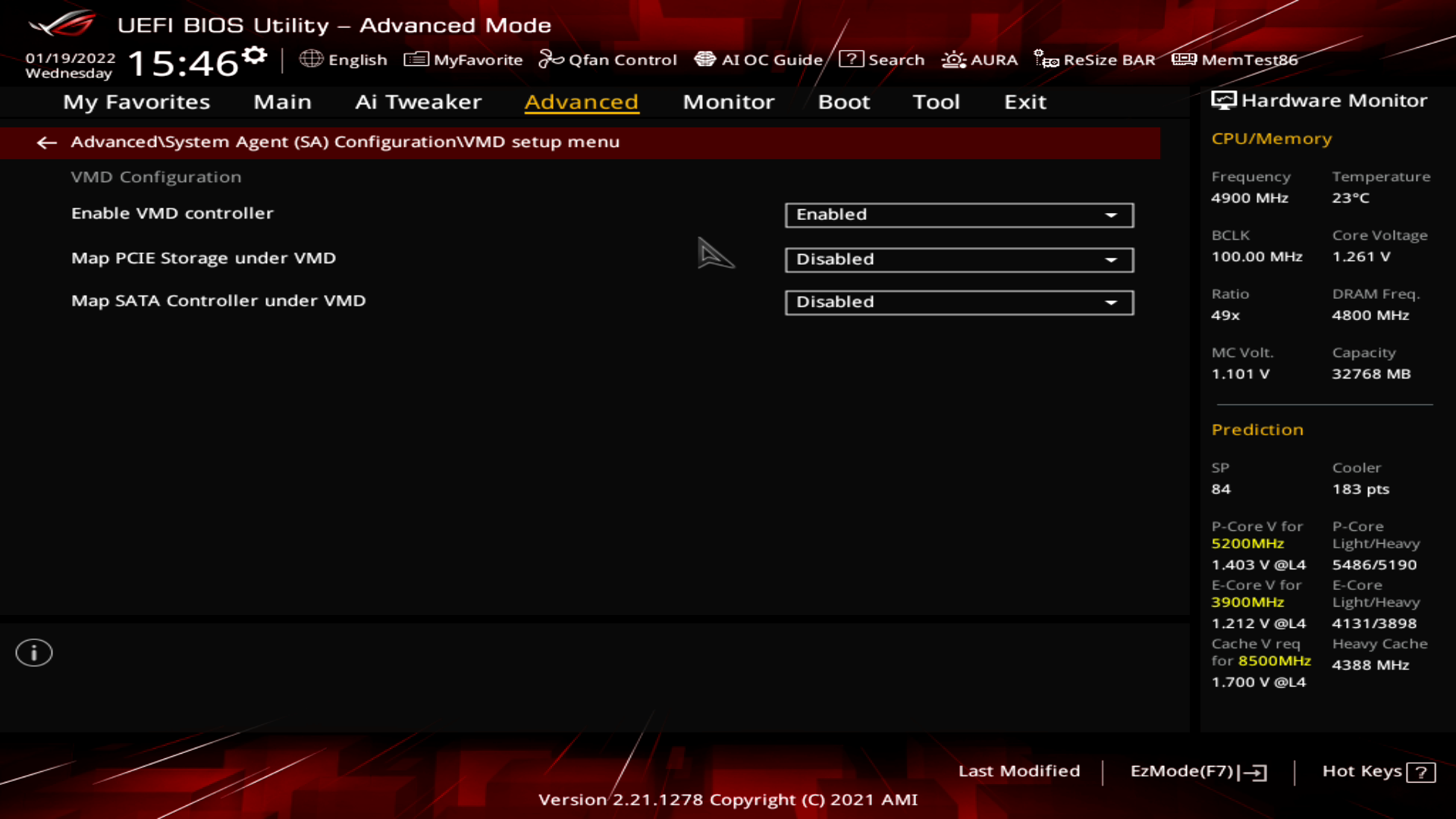
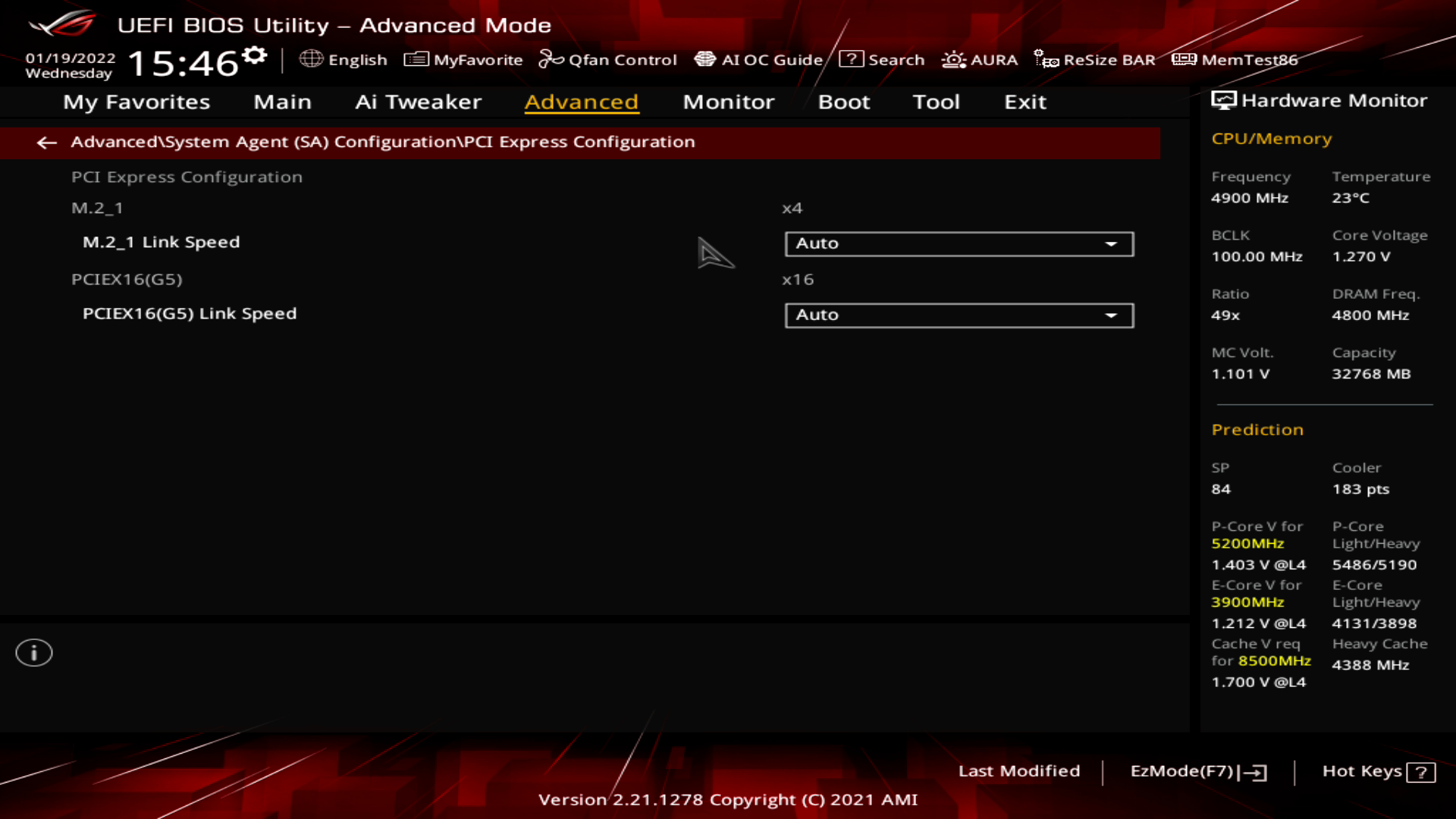
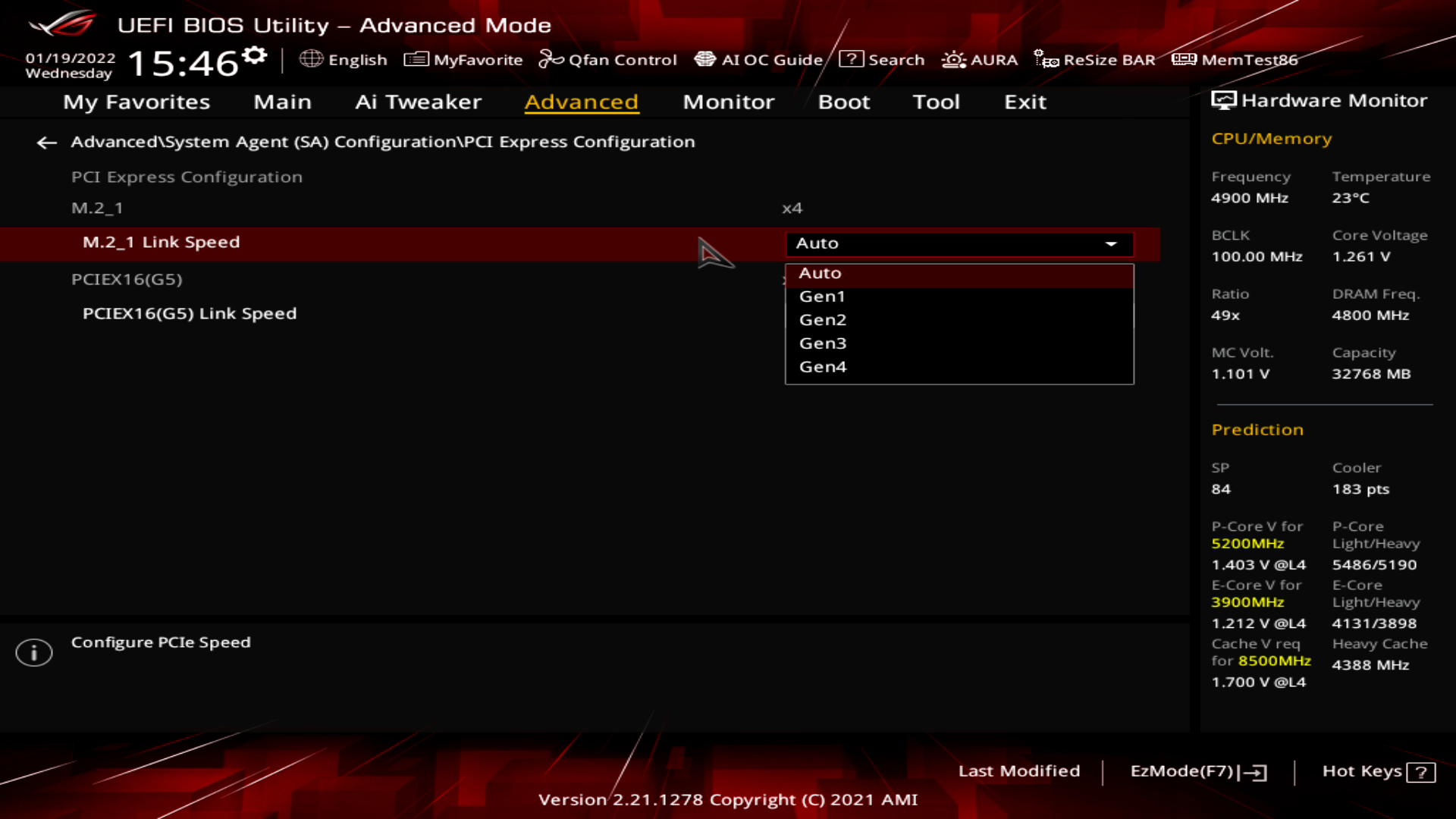
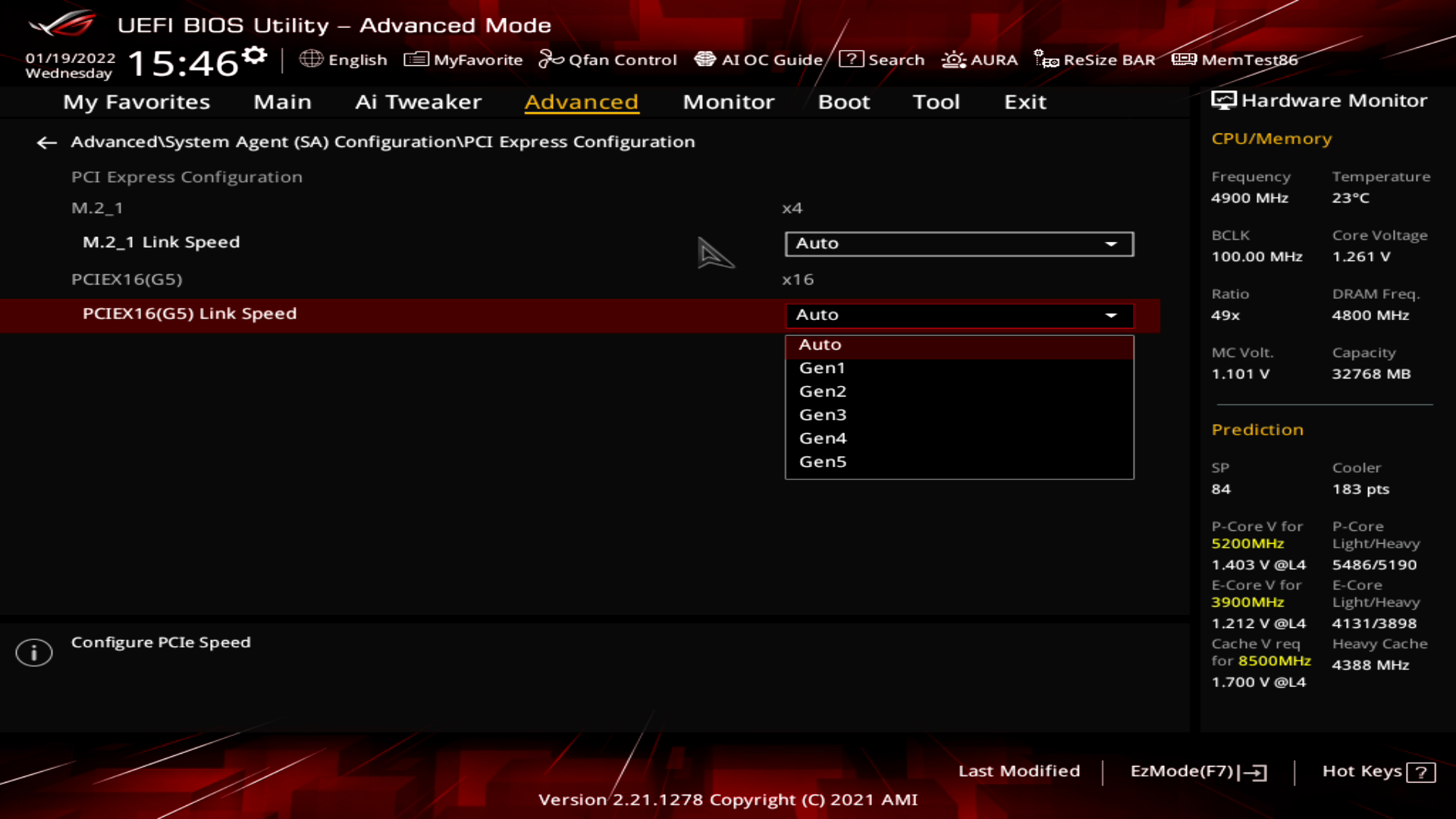
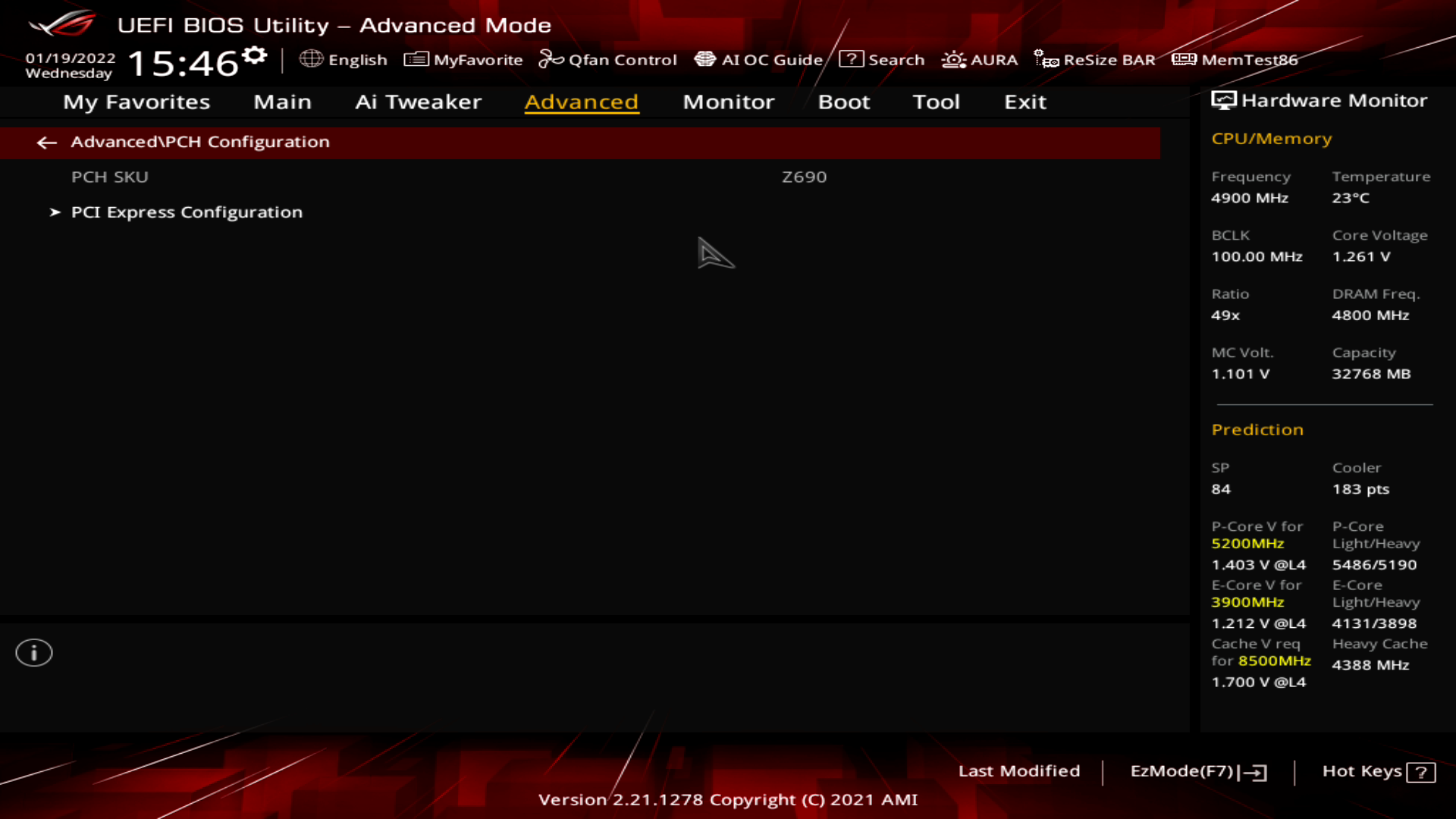
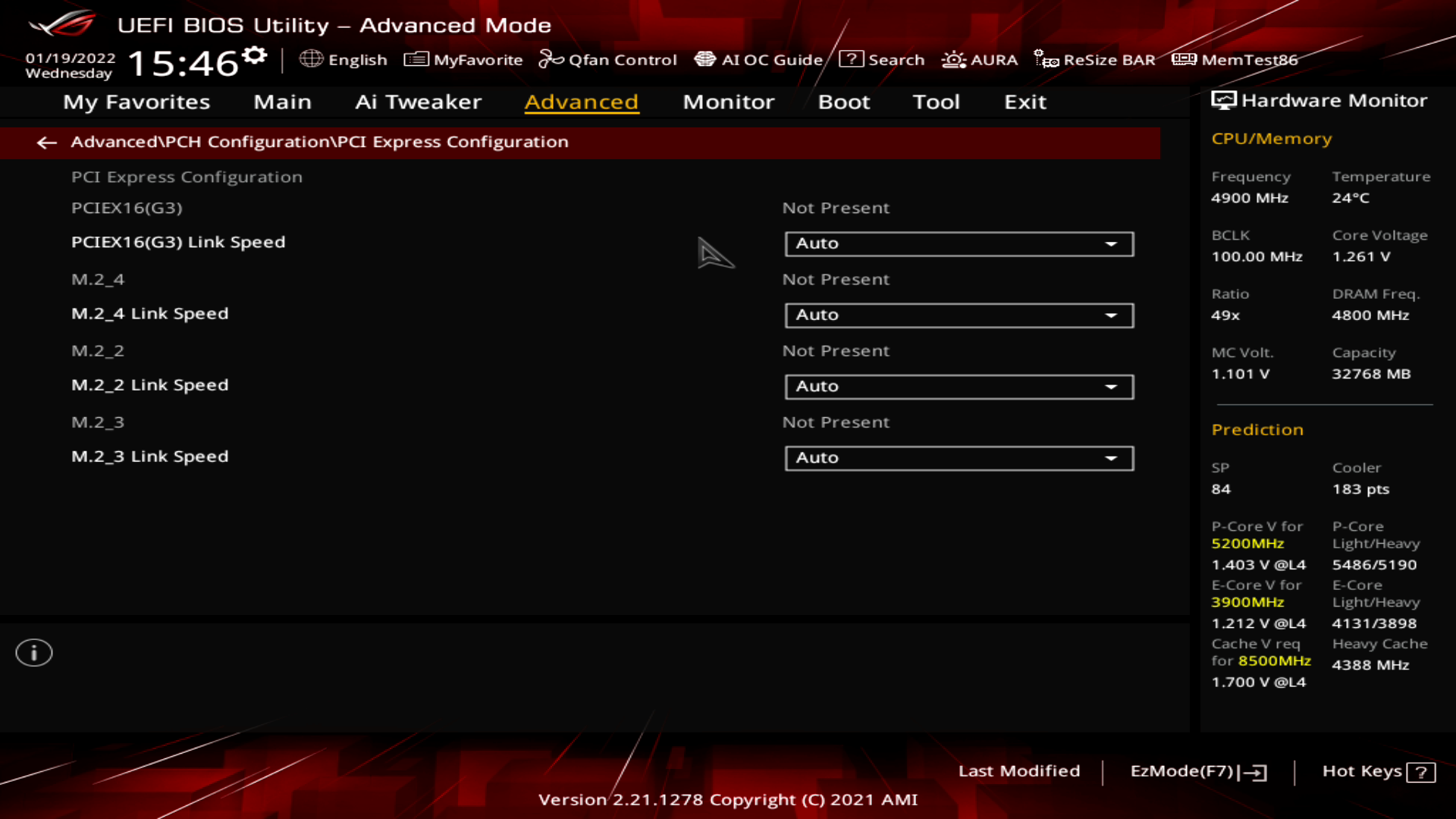
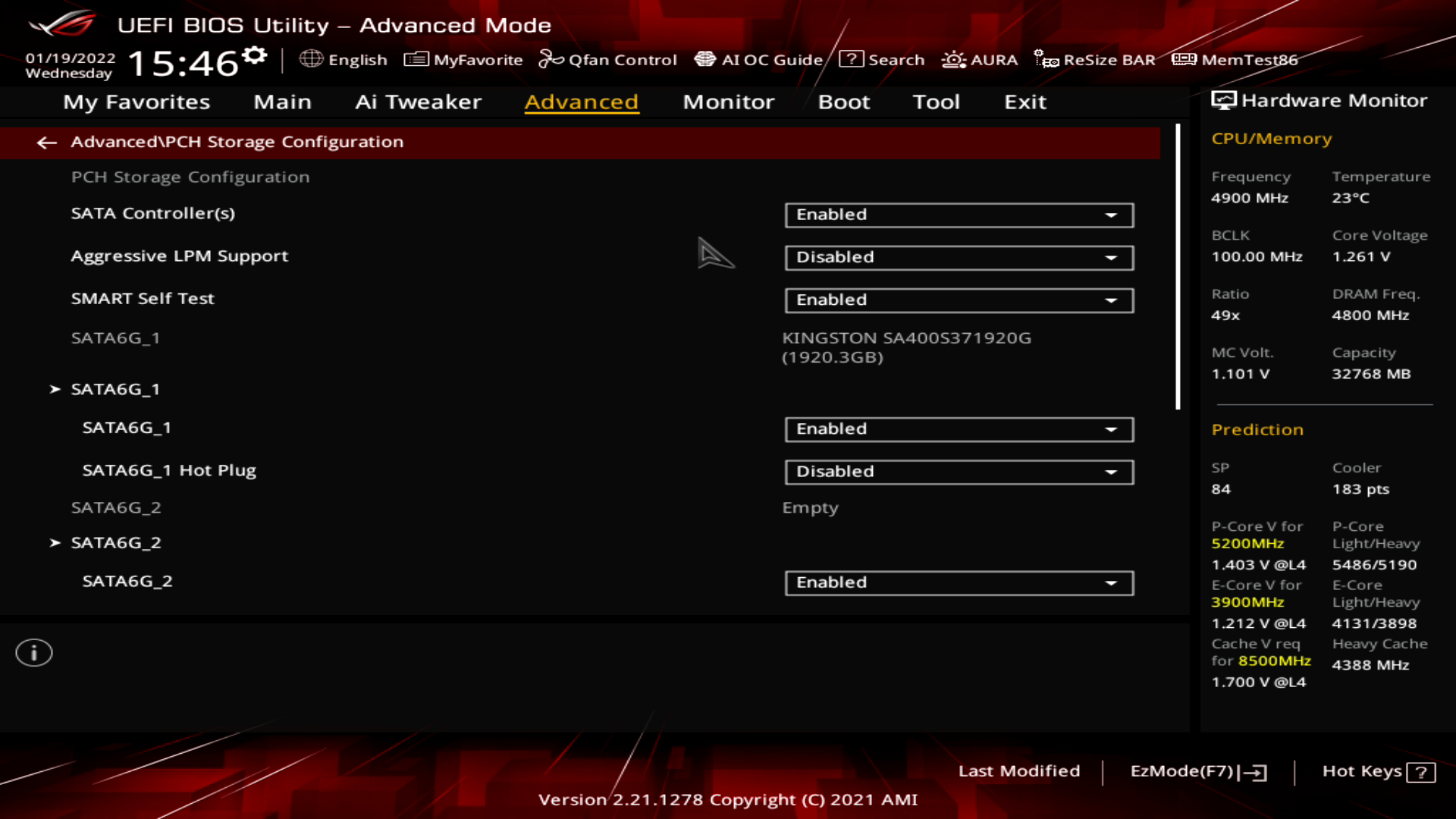
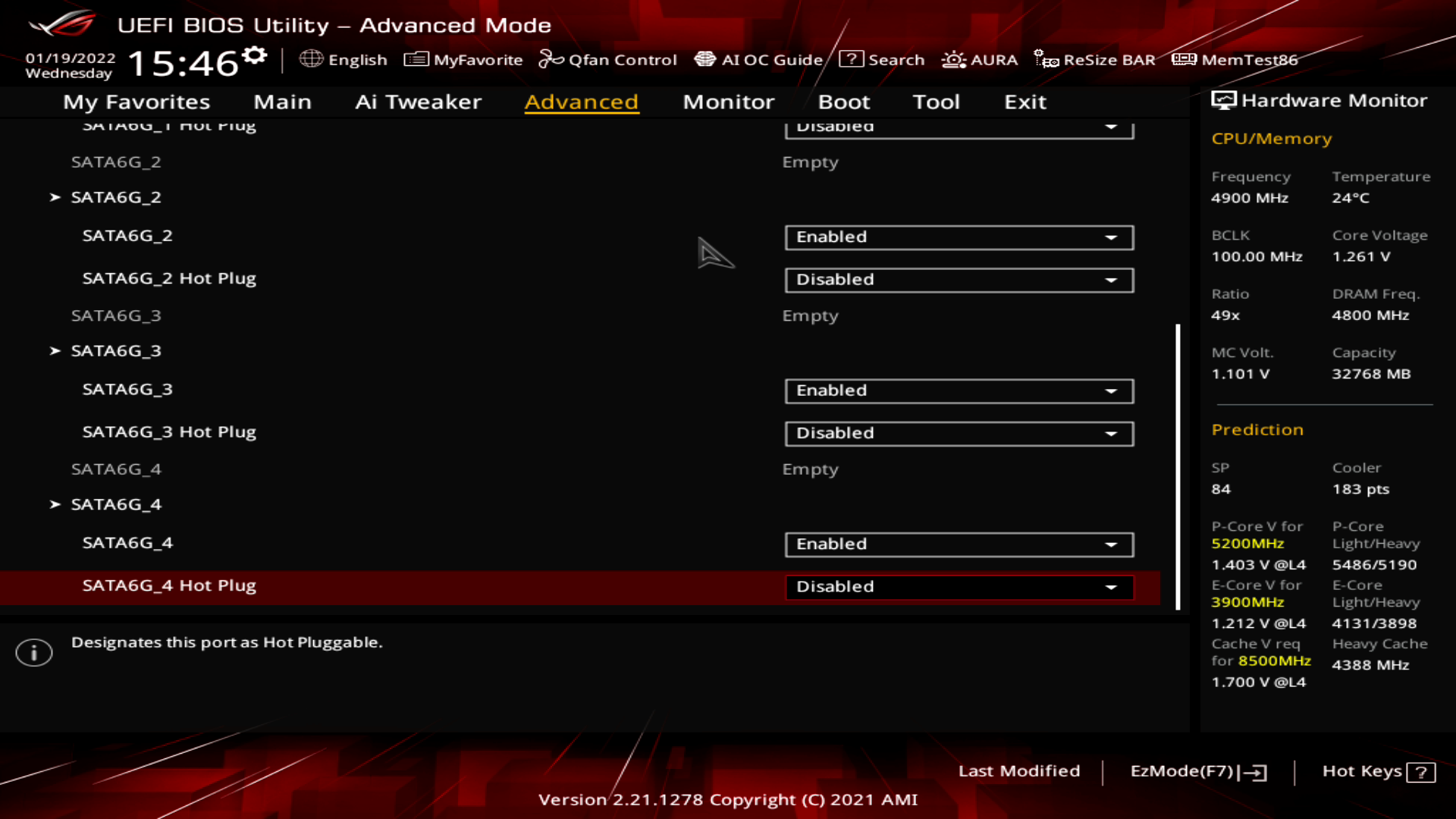
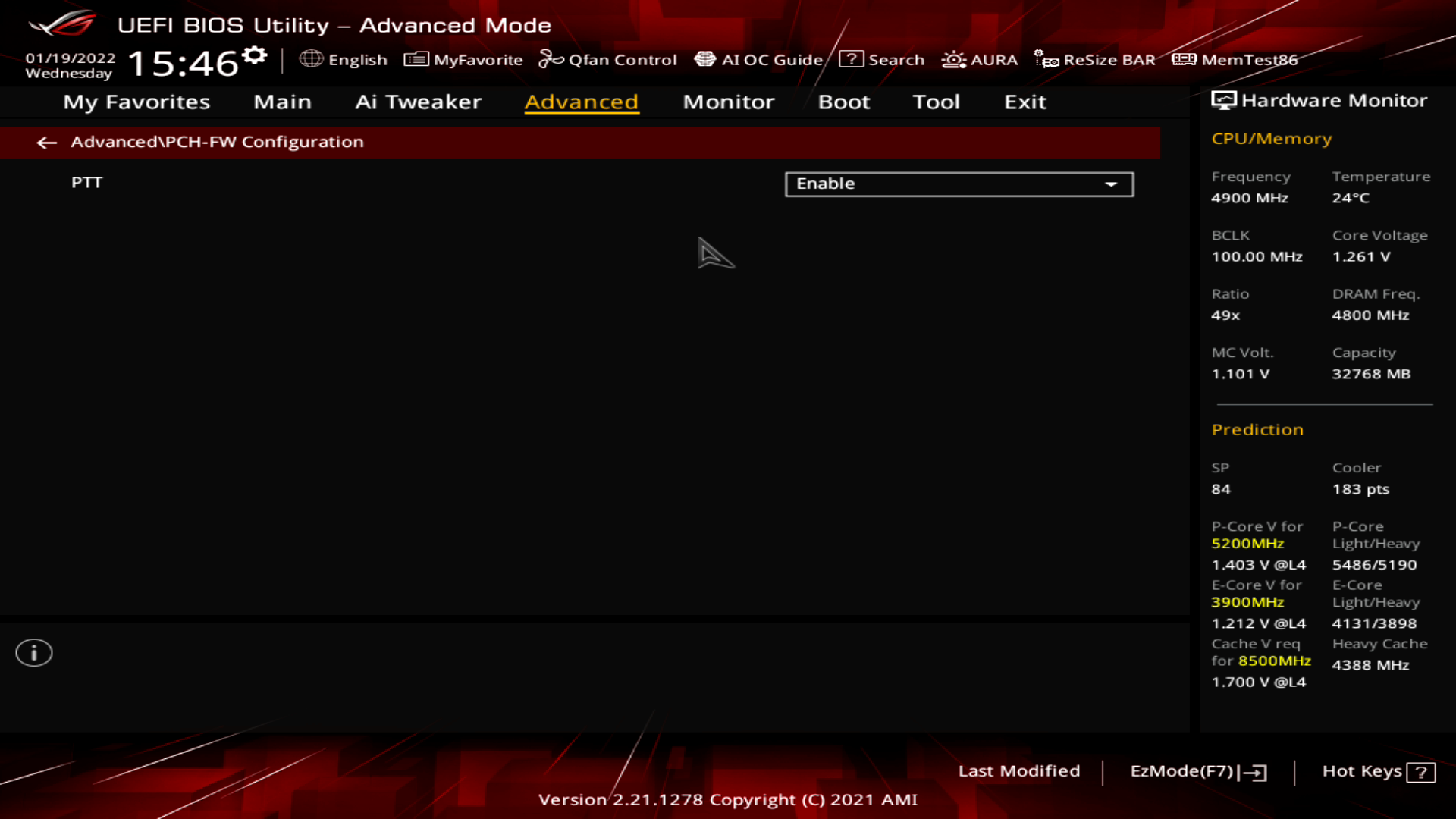
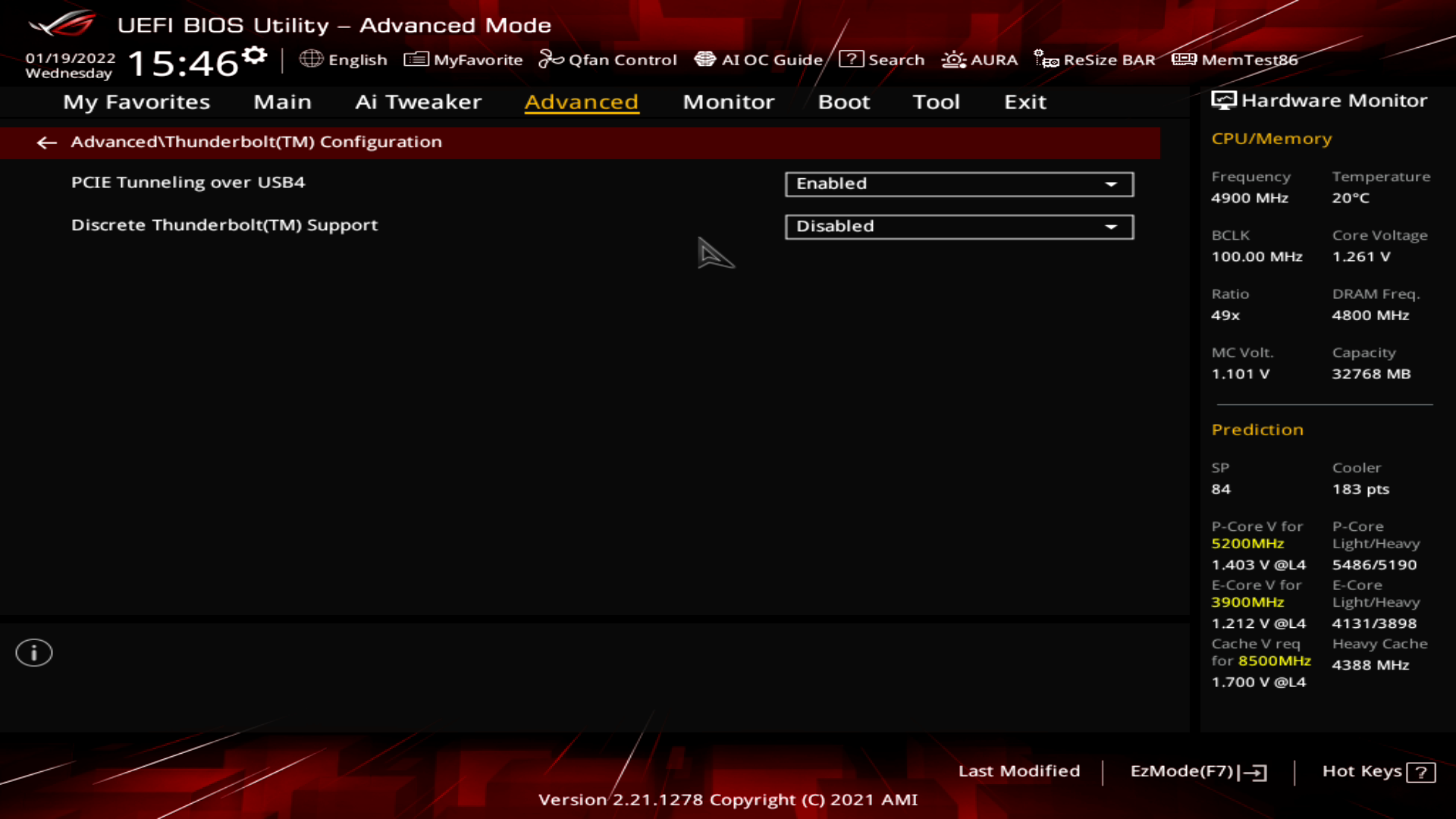
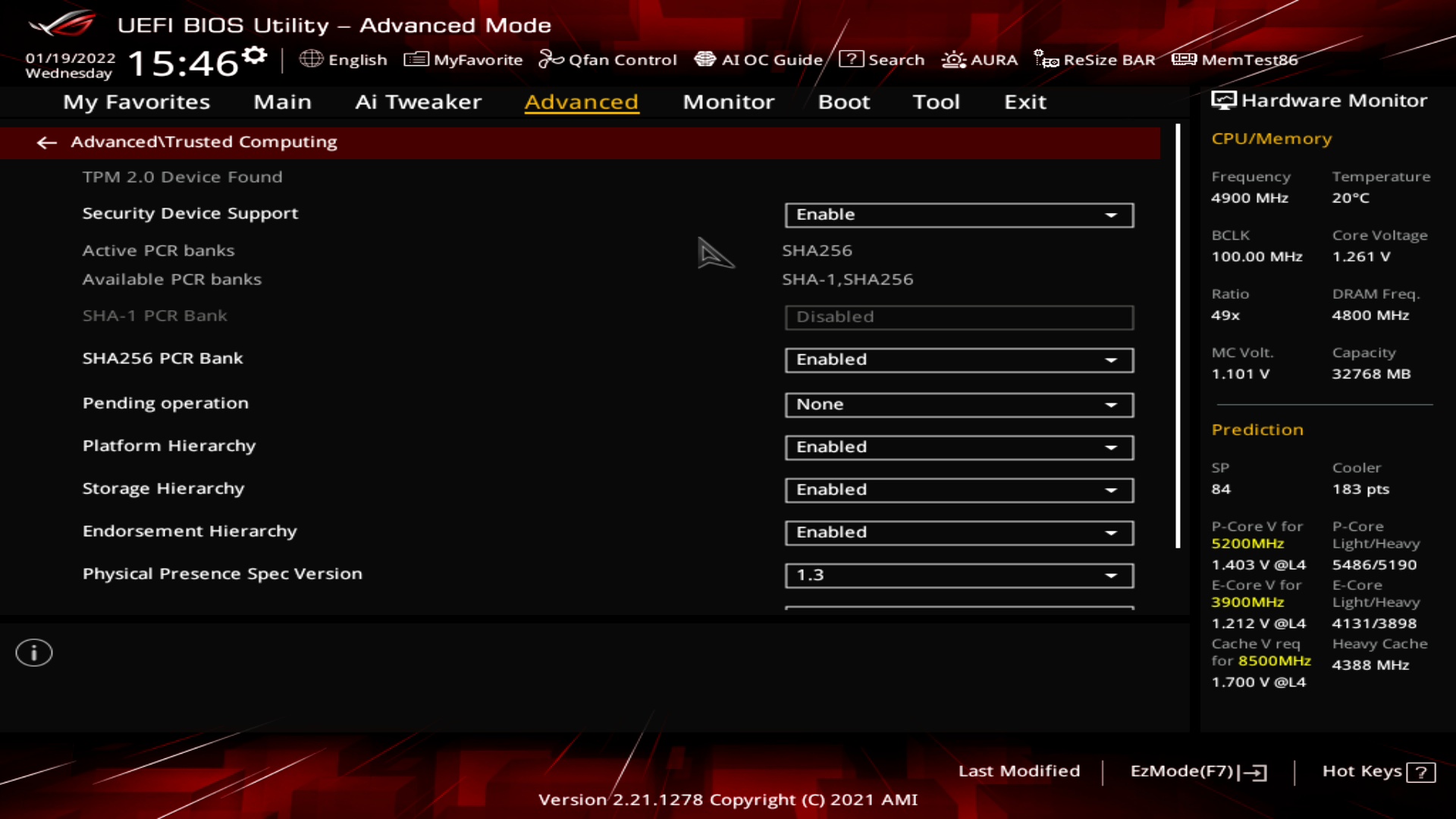
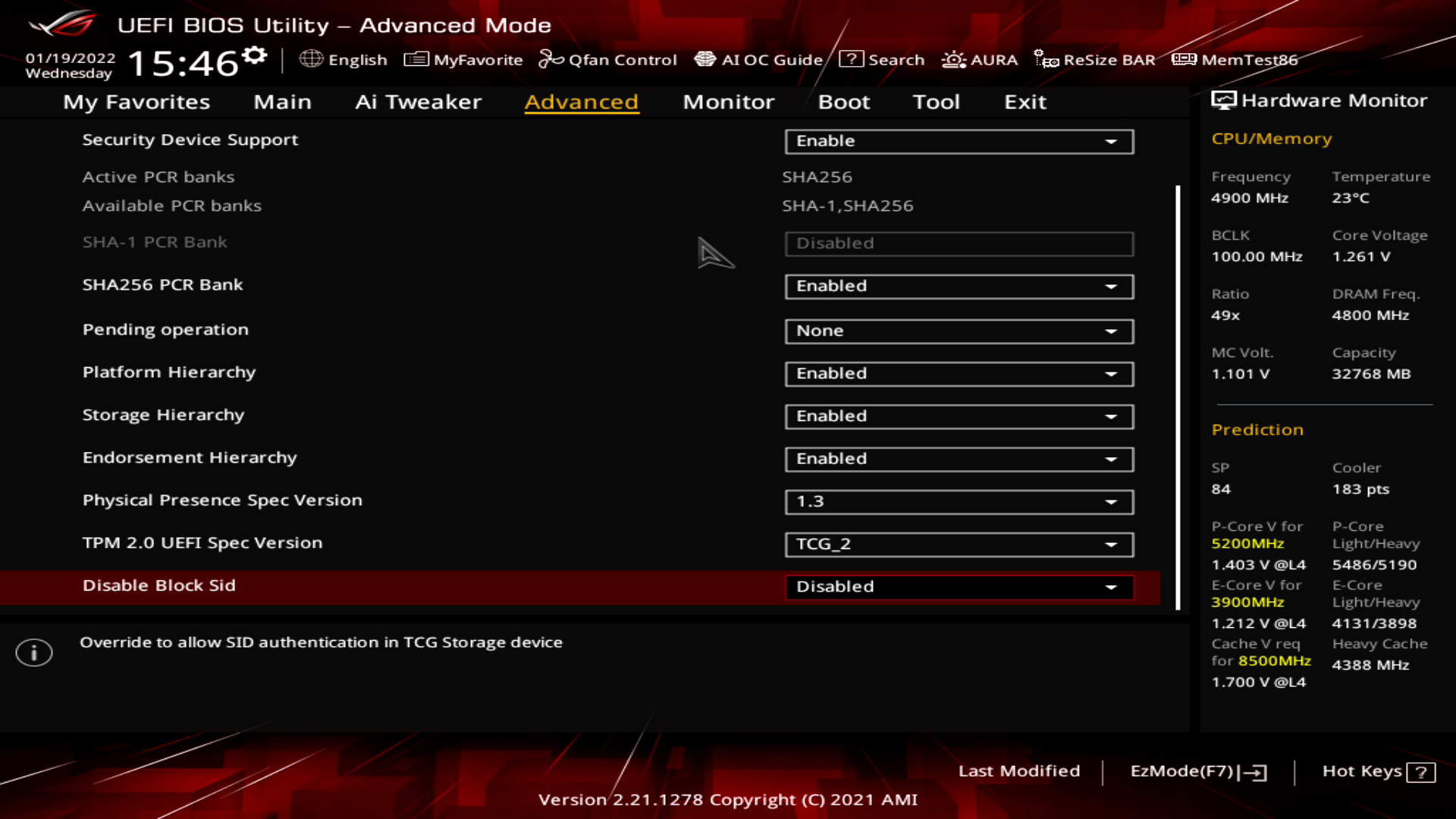
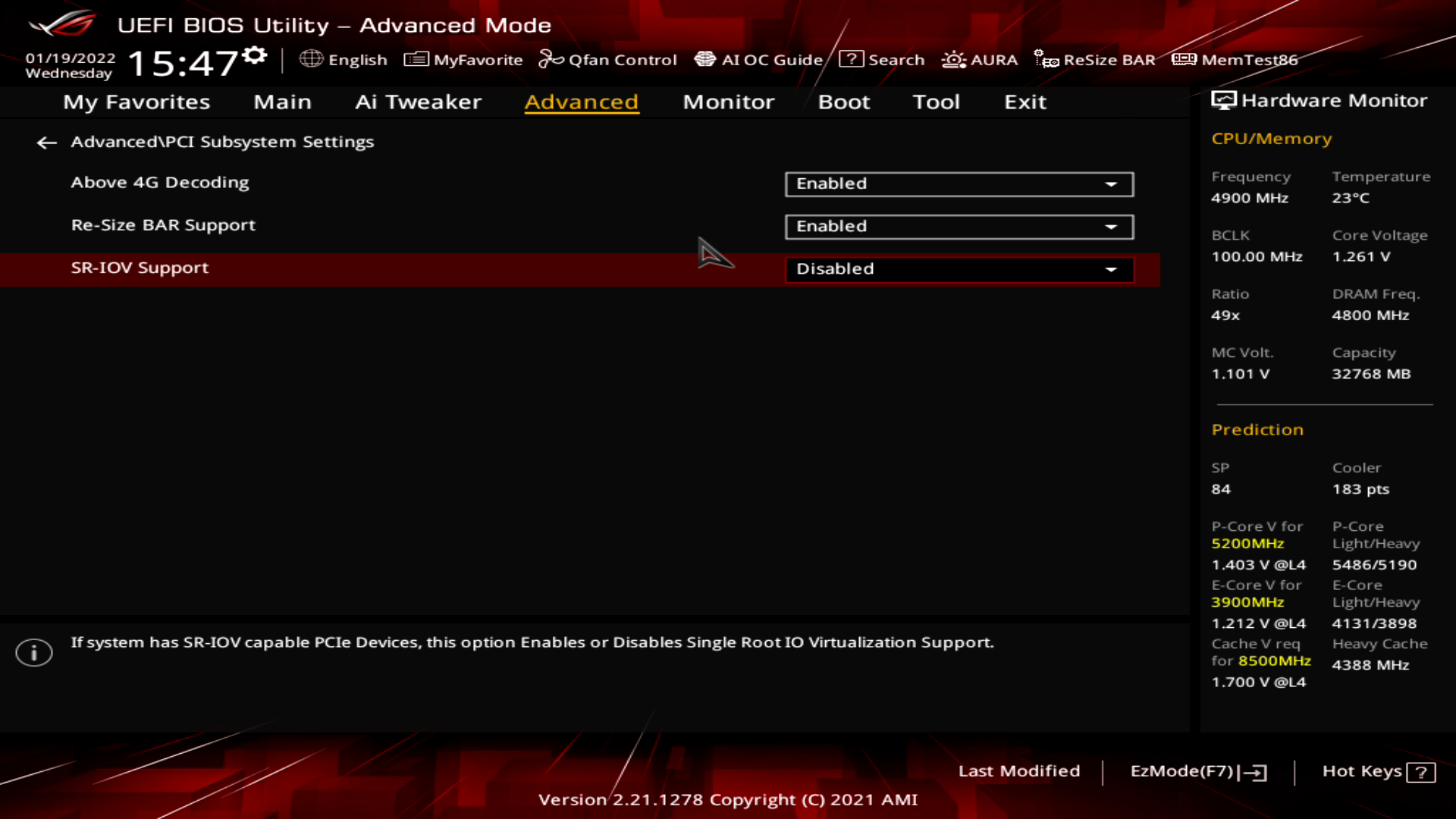
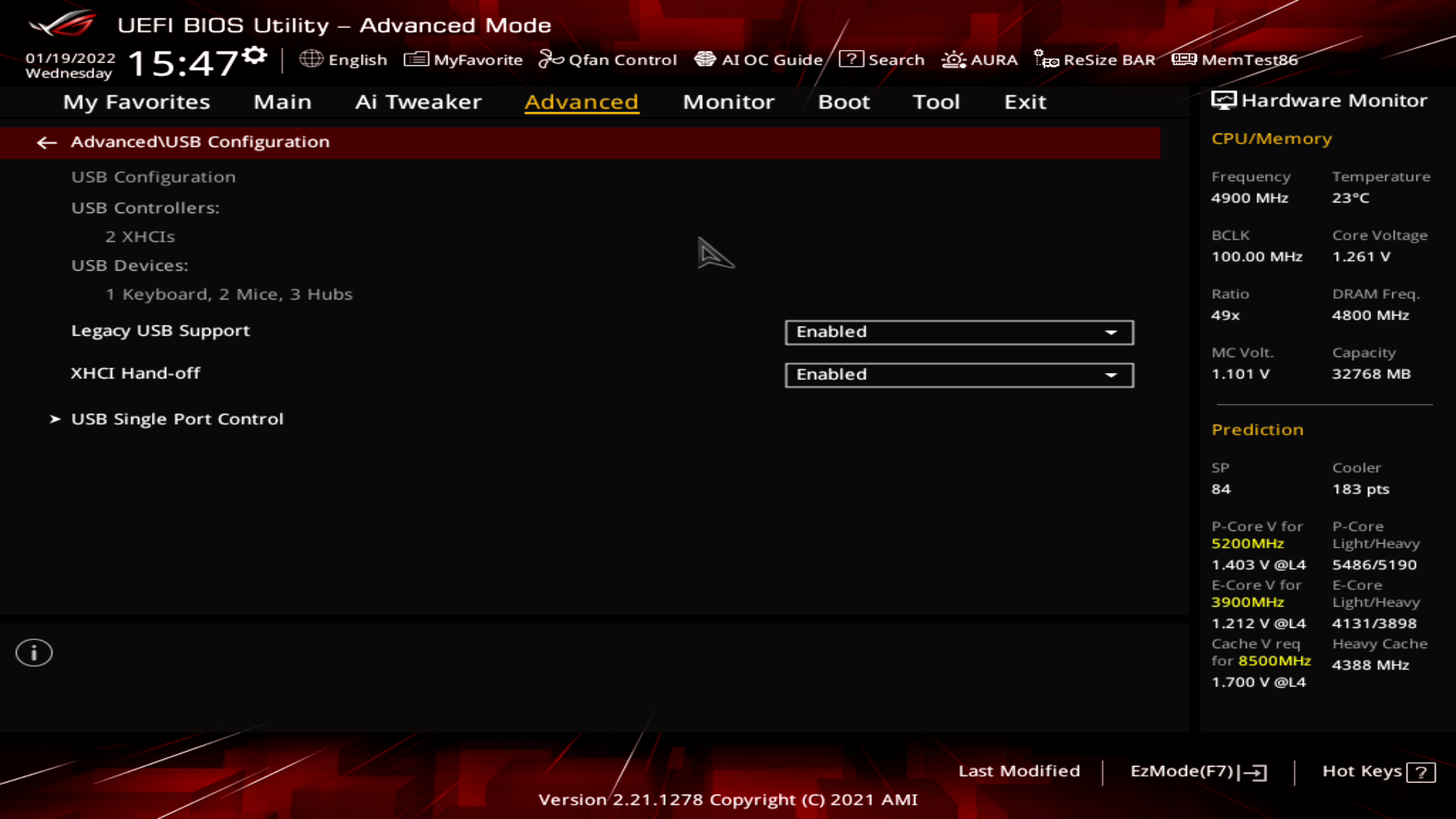
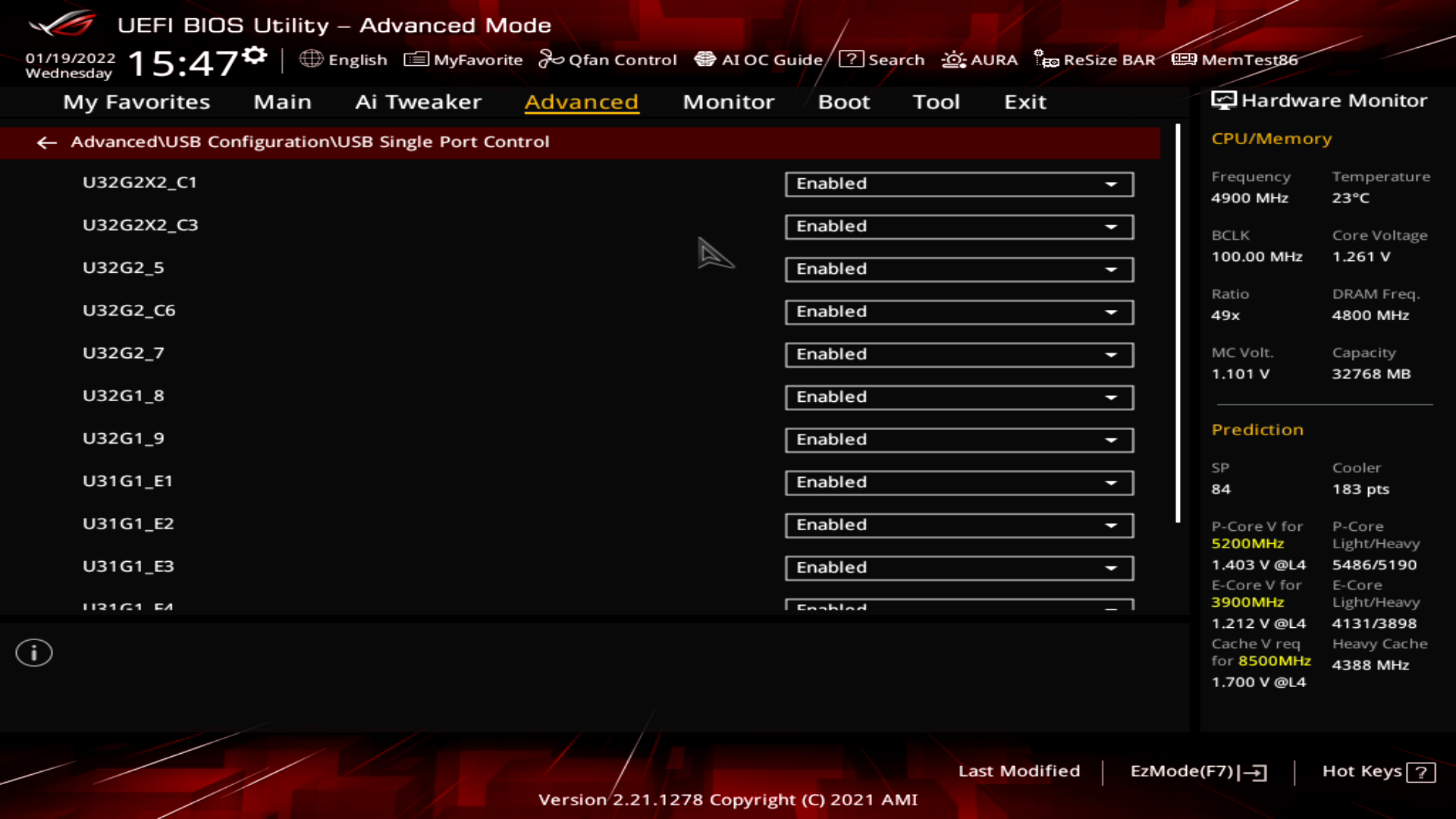
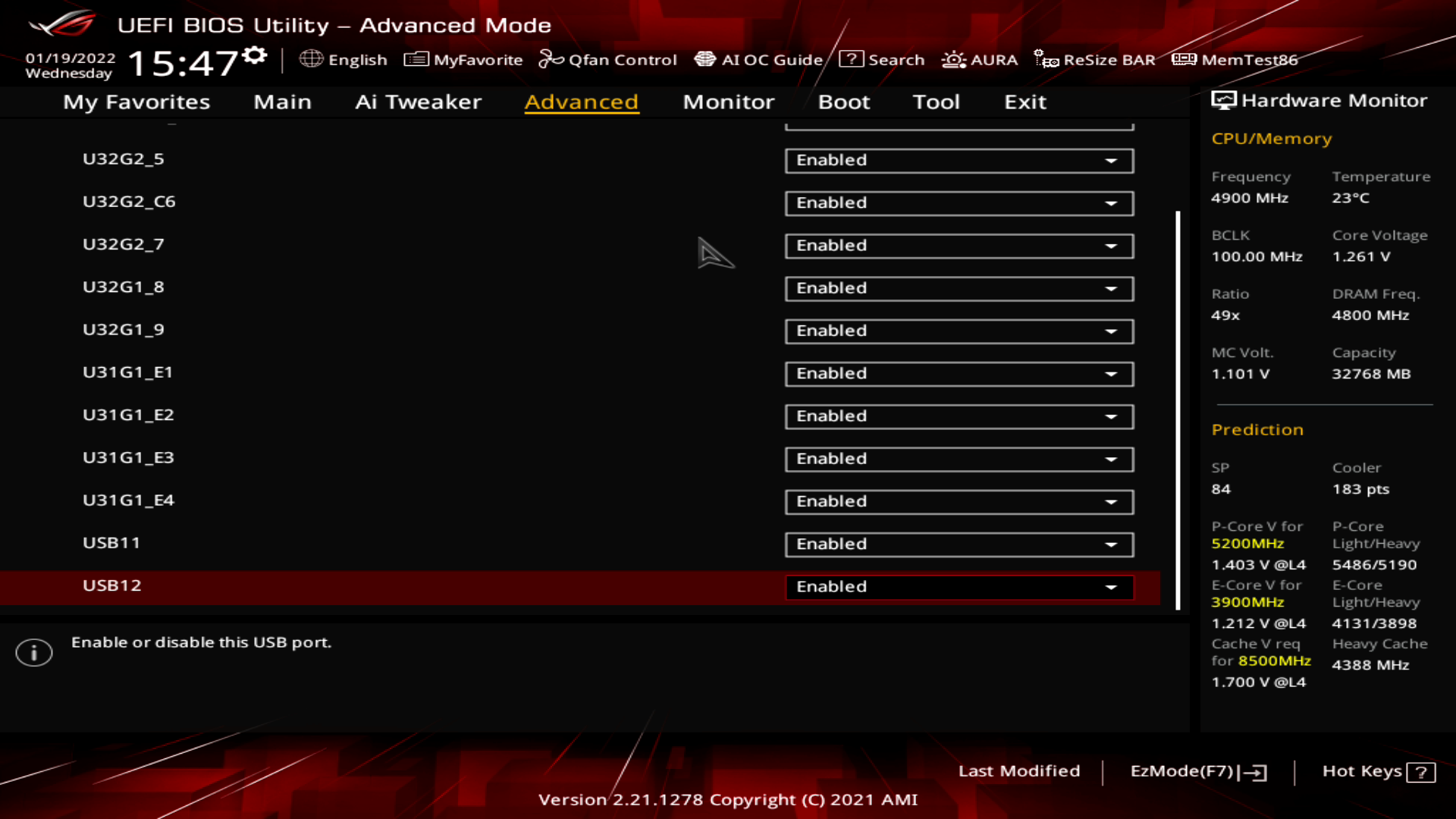
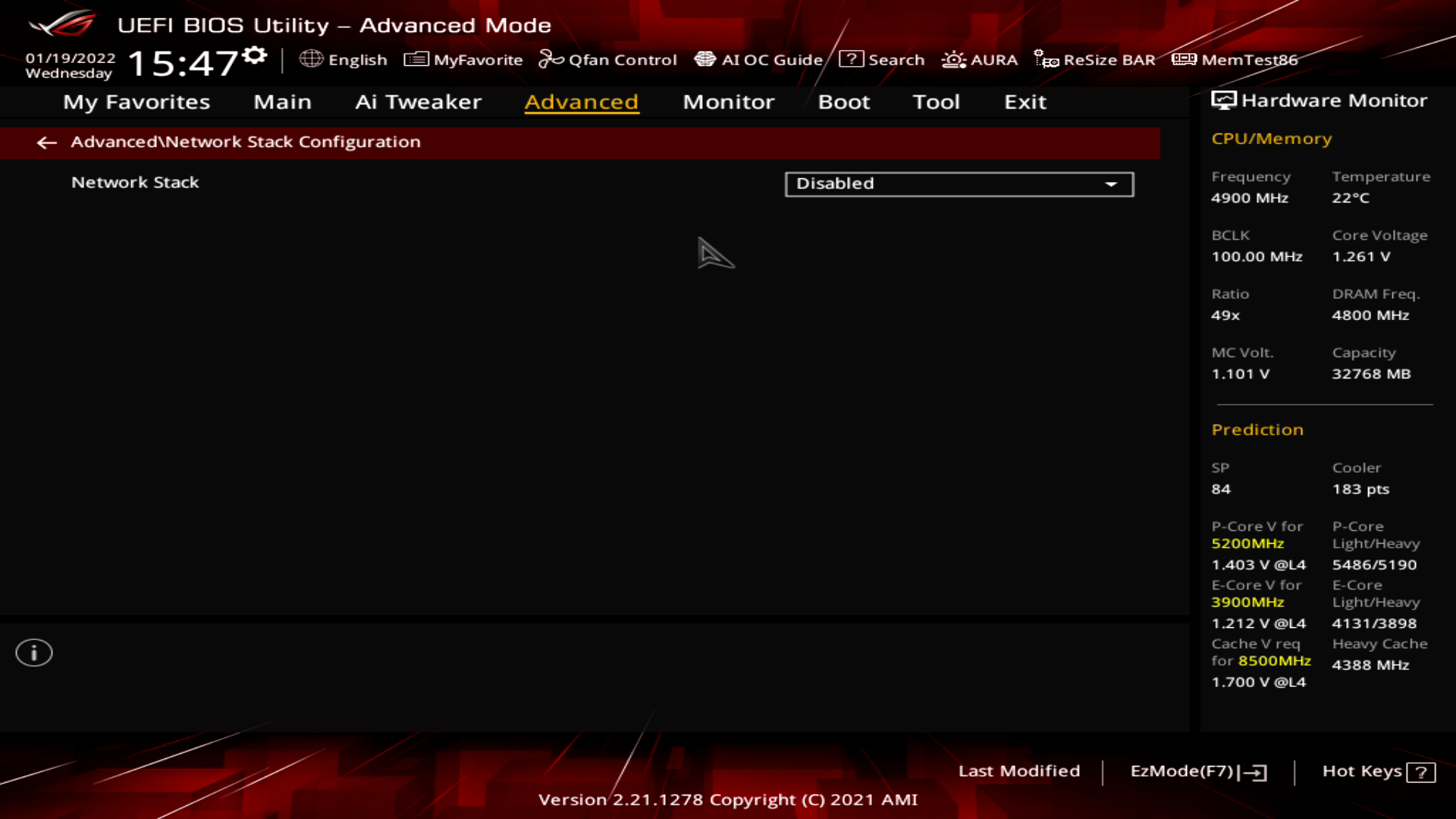
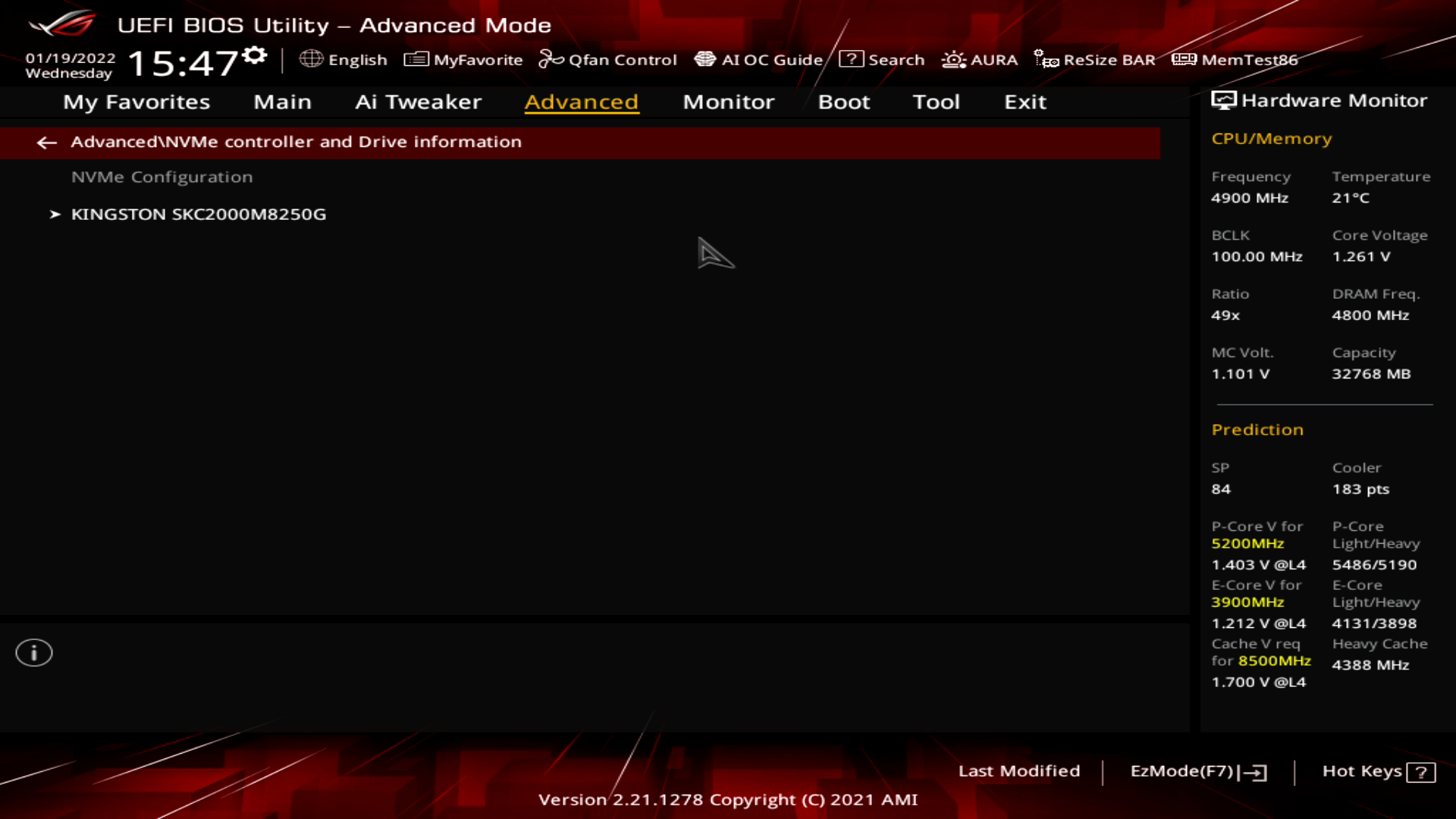
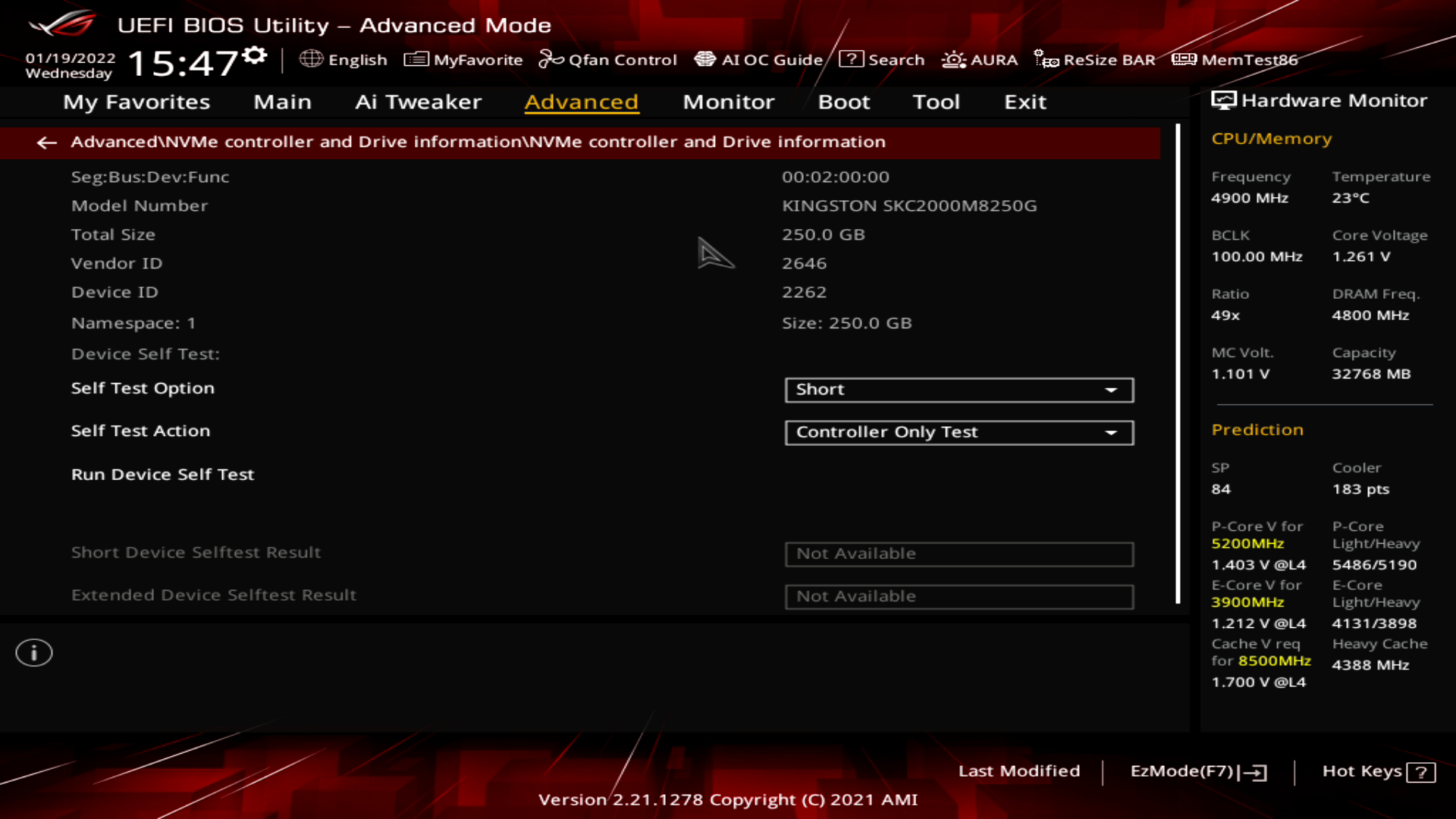
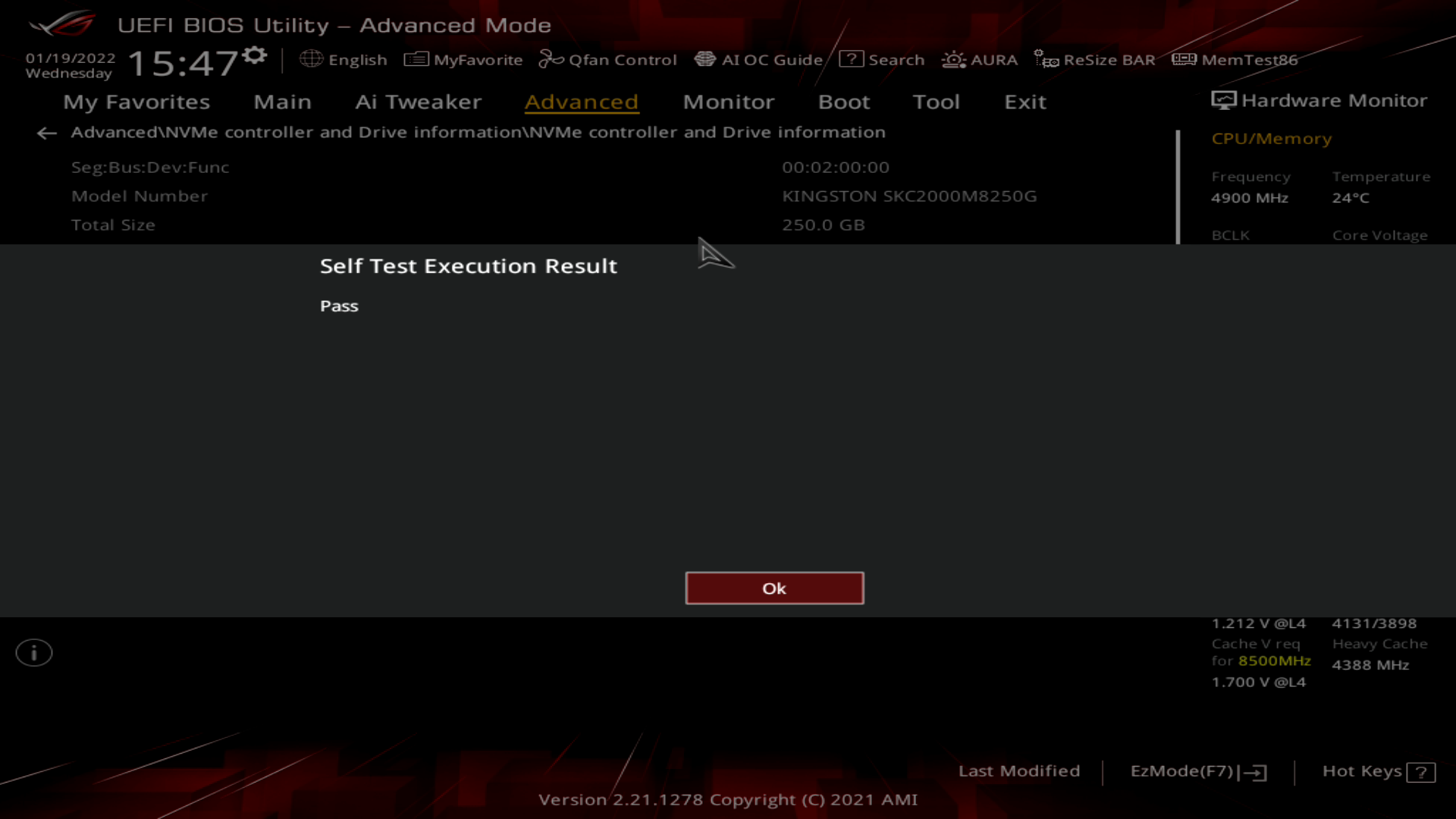
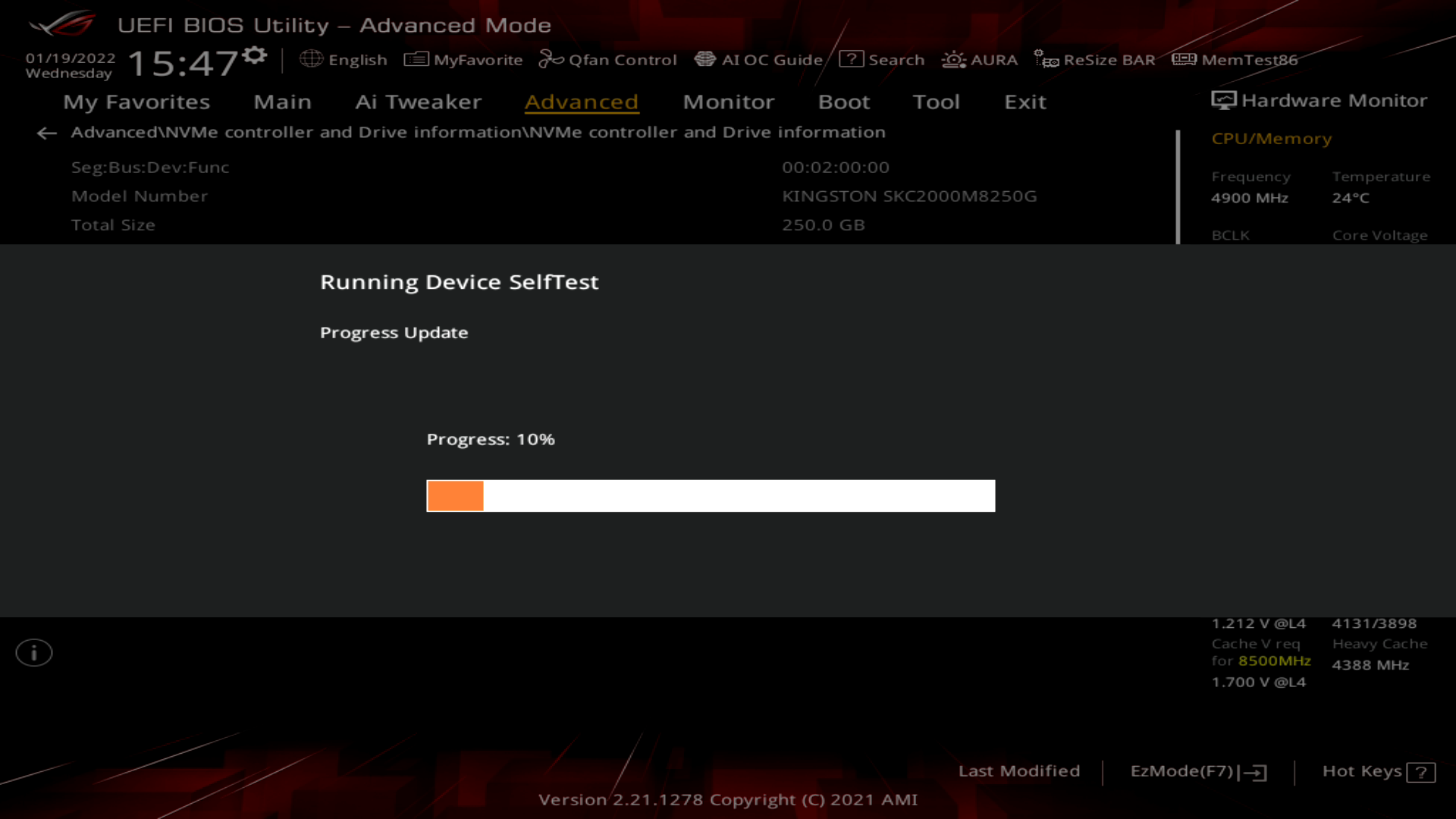
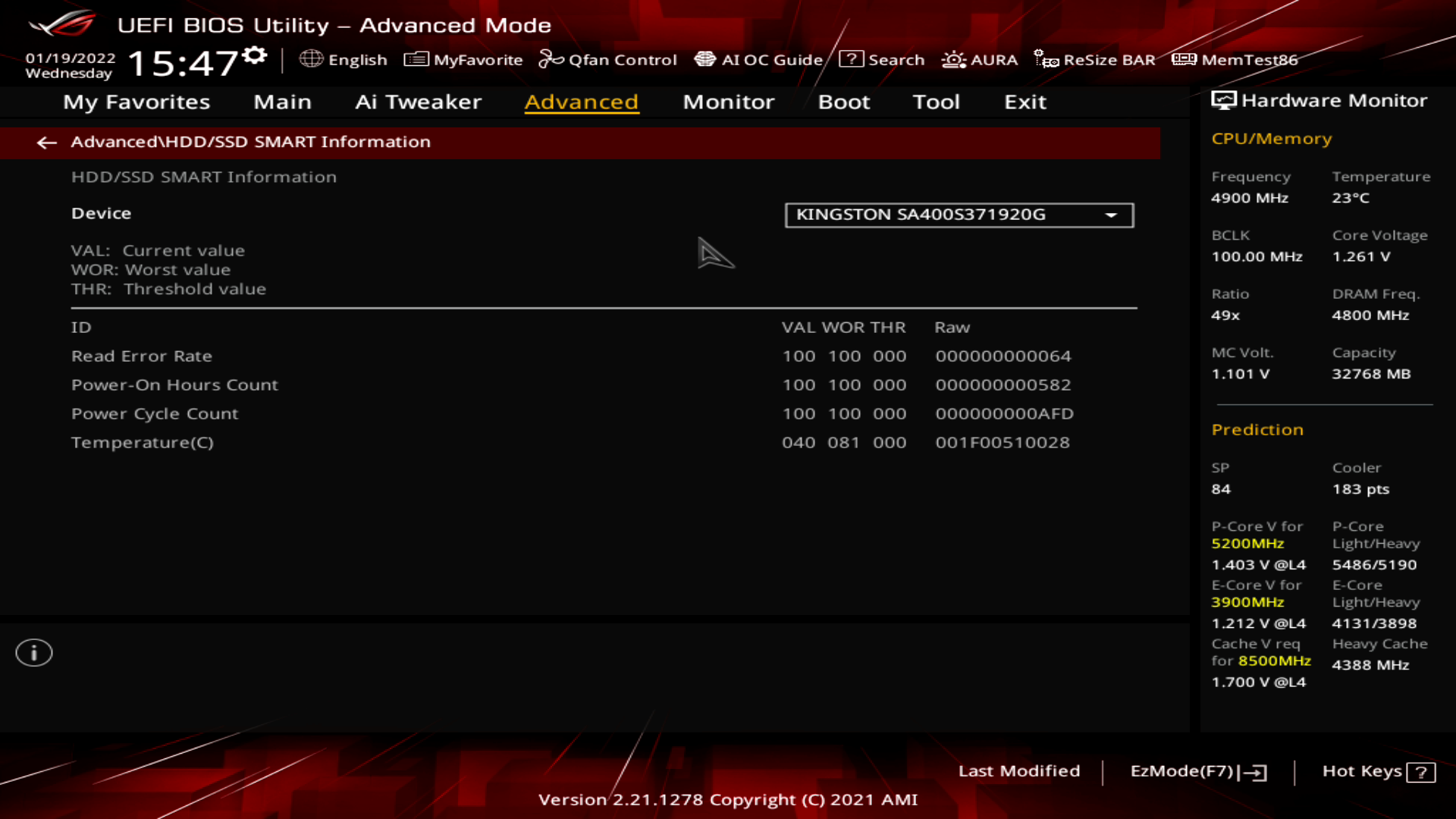
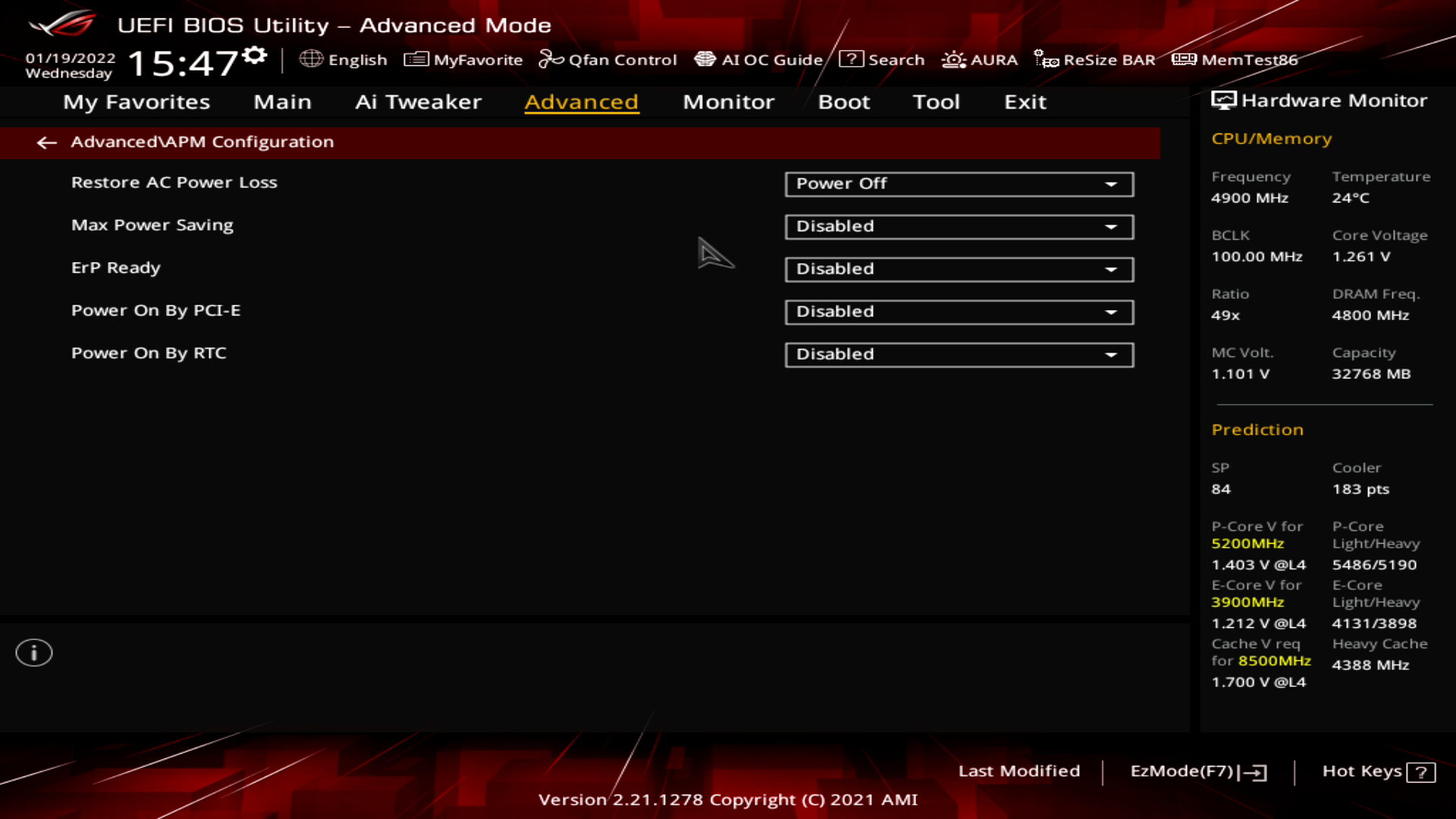
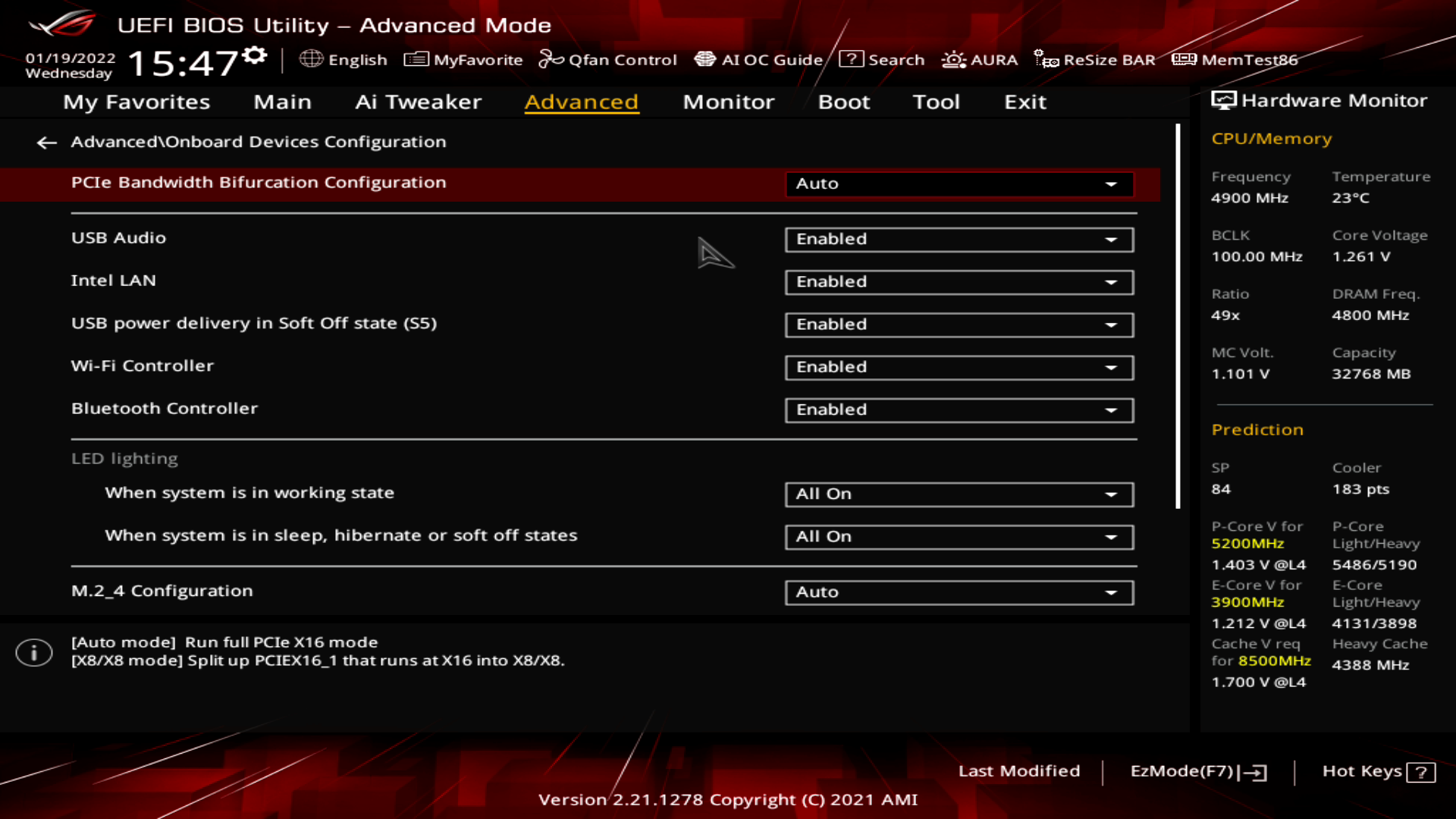
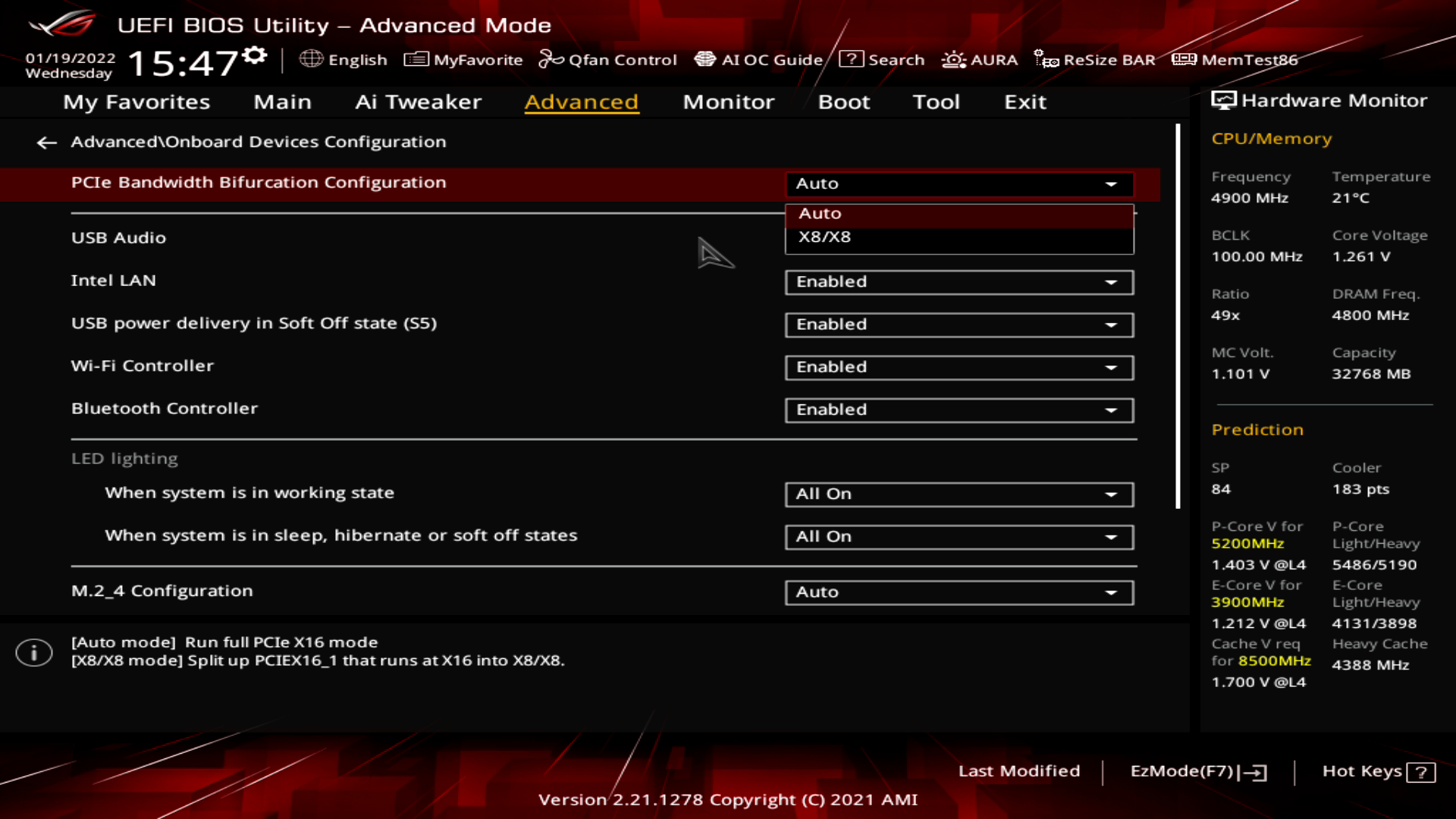
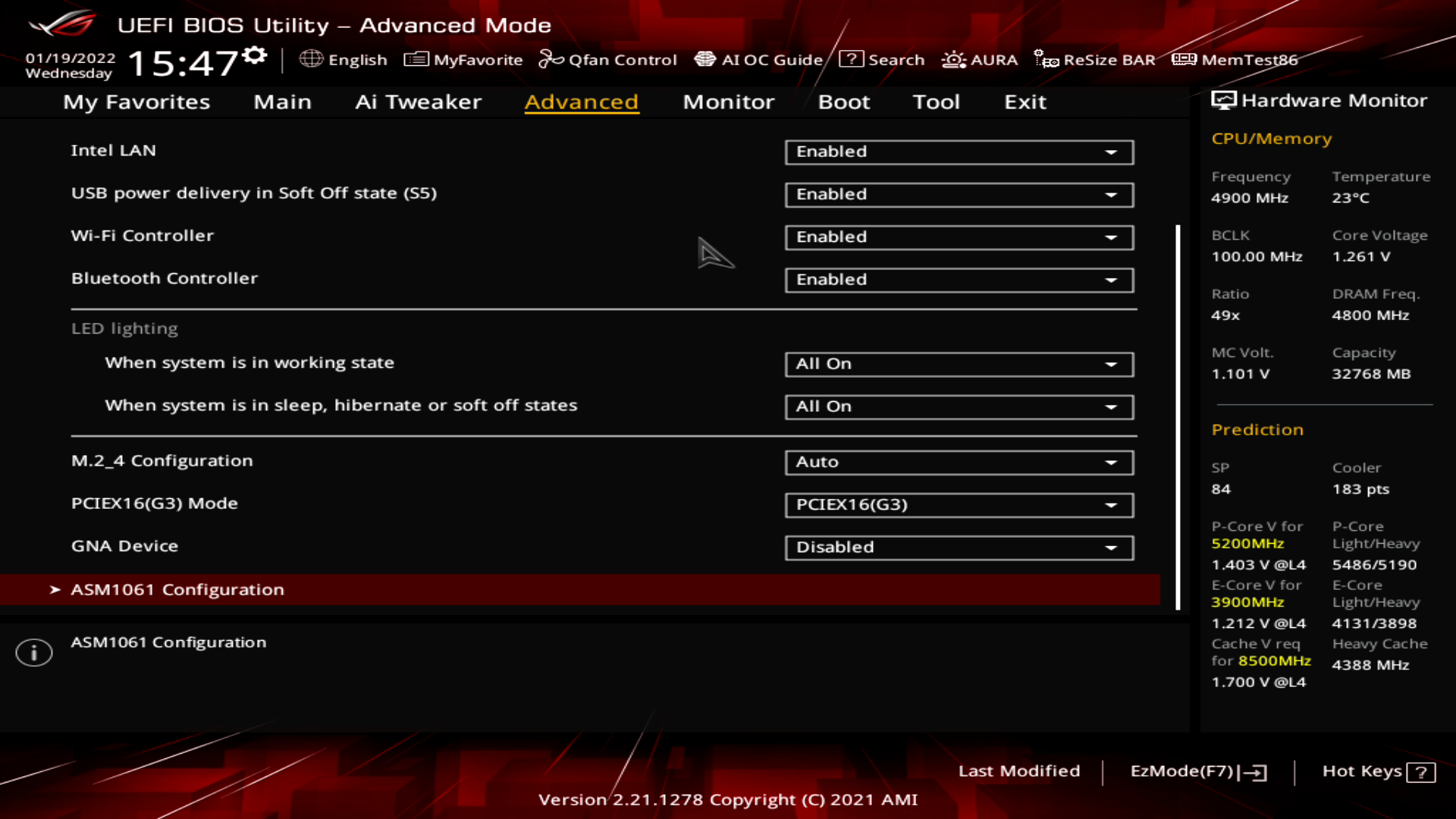
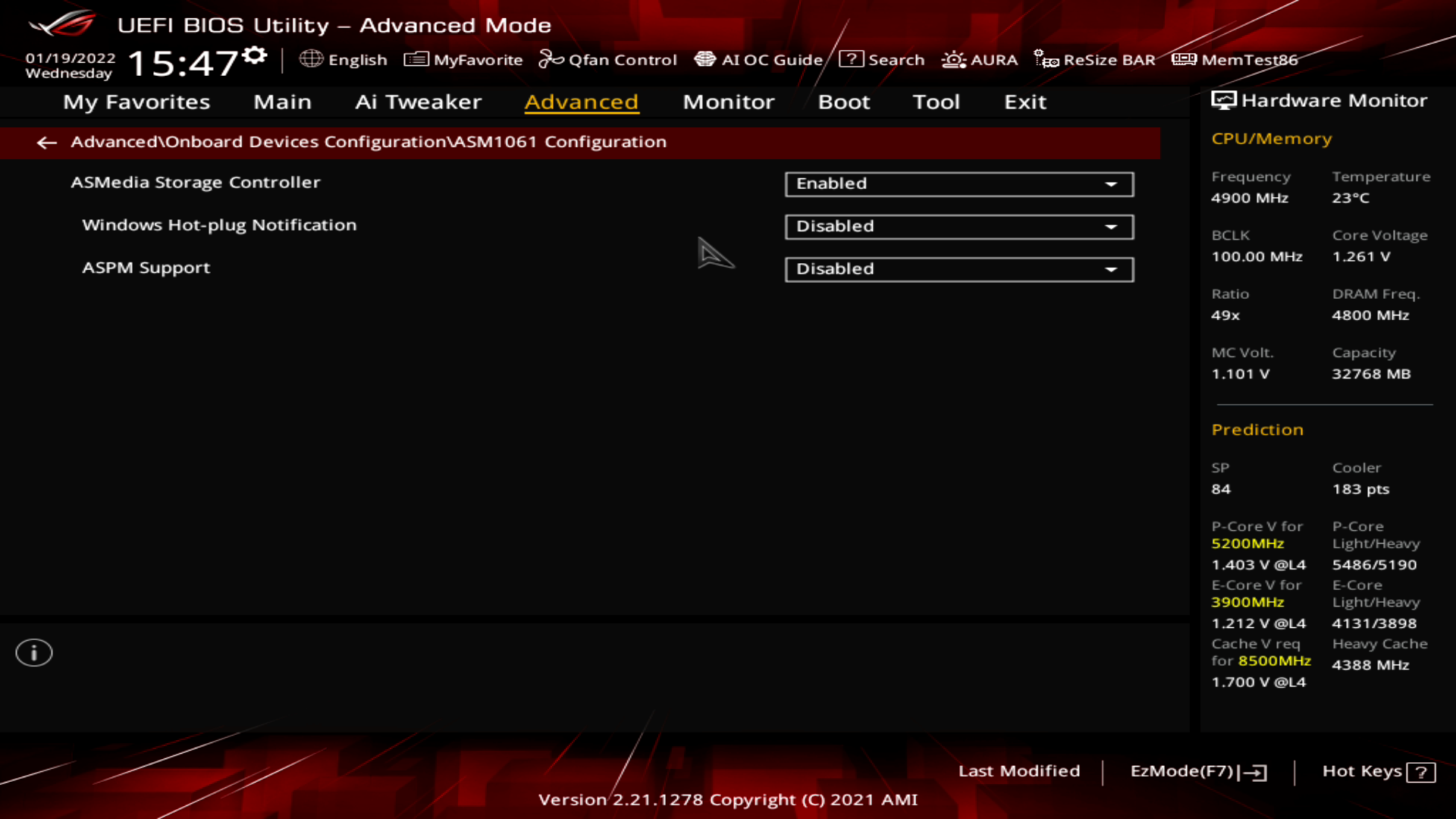
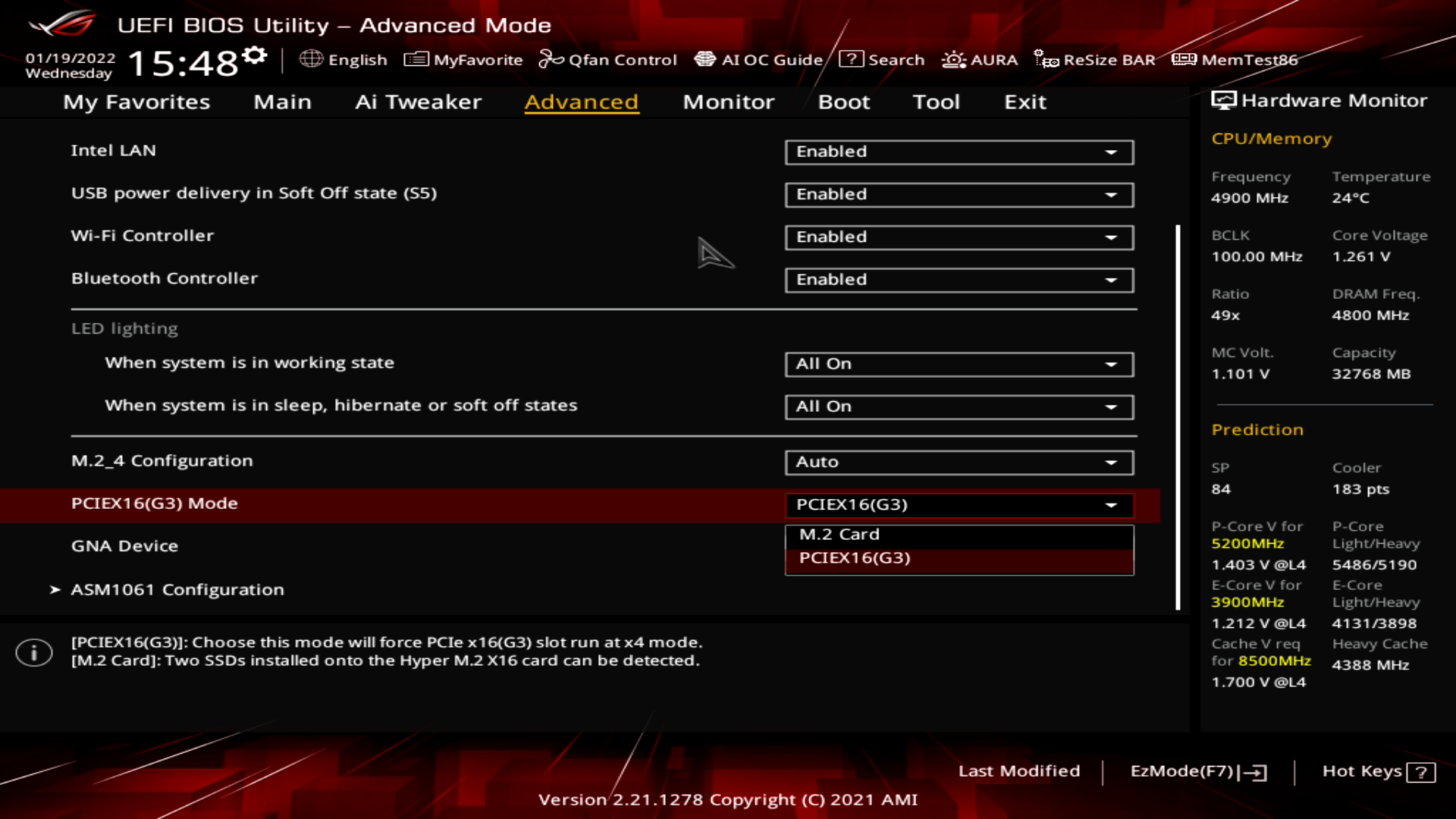
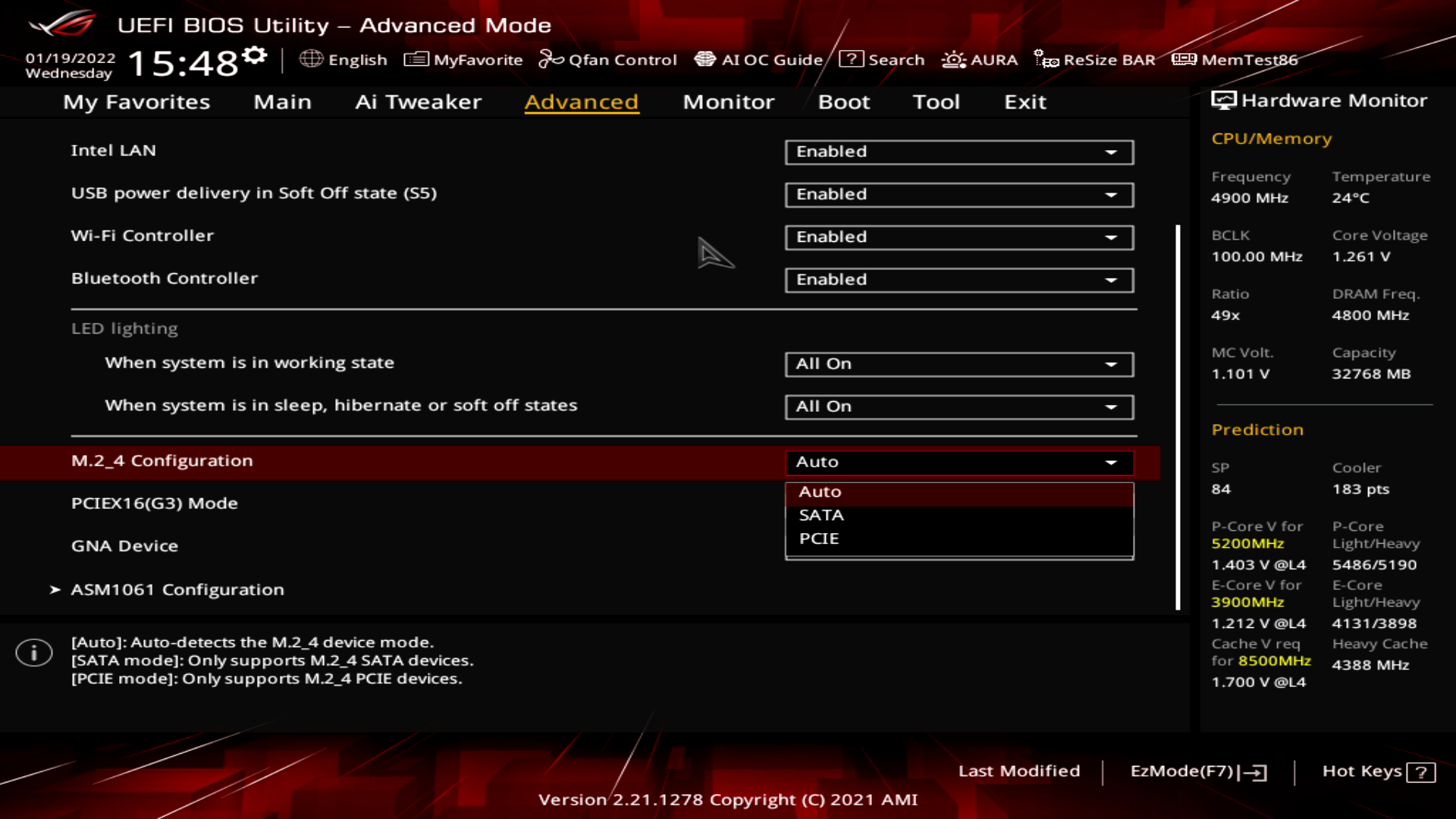
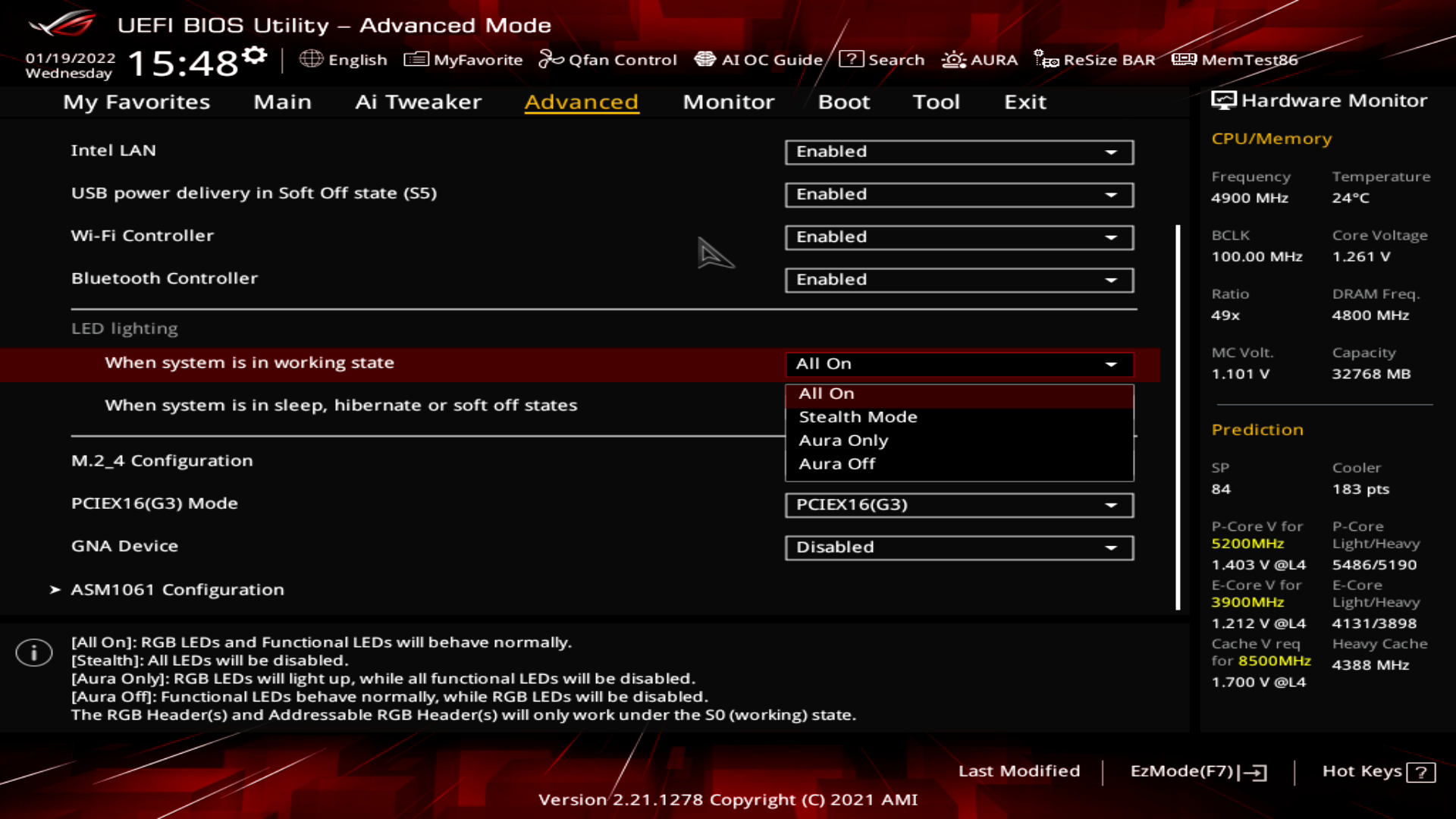
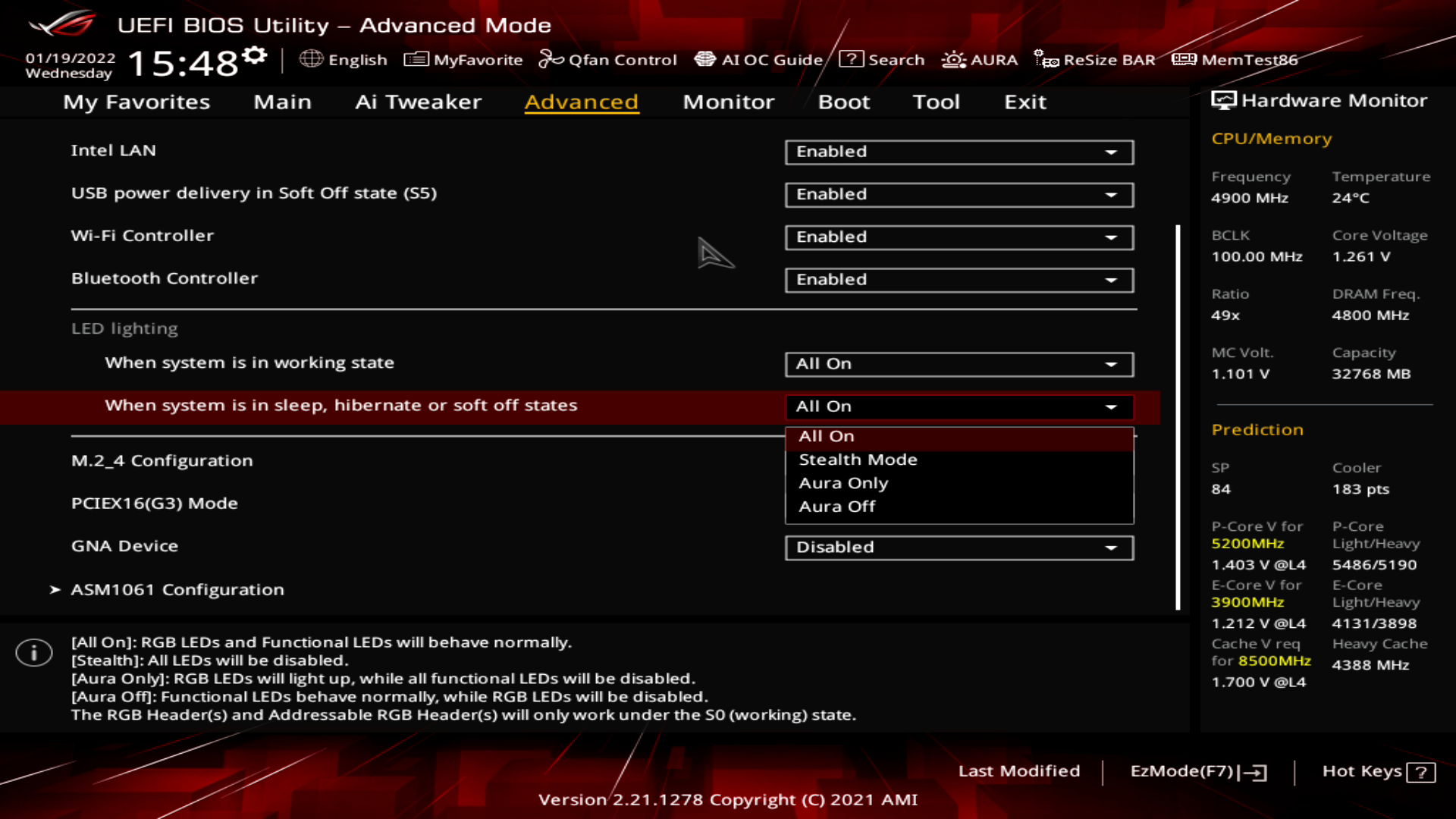
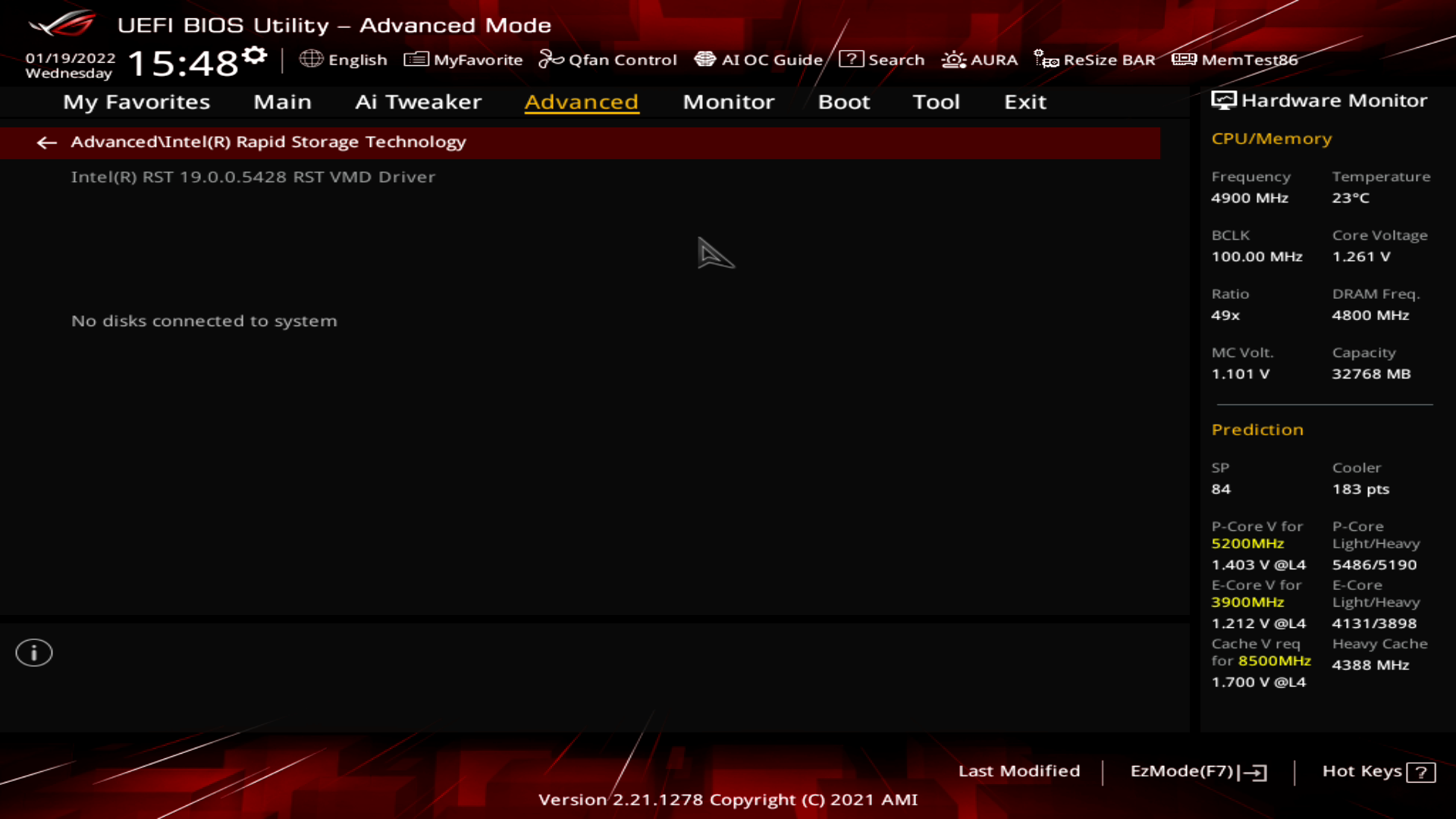
Розділ Monitor є зведенням всіх температурних датчиків, напруги та обертів вентиляторів/помп. Тут можна налаштувати Q-fan в режимі DC, або PWM.
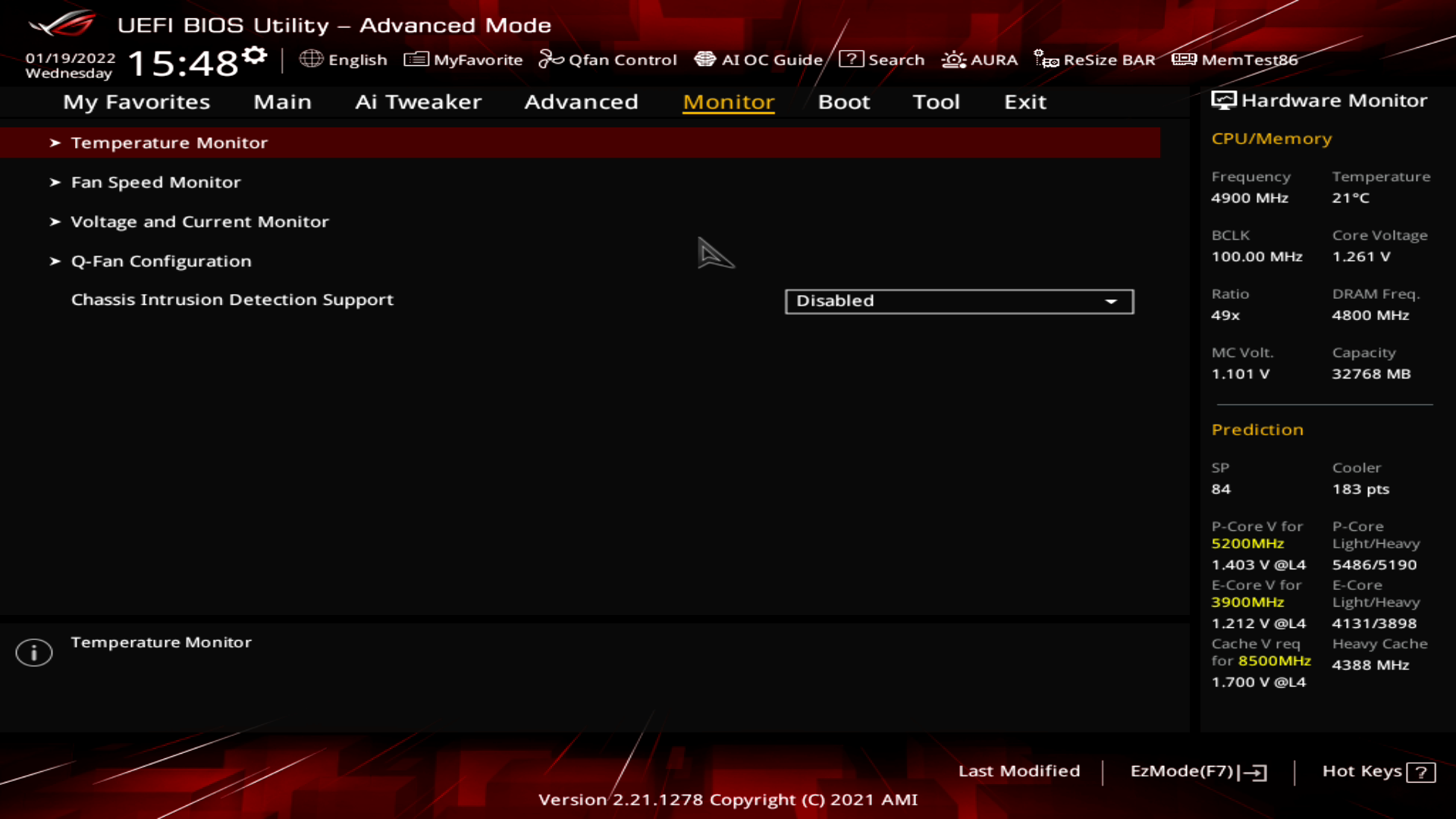
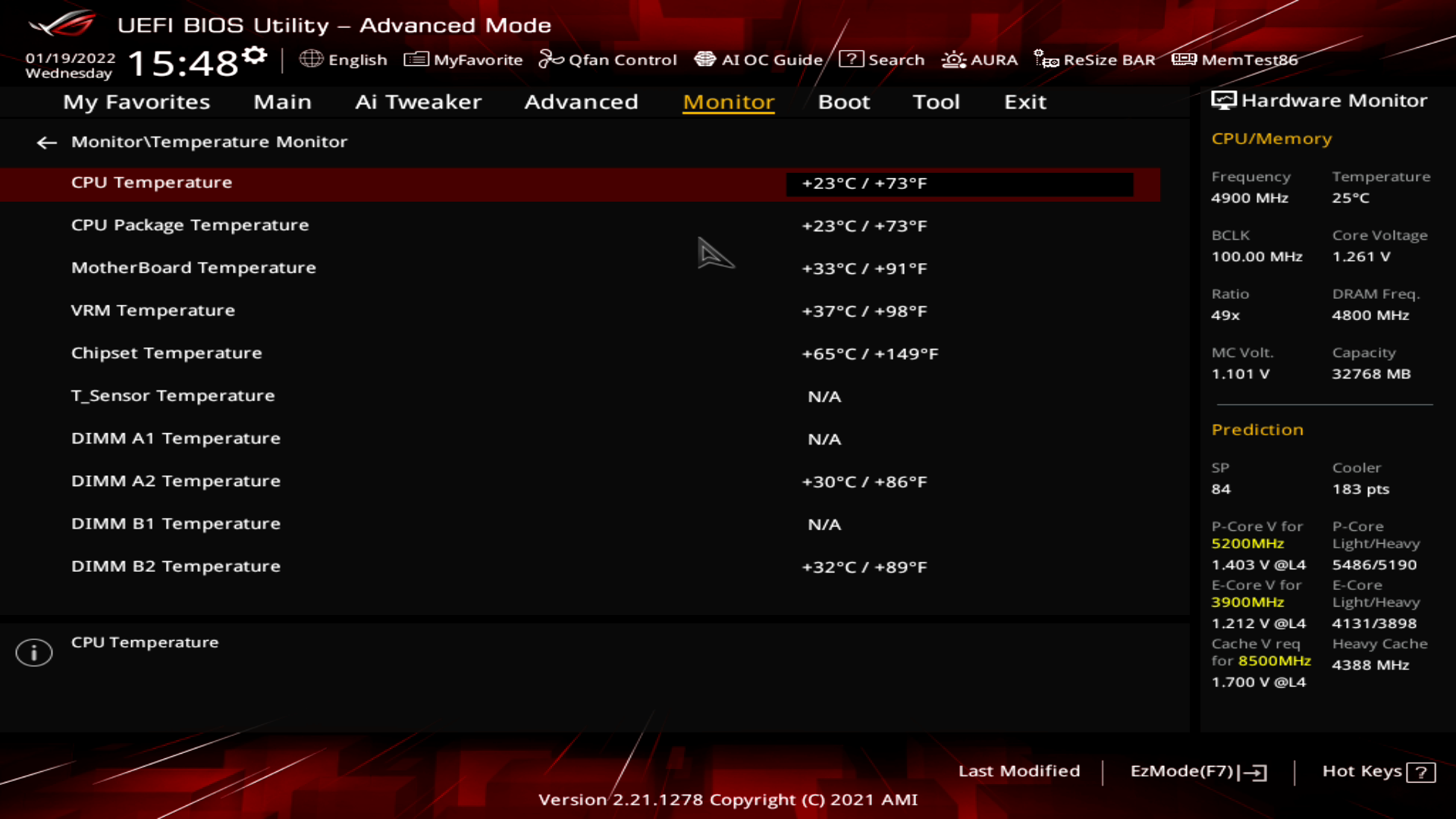
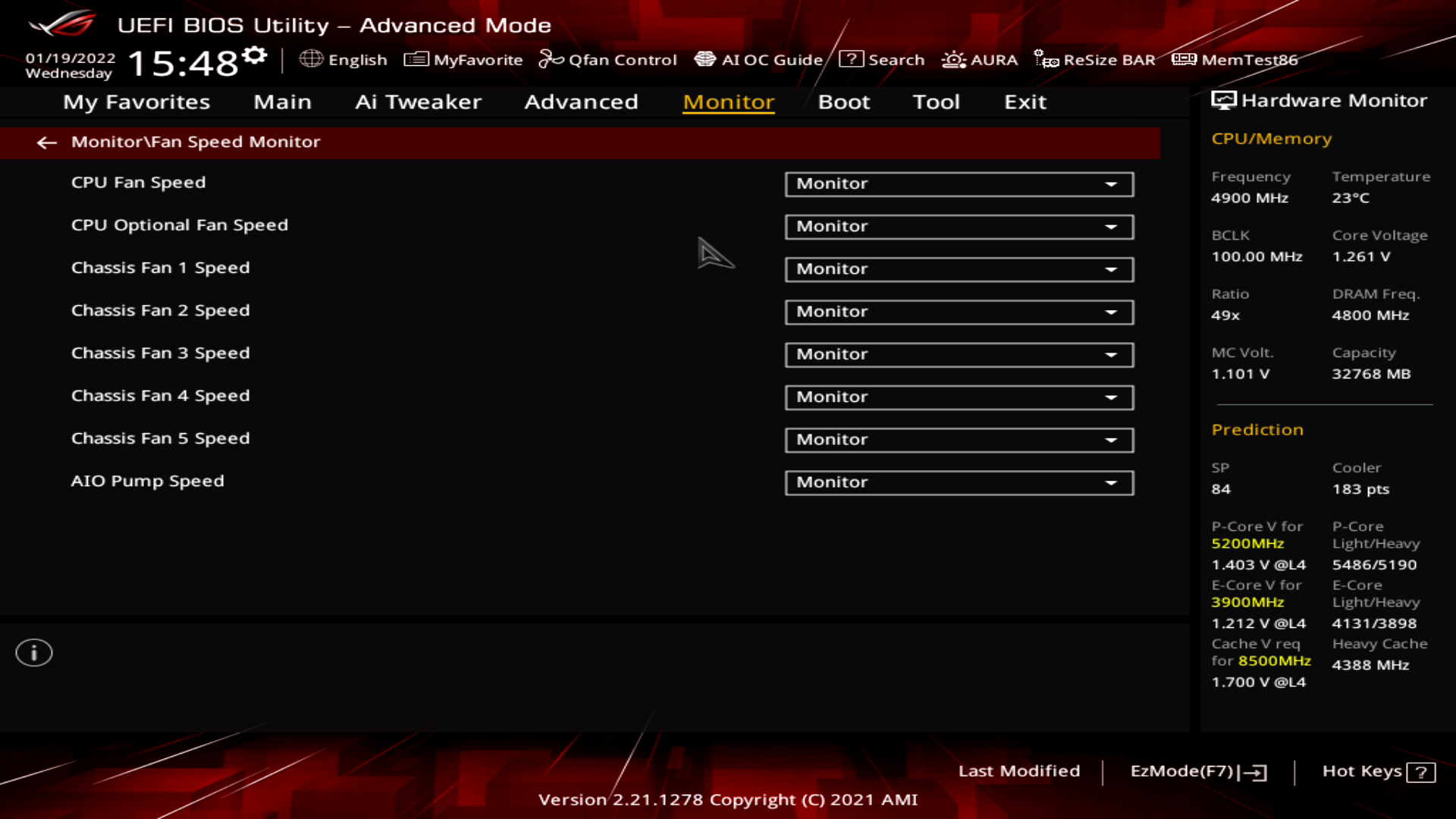
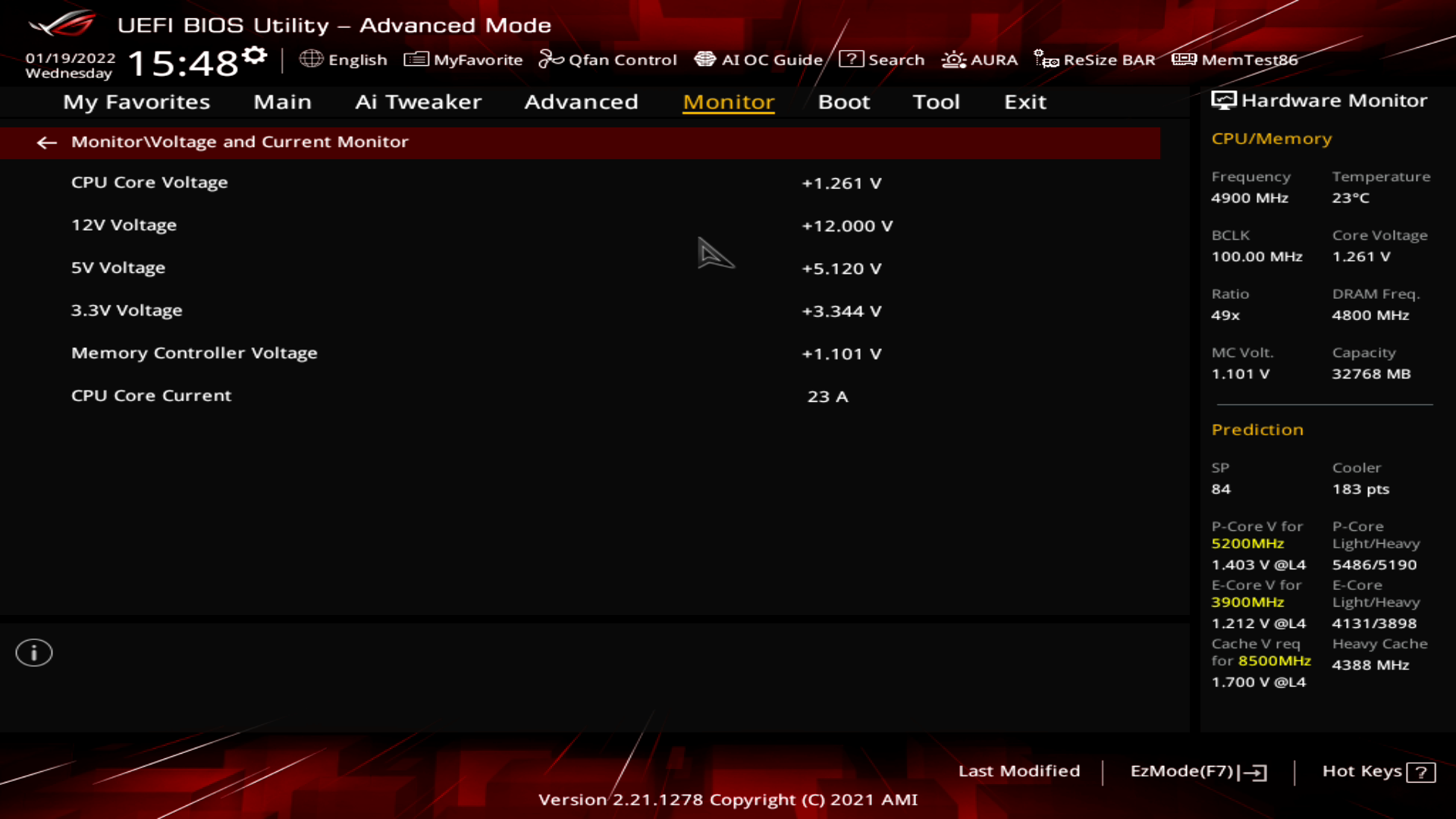
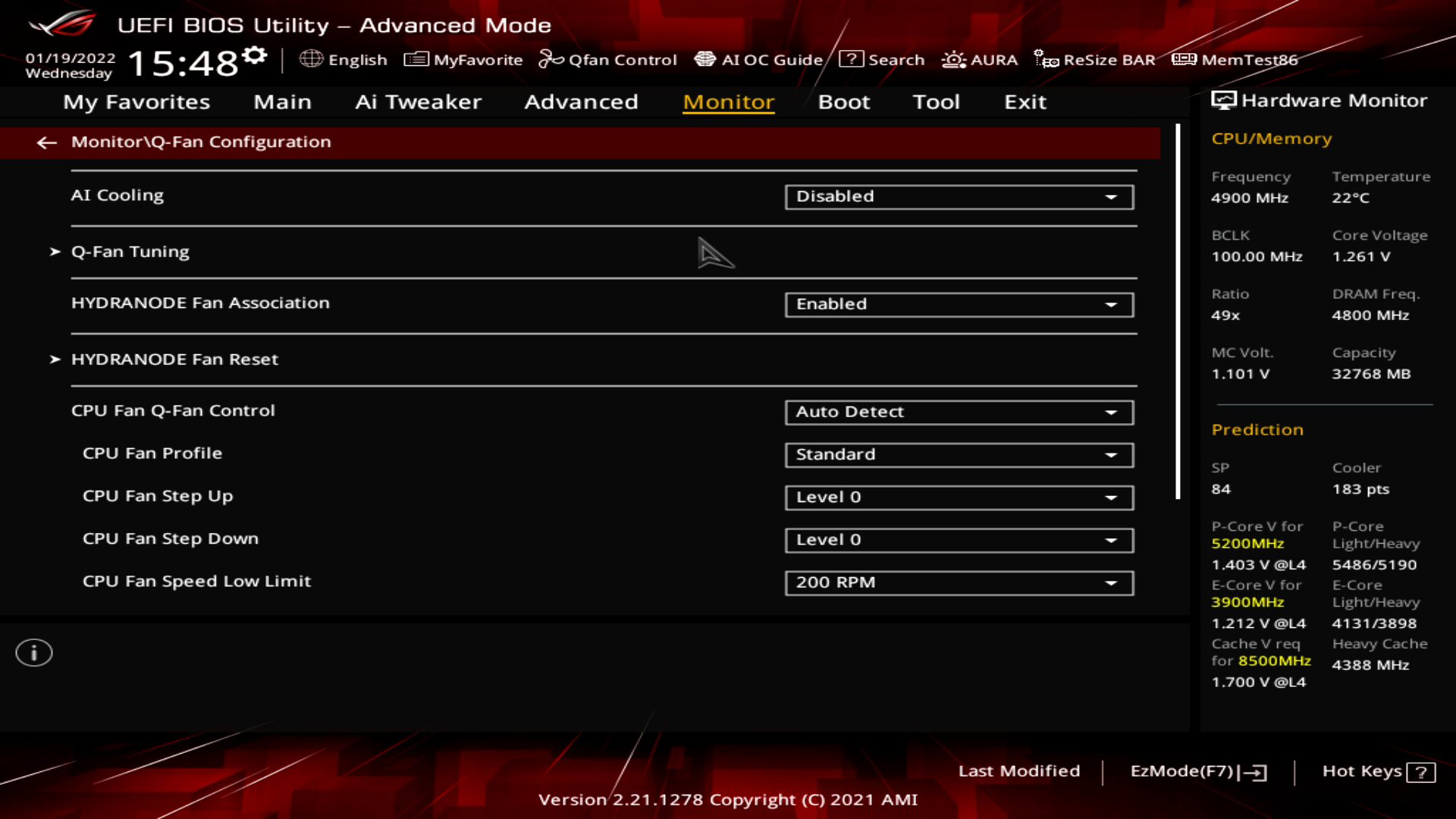
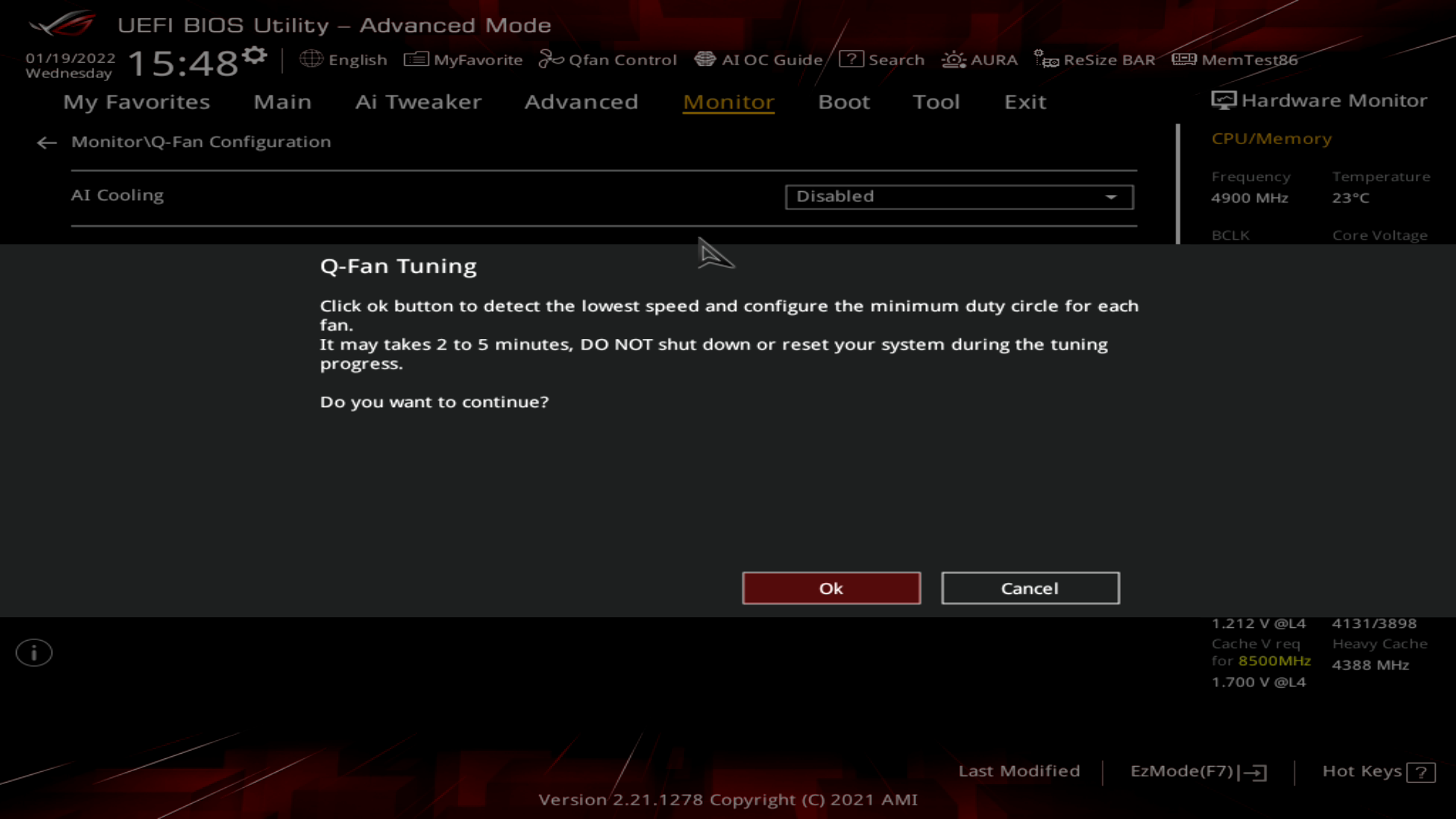
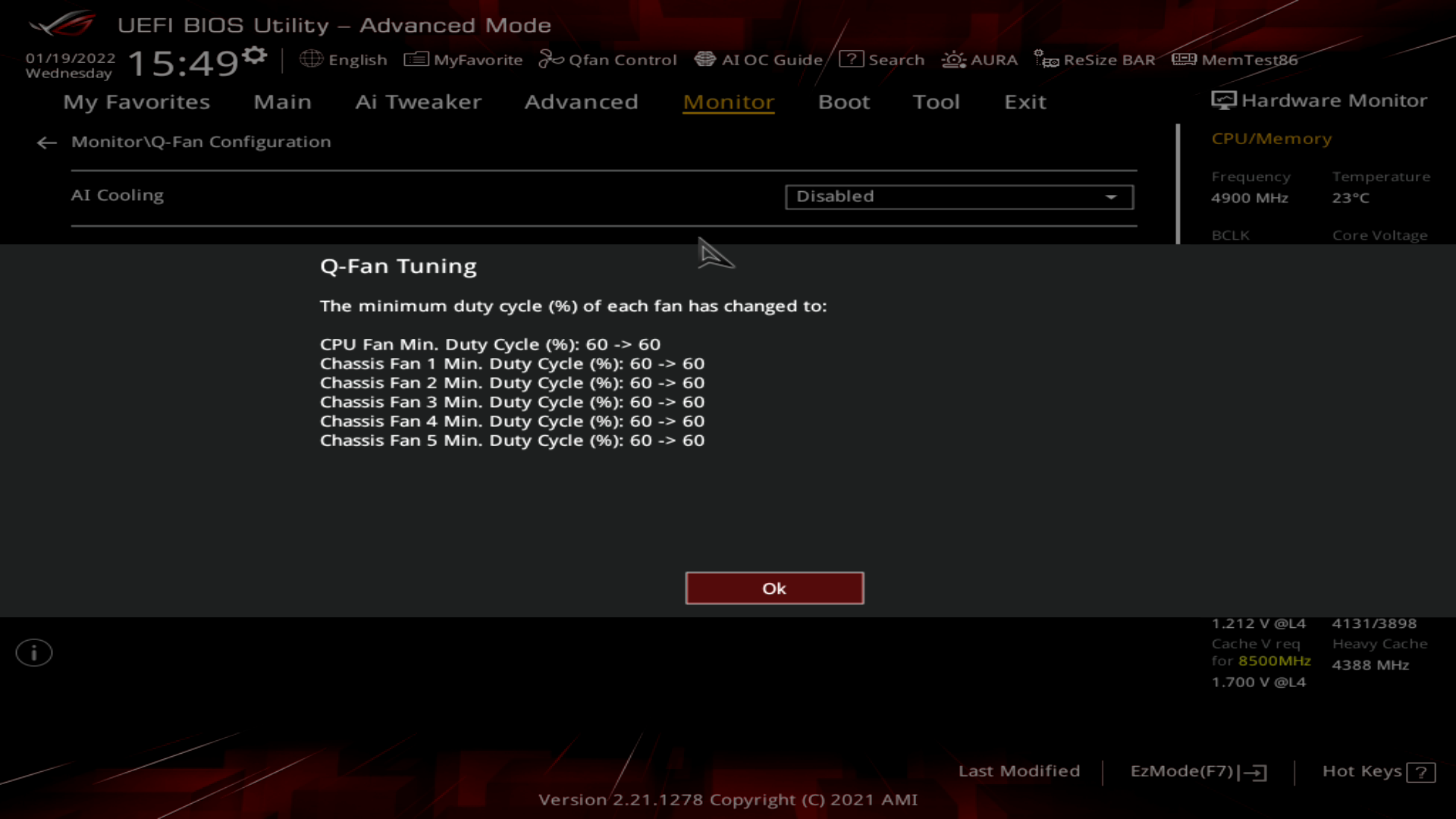
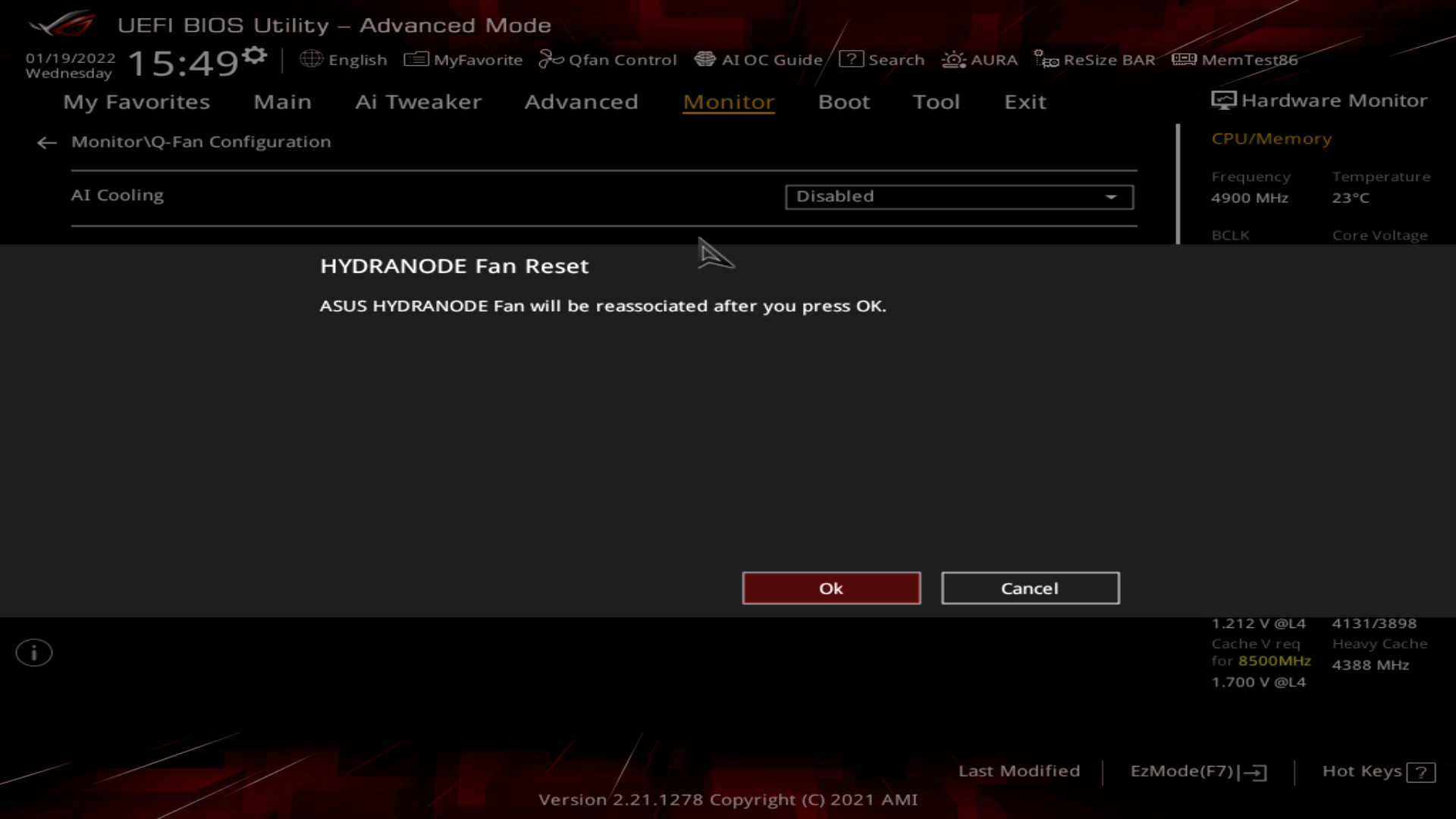
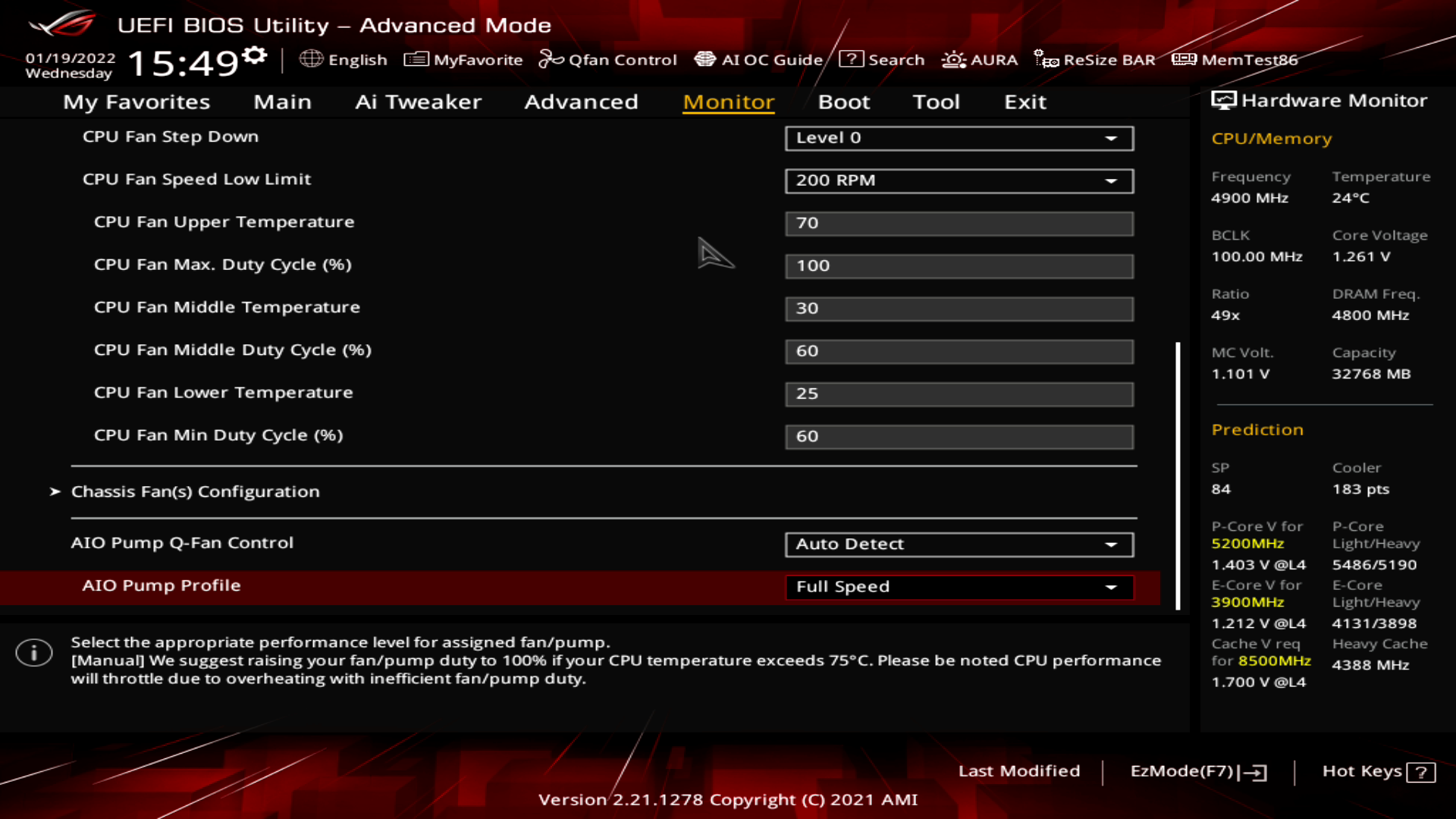
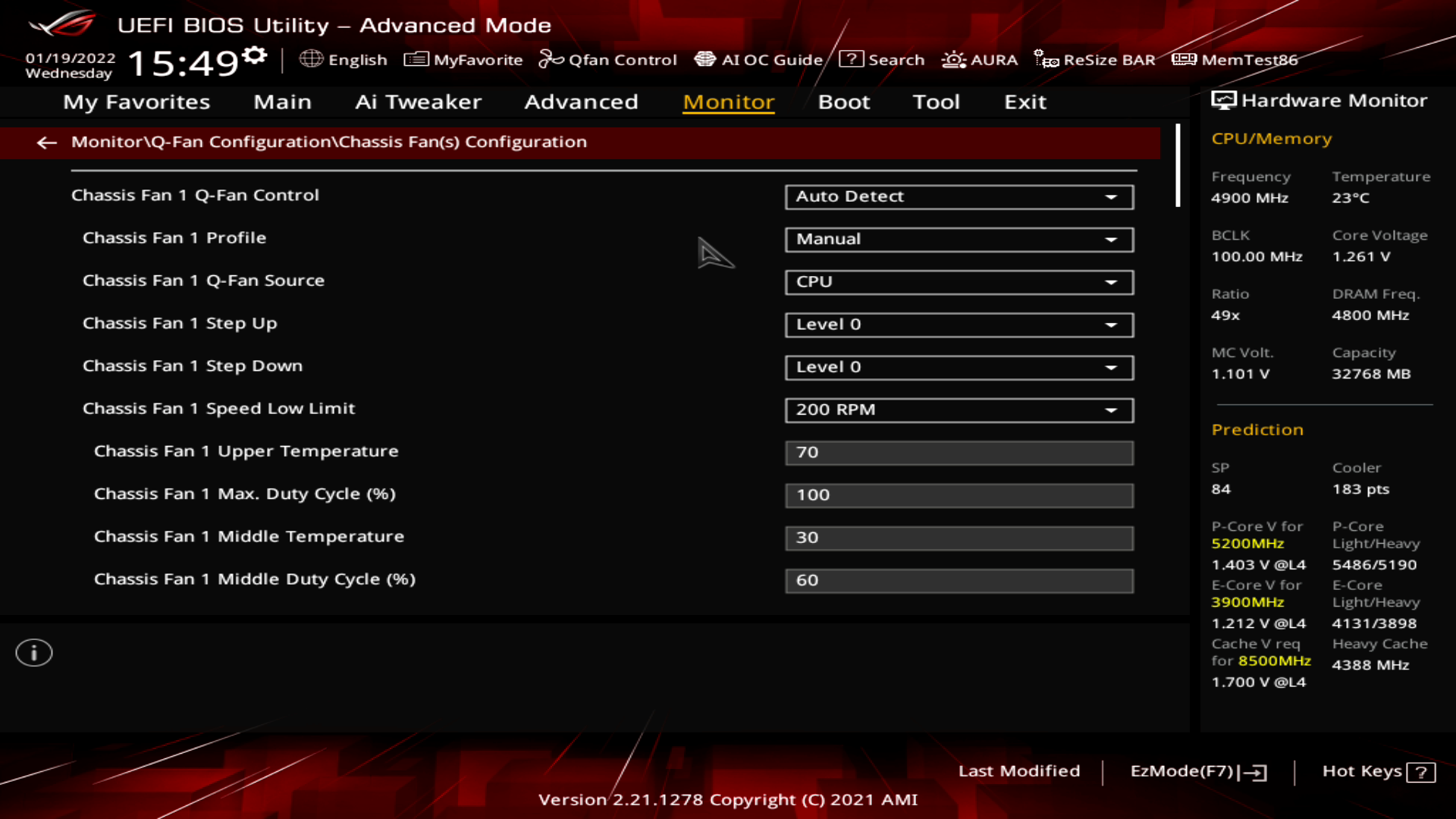
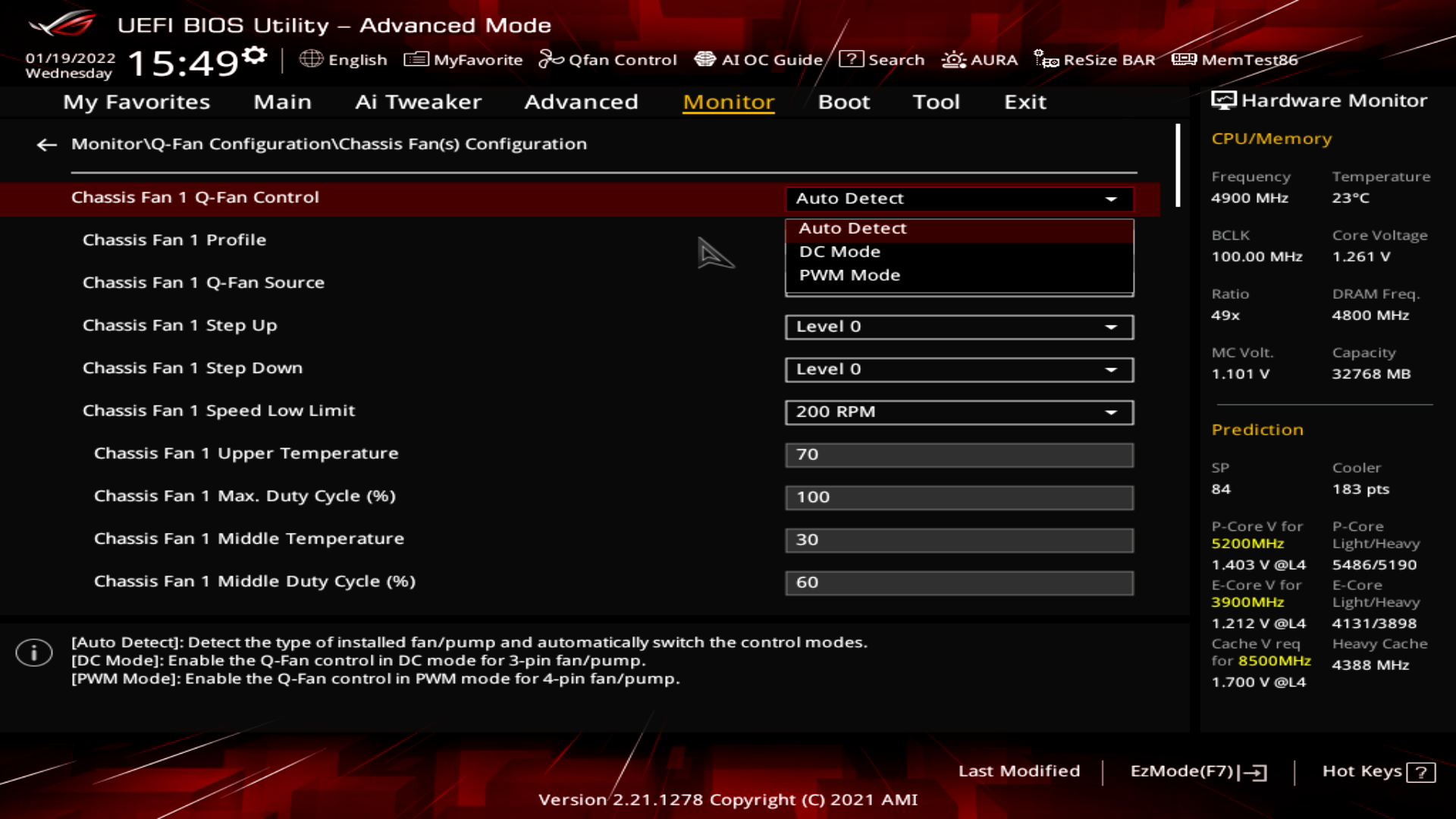
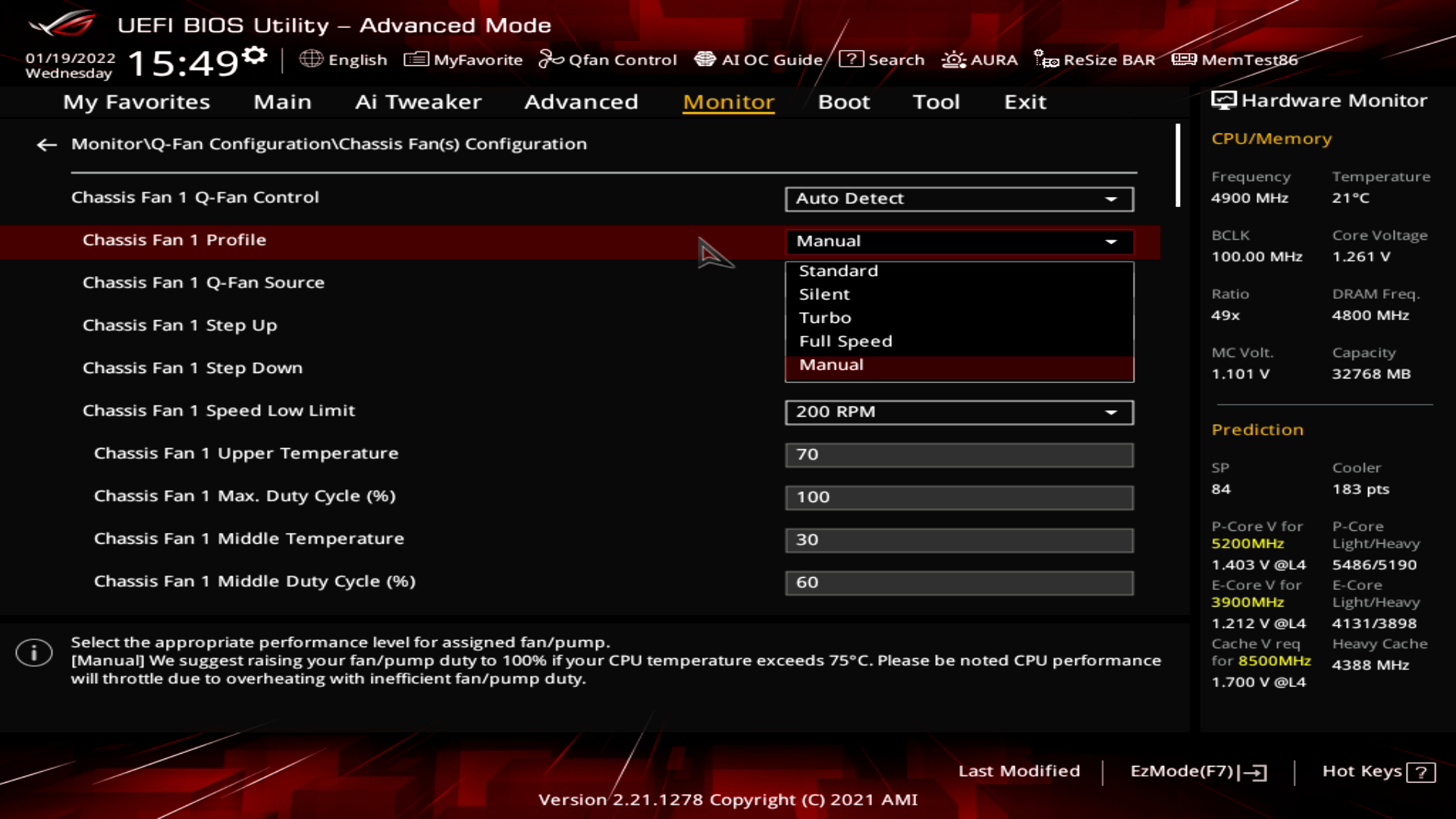
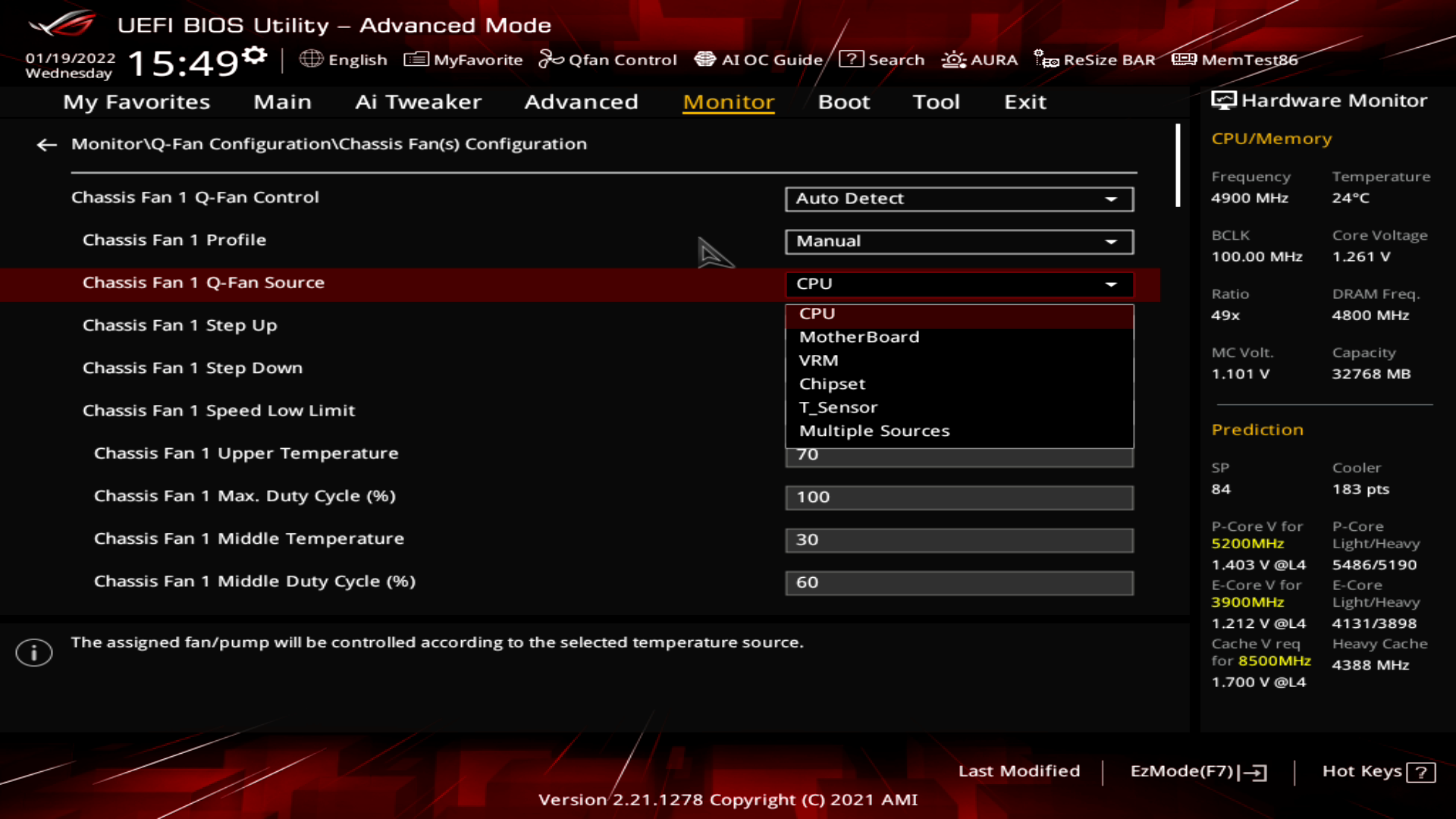
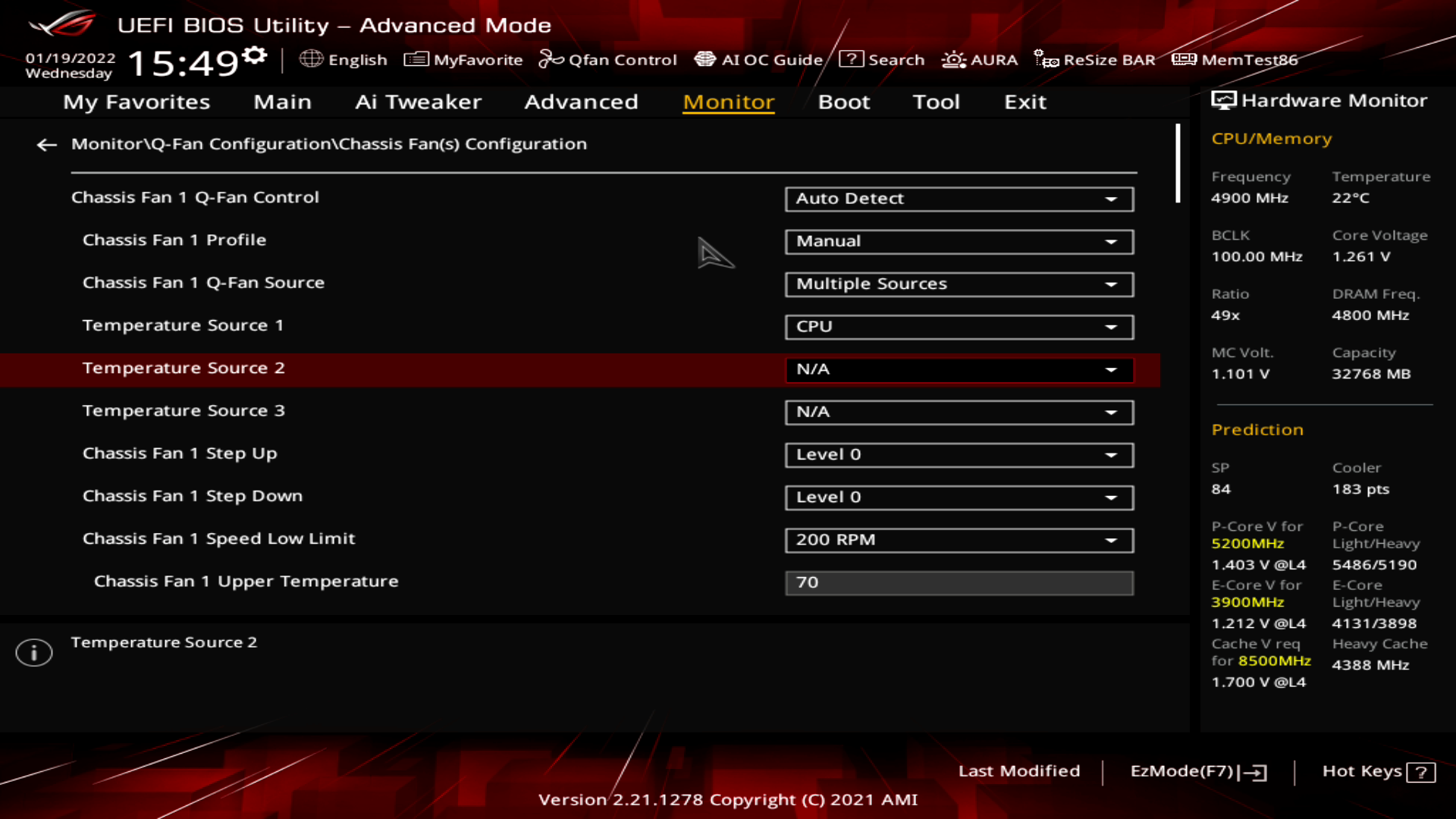
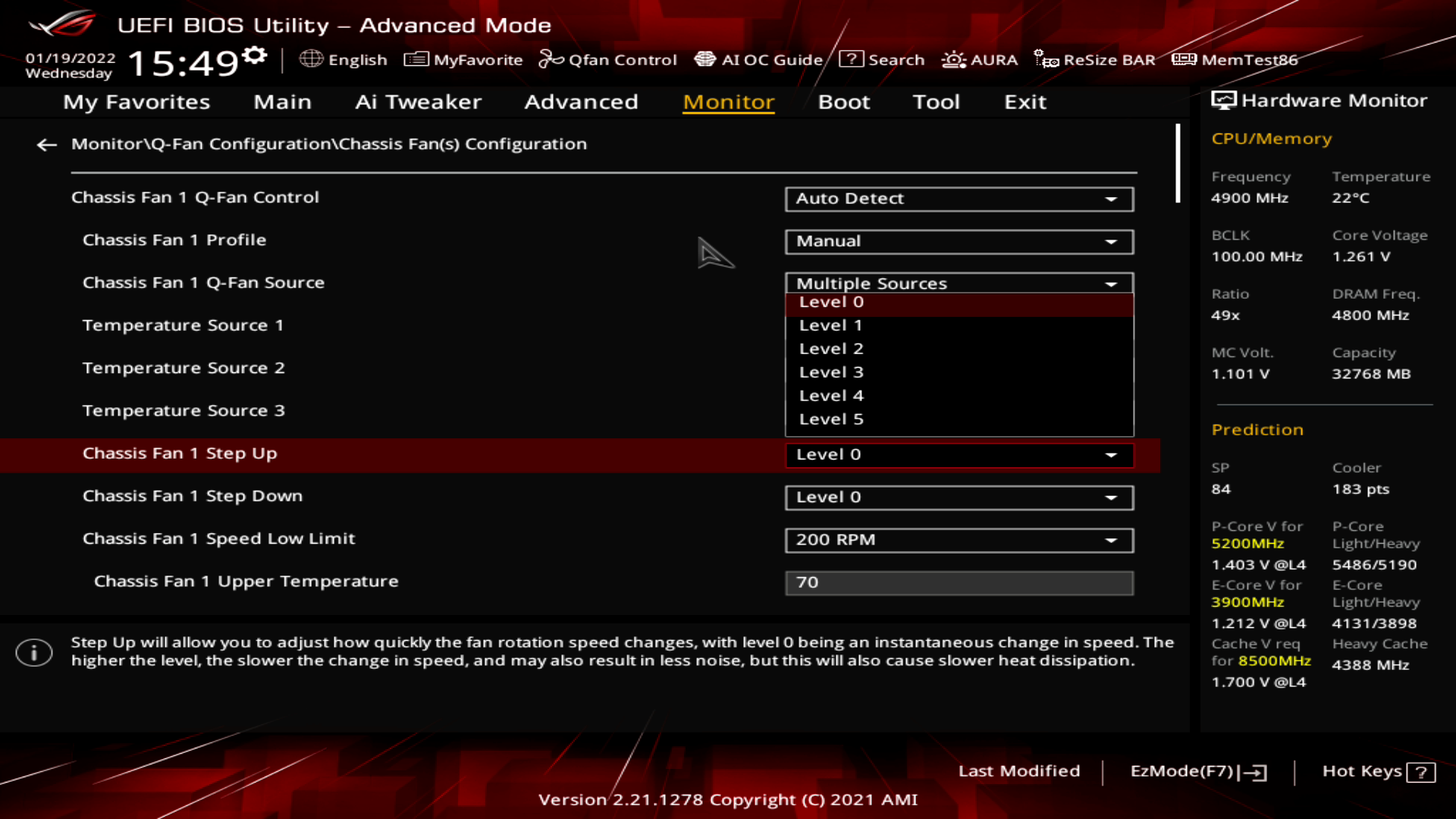
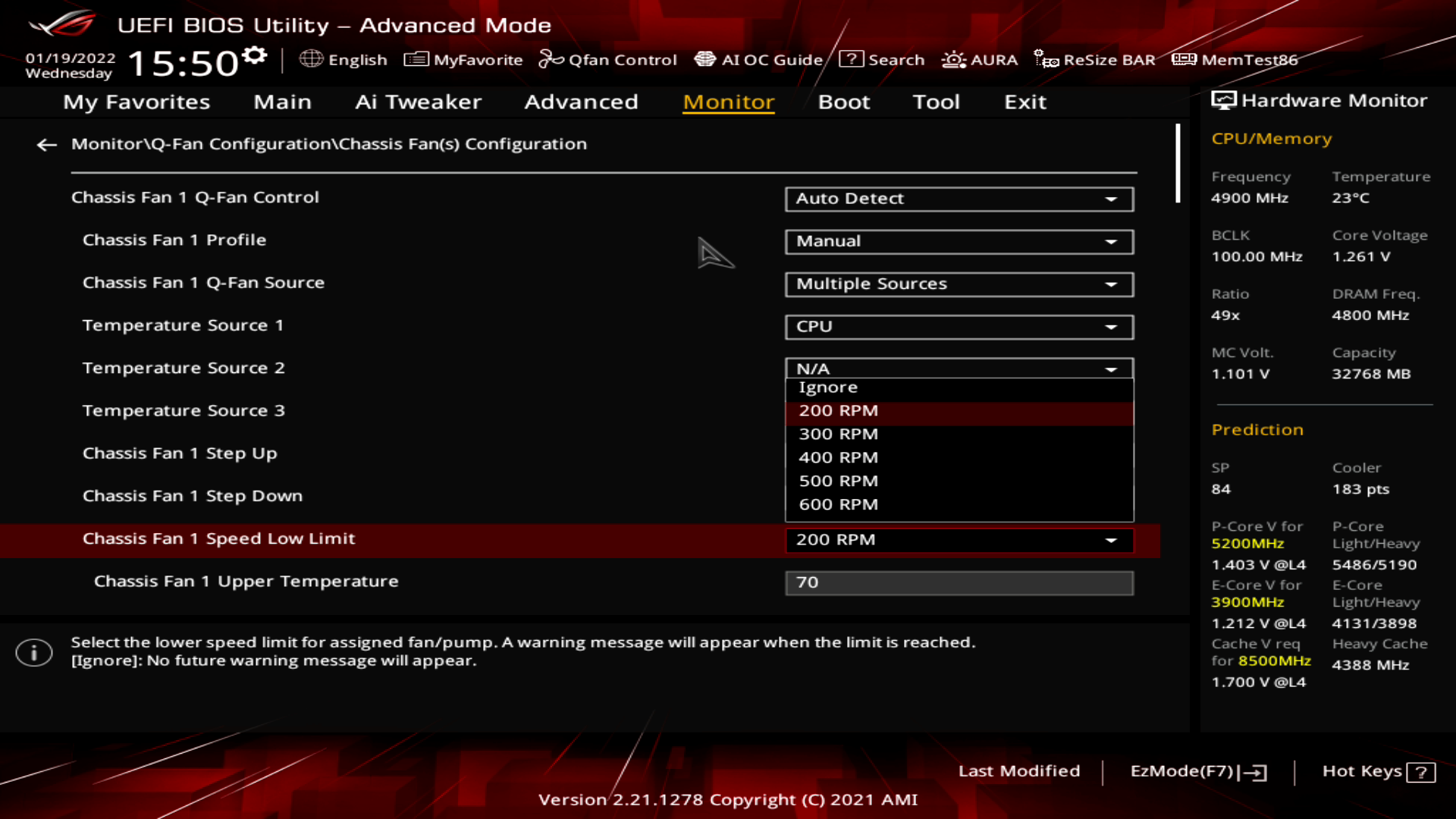
У розділі Boot визначається пріоритет завантаження з накопичувачів, робота CSM, Fast Boot, Secured boot, а також поведінка всієї платформи під час запуску, як відстрочка POST, вимога введення F1 з клавіатури при виникненні помилок на старті та інше.
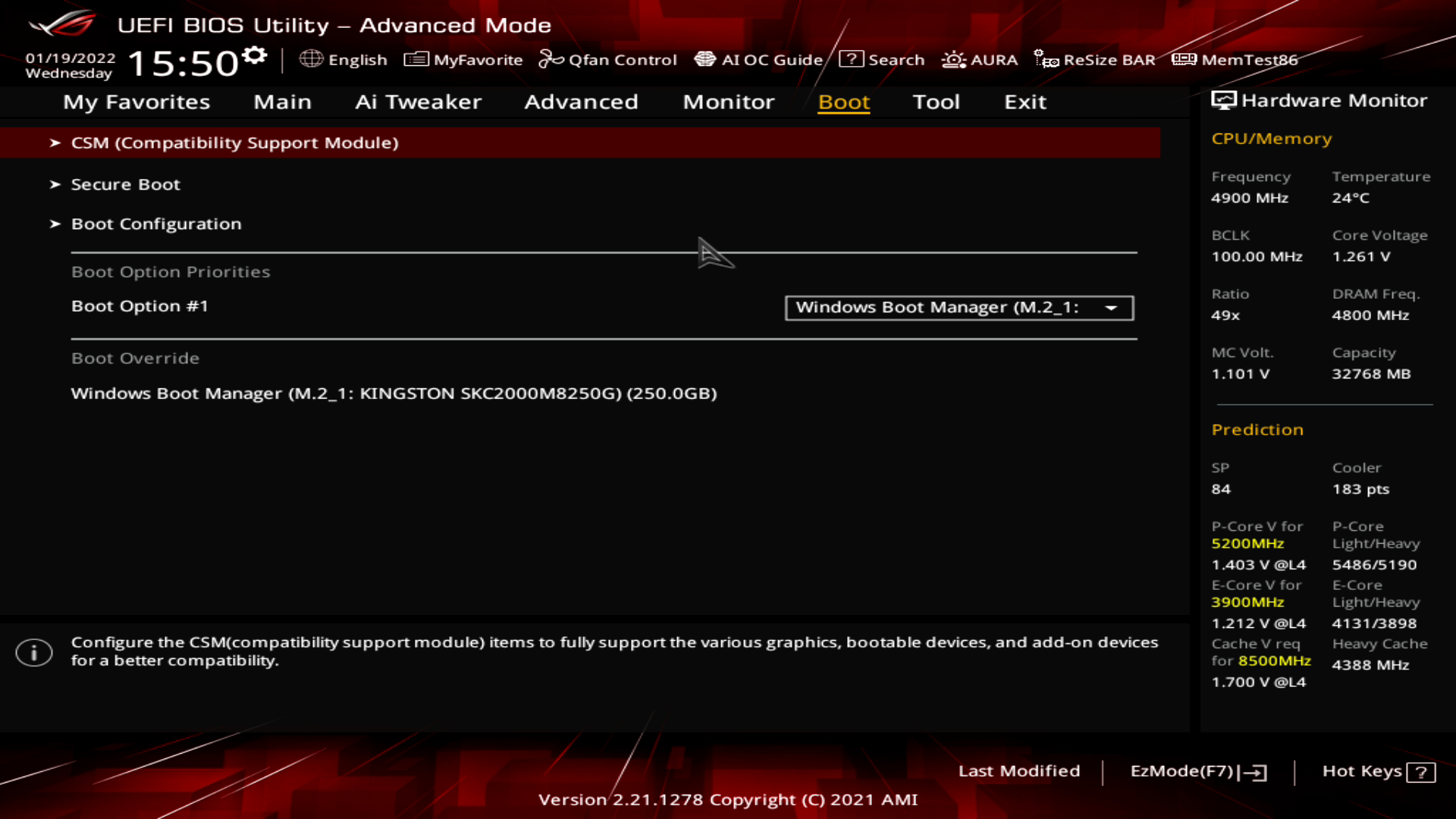
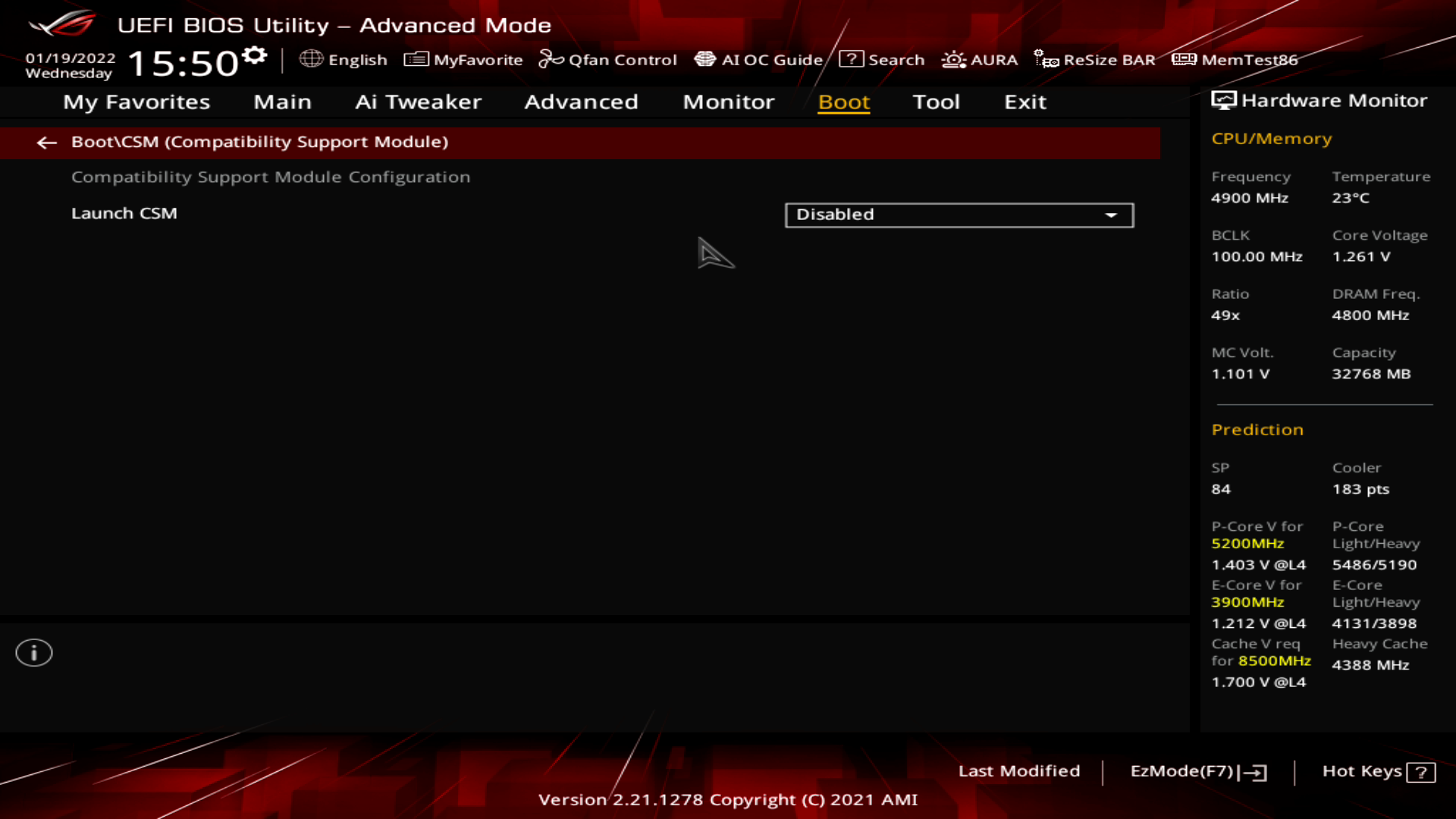

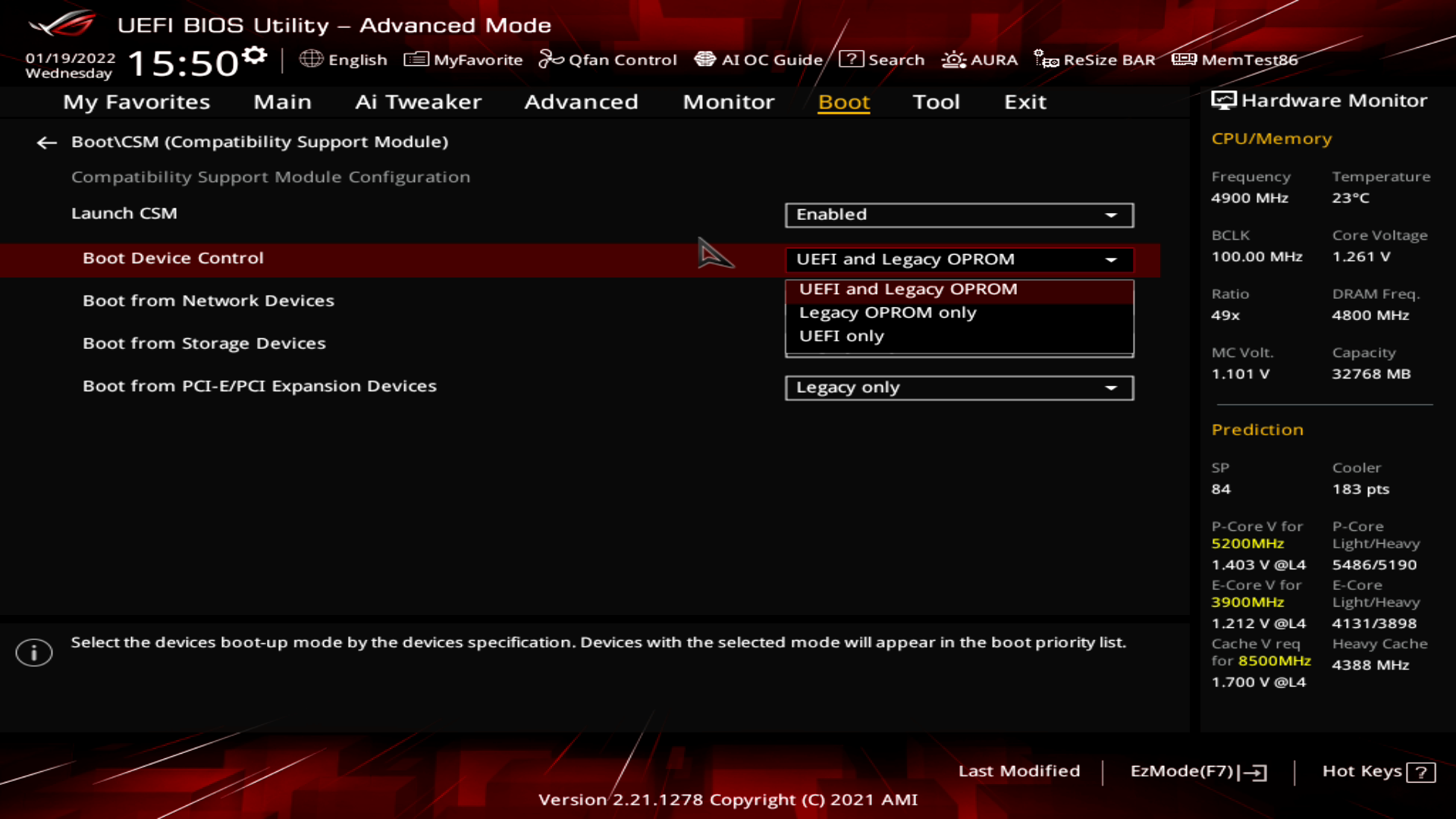
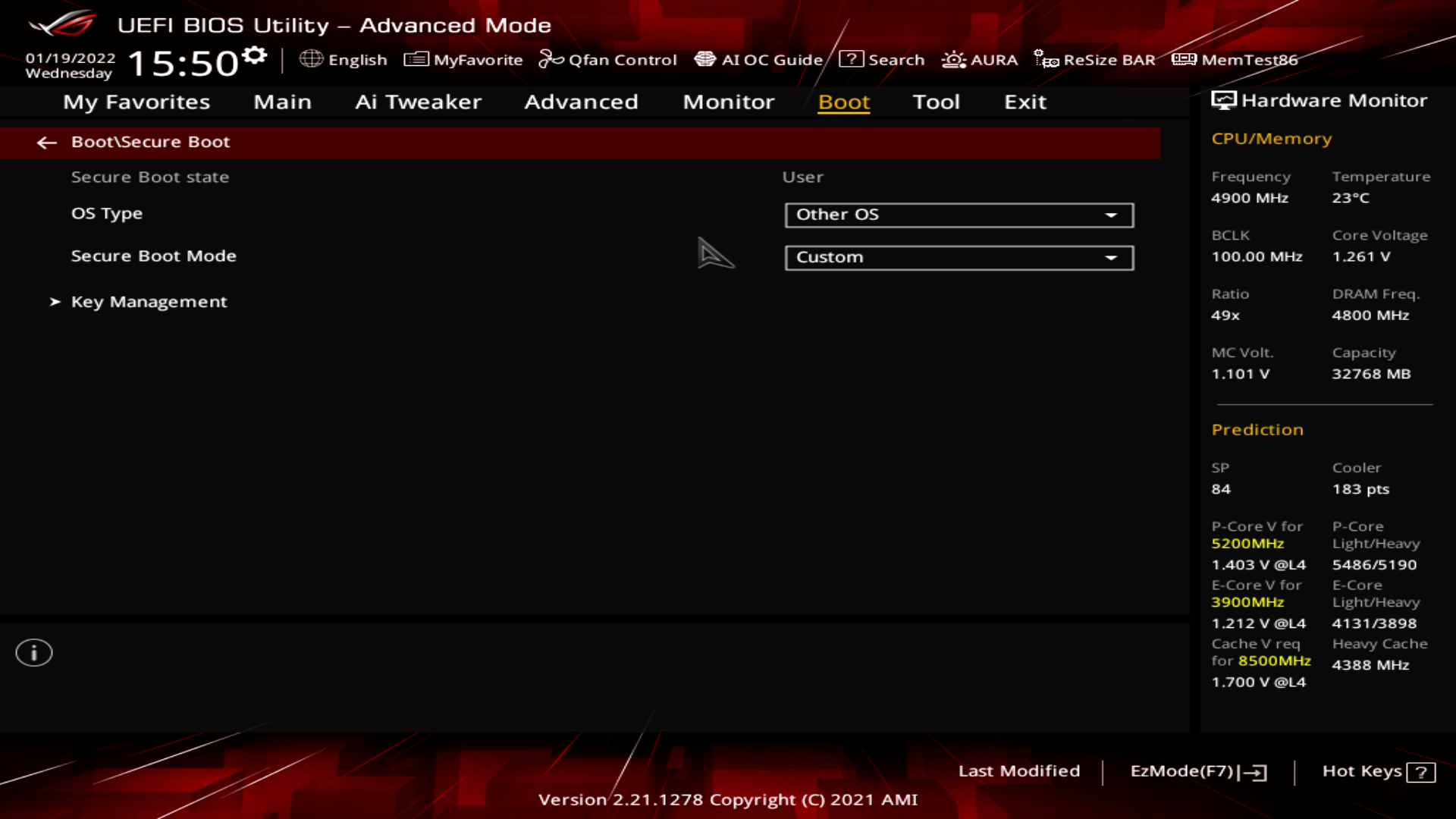
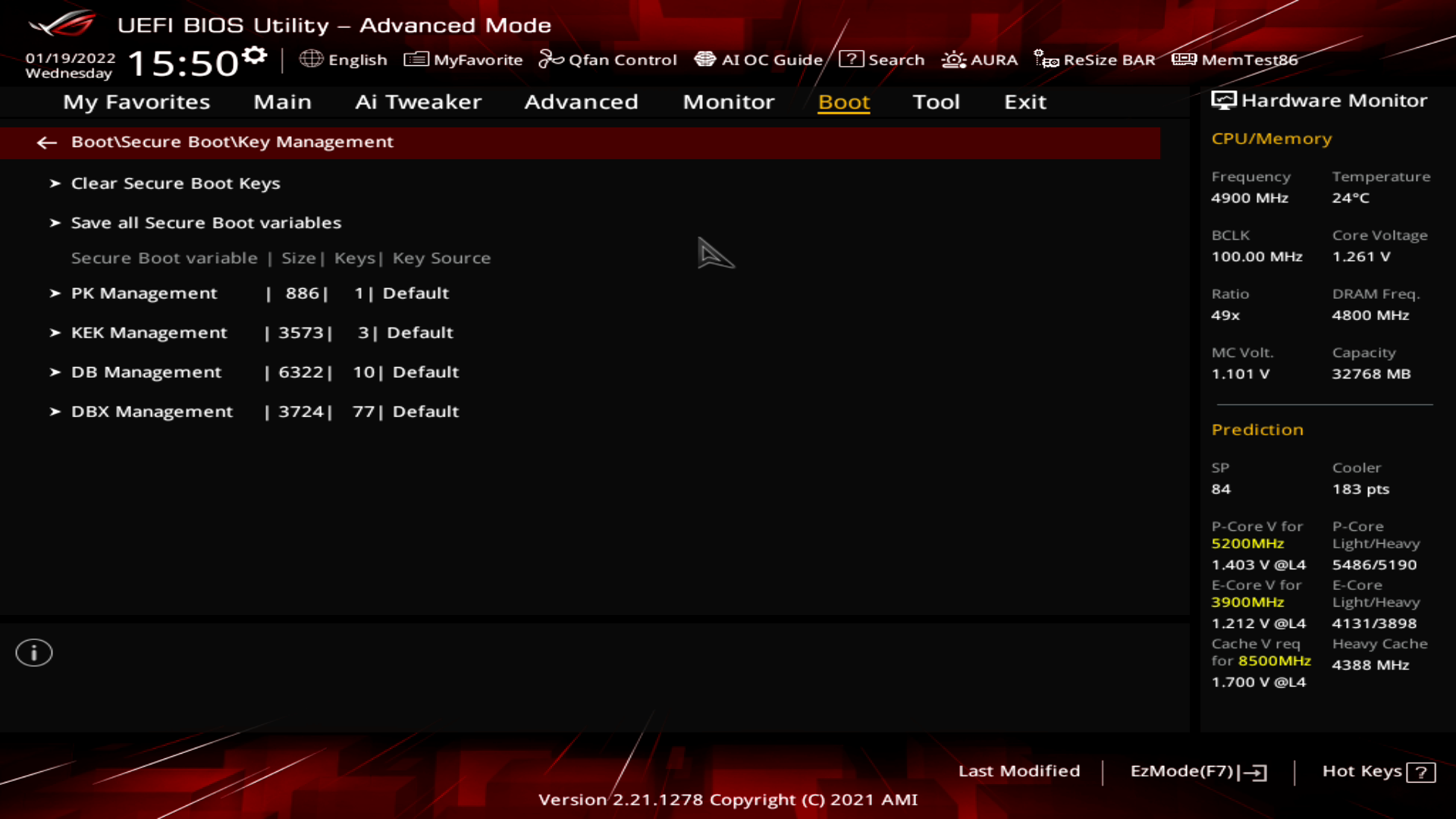
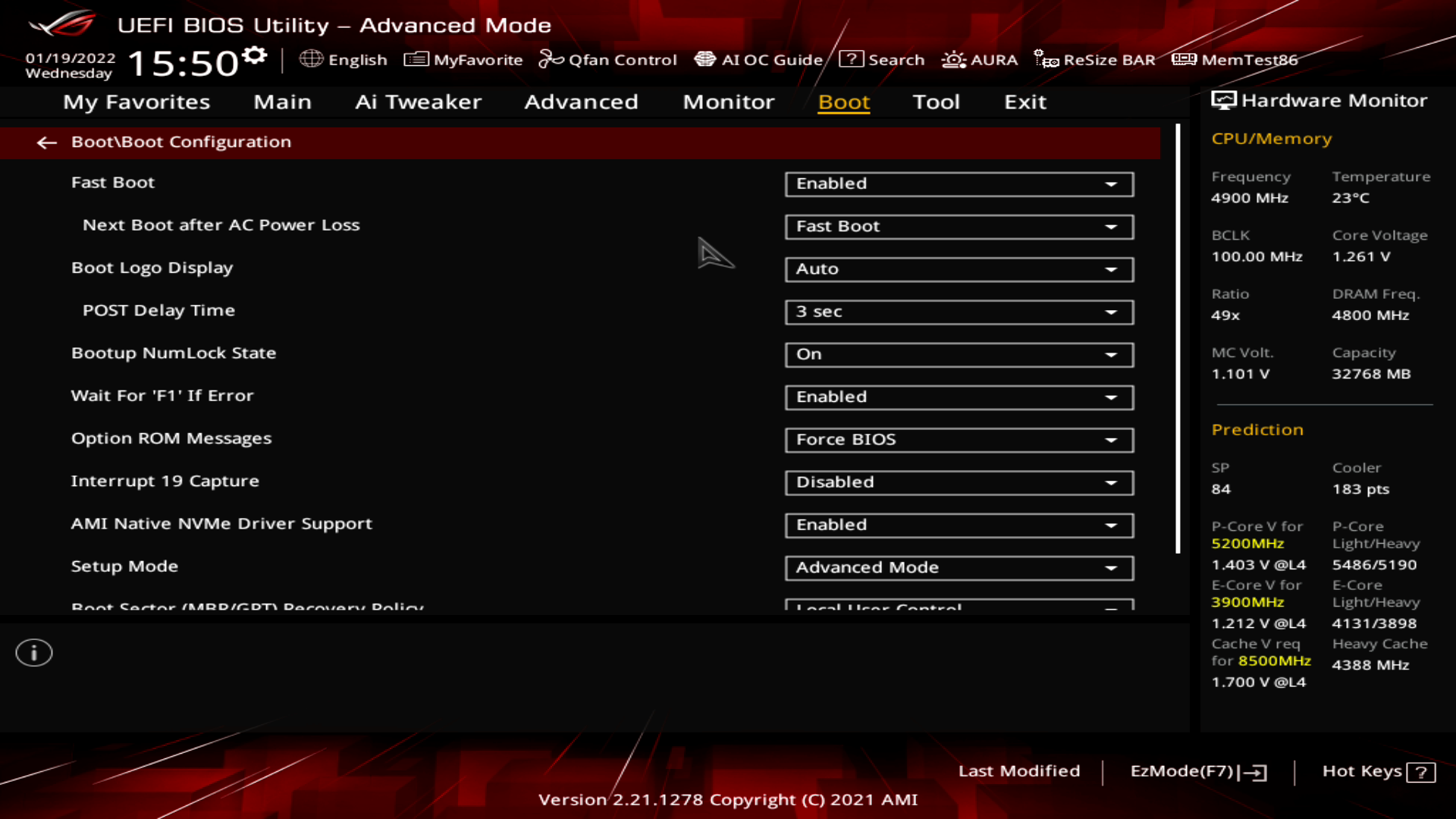
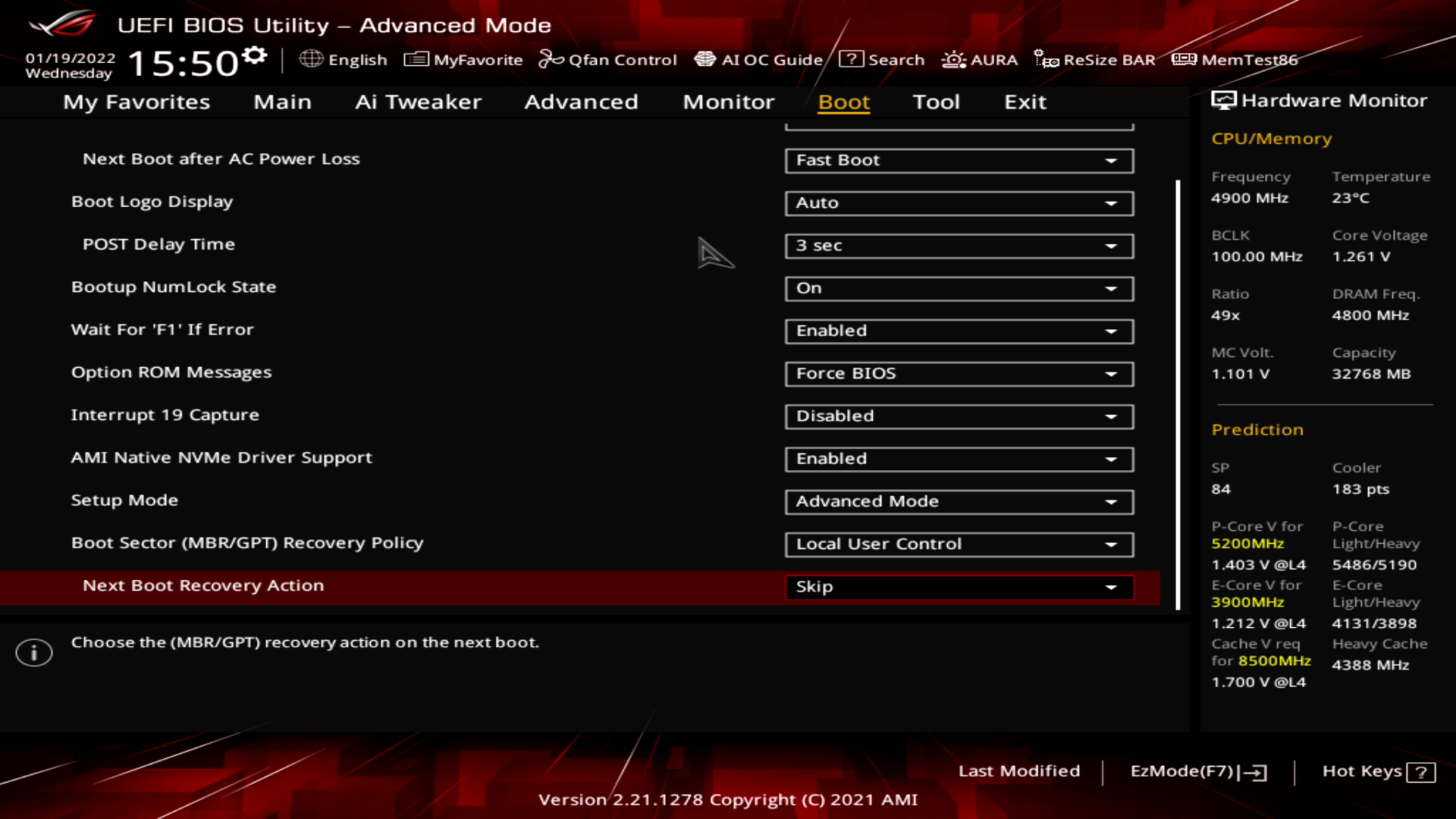
У розділі Tool можна оновити прошивку за допомогою EZ Flash 3, стерти накопичувач за допомогою Secure Erase, зберегти профілі налаштувань завдяки User Profile.
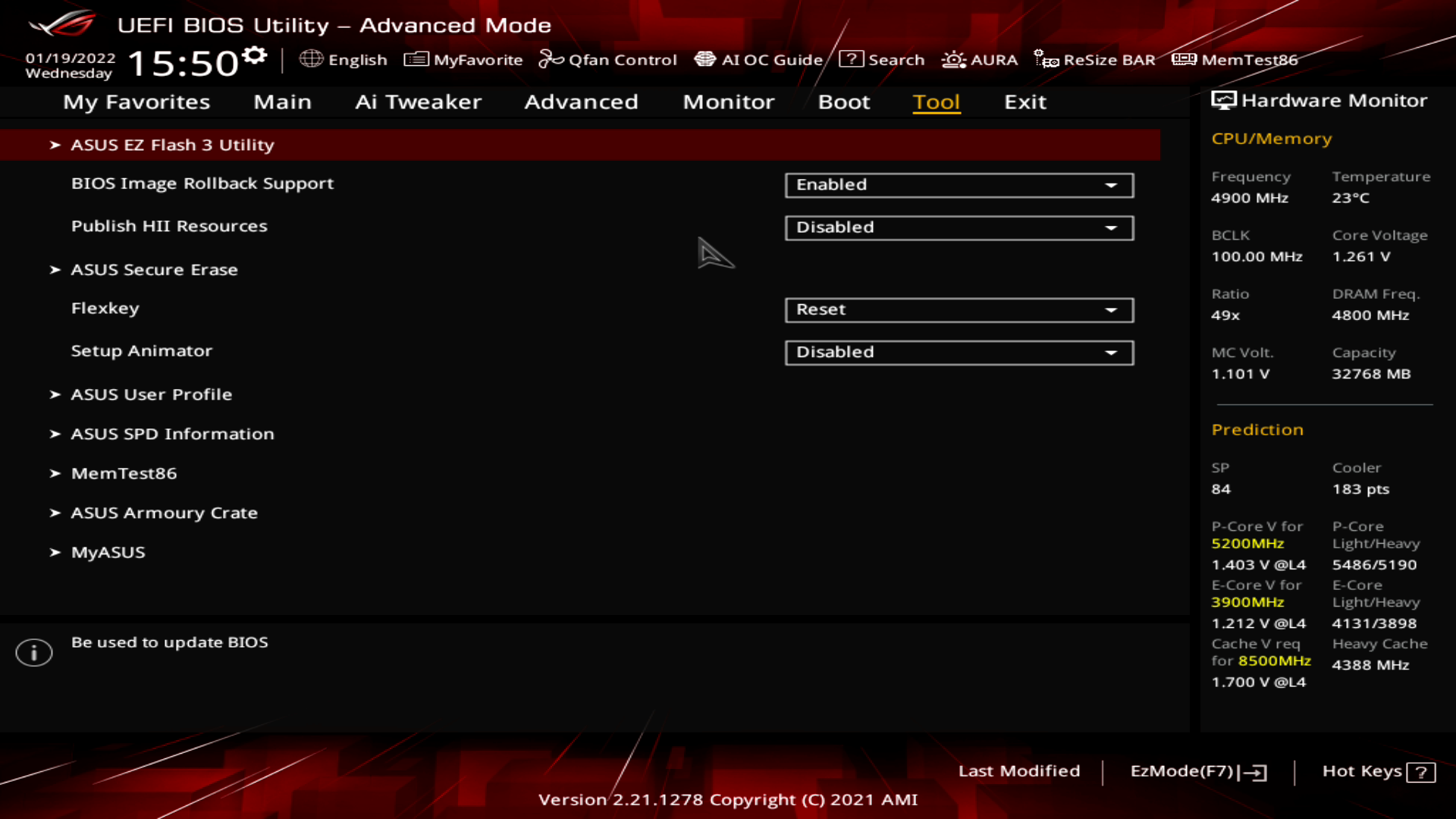
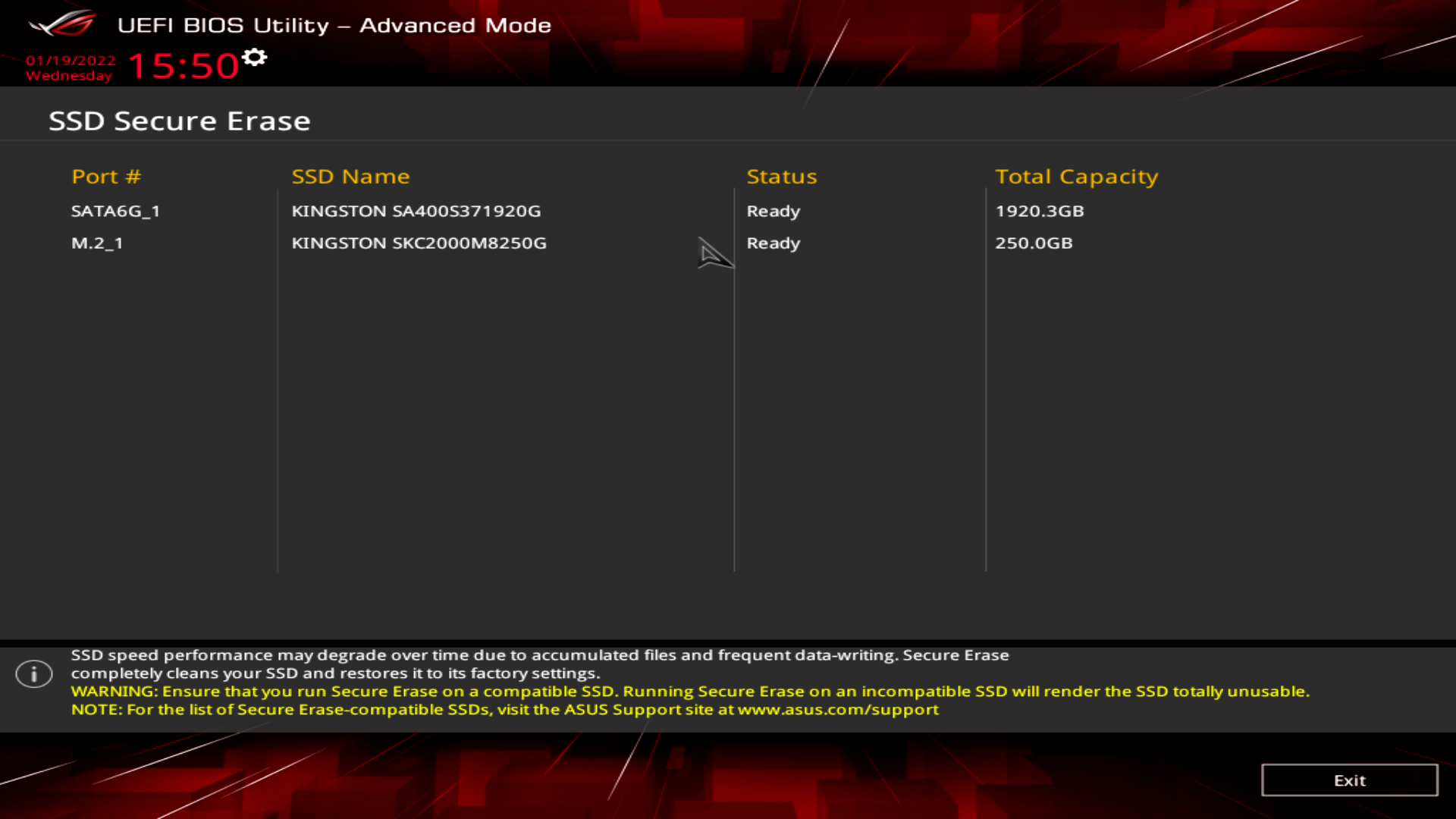
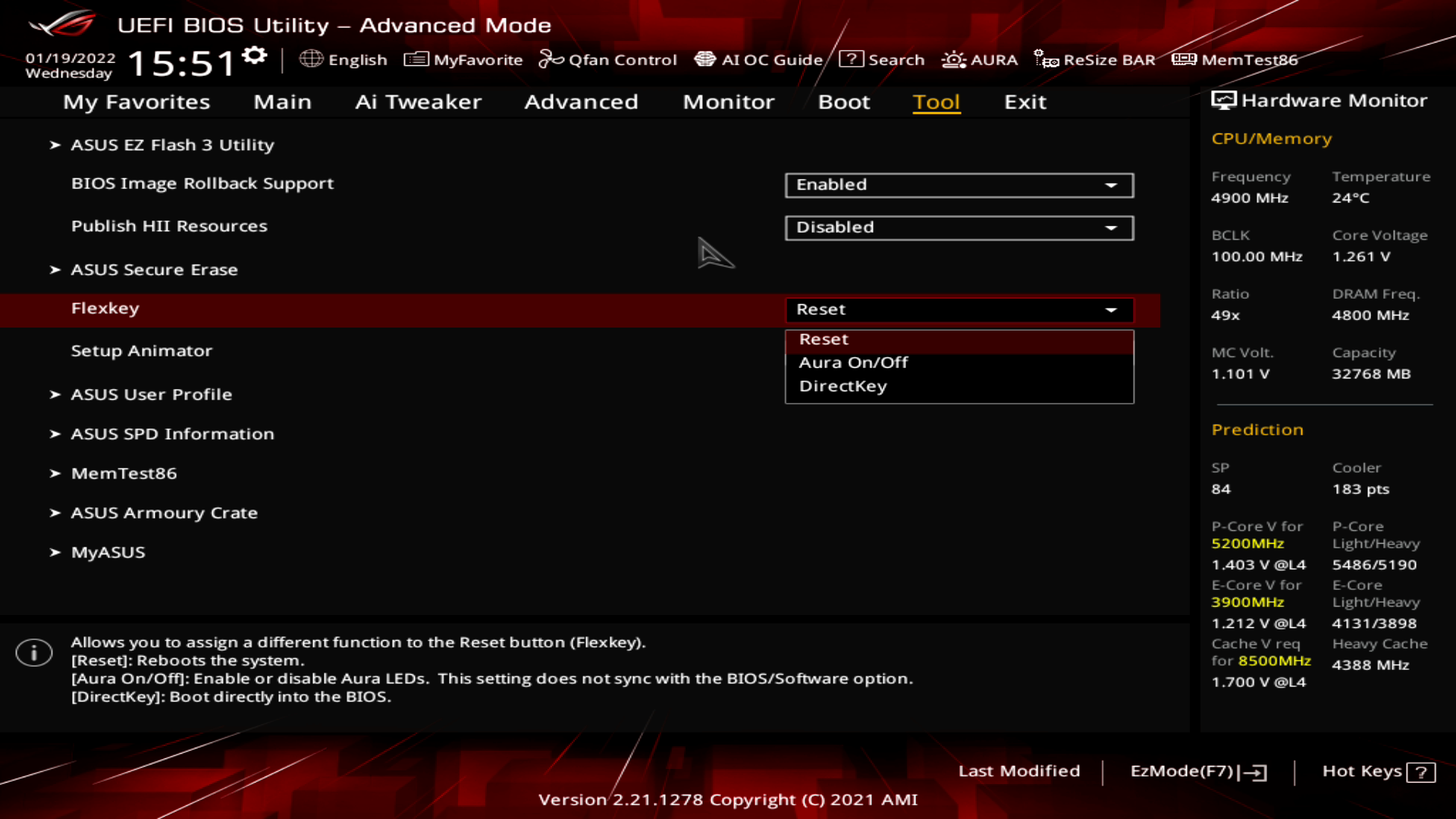
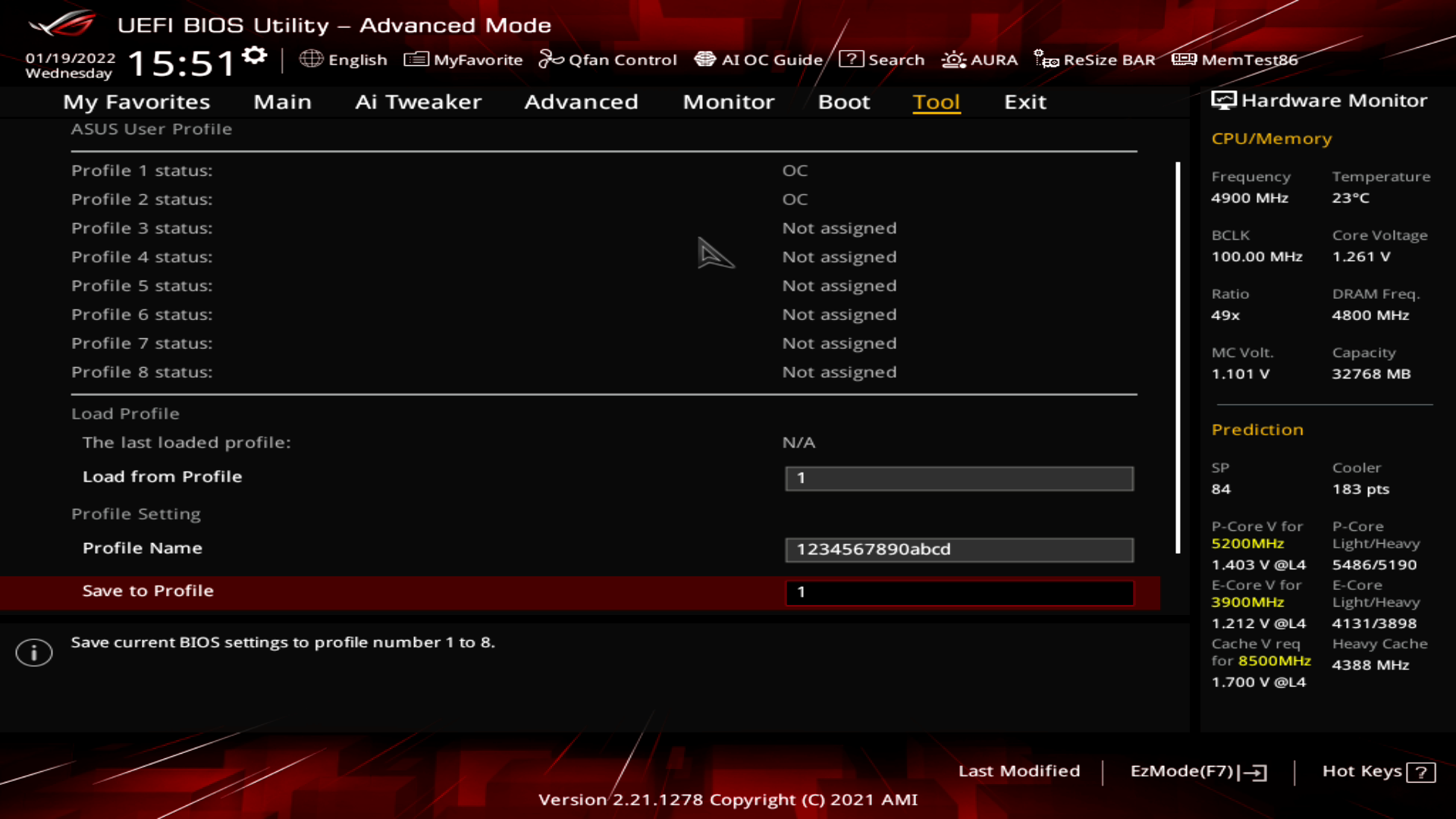
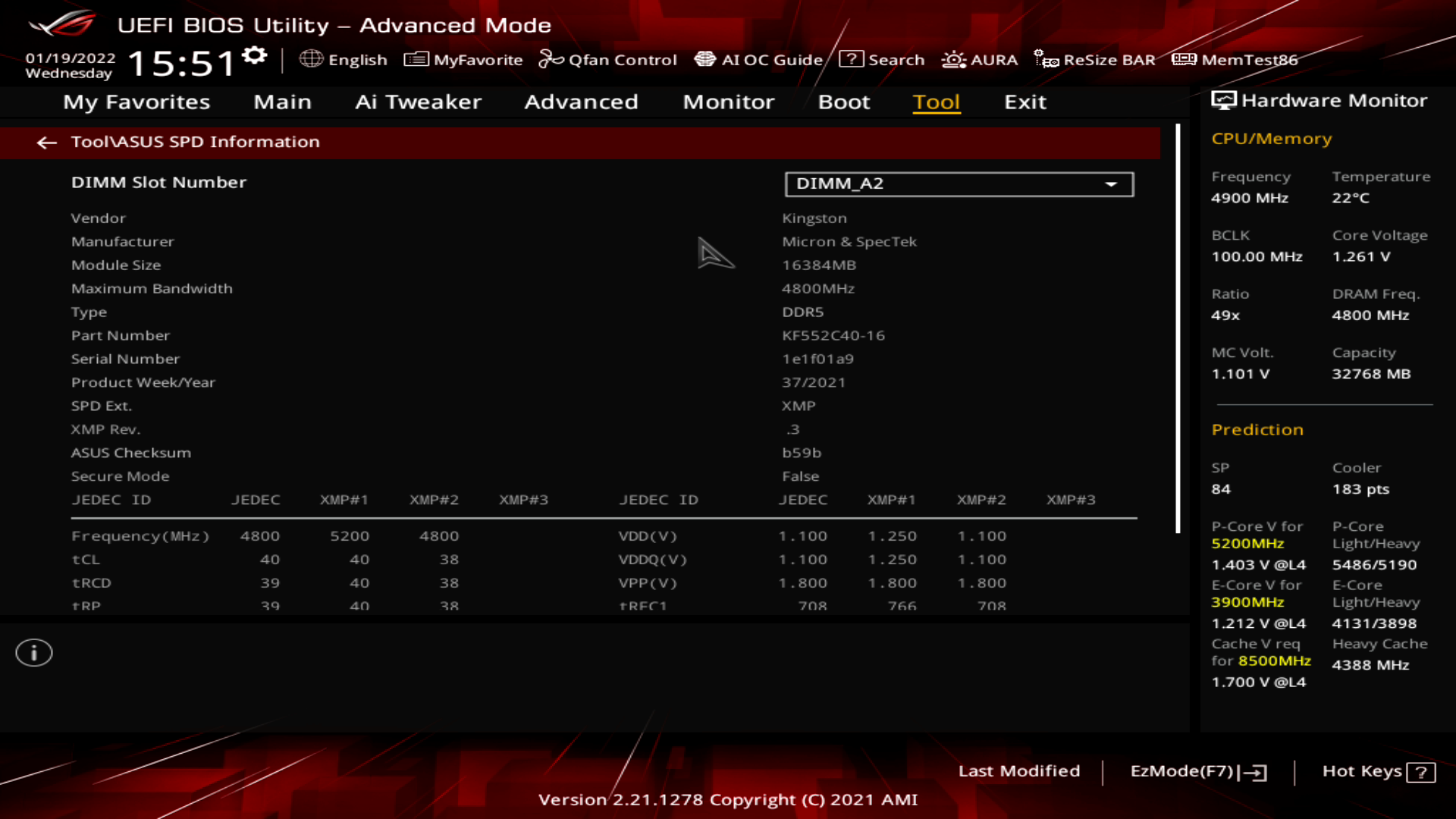
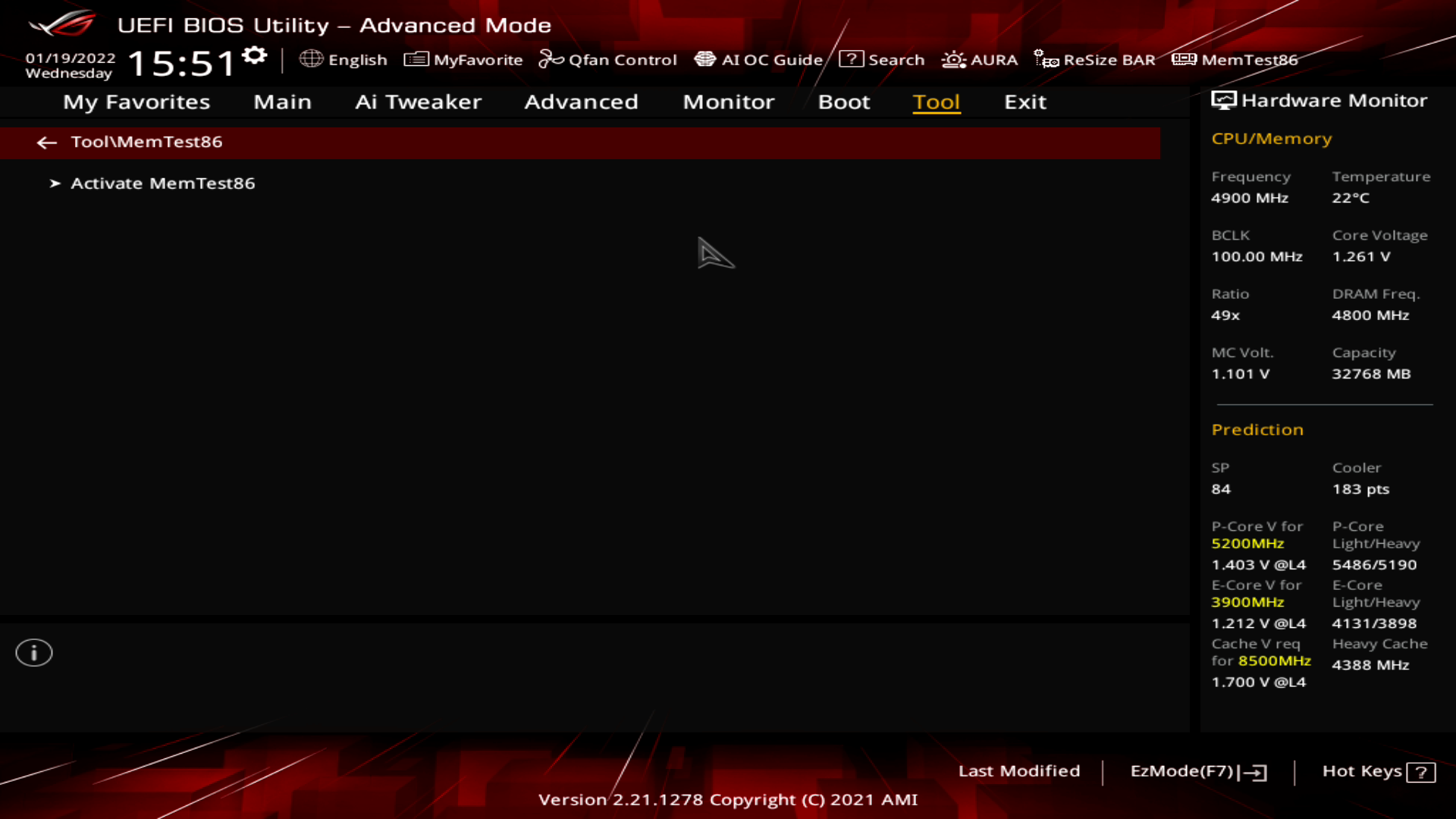
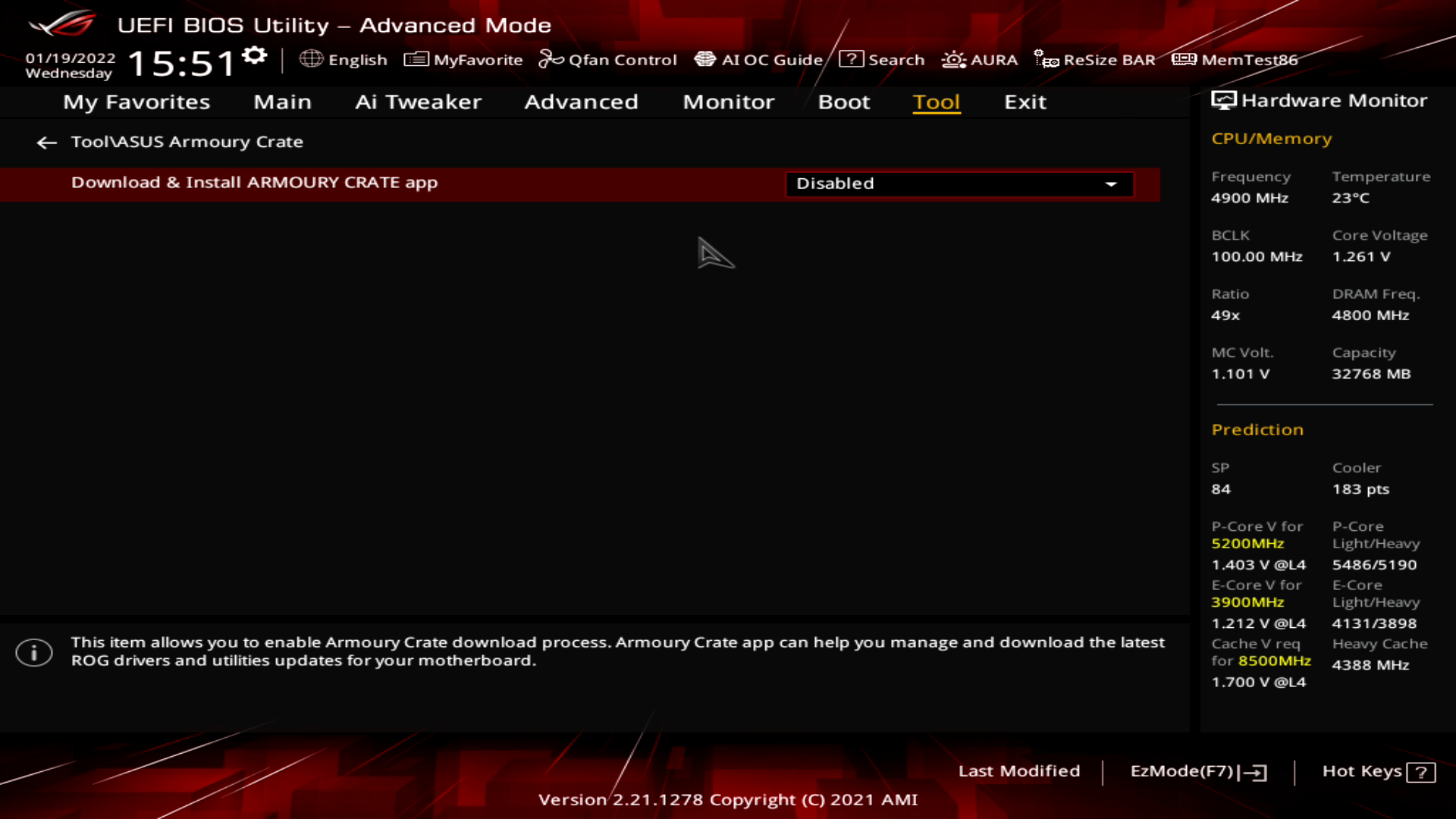
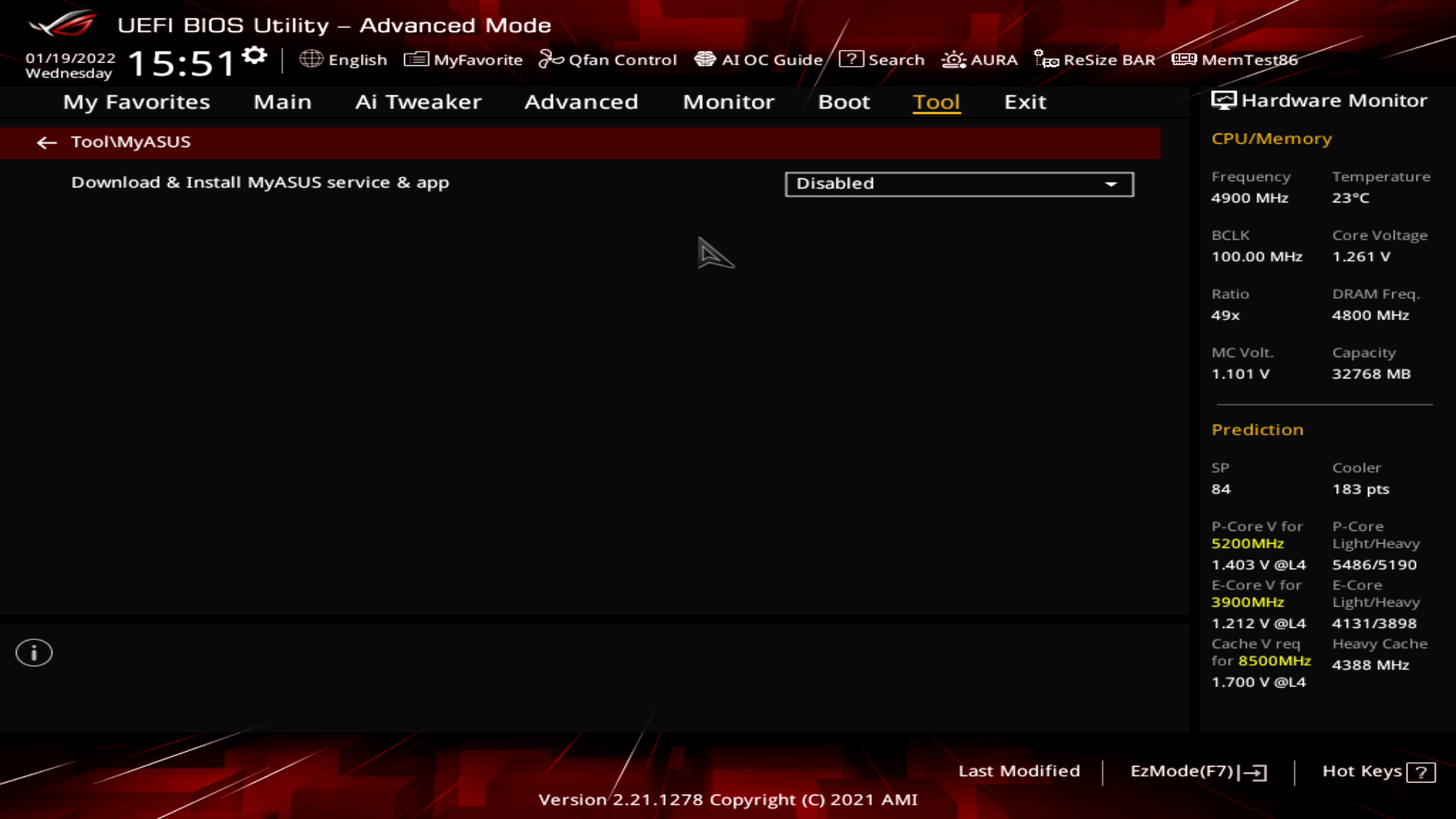
Розділ Exit коментарів не потребує.
Комплектне ПЗ
| Програмне забезпечення | |
|---|---|
| Фірмове | AI Suite 3, GameFirst VI, Sonic Radar III, Sonic Studio III, Armoury Crate |
| Додаткове | Google Chrome, WinRAR, ROG CPU-Z, Norton Security |
На жаль, для потенційного покупця і, поки що, у кращих традиціях більшості виробників, всі драйвери, ПЗ і документація в цифровому вигляді все ще поставляються на компакт-диску, у 2022, так, серйозно.
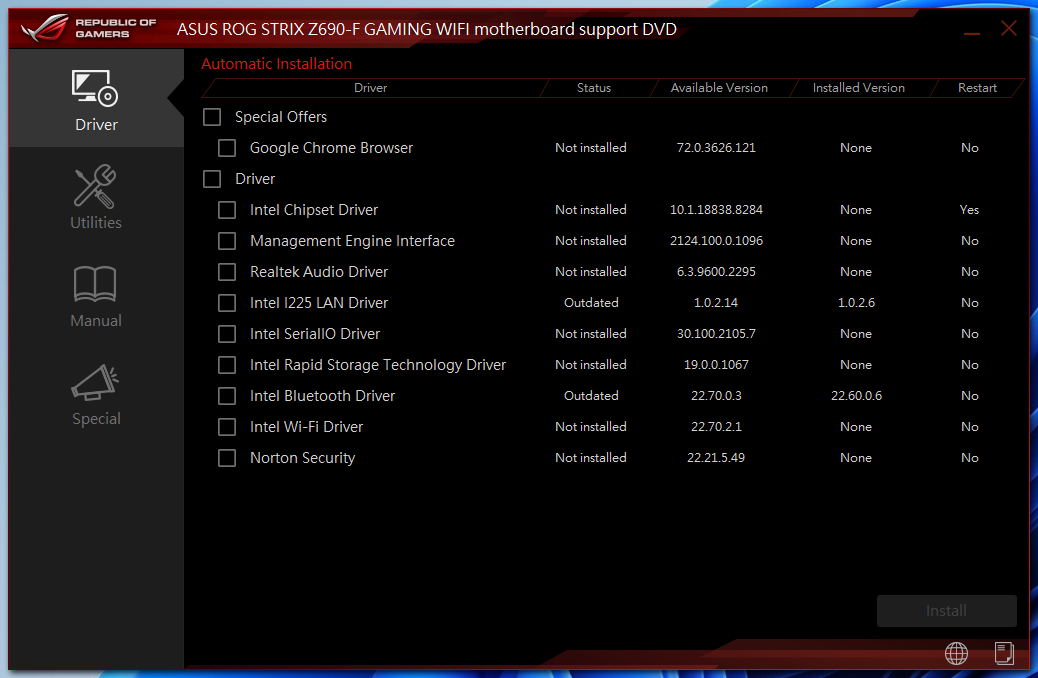
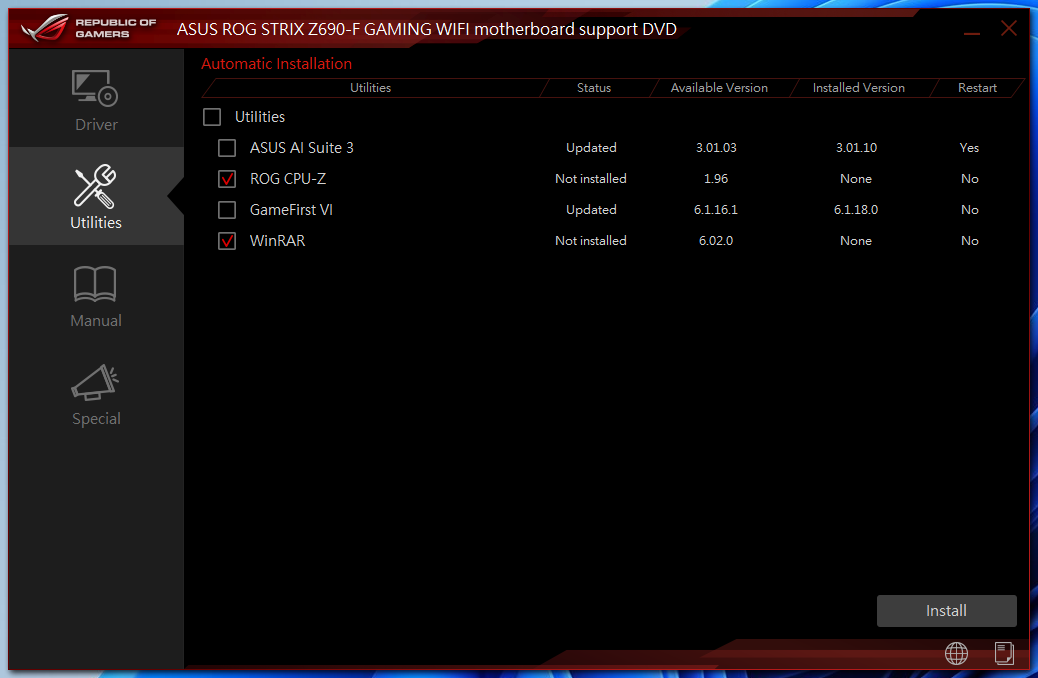
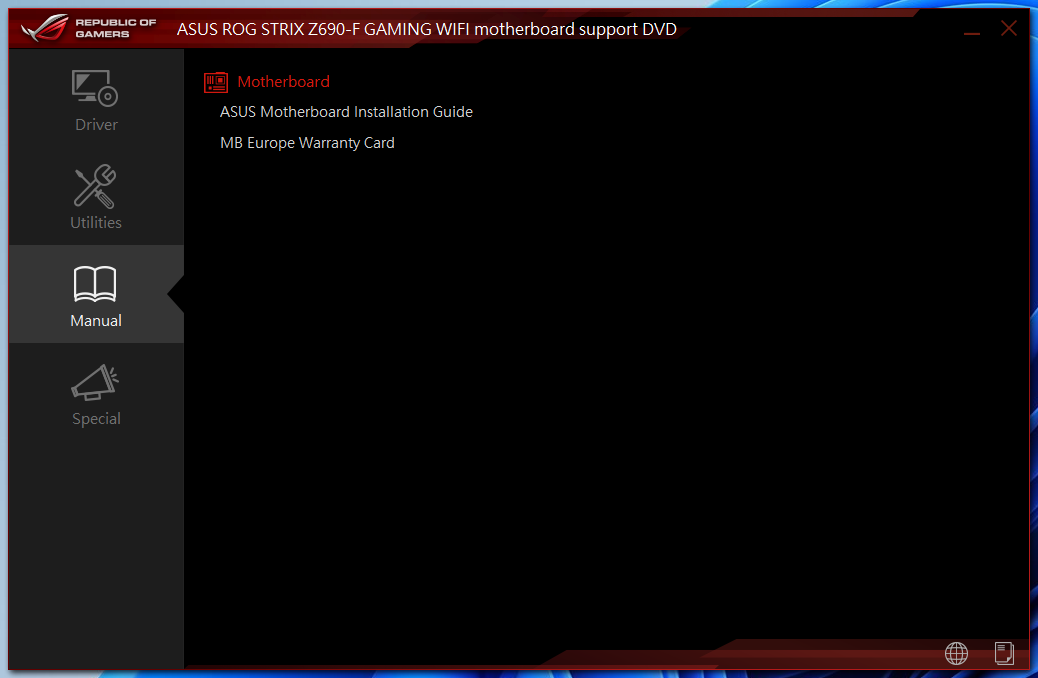
Armoury Crate є центральним хабом пристроїв ASUS, завдяки йому всі пристрої синхронізуються та управляються з єдиної консолі. Тут можна керувати RGB, оновлювати програмне забезпечення та прошивки пристроїв, отримати інформацію про різні вузли платформи, оптимізувати систему під виявлені ігри, створювати профілі для різних сценаріїв використання.
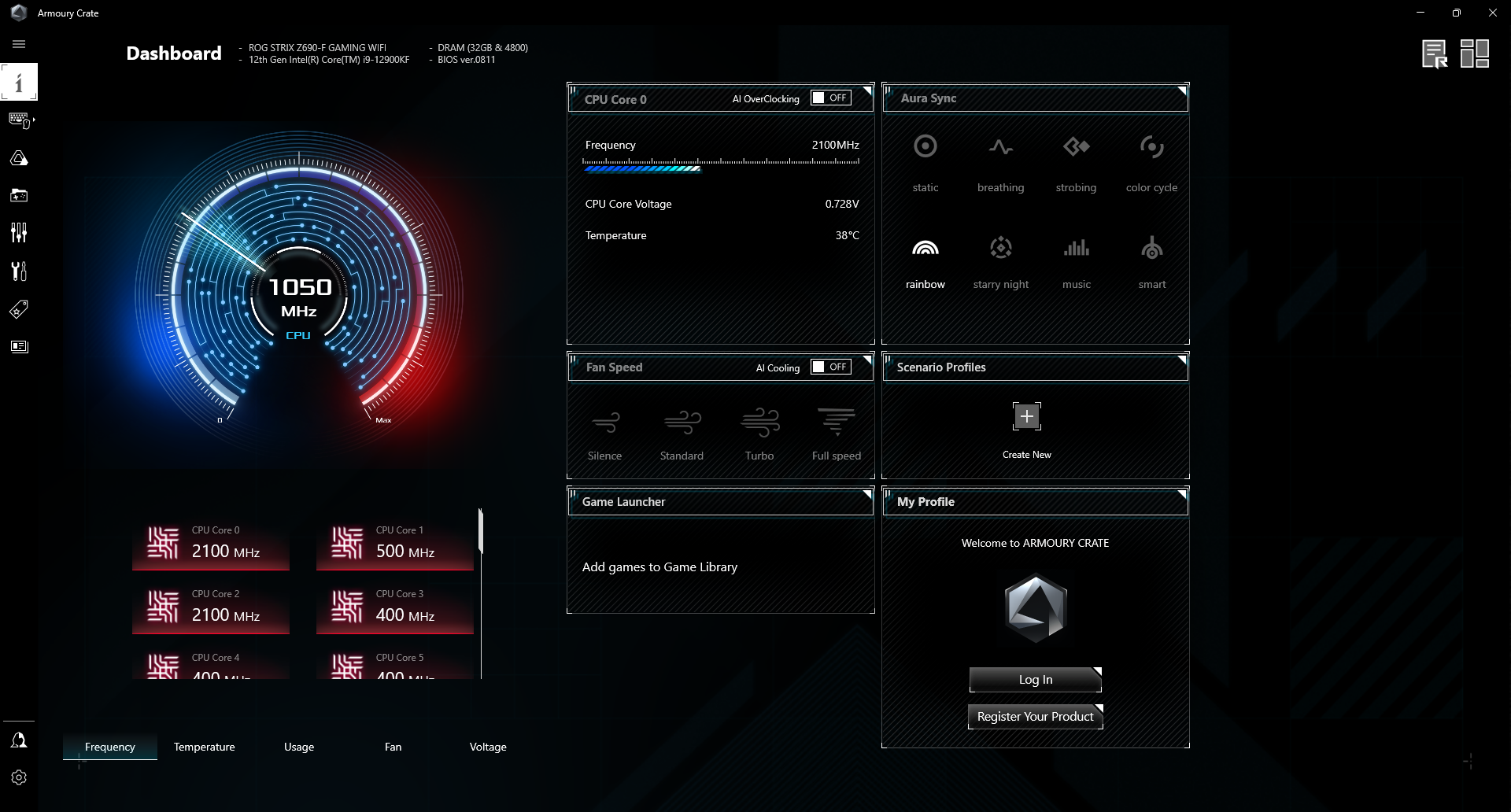
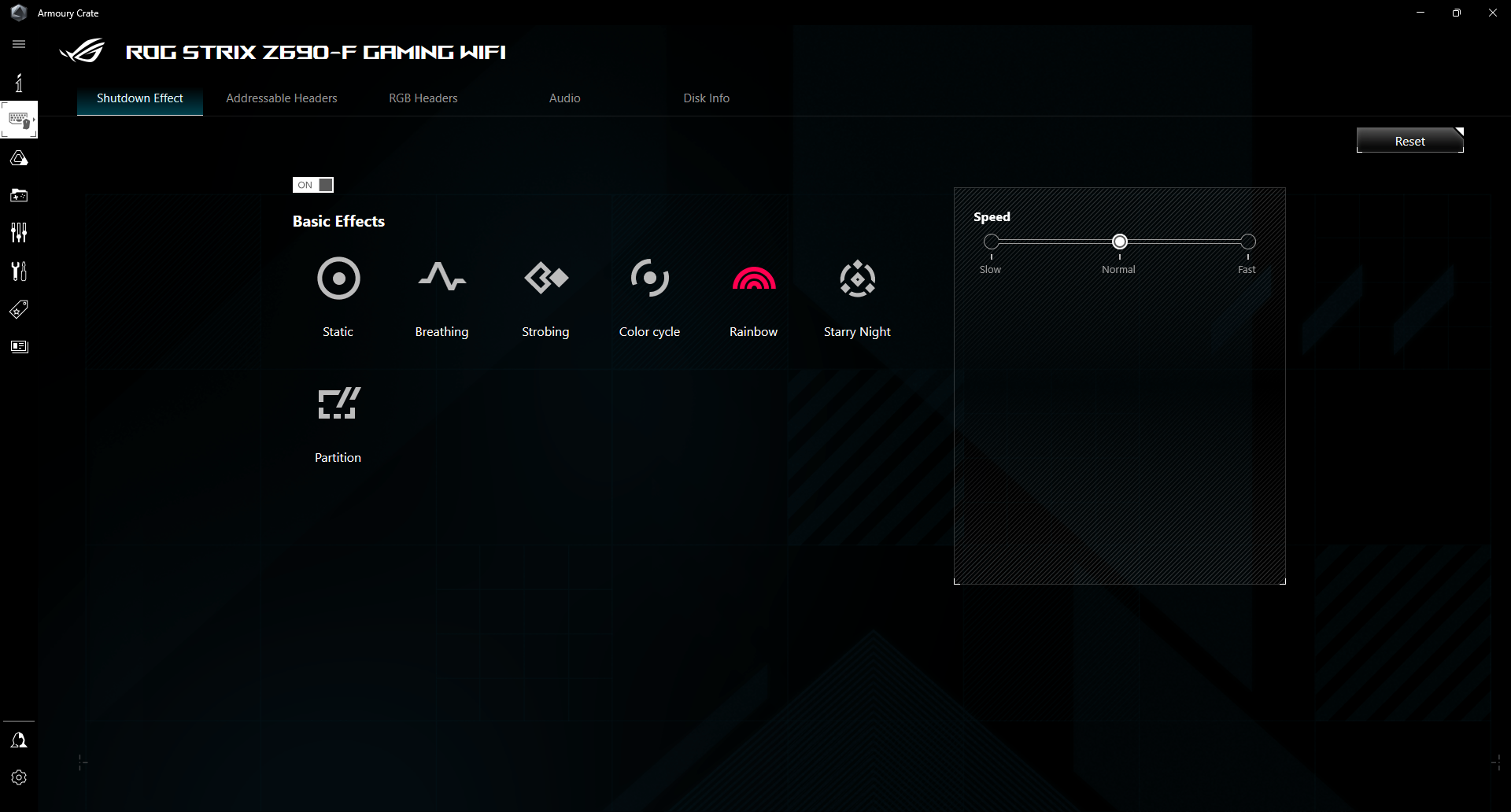
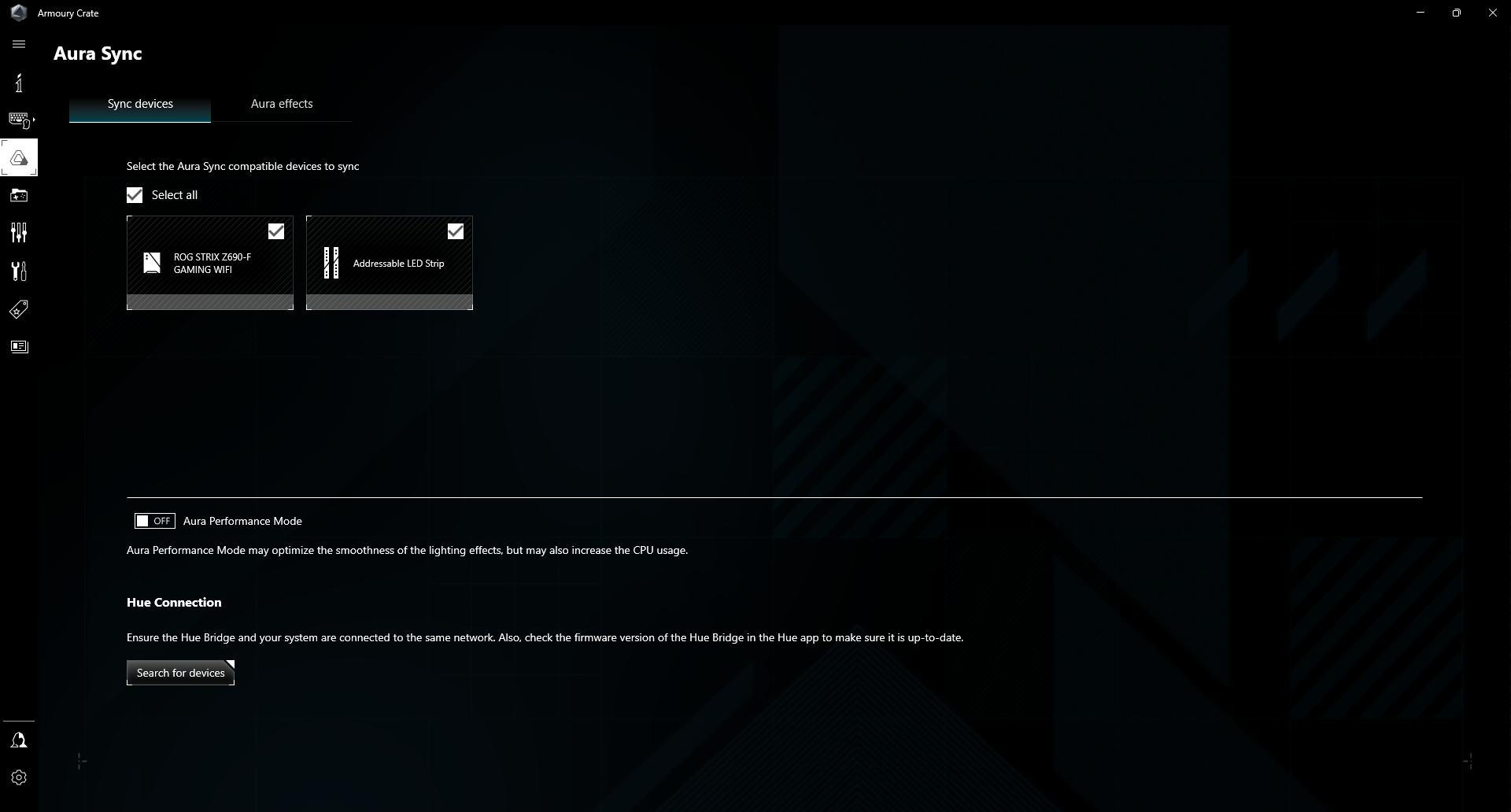
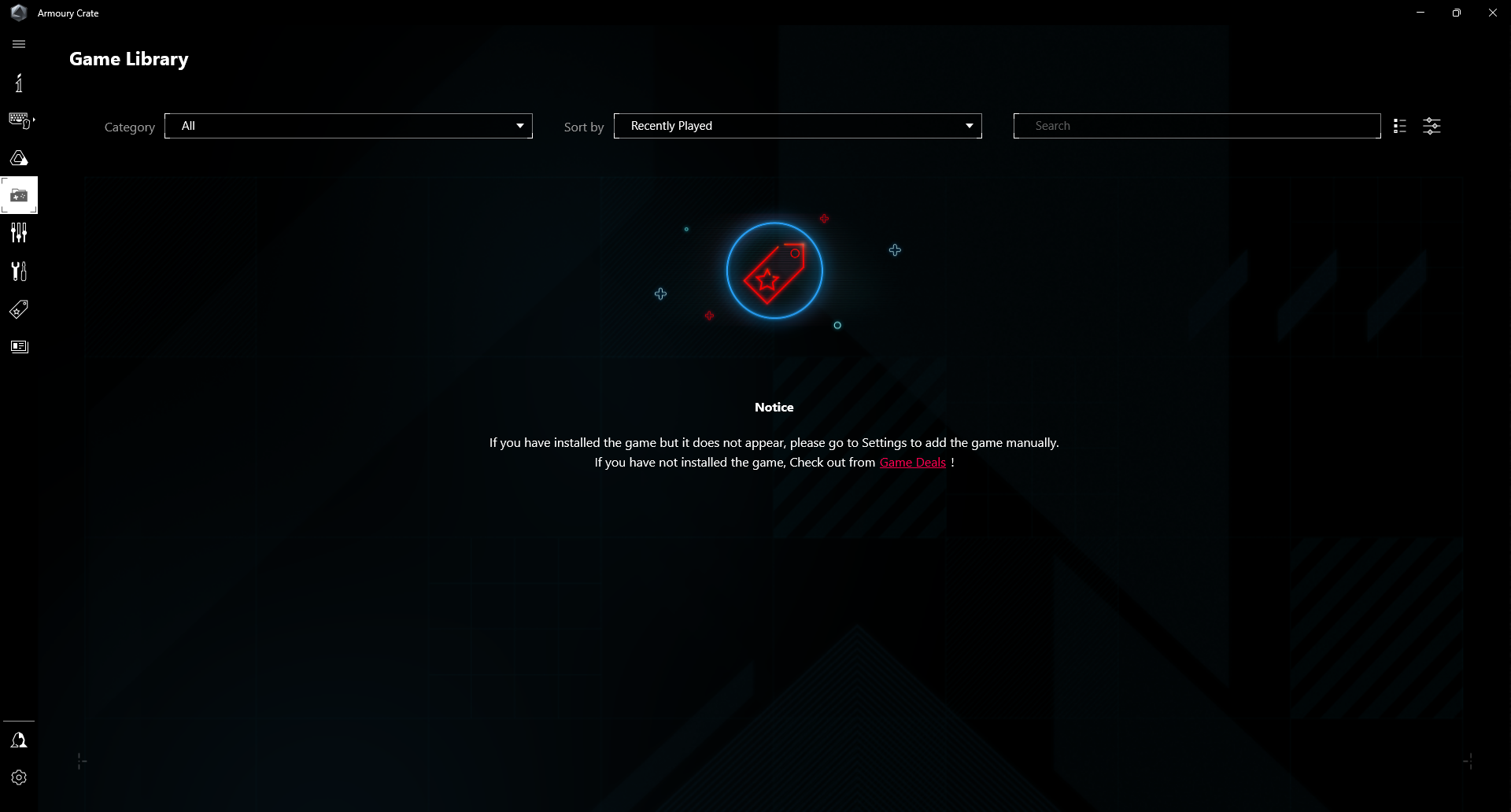
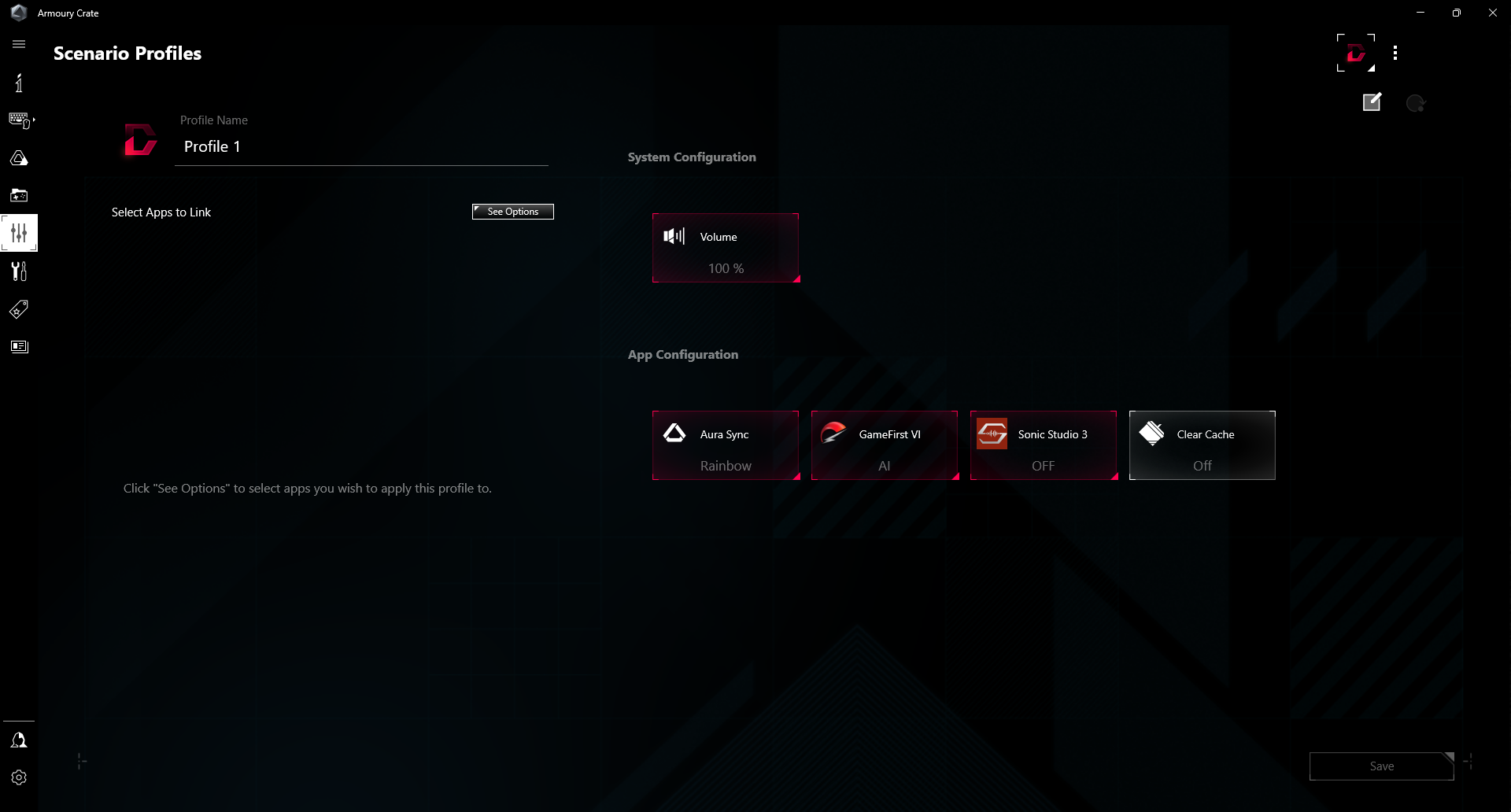
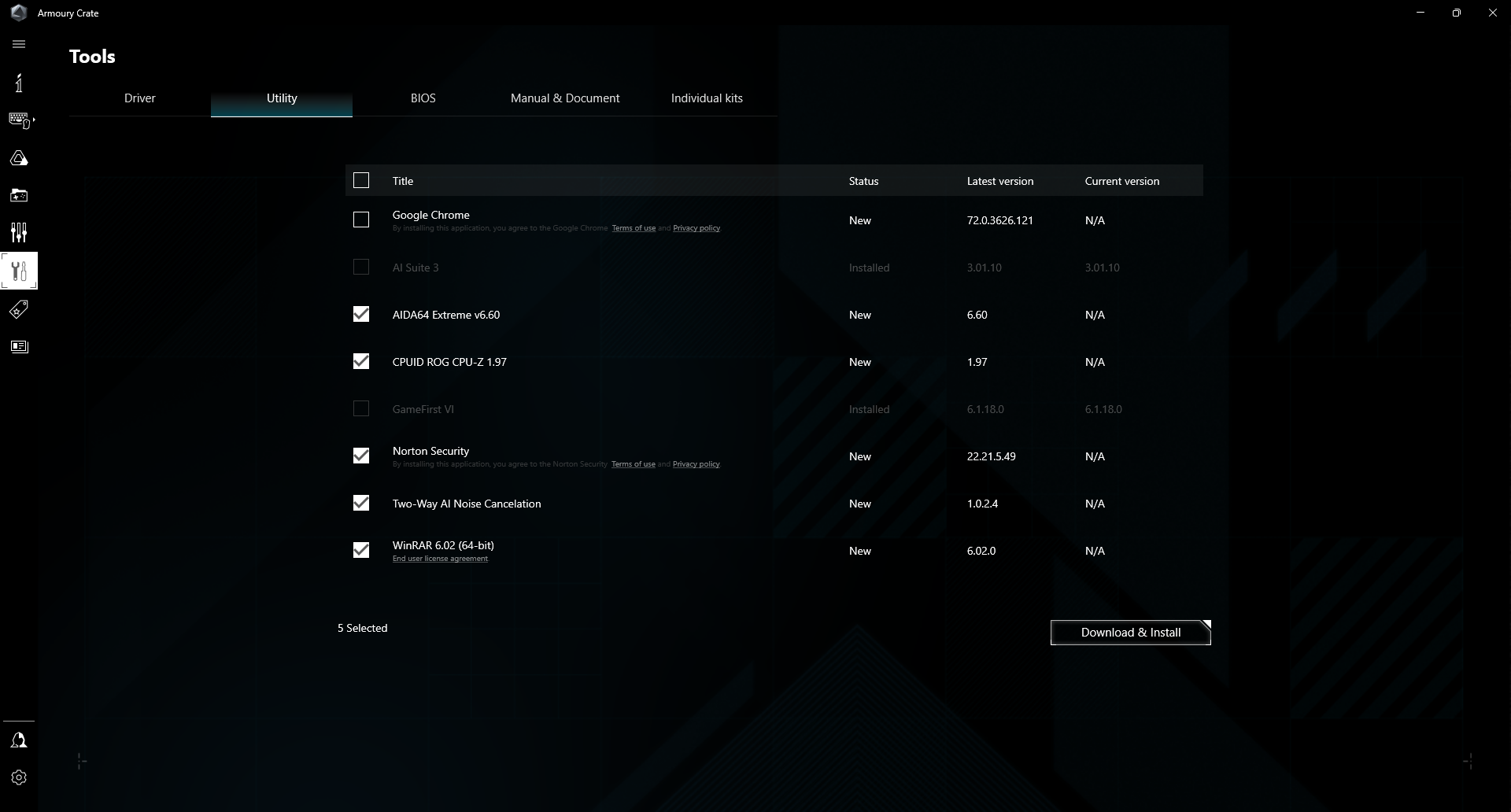
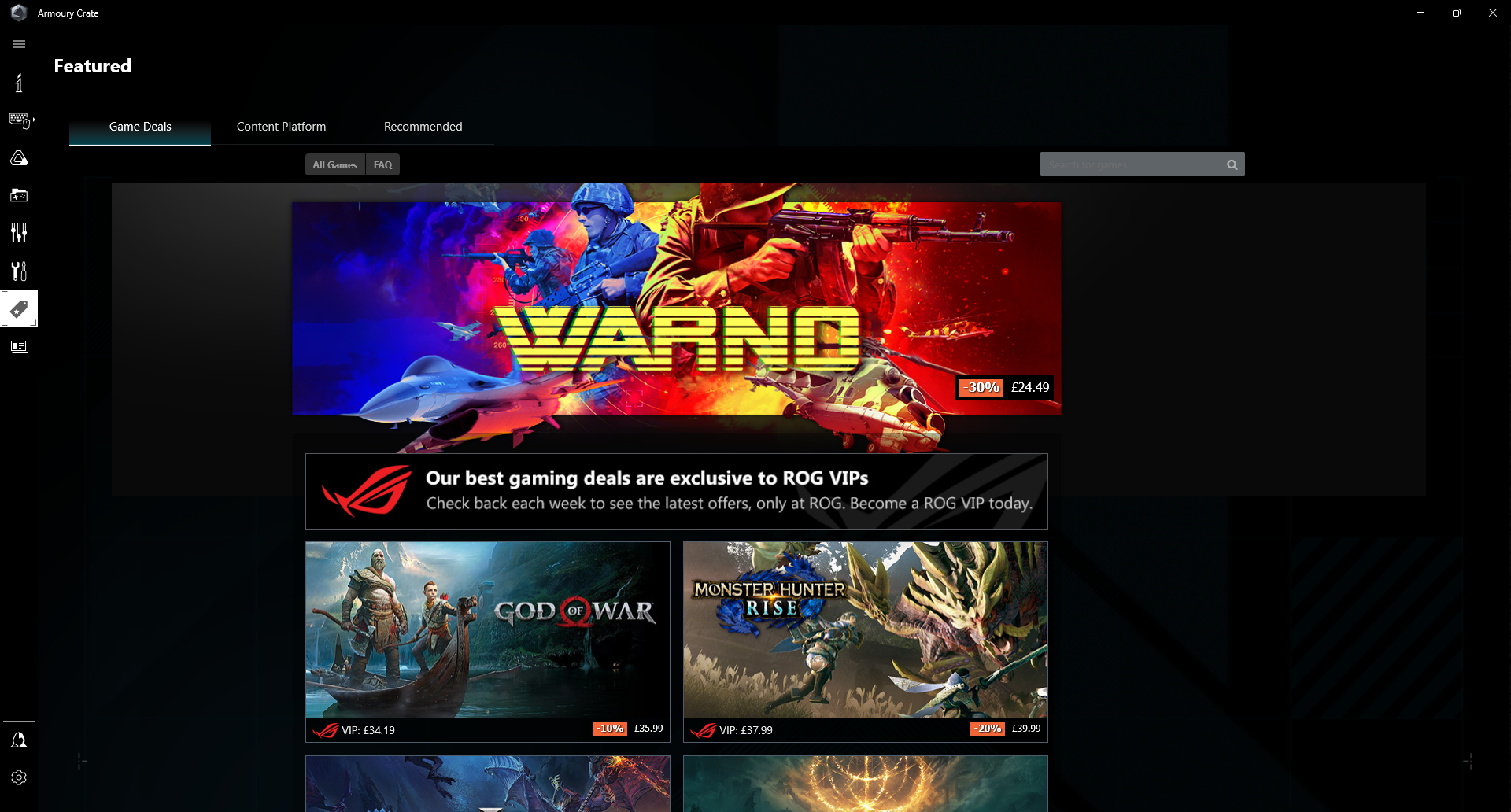
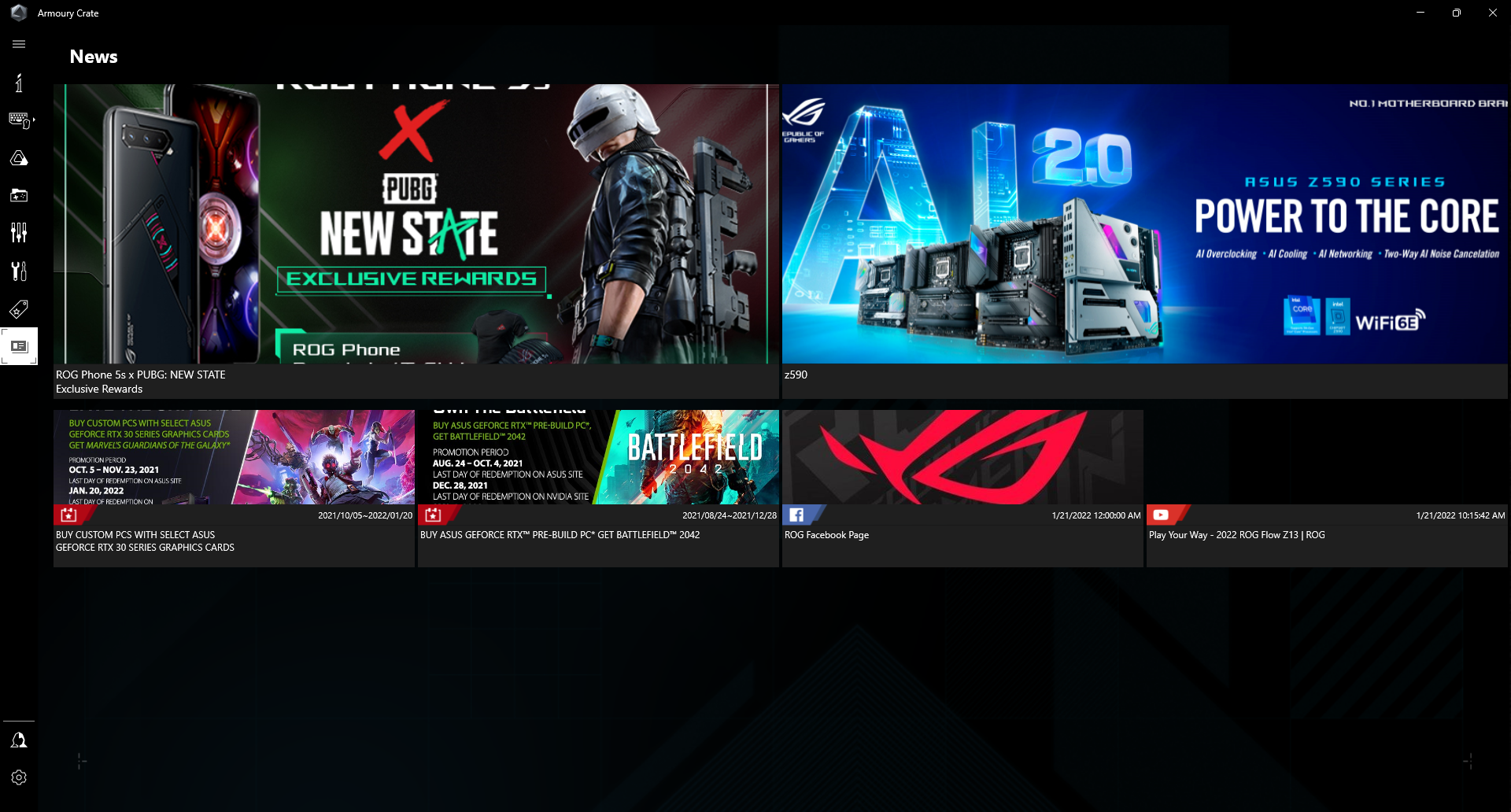
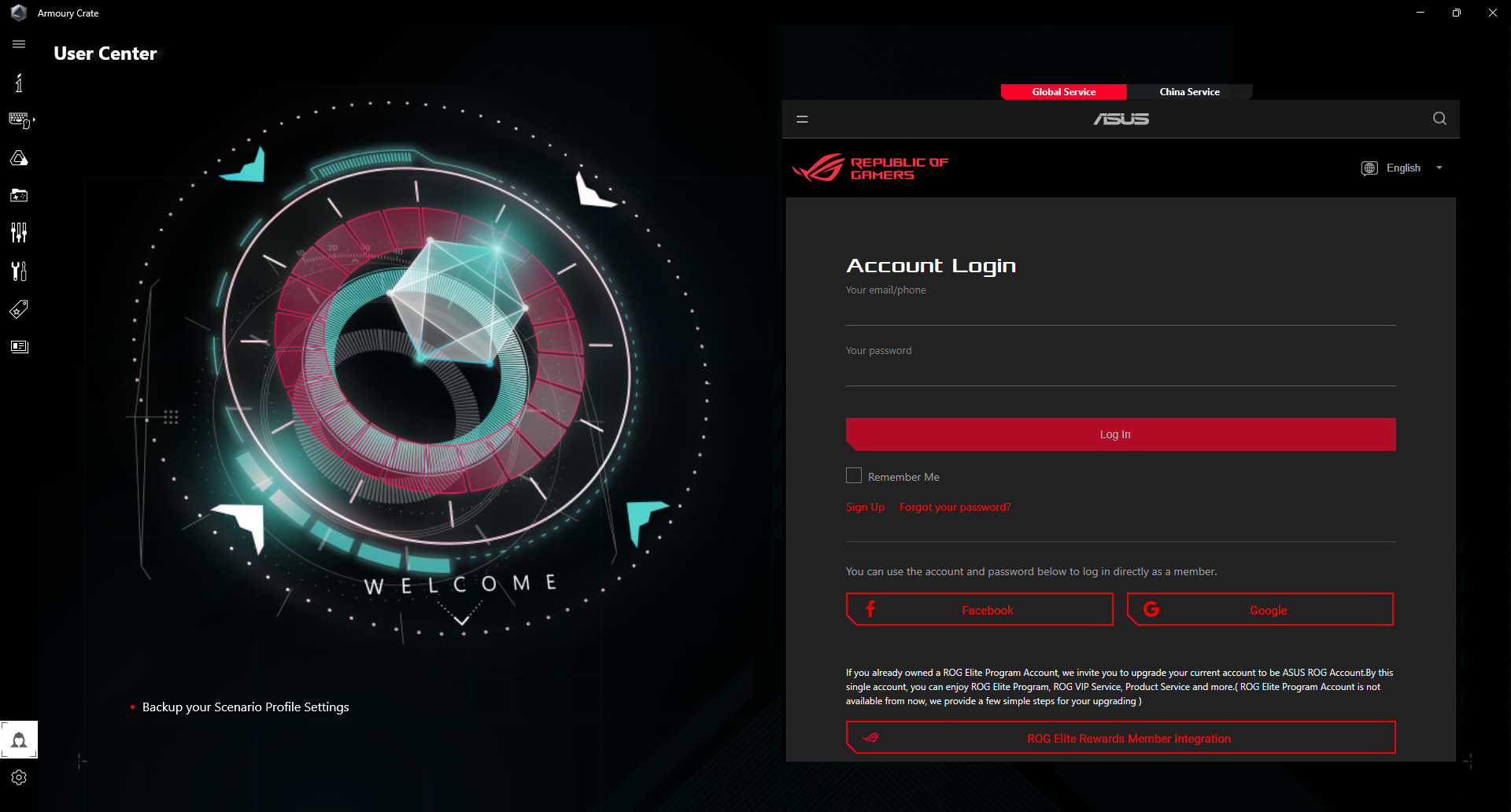
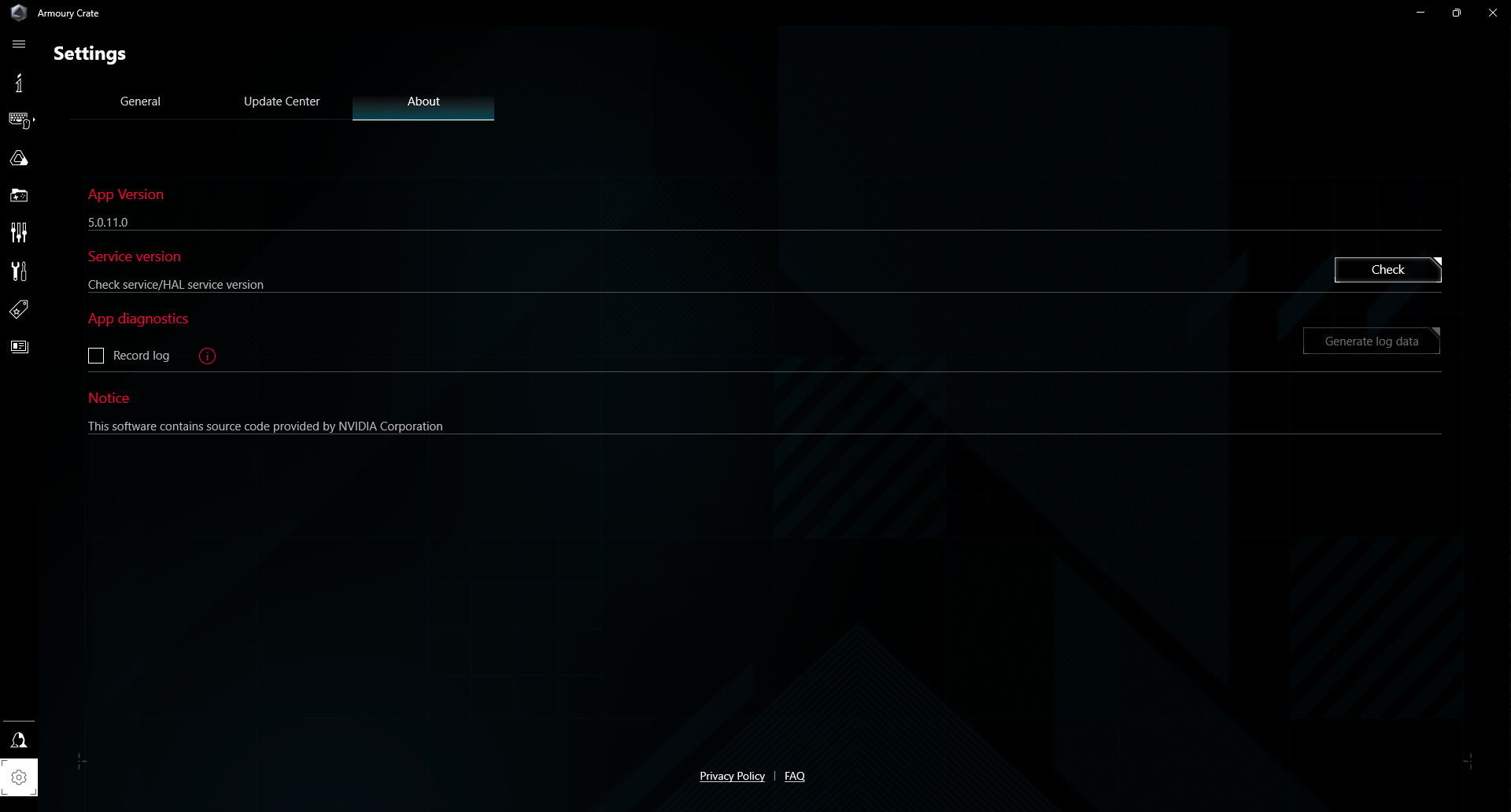
Ai Suite 3 використовується для тонкого налаштування материнської плати прямо з-під ОС, тут можна запустити автоматичний оверклокінг усієї платформи, налаштувати ліміти споживання, турбо-режими. А якщо хочеться попрацювати головою та руками — індивідуально налаштувати частоти P/E-ядер процесора, кешу, напруги.
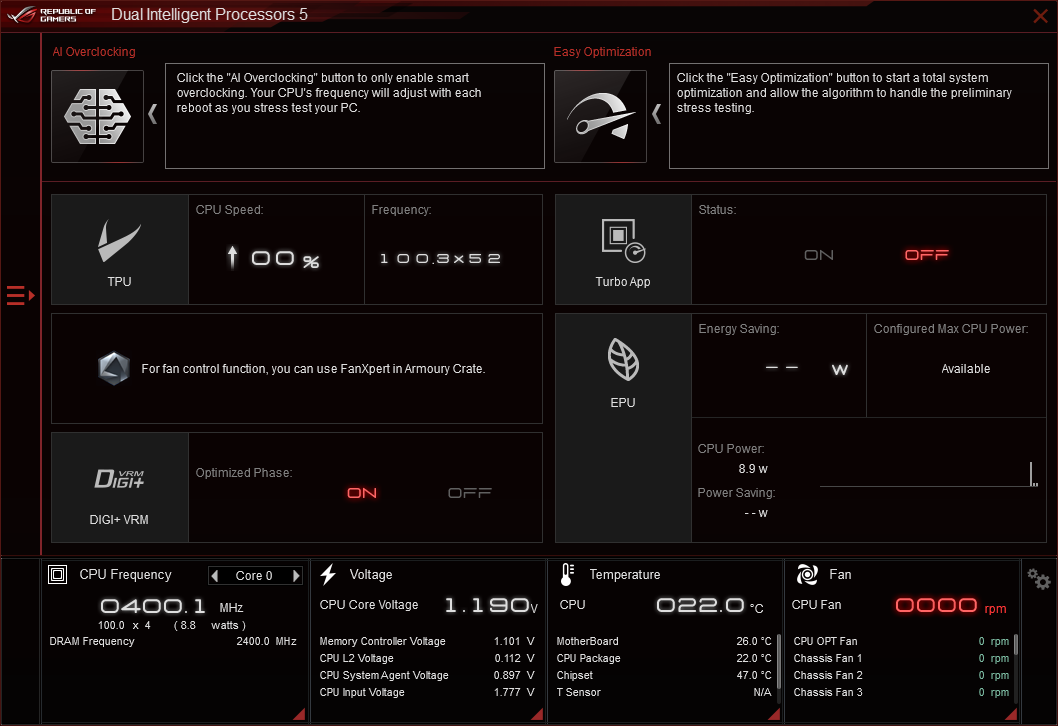

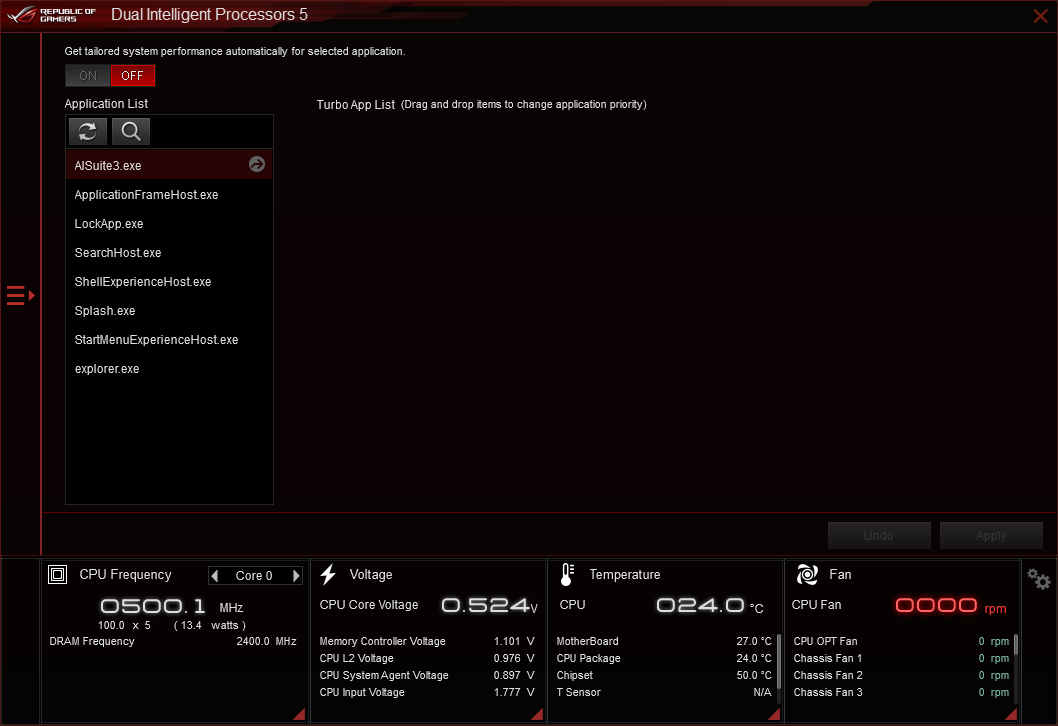
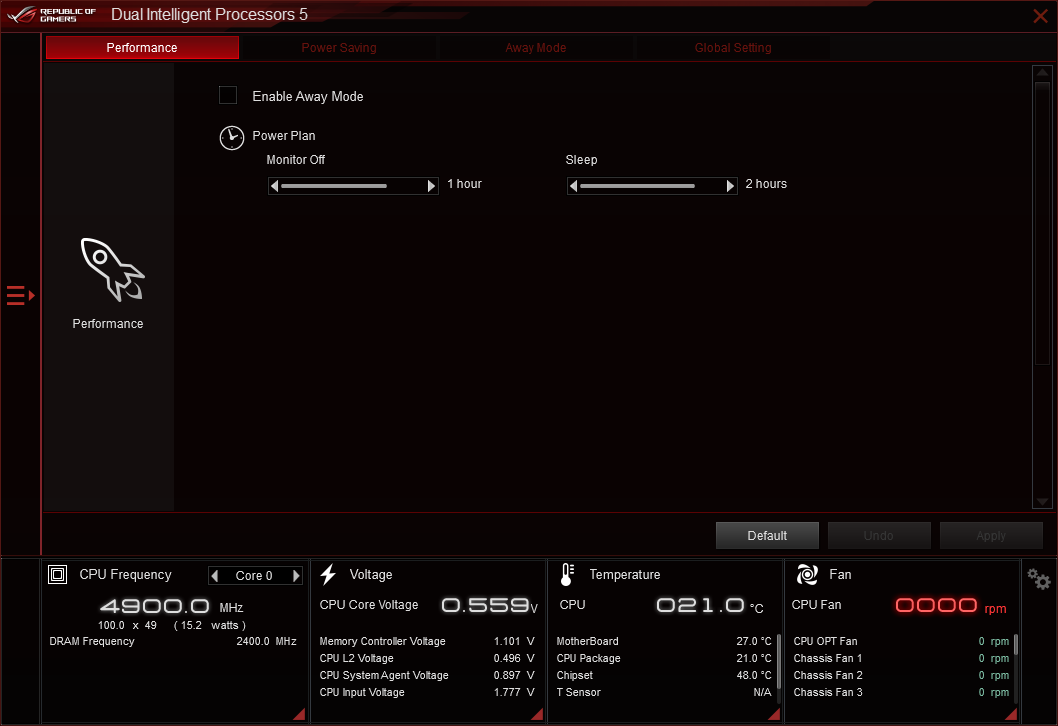
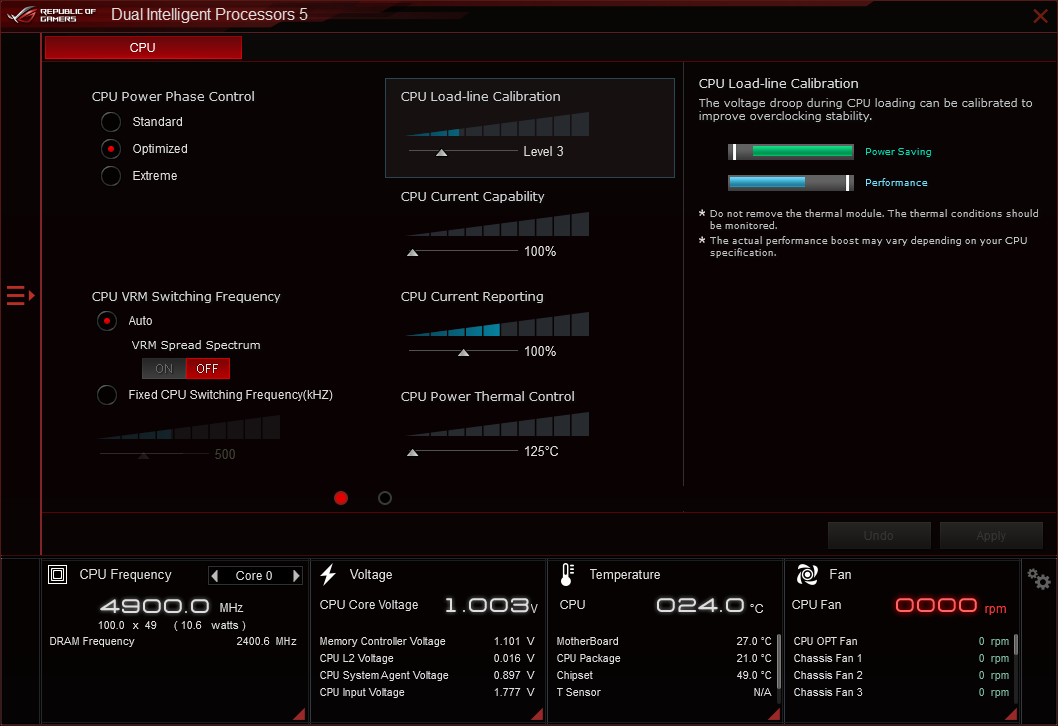
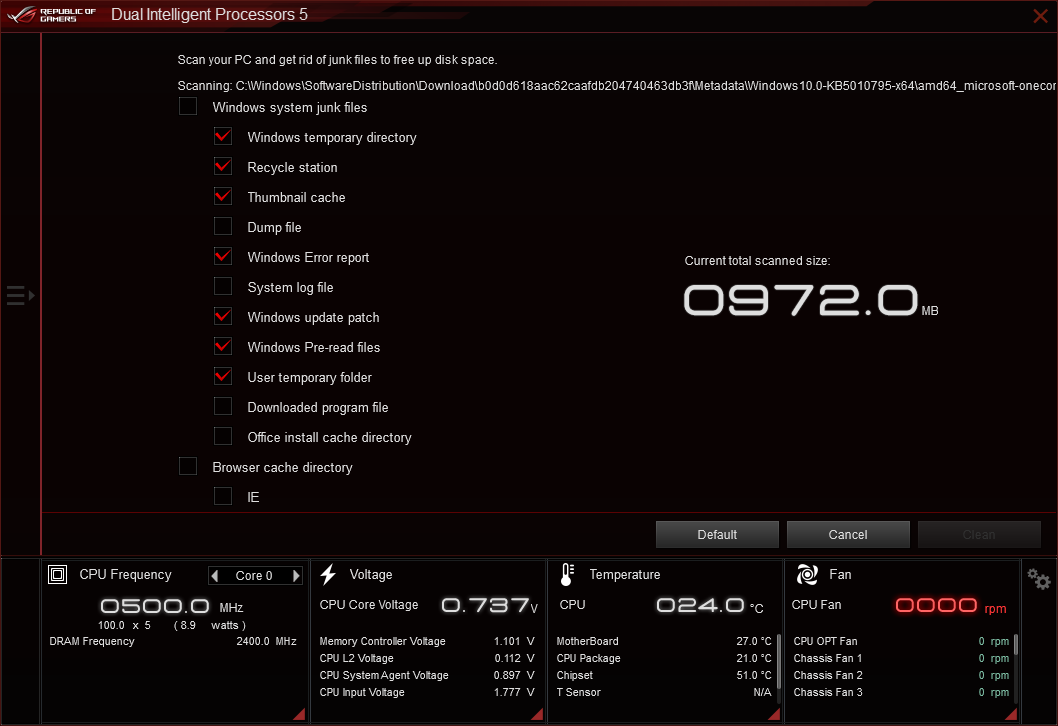
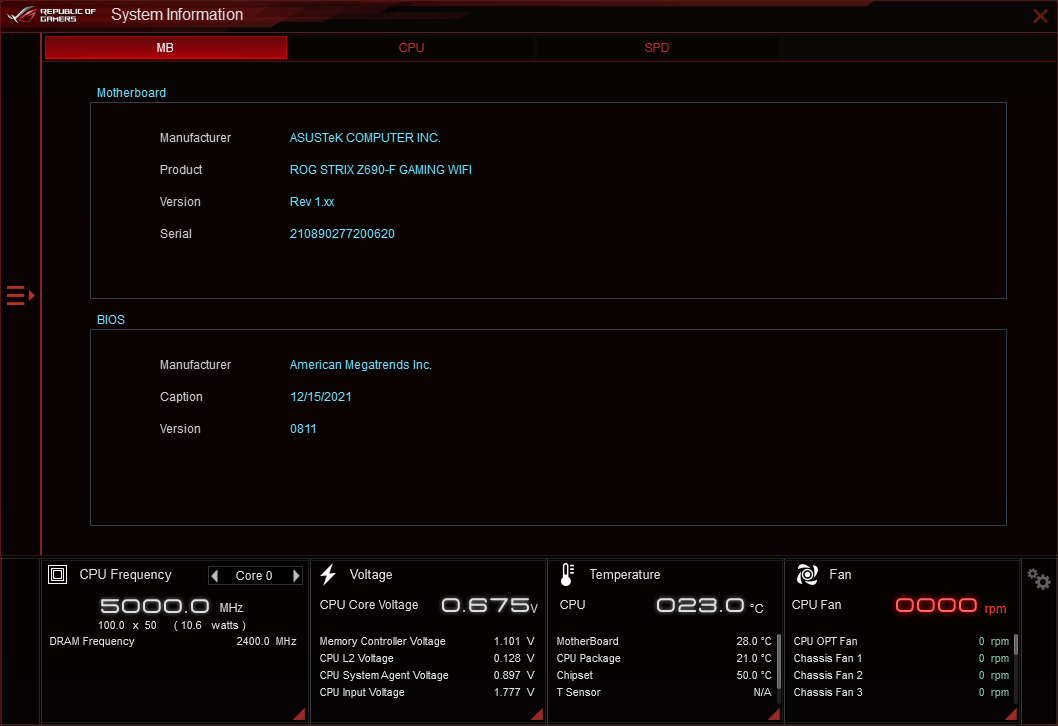
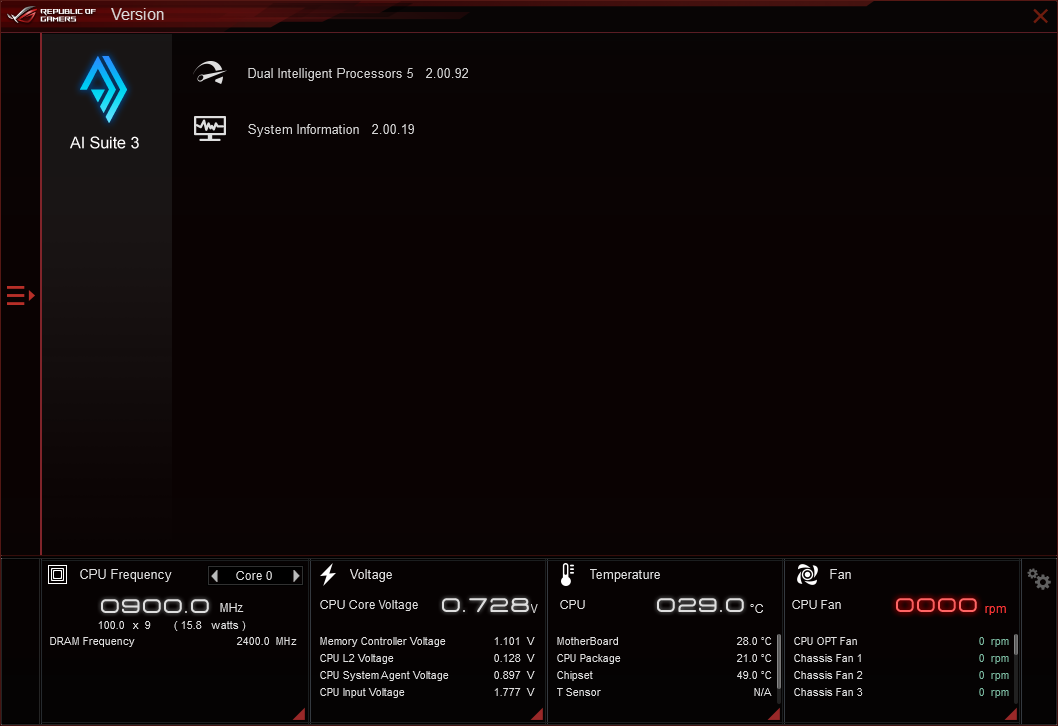
GameFirst є інструментом, який покликаний «зменшити мережеву затримку, мінімізувати затримки в грі, а також створити найкраще мережеве середовище для гравців» зі слів виробника.
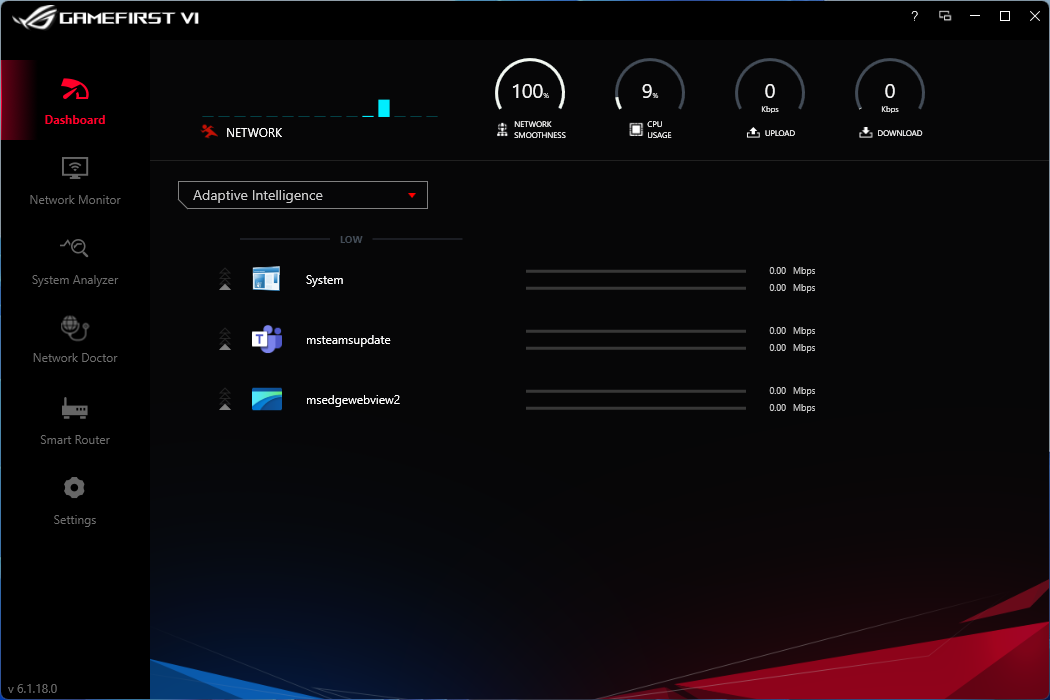
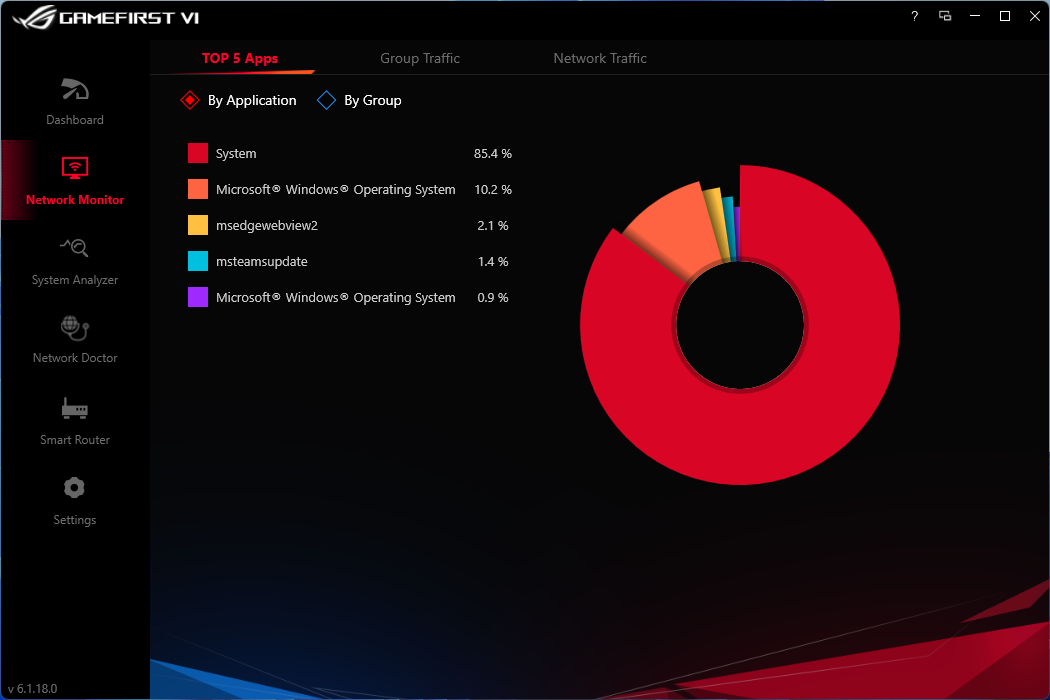
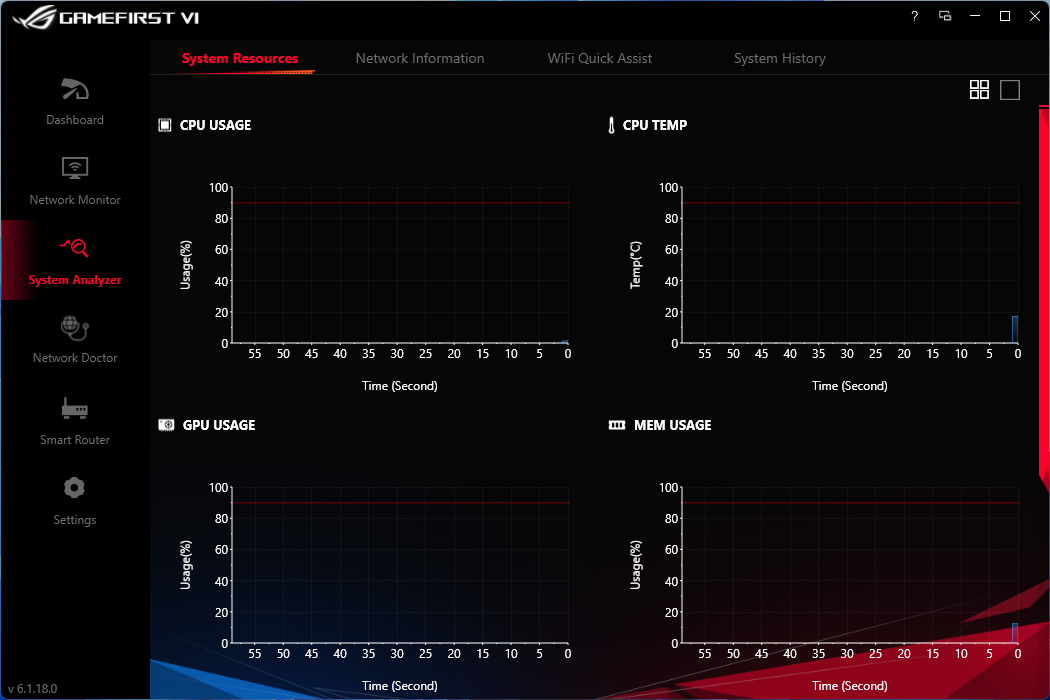
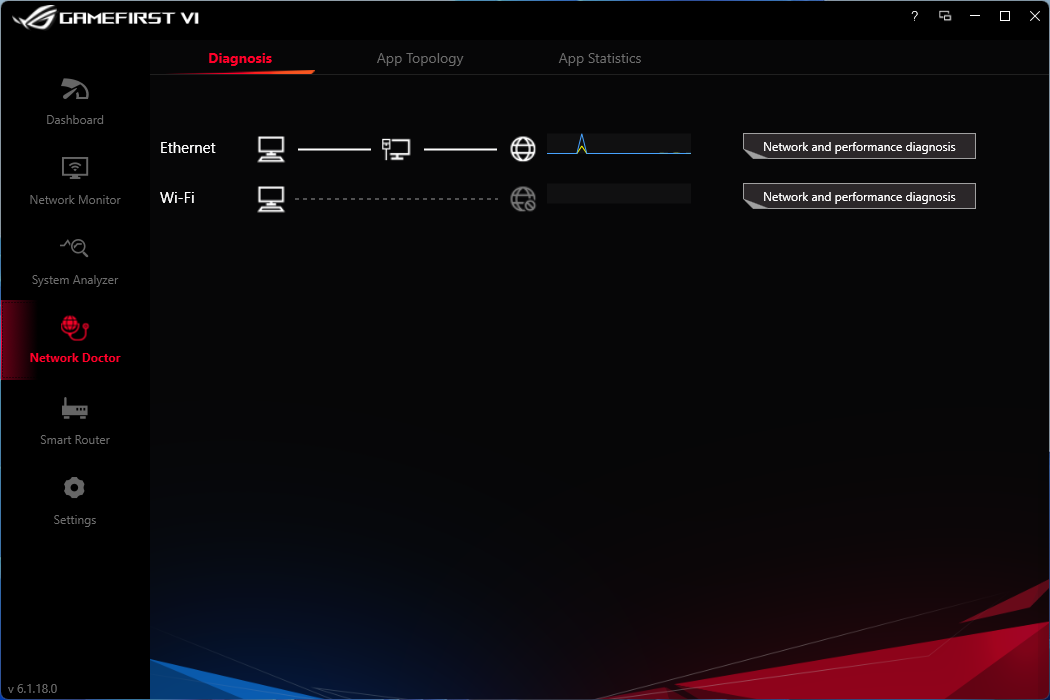
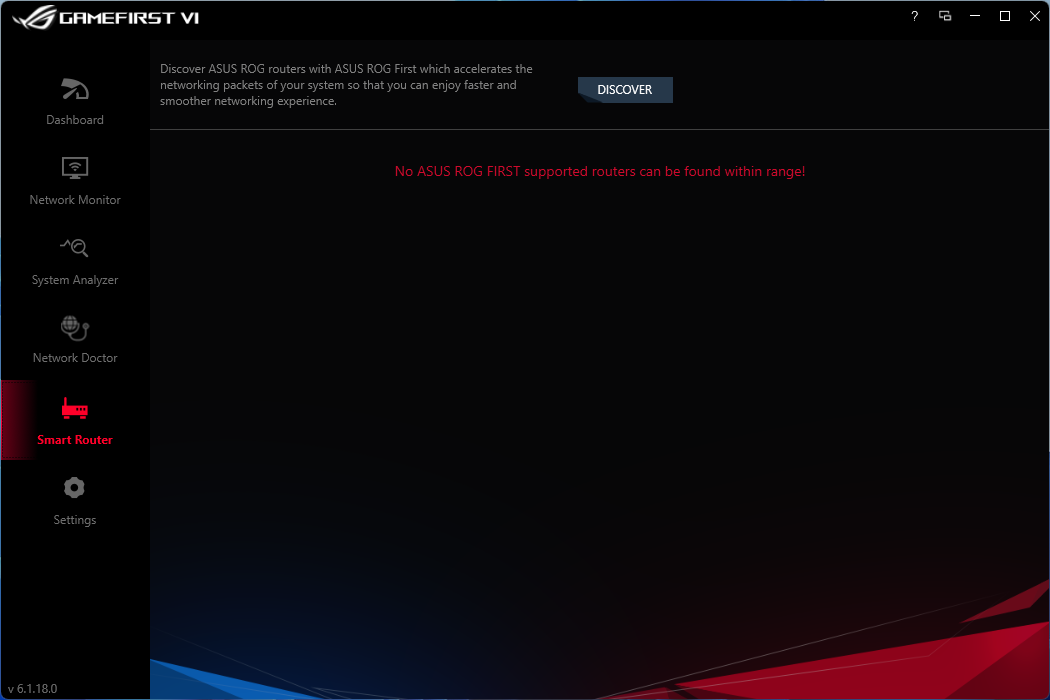
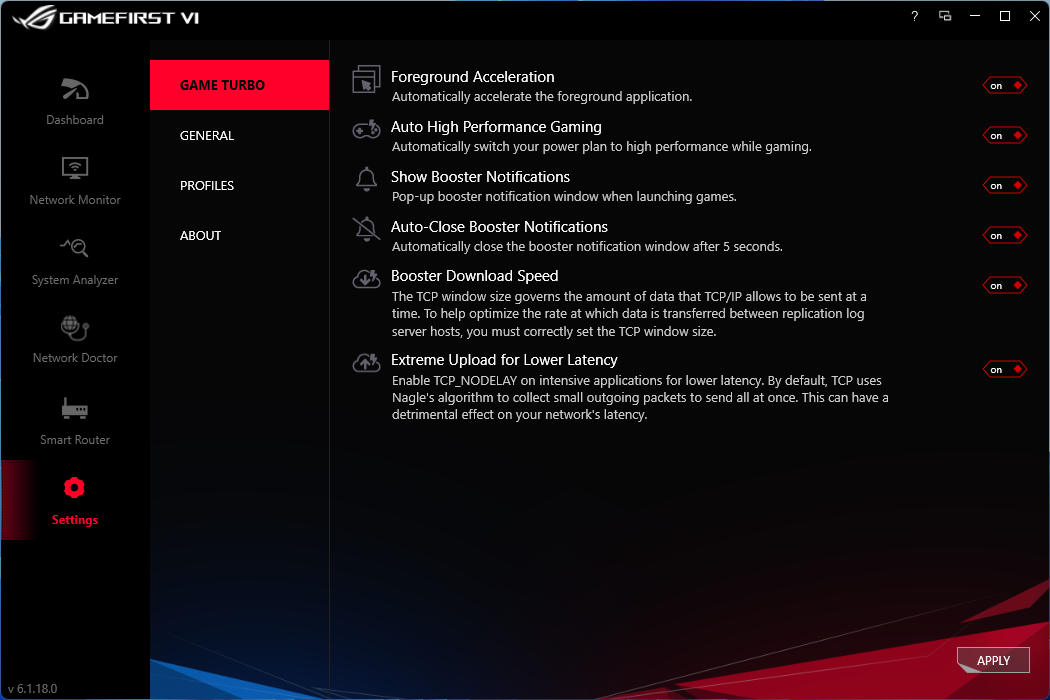
Sonic Studio використовується для керування звуковим кодеком.